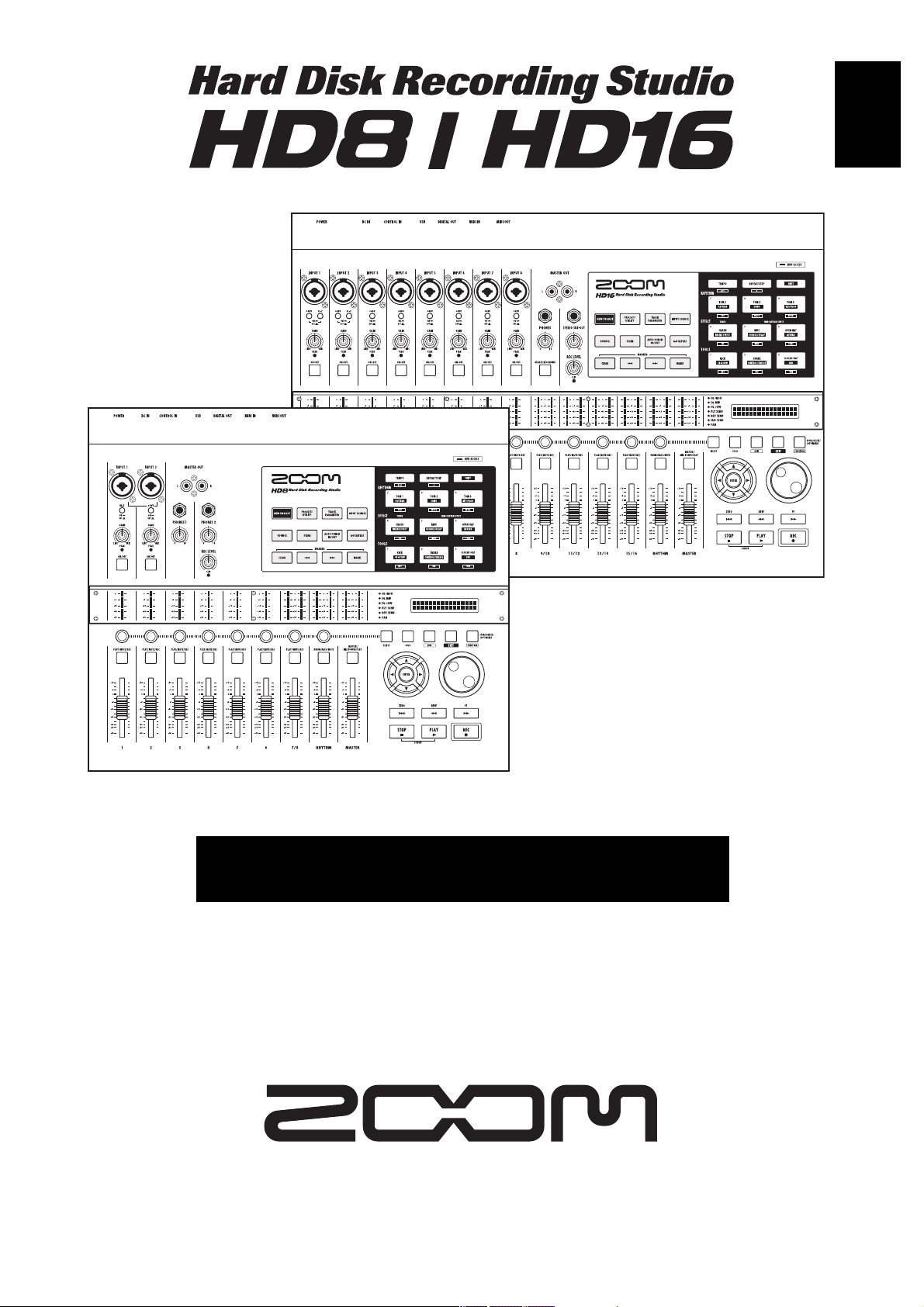
日日
日日
本本
本本
語語
語語
オペレーションマニュアル
© 株式会社 ズーム
本マニュアルの一部または全部を無断で複製/転載することを禁じます。
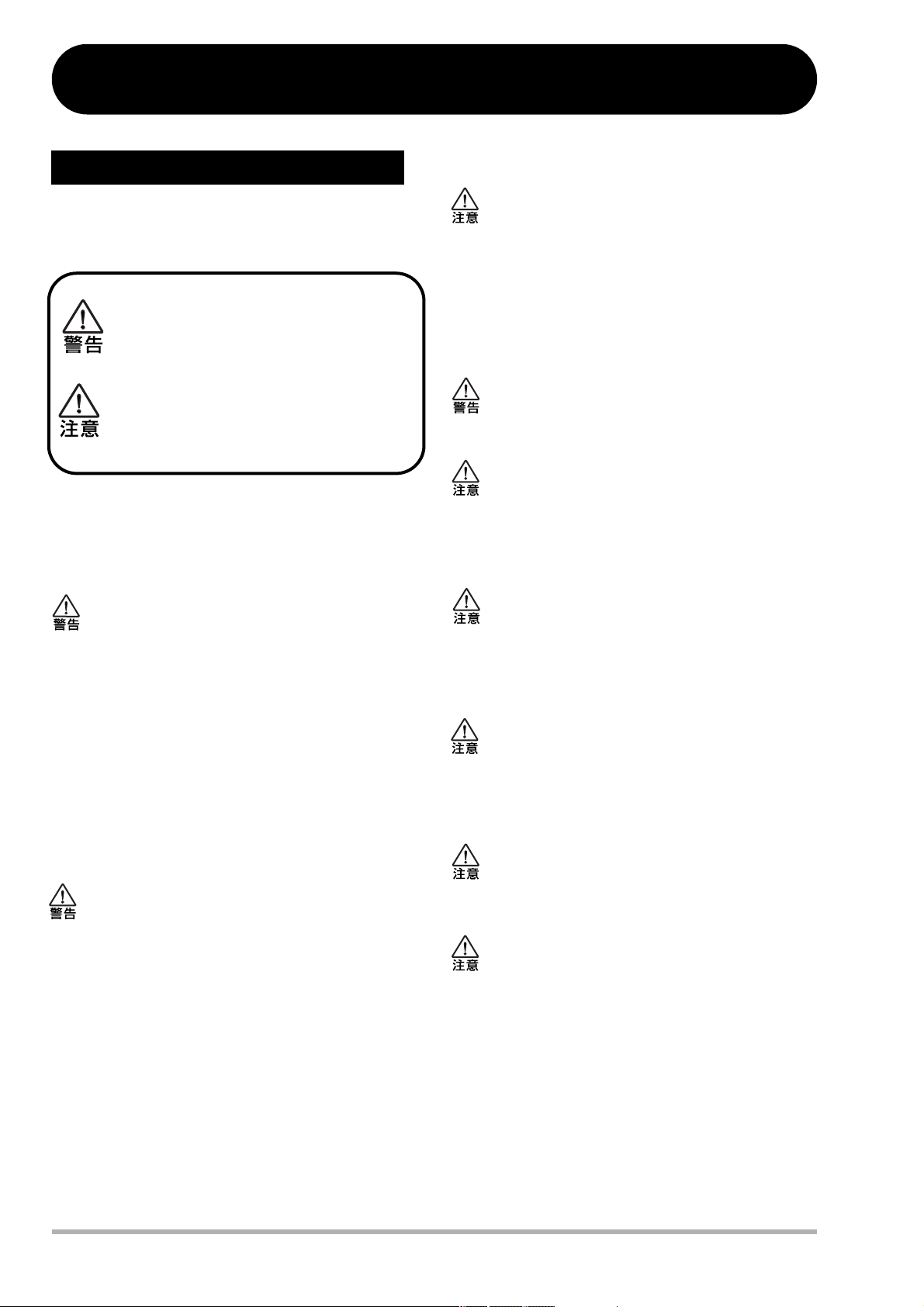
安全上のご注意/使用上のご注意
安全上のご注意
この取扱説明書では、誤った取り扱いによる事故を未然に
防ぐための注意事項を、マークを 付けて 表示しています。
マークの意味は次の通りです。
この表示を無視して誤った取り扱いをすると、
使用者が死亡または重傷を負う可能性が想定さ
れる内容を示しています。
この表示を無視して誤った取り扱いをすると、
使用者が傷害を負う可能性、または物的損害の
みの発生が想定される内容を示しています。
本製品を安全にご使用いただくために、つぎの事項にご注
意ください。
電源について
HD8/HD16の電源には付属のACアダプターを使用
します。これ以外の AC ア ダプター でご使用 になりま
すと、故障や誤動作あるいは火災などの原因となり危
険です。
使用環境について
HD8/HD16をつぎのような場所でご使用になります
と、故障の原因となりますのでお避けください。
●温度が極端に高くなるところや低くなるところ
●湿度が極端に高いところや、水滴のかかるところ
●砂やほこりの多いところ
●振動の多いところ
取り扱いについて
HD8/HD16の上に、花瓶など液体の入ったものを置
かないでください。感電などの原因となることがあり
ます。
HD8/HD16は精密機器ですので、スイッチ類には無
理な力を加えないようにしてください。
必要以上に力を加えたり、落としたりぶつけるなどの
衝撃は故障の原因となります。
接続ケーブルと入出力ジャックについて
ケーブルを接続する際は、各機器の電源スイッチを必
ずオフにしてから行なってください。本製品を移動す
るときは、必ずすべての接続ケーブルとACアダプター
を抜いてから行なってください。
AC100V と異 なる電源電圧の地域(たと えば国外)
で、HD8/HD16をご使用になる場合は、必ずZOOM
製品取り扱い店に相談して適切なACア ダプ ターをご
使用ください。
長時間ご使用にならない場合は、ACア ダプ ターをAC
コンセントから抜いておくようにしてください。
接地について
HD8/HD16は設置条件によっては、金属部分に微量
の電気を感じることがあります。
気になる方は必要に応じて、接地端子(リアパネルの
ネジ止め部)を利用して外部のアースか大地に接地し
てご使用ください。
その際、危険ですので下記の場所には接地しないでく
ださい。
●水道管(感電の危険があります)
●ガス管(爆発の危険があります)
●電話線のアースや避雷針(落雷のときに危険です)
改造について
ケースを開けたり、改造を加えることは、故障の原因
となりますので絶対におやめください。改造が原因で
故障が発生しても当社では責任を負い兼ねますのでご
了承ください。
音量について
HD8/HD16 を大音量で長時間使 用しないでくださ
い。難聴の原因となることがあります。
CD-R/RWドライブについて
CD-R/RWドライブの光ピックアップから放射される
レーザー光を直視しないでください。視覚障害の原因
となることがあります。
2
ZOOM HD8/HD16
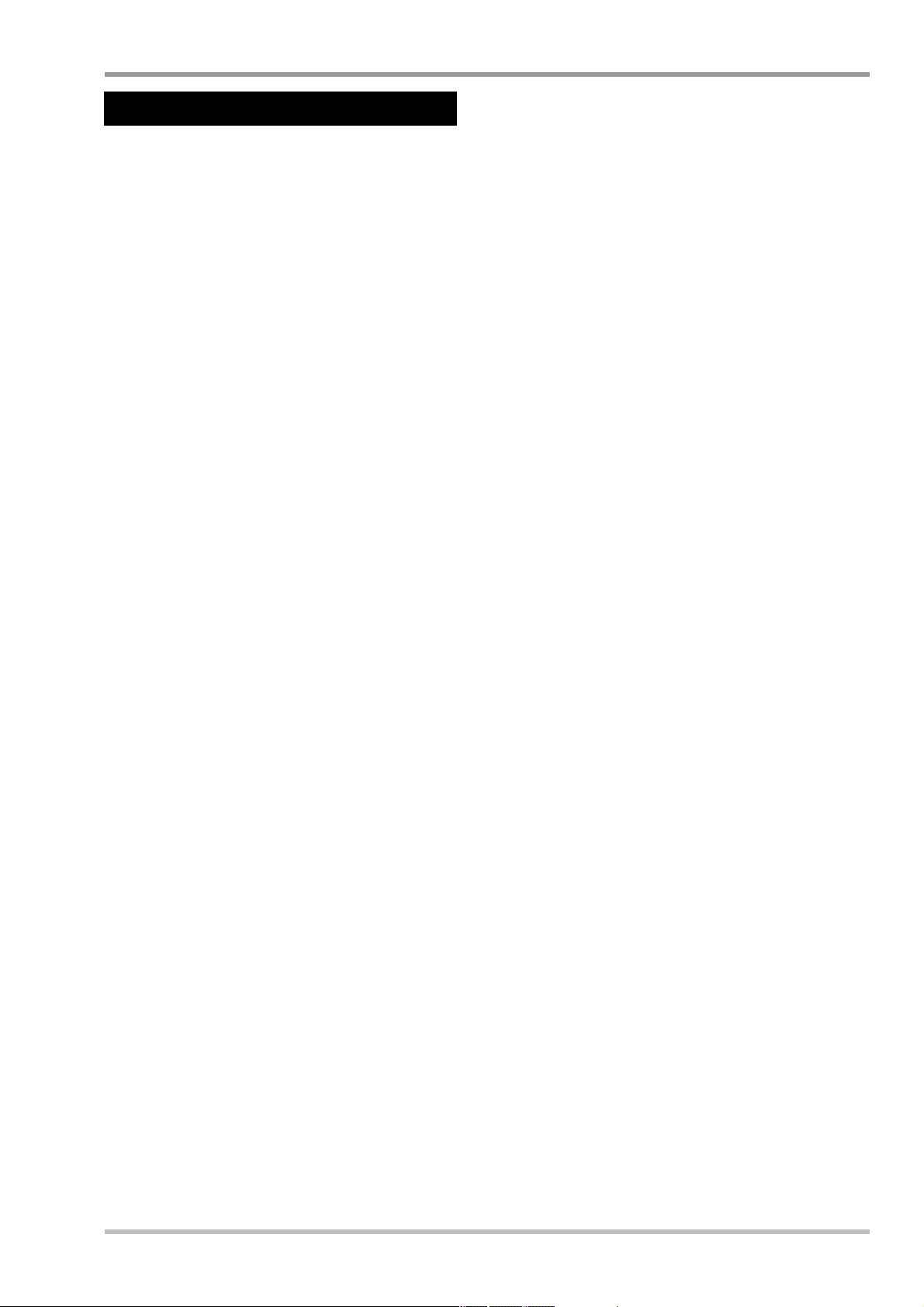
安全上のご注意/使用上のご注意
使用上のご注意
他の電気機器への影響について
HD8/HD16は、安全性を考慮して本体からの電波放出およ
び外部からの電波干渉を極力抑えております。しかし、電波
干渉を非常に受けやすい機器や極端に強い電波を放出する
機器の周囲に設置すると影響が出る場合があります。その
ような場合は、HD8/HD16 と影響する機器とを十分に距離
を置いて設置してください。
デジタル制御の電子機器では、HD8/HD16も含めて、電波
障害による誤動作やデータの破損、消失など思わぬ事故が
発生しかねません。ご注意ください。
お手入れについて
パネルが汚れたときは、柔らかい布で乾拭きしてください。
それでも汚れが落ちない場合は、湿らせた布をよくしぼっ
て拭いてください。
クレンザー、ワックスおよびアルコール、ベン ジン、シン
ナーなどの溶剤は絶対に使用しないでください。
故障について
故障したり異常が発生した場合は、すぐにACアダプターを
抜いて電源を切り、他の接続ケーブル類もはずしてください。
「製品の型番」「製造番号」「故障、異常の具体的な症状」「お
客様のお名前、ご住所、お電話番号」をお買い上げの販売店
またはズームサービスまでご連絡ください。
保証書の手続きとサービスについて
HD8/HD16の保証期間は、お買い上げいただいた日から1
年間です。ご購入された販売店で必ず保証書の手続きを行
なってください。万一保証期間内に、製造上の不備による故
障が生じた場合は、無償で修理いたしますので保証書を提
示して修理をご依頼ください。ただし、つぎの場合の修理は
有償となります。
1. 保証書のご提示がない場合。
2. 保証書にご購入の年月日、販売店名の記述がない場合。
3. お客様の取り扱いが不適当なため生じた故障の場合。
4. 当社指定業者以外での修理、改造された部分の処理が不
適当であった場合。
5. 故障の原因が本製品以外の、他の機器にある場合。
6. お買い上げ後に製品を落としたり、ぶつけるなど、過度
の衝撃による故障の場合。
7. 火災、公害、ガス、異常電圧、および 天災(地震、落雷、
津波など)によって生じた故障の場合。
8. 消耗品(電池など)を交換する場合。
9. 日本国外でご使用になる場合。
保証期間が切れますと修理は有償となりますが、引き続き
責任を持って製品の修理を行ないます。
このマニュアルは将来必要となることがありますので、必
ず参照しやすいところに保管してください。
* MIDIは社団法人音楽電子事業協会(AMEI)の登録商標です。
データのバックアップについて
HD8/HD16に保存されたデータは、機器の故障や誤った操
作などにより失われることがあります。大切なデータはバッ
クアップを取っておいてください。
著作権について
他の者が著作権を保有するCD、レコード 、テープ 、映像作
品、放送などから録音する場合、私的使用の場合を除き、権
利者に無断での使用は法律で禁止されています。
著作権法違反に対する処置に関して、(株)ズームは一切の
責任を負いません。
*文中のその他の商標および登録商標は、各所有者に属し
ます。
*文中のすべての商標および登録商標は、それらの識別の
みを目的として記載されており、各所有者の著作権を侵
害する意図はありません。
ZOOM HD8/HD16
3

目次
安全上のご注意/使用上のご注意 . . . . . . . . . . . . . . 2
はじめに . . . . . . . . . . . . . . . . . . . . . . . . . . . . . . . . 7
ごあいさつ . ..................................7
HD8/HD16の特徴 ...........................7
HD8/HD16のご紹介 . . . . . . . . . . . . . . . . . . . . . . 9
レコーダー . . . . . . . . . . . . . . . . . . . . . . . . . . . . . . . . . . . . .10
リズムセクション . . . . . . . . . . . . . . . . . . . . . . . . . . . . . . . .10
ミキサー . . . . . . . . . . . . . . . . . . . . . . . . . . . . . . . . . . . . . . .11
エフェクト . . . . . . . . . . . . . . . . . . . . . . . . . . . . . . . . . . . . .11
各部の名称 . . . . . . . . . . . . . . . . . . . . . . . . . . . . . 12
HD8 トップパネル . . ..... ................... 12
HD16 トップパネル ........................ 13
HD8/HD16 リアパネル . ................... 14
HD8/HD16 右サイドパネル . . ............... 15
接続 . . ................................16
CD-R /RWドライブの取り付け方法 . . . . . . . . . . 18
電源のオン/オフ . . . . . . . . . . . . . . . . . . . . . . . . 20
電源を入れる ............................... 20
電源を切る(シャットダウン) . . . ............... 20
デモソングを聴いてみよう . . . . . . . . . . . . . . . . . . 21
デモソングを選ぶ ............................ 21
デモソングを再生する ..... ................... 21
録音してみよう . . . . . . . . . . . . . . . . . . . . . . . . . . 22
クイックツアー . . . . . . . . . . . . . . . . . . . . . . . . . . 23
ステップ1 録音前の準備 . . ................... 23
1-1 新規プロジェクトを作成する . . . . . . . . . . . . . . . . . .23
1-2 使用するリズムパターンを選択する . . . . . . . . . . . . .24
ステップ2 最初のトラック録音 . ............... 25
2-1 入力感度を調節する . . . . . . . . . . . . . . . . . . . . . . . .25
2-2 インサートエフェクトをかける . . . . . . . . . . . . . . . .26
2-3 トラックを選んで録音する . . . . . . . . . . . . . . . . . . .28
ステップ3 オーバーダビング . . . ............... 29
3-1 入力感度やインサートエフェクトを設定する . . . . . .29
3-2 トラックを選んで録音する . . . . . . . . . . . . . . . . . . .29
ステップ4 ミキシング .... ................... 30
4-1 インプット/リズムセクションを消音する . . . . . . . .30
4-2 音量/ EQ /パンを設定する . . . . . . . . . . . . . . . . . .30
4-3 センドリターンエフェクトをかける . . . . . . . . . . . . .32
4-4 トラックにインサートエフェクトをかける . . . . . . . .33
ステップ5 ミックスダウン ................... 34
5-1 マスタリングエフェクトをかける . . . . . . . . . . . . . .34
5-2 マスタートラックにミックスダウンする . . . . . . . . .35
リファレンス [レコーダー ] . . . . . . . . . . . . . . . . . 36
Vテイク ................................... 36
Vテイクについて . . . . . . . . . . . . . . . . . . . . . . . . . . . . . . . .36
Vテイクを切り替える . . . . . . . . . . . . . . . . . . . . . . . . . . . . .36
Vテイクに名前を付ける . . . . . . . . . . . . . . . . . . . . . . . . . . .36
曲中の好きな位置に移動する(ロケート機能) .......39
任意の範囲を繰り返し再生する
(A-Bリピート機能)......... ..................39
目的の位置を検索する
(スクラブ/プレビュー機能)................... 40
スクラブ/プレビュー機能を利用する . . . . . . . . . . . . . . . . .40
スクラブ再生の方向や長さを変更する . . . . . . . . . . . . . . . . .40
一部分のみを録音し直す
(パンチイン/アウト機能). . . . .................41
マニュアルパンチイン/アウト . . . . . . . . . . . . . . . . . . . . . .41
オートパンチイン/アウト . . . . . . . . . . . . . . . . . . . . . . . . .41
複数のトラックをマスタートラックにまとめる
(ミックスダウン機能) ...... ..................42
マスタートラックについて . . . . . . . . . . . . . . . . . . . . . . . . .42
マスタートラックにミックスダウンする . . . . . . . . . . . . . . .43
マスタートラックを再生する . . . . . . . . . . . . . . . . . . . . . . .43
マスタートラックをステレオWAVファイルに変換する . . . .43
複数のトラックを1〜2トラックにまとめる
(バウンス機能) . . . ..........................44
バウンスの動作を設定する . . . . . . . . . . . . . . . . . . . . . . . . .44
バウンスを実行する . . . . . . . . . . . . . . . . . . . . . . . . . . . . . .45
ドラム/ベーストラックの演奏をオーディオトラックに
録音する(リズムレコーディング機能). . . .........45
録音ソースとしてドラム/ベーストラックを選択する . . . . .45
録音を実行する . . . . . . . . . . . . . . . . . . . . . . . . . . . . . . . . .46
8トラックを同時録音する
(8トラックレコーディング機能)≪HD16のみ≫ . . . 46
8トラックレコーディング機能について . . . . . . . . . . . . . . .46
入力信号をトラックに割り当てる. . . . . . . . . . . . . . . . . . . . 47
マーカー機能 .............. ..................47
マークを登録する . . . . . . . . . . . . . . . . . . . . . . . . . . . . . . . .47
マークの位置に移動する . . . . . . . . . . . . . . . . . . . . . . . . . . .48
マークを消去する . . . . . . . . . . . . . . . . . . . . . . . . . . . . . . . .48
前カウントの動作を設定する . . . .................49
リファレンス [トラック編集] . . . . . . . . . . . . . . . 50
範囲を指定する編集 . ........ ..................50
範囲を指定する編集の基本操作 . . . . . . . . . . . . . . . . . . . . . .50
指定範囲のデータを複製する . . . . . . . . . . . . . . . . . . . . . . .51
指定範囲のデータを移動する . . . . . . . . . . . . . . . . . . . . . . .52
指定範囲のデータを消去する . . . . . . . . . . . . . . . . . . . . . . .52
指定範囲の前後を削除する(トリミング) . . . . . . . . . . . . . .53
指定範囲のデータをフェードイン/アウトさせる . . . . . . . .53
指定範囲のデータを反転させる . . . . . . . . . . . . . . . . . . . . . .54
指定範囲のデータの長さを伸縮させる . . . . . . . . . . . . . . . . .55
指定範囲のピッチを補正する . . . . . . . . . . . . . . . . . . . . . . .55
指定範囲のオーディオデータから3声のハーモニーを
生成する . . . . . . . . . . . . . . . . . . . . . . . . . . . . . . . . . . . . . .57
指定範囲のオーディオデータから1声のハーモニーを
生成する . . . . . . . . . . . . . . . . . . . . . . . . . . . . . . . . . . . . . .59
Vテイクを操作する編集 ...... ..................61
Vテイクを操作する編集の基本操作 . . . . . . . . . . . . . . . . . . .61
Vテイクを消去する . . . . . . . . . . . . . . . . . . . . . . . . . . . . . .61
Vテイクを複製する . . . . . . . . . . . . . . . . . . . . . . . . . . . . . .62
4
ZOOM HD8/HD16
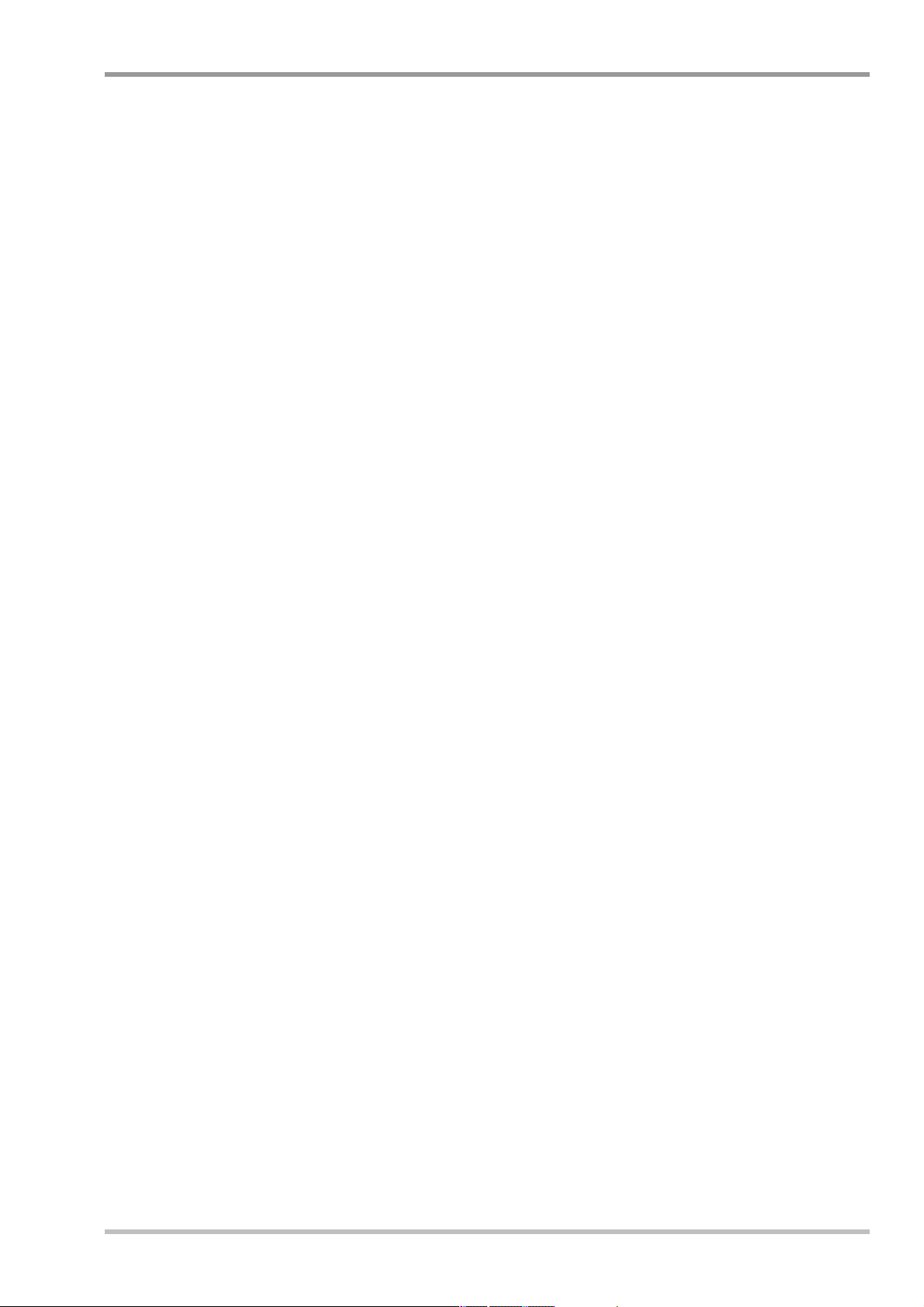
目次
Vテイクを移動する . . . . . . . . . . . . . . . . . . . . . . . . . . . . . . 62
≪HD16のみ≫トラック1〜8の Vテイクをトラック9〜16
に移動する . . . . . . . . . . . . . . . . . . . . . . . . . . . . . . . . . . . . 62
Vテイク同士を入れ替える . . . . . . . . . . . . . . . . . . . . . . . . . 63
Vテイクにオーディオデータを取り込む ...........63
トラックのキャプチャーとスワップ ..............65
トラックをキャプチャー (取得)する . . . . . . . . . . . . . . . . . 65
トラックをスワップ(交換)する . . . . . . . . . . . . . . . . . . . 66
リファレンス [フレーズループ] . . . . . . . . . . . . . . 67
取り込み可能なフレーズについて . . .............. 67
フレーズの取り込み .......................... 68
フレーズの取り込みの基本操作 . . . . . . . . . . . . . . . . . . . . . 68
現在のプロジェクトからフレーズを取り込む . . . . . . . . . . . 68
他のプロジェクトからフレーズを取り込む . . . . . . . . . . . . . 69
WAV /AIFFファイルを取り込む . . . . . . . . . . . . . . . . . . . . 70
フレーズの各種パラメーターを調節する . . . . . . . . . . . . . . 70
フレーズをコピーする . . ...................... 71
フレーズを削除する .......................... 72
フレーズループをトラックに書き出す ............. 73
フレーズループの FAST入力について . . . . . . . . . . . . . . . . 73
フレーズループの書き出し . . . . . . . . . . . . . . . . . . . . . . . . 74
リファレンス [ミキサー ] . . . . . . . . . . . . . . . . . . 76
HD8/HD16のミキサーについて . . .............. 76
入力信号をトラックに割り当てる . . .............. 77
トラックごとに信号を加工する
(トラックパラメーター) ......................79
トラックパラメーターを調節する . . . . . . . . . . . . . . . . . . . . 79
パラメーターノブを使ってパラメーターを調節する . . . . . . 81
2本のトラックを連動させる(ステレオリンク) ..... 82
≪HD16のみ≫サブアウト端子から任意のインプット/
トラックの信号を出力する ....................82
ソロ機能を使う . . . .......................... 83
ミキサーの設定を保存/呼び出しする
(シーン機能)..... .......................... 84
シーンを保存する . . . . . . . . . . . . . . . . . . . . . . . . . . . . . . . 84
シーンを呼び出す . . . . . . . . . . . . . . . . . . . . . . . . . . . . . . . . 84
シーンの切り替えを自動化する . . . . . . . . . . . . . . . . . . . . . 84
特定のパラメーターのみをシーンから除外する . . . . . . . . . . 85
リファレンス [リズム] . . . . . . . . . . . . . . . . . . . . 87
リズムセクションについて ..................... 87
ドラムキットとベースプログラム . . . . . . . . . . . . . . . . . . . 87
リズムパターン . . . . . . . . . . . . . . . . . . . . . . . . . . . . . . . . . 87
リズムソング . . . . . . . . . . . . . . . . . . . . . . . . . . . . . . . . . . . 88
リズムパターンモードとリズムソングモード . . . . . . . . . . . 88
リズムパターンを演奏する ..................... 88
リズムパターンを選択する . . . . . . . . . . . . . . . . . . . . . . . . 88
テンポを変更する . . . . . . . . . . . . . . . . . . . . . . . . . . . . . . . 89
ドラムキット/ベースプログラムを変える . . . . . . . . . . . . . 89
パッドを使ってドラム/ベース音色を演奏する . . . . . . . . . 90
リズムパターンを作成する ..................... 92
作成前の準備 . . . . . . . . . . . . . . . . . . . . . . . . . . . . . . . . . . . 92
ドラムシーケンスのリアルタイム入力 . . . . . . . . . . . . . . . . 93
ベースシーケンスのリアルタイム入力 . . . . . . . . . . . . . . . . 94
ドラムシーケンスのステップ入力 . . . . . . . . . . . . . . . . . . . 96
ベースシーケンスのステップ入力 . . . . . . . . . . . . . . . . . . . 97
パターンのコード情報を入力する . . . . . . . . . . . . . . . . . . . 98
ドラム/ベースシーケンスの音量を調節する . . . . . . . . . . . 99
リズムパターンに名前を付ける . . . . . . . . . . . . . . . . . . . . 100
リズムパターンを編集する ....................100
リズムパターンをコピーする . . . . . . . . . . . . . . . . . . . . . . 100
リズムパターンを削除する . . . . . . . . . . . . . . . . . . . . . . . . 101
リズムソングを作る . . . ......................101
リズムソングを選択する . . . . . . . . . . . . . . . . . . . . . . . . . 101
ステップ入力を使ってパターンを入力する . . . . . . . . . . . . 102
FAST入力を使ってパターンを入力する . . . . . . . . . . . . . 104
コード情報を入力する . . . . . . . . . . . . . . . . . . . . . . . . . . . 105
その他の情報を入力する . . . . . . . . . . . . . . . . . . . . . . . . . 107
リズムソングを再生する .....................108
リズムソングを編集する .....................108
特定範囲の小節をコピーする . . . . . . . . . . . . . . . . . . . . . . 108
リズムソング全体を移調する(トランスポーズ) . . . . . . . 109
リズムソングをコピーする . . . . . . . . . . . . . . . . . . . . . . . 109
リズムソングを削除する . . . . . . . . . . . . . . . . . . . . . . . . . 110
リズムソングに名前を付ける . . . . . . . . . . . . . . . . . . . . . . 110
他のプロジェクトからリズムソング/リズムパターン
を取り込む ........ .......................111
キットファイルを操作する ....................112
キットファイルを作成する . . . . . . . . . . . . . . . . . . . . . . . 112
パッドにサンプルを割り当てる . . . . . . . . . . . . . . . . . . . . 112
パッドごとの各種要素を設定する . . . . . . . . . . . . . . . . . . 113
キットファイルをコピーする . . . . . . . . . . . . . . . . . . . . . . 114
キットファイルを削除する . . . . . . . . . . . . . . . . . . . . . . . 115
キットファイルを他のプロジェクトから取り込む . . . . . . 115
キットファイルに名前を付ける . . . . . . . . . . . . . . . . . . . . 116
サンプルを操作する . . . ......................117
サンプルの各種要素を設定する . . . . . . . . . . . . . . . . . . . . 117
サンプルを複製する . . . . . . . . . . . . . . . . . . . . . . . . . . . . 119
サンプルを削除する . . . . . . . . . . . . . . . . . . . . . . . . . . . . 120
サンプルを外部から取り込む . . . . . . . . . . . . . . . . . . . . . . 121
リズムセクションの各種設定を変更する ..........124
各種設定の基本操作 . . . . . . . . . . . . . . . . . . . . . . . . . . . . 124
前カウントの長さを変える . . . . . . . . . . . . . . . . . . . . . . . 124
メトロノームの音量を変える . . . . . . . . . . . . . . . . . . . . . . 125
パッドの感度を変える . . . . . . . . . . . . . . . . . . . . . . . . . . . 125
メモリーの残量を表示する . . . . . . . . . . . . . . . . . . . . . . . 125
パンの左右を入れ替える . . . . . . . . . . . . . . . . . . . . . . . . . 125
リファレンス [エフェクト] . . . . . . . . . . . . . . . .126
エフェクトについて . . . ......................126
インサートエフェクト . . . . . . . . . . . . . . . . . . . . . . . . . . . 126
センドリターンエフェクト . . . . . . . . . . . . . . . . . . . . . . . 126
インサートエフェクトを使う ..................127
インサートエフェクトのパッチについて . . . . . . . . . . . . . 127
インサートエフェクトの挿入先を変える . . . . . . . . . . . . . 128
インサートエフェクトのパッチを選ぶ . . . . . . . . . . . . . . . 129
インサートエフェクトのパッチを編集する . . . . . . . . . . . . 130
インサートエフェクトのパッチの保存/
入れ替えを行う . . . . . . . . . . . . . . . . . . . . . . . . . . . . . . . 132
インサートエフェクトのパッチ名を変える . . . . . . . . . . . . 132
モニター信号のみにインサートエフェクトをかける . . . . . 133
センドリターンエフェクトを使う . ..............134
センドリターンエフェクトのパッチについて . . . . . . . . . . 134
センドリターンエフェクトのパッチを選ぶ . . . . . . . . . . . . 134
センドリターンエフェクトのパッチを編集する . . . . . . . . 134
ZOOM HD8/HD16
5

目次
センドリターンエフェクトのパッチの保存/入れ替えを行う
.. .. .. .. ... .. .. ... .. .. .. ... .. .. ... .. .. .. ... 135
センドリターンエフェクトのパッチ名を変える . . . . . . . . 136
他のプロジェクトからパッチを取り込む ..........136
リファレンス [CD作成] . . . . . . . . . . . . . . . . . .138
オーディオCD の作成について . . . ..............138
CD-R/RWディスクについて . . . ..............138
オーディオCD を作成する . . ..................139
プロジェクト単位でオーディオ CDを作成する . . . . . . . . 139
アルバム単位でオーディオ CDを作成する . . . . . . . . . . . . 140
マーカー機能を使ってトラックを分割する . . . . . . . . . . . 142
プレイリストをアルバムに取り込む . . . . . . . . . . . . . . . . 143
オーディオCD を再生する . . ..................143
CD-R/RWディスクをファイナライズ処理する ....144
CD-RWディスクを消去する . ..................144
オーディオCD をプロジェクトに取り込む . . . ......145
バックアップCDの作成と読み込み ..............146
CD-R /RWデ ィスクに単体プロジェクトを保存する . . . . 146
CD-R /RWデ ィスクにすべてのプロジェクトを
保存する . . . . . . . . . . . . . . . . . . . . . . . . . . . . . . . . . . . . 147
CD-R /RWデ ィスクからプロジェクトを読み込む . . . . . 148
リファレンス [プロジェクト] . . . . . . . . . . . . . .150
プロジェクトについて ..... ..................150
プロジェクトの基本操作 . . . ..................150
プロジェクトを読み込む . . . . . . . . . . . . . . . . . . . . . . . . . 151
新規プロジェクトを作成する . . . . . . . . . . . . . . . . . . . . . 151
プロジェクトの容量/ハードディスクの空き容量を
確認する . . . . . . . . . . . . . . . . . . . . . . . . . . . . . . . . . . . . 152
プロジェクトを複製する . . . . . . . . . . . . . . . . . . . . . . . . . 152
プロジェクトを消去する . . . . . . . . . . . . . . . . . . . . . . . . . 152
プロジェクト名を変更する . . . . . . . . . . . . . . . . . . . . . . . . 153
プロジェクトにプロテクトをかける . . . . . . . . . . . . . . . . 153
リファレンス [MIDI] . . . . . . . . . . . . . . . . . . . . .154
MIDIについて ........... ..................154
MIDIを使ってできること . . . ..................154
MIDIの設定を変更する ..... ..................155
MIDI設定の基本操作 . . . . . . . . . . . . . . . . . . . . . . . . . . . . 155
ドラムキット/ベースプログラムの MIDIチャンネルを
設定する . . . . . . . . . . . . . . . . . . . . . . . . . . . . . . . . . . . . 155
タイミングクロックの送信のオン/オフを切り替える . . . 156
ソングポジションポインターの送信のオン/オフを
切り替える . . . . . . . . . . . . . . . . . . . . . . . . . . . . . . . . . . 156
スタート/ストップ/コンティニューの送信のオン/オフを
切り替える . . . . . . . . . . . . . . . . . . . . . . . . . . . . . . . . . . 156
MIDIタイムコード(MTC)の送信のオン/オフを
切り替える . . . . . . . . . . . . . . . . . . . . . . . . . . . . . . . . . . 157
MIDIメッセージを送受信する端子を選択する . . . . . . . . . 157
SMFプレーヤーを使う ..... ..................158
プロジェクトにSMF を取り込む . . . . . . . . . . . . . . . . . . . 158
SMFの出力先を選択する . . . . . . . . . . . . . . . . . . . . . . . . 158
SMFを再生する . . . . . . . . . . . . . . . . . . . . . . . . . . . . . . . 159
リファレンス [USB] . . . . . . . . . . . . . . . . . . . . .161
USB端子を使ってできること . . . ..............161
対応OS . . . ............. ..................161
コンピューターとファイルをやり取りする . . ......161
HD8/HD16から DAWソフトウェアを操作する . . 163
コントロールサーフェースモードで使用する端子を
選択する . . . . . . . . . . . . . . . . . . . . . . . . . . . . . . . . . . . . 163
コントロールサーフェースモードに切り替える . . . . . . . . 163
マスストレージモードとコントロールサーフェース
モードを同時に使用する ..... ................ 164
リファレンス [その他の機能] . . . . . . . . . . . . . .165
プロジェクトを連続再生する(シーケンスプレイ). . 165
プレイリストを作成する . . . . . . . . . . . . . . . . . . . . . . . . . 165
プレイリストを再生する . . . . . . . . . . . . . . . . . . . . . . . . . 166
チューナー機能を使う ....................... 167
クロマチックチューナーを使う . . . . . . . . . . . . . . . . . . . . 167
その他のチューナータイプを使う . . . . . . . . . . . . . . . . . . 168
フットスイッチの機能を変更する ..............169
マスターディスク/テープのデジタルコピーを
禁止する . ................ ................ 169
レベルメーターの表示方法を切り替える . . . .......170
ディスプレイのコントラストを調節する . . ....... 170
システムのバージョンを確認する ..............171
ハードディスクのメンテナンス . ............... 171
メンテナンスの基本操作 . . . . . . . . . . . . . . . . . . . . . . . . . 171
内蔵ハードディスクを検証/修復する
(スキャンディスク) . . . . . . . . . . . . . . . . . . . . . . . . . . . 172
システムファイルデータを書き直す
(ファクトリーイニシャライズ) . . . . . . . . . . . . . . . . . . . 172
ハードディスクをフォーマットする
(オールイニシャライズ) . . . . . . . . . . . . . . . . . . . . . . . . 173
付属CD-ROMによるハードディスクの
メンテナンス ............. ................ 173
仕様 . .................................174
故障かな?と思われる前に . . . . . . . . . . . . . . . . . 176
再生時のトラブル . . ........ ................ 176
録音時のトラブル . . ........ ................ 176
エフェクト関連のトラブル .... ................ 176
リズム関連のトラブル ....................... 177
MIDI関連のトラブル ........................177
CD関連のトラブル . ........ ................ 178
その他のトラブル . . ........ ................ 178
資料 .................................179
エフェクトパラメーター ..... ................ 179
インサートエフェクト . . . . . . . . . . . . . . . . . . . . . . . . . . 179
センドリターンエフェクト . . . . . . . . . . . . . . . . . . . . . . . 190
エフェクトパッチリスト ..... ................ 191
リズムパターン ............ ................ 198
ドラムキット・ベースプログラム ............... 200
インストゥルメントリスト .... ................ 201
MIDIノートナンバー対応表 . . . . ............... 205
フレーズ . ................ ................ 206
HD8/HD16のハードディスクの内容 ...........208
MIDIインプリメンテーションチャート ...........209
索引 . .................................210
6
ZOOM HD8/HD16
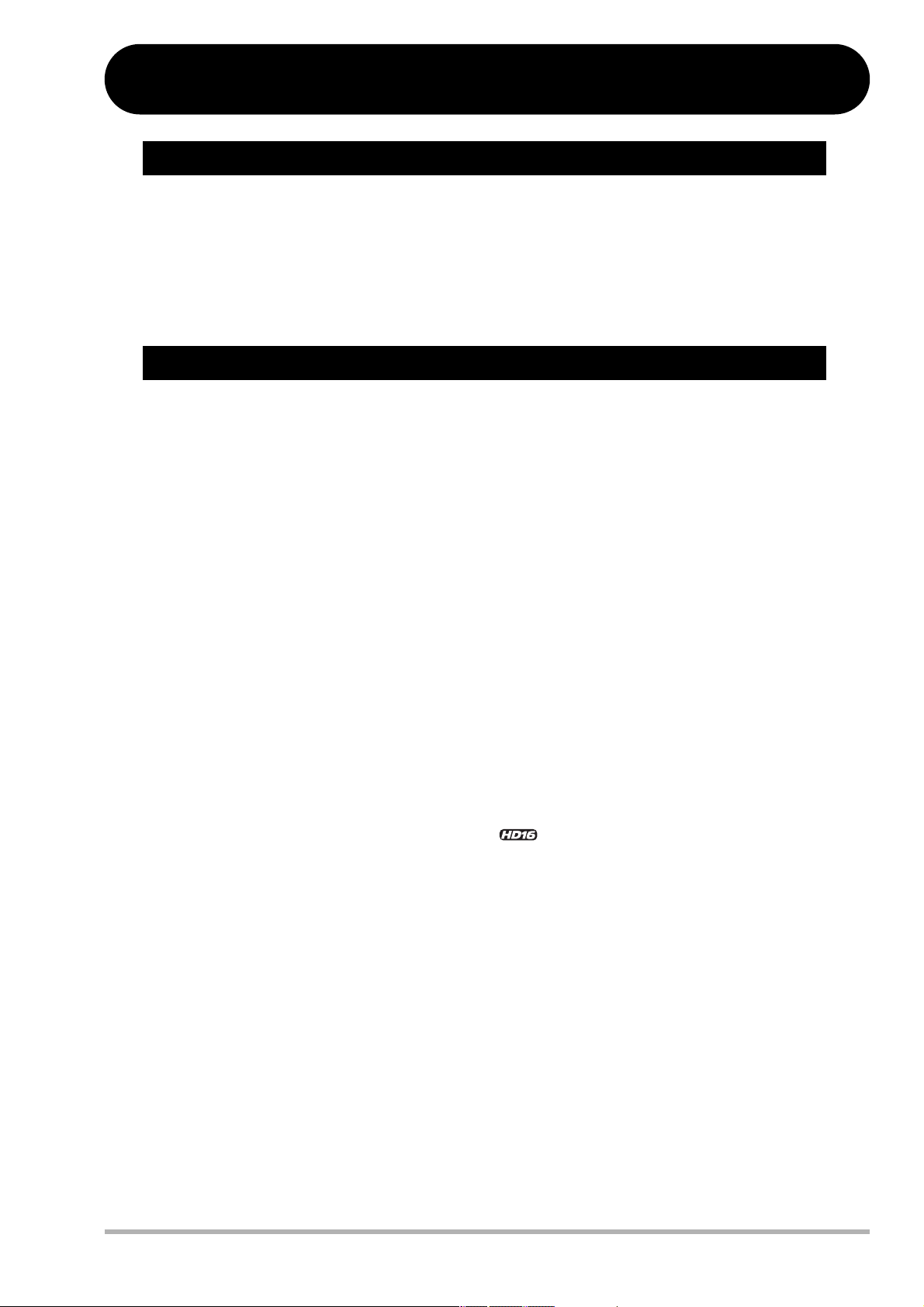
はじめに
ごあいさつ
このたびは、ZOOMハード ディスク レコ ーデ ィン グス タジ オHD8/HD16(以下HD8/HD16)をお買い
上げいただきまして、ありがとうございます。本書は、HD8 /HD16兼用のオペレーションマニュアルです。
HD8/HD16 の多彩な機能を十分に理解し、末永くご愛用いただくために、このマニュアルを良くお読みくだ
さい。なお、このマニュアルは、保証書とともに保管してください。
HD8/HD16の特徴
HD8/HD16 は、次のような特長を備えています。
■ 音楽制作に必要なすべての機能を統合化
ハードディスクレコーダー、ドラム/ベースマシン、デジタルミキサー、エフェクト、CD-R/RWドライブ
など、音楽制作に必要な機能を一体化。リズムトラック制作からマルチ録音、ミックスダウン、マスタリン
グ、オーディオCDの作成まで、すべての作業を1台でこなします。
■ 充実したトラック数
HD8には8本のオーディオトラック(モノラル×6、ステレオ×1)、HD16には16本のオーディオトラック
(モノラル×8、ステレオ×4)を搭載。
各トラックにはそれぞれ10本の仮想トラック(Vテイク)が含まれており、使用するVテイクを切り替えな
がら録音した後で、最良の V テイクを選ぶことができます。録音したオーディオデータは、コピー、移動な
どの基本的な編集に加え、タイムストレッチ、ピッチ補正、ハーモナイズといった特殊編集も行えます。
■ あらゆる入力ソースに対応
ハイインピーダンス対応の入力端子および 48V ファンタム電源を装備。エレクトリックギター/エレクト
リックベースなどのハイインピーダンスの楽器から、ダイナミックマイクやコンデンサーマイク、さらにシ
ンセサイザーなどのラインレベル機器まで、あらゆるソースに対応できます。
■8トラックレコーディングモード/サブ出力に対応 ≪ のみ≫
HD16 では、最大 8 系統の信号を同時に録音する 8 トラックレコーディングモードにも対応。ドラムのマル
チマイク録音やバンドの一発録音に威力を発揮します。また、HD16 では、通常のステレオ出力に加え、別
系統のミックスを出力可能なSTEREO SUB-OUT 端子を装備。録音時の モニ ター 用と して、あるい は外 部エ
フェクトへのセンド端子として利用できます。
■ すべてのトラックのミックスダウンにも対応するバウンス機能
簡単な操作で、複数のトラックを1 〜2 トラックにまとめるバウンス機能に対応。すべてのトラックを再生
しながらドラム+ベース音源の演奏を加えたステレオミックスを、空いている2本のVテイクに録音できます。
また、バウンス先としてマスタートラックを選べば、通常のオーディオトラックは犠牲にせずに、内部だけ
でミックスダウンが行えます。
■ ガイドリズムや伴奏に利用できるリズム機能
内蔵のリズム機能には、ドラム+ベース音源を使った400種類以上の伴奏パターン(リズムパターン)を搭
載。オリジナルのパターンをリアルタイム/ステップ入力で作成することも可能です。
録音時のガイドリズムとしてパターンを利用するほか、パターンの演奏順やコードをプログラムして1曲分
の伴奏(リズムソング)を作成することもできます。リズムソングのプログラム方法は、従来のステップ入
ZOOM HD8/HD16
7
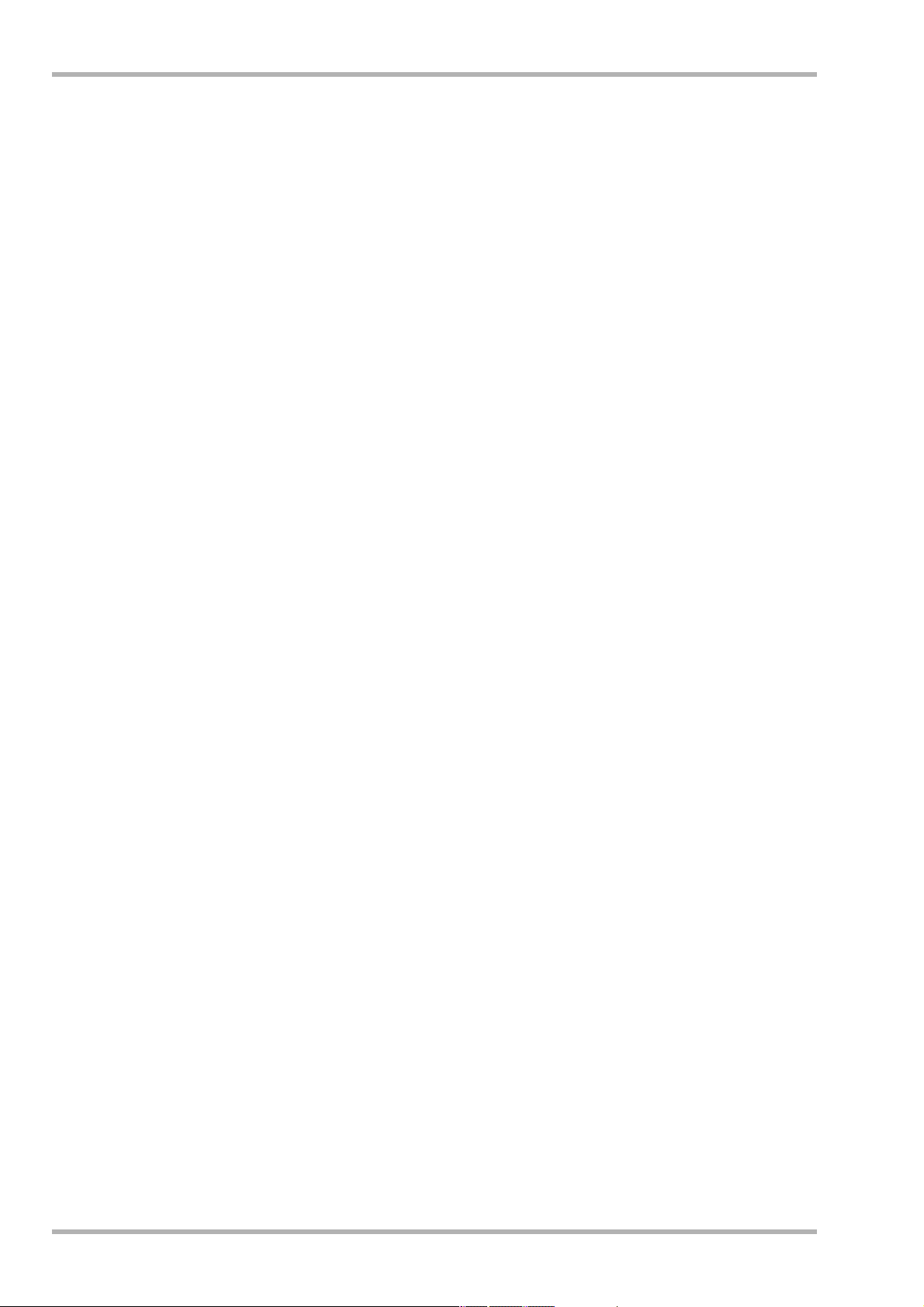
はじめに
力方式に加え、演奏順や繰り返し回数を数式で指定するZOOM 独自 のFAST 方 式を 採用。繰 り返しの 多いリ
ズムソングを素早く作成できます。また、内蔵のドラム音源の代わりに、オーディオトラックの一部や CD-
ROM か ら取 り込んだオーディオ ファイルを利用することも可能。楽曲に効果音を加えたり、独自の音色を
使ったパターン/ソングを演奏したりできます。
■ オーディオ素材を切り貼りするフレーズループ機能
オーディオトラックの一部、またはCD-ROMディスク上のオーディオファイルを素材として取り込み、ドラ
ムやギターリフなどのループを作成するフレーズループ機能を搭載。ループ素材の演奏順や繰り返し回
数をFAST方式でプログラムして、任意のトラック/Vテイクにオーディオデータを書き出しできます。
■ ミックスオートメーションにも対応する内蔵ミキサー
オーディオトラックの再生信号、ドラム/ベース音色の演奏をミックスするデジタルミキサーを内蔵。トラッ
クごとに音量、パン、EQ、エフェクトセンドレベルなどを操作できます。さらに、これらミックスパラメー
ターの設定をシーンとして保存可能。楽曲の任意の位置でシーンを自動的に切り替え、ミックスオート
メーションとして利用できます。
■ 多彩なエフェクト
内蔵エフェクトとして、特定の信号経路に挿入するインサートエフェクトと、ミキサーのセンドリター
ン経由で利用するセンドリターンエフェクトの2 種類を搭載。録音時のエフェクトのかけ録りから、
録音済みトラックへの後がけ、ミックスダウン/バウンス時のマスタリング処理まで、幅広く利用できます。
■ オーディオCDやバックアップが作成可能な CD-R /RWドライブを搭載
マスタートラックに録音されたデータを CD-R /RW ディスクに書き込み、オーディオCD を作 成で きま す。
また、録音済みの楽曲のバックアップデータをCD-R/RWディスクに保存しておくことも可能です。
■ USB端子を標準装備
コンピューターと直結可能なUSB端子を標準搭載。コンピューターとの間でMIDI 情報を送受信できるほか、
HD8/HD16 をコンピューターのストレージ機器として認識させ、コンピューターとHD8/HD16の間で
オーディオファイルをやり取りできます。コンピューターで作成したオーディオファイルをHD8/HD16に
コピーして、外部のスタジオでボーカルやギターソロを重ねたり、逆にHD8/HD16で録音したファイルを
コンピューターのDAW ソフトに 移し て仕上げ るな ど、パーソ ナル レコーデ ィン グの 領域が格 段に 広がりま す。
■ DAWソフトのコントロールサーフェースとして利用可能
コンピューターの DAW ソフトウェアをリモートコントロールする コントロールサーフェース機能を搭載。
USB端子またはMIDI端子を使ってコンピューターと接続することで、HD8 /HD16のパネル上にあるフェー
ダーやキーを使って、DAW ソフ トウ ェア のト ラン スポート や音 量を 調節 でき ます。
8
ZOOM HD8/HD16
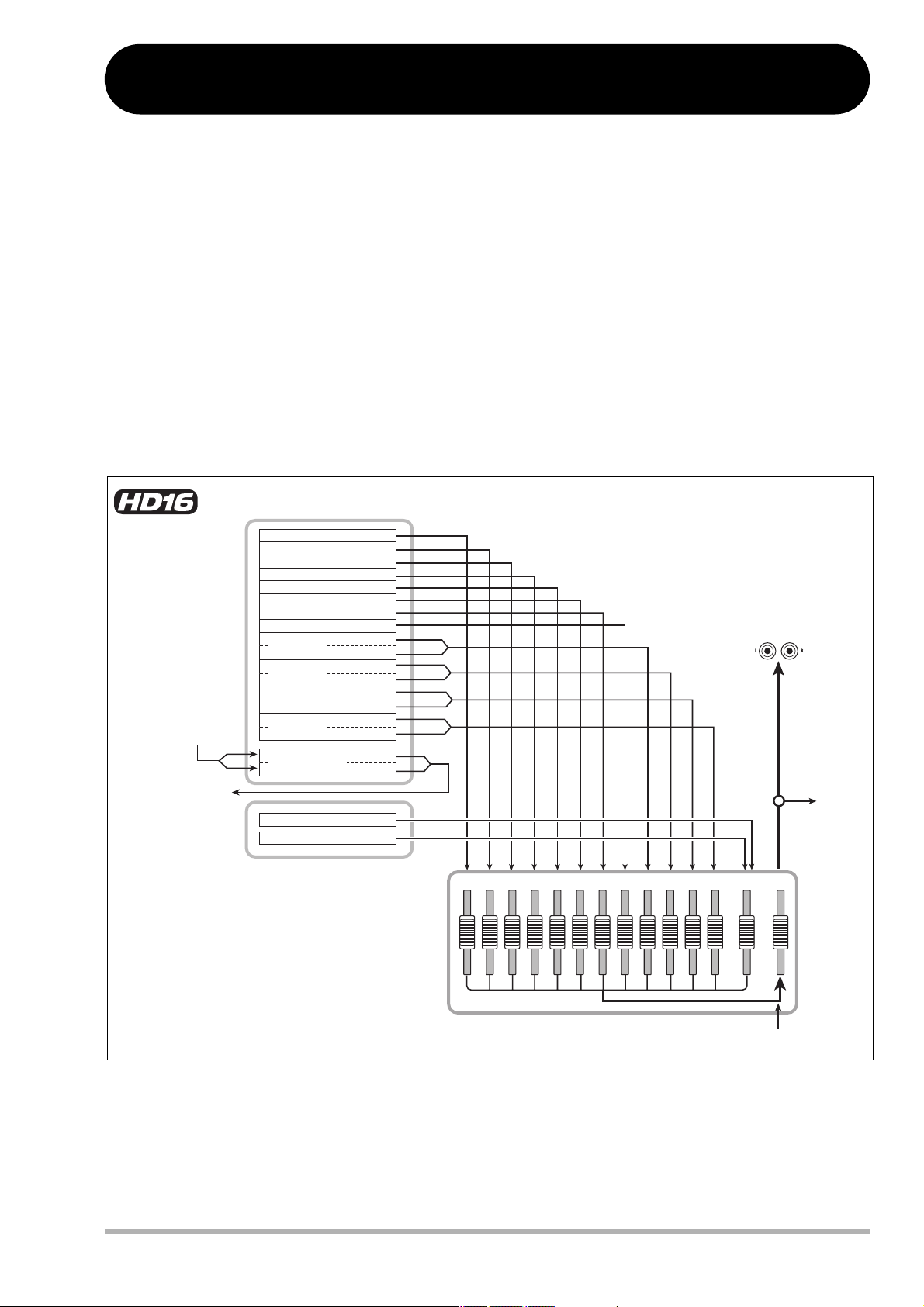
HD8/HD16のご紹介
HD8 /HD16の機能は、大まかに次の5つの部分に分けることができます。
● レコーダー
オーディオ信号の録音や再生を行います。
● リズムセクション
内蔵のドラム/ベース音源を利用して、リズム演奏を行
います。
● ミキサー
レコーダーの出力やドラム/ベース音源の出力をステレ
オにミックスし、出力端子から出力したり、ミックスダ
ウン専用のマスタートラックへと送り出します。
レコーダーセクション
トラック1
トラック2
トラック3
トラック4
トラック5
トラック6
トラック7
トラック8
トラック
9/10
● エフェクト
入力信号、レコーダーの再生信号、ドラム/ベース音源
などの出力信号にさまざまな効果を加えたり、加工した
りします。
● CD-R/RWドライブ
オーディオCDを作成したり 、録音内容のバックアップを
作成したりできます。また、ドライ ブに挿入されたオー
ディオCDやCD-ROM から、オーディオ素材を取り込む
ことも可能です。
次の図は、各部の関係と信号の流れを表したものです。
MASTEROUTPUT
[MASTER]フェーダーの
直後より
[MASTER]フェーダーの
直前へ
トラック
11/12
トラック
13/14
トラック
15/16
マスタートラック
ベースプログラム
ドラムキット
リズム セクション
トラックミキサー
12345 678
9/10
11/12 13/14 15/16
マスター
トラックへ
MASTER RHYTHM
マスタートラックより
ZOOM HD8/HD16
9
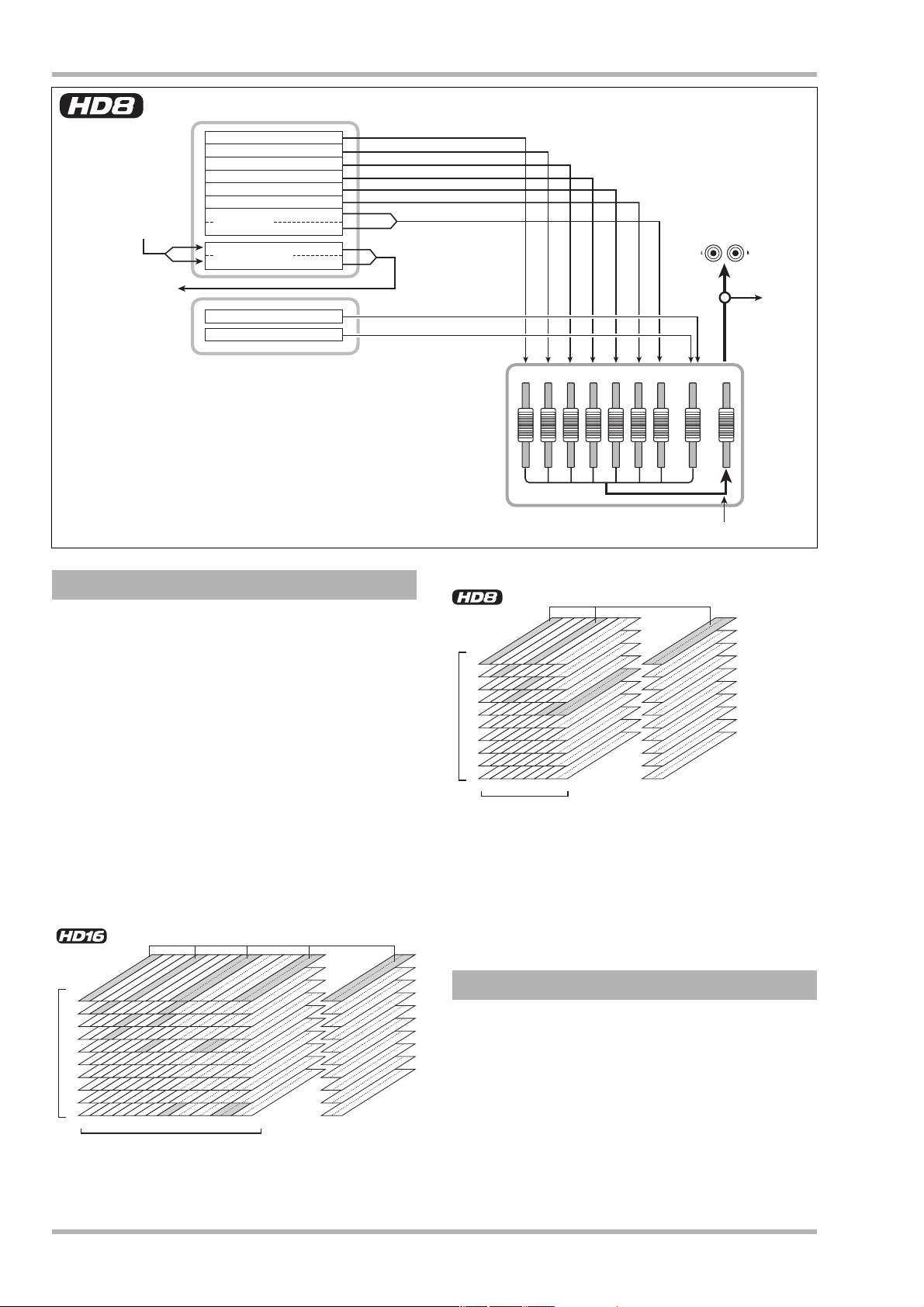
HD8/HD16のご紹介
[MASTER]フェーダーの
直後より
レコーダーセクション
トラック1
トラック2
トラック3
トラック4
トラック5
トラック6
トラック
7/8
マスタートラック
MASTEROUTPUT
[MASTER]フェーダーの
直前へ
ベースプログラム
ドラムキット
リズム セクション
レコーダー
HD8 は 8 本のオーディオトラックで構成され、モノラルト
ラック×6、ステレオトラック×1が利用できます。
最大で2トラックの同時録音、8トラックの同時再生が可能
です。
HD16 は16 本のオーディオトラックで構成され、モノラル
トラック×8、ステレオトラック×4が利用できます。
最大で8トラックの同時録音、16トラックの同時再生が可
能です。
(" トラック " とは、オーディオデータを個別に記録する場所
のことです)。
それぞれのトラックには、切り替え可能な 10 本の仮想ト
ラック(これをV テイクと呼びま す)が含まれており、
トラックごとにいずれか1本のVテイクを選んで録音/再生
を行います。
トラック1〜16、マスタートラックで選ばれているVテイク
MASTER RHYTHM
トラックミキサー
Vテイク
1
2
3
4
5
6
7
8
9
10
1
12345 6
トラック1〜8、マスタートラックで選ばれているVテイク
2
3456
7/8
トラック
7/8
マスタートラックより
マスタートラック
また、レコーダーには、通常のオーディオトラックとは独立
したステレオ仕様のトラック(マスタートラック)が搭載さ
れています。マスタートラックはミックスダウン専用のト
ラックとして、あるいはオーディオCDを作成するときの素
材として利用できます。
マスター
トラックへ
Vテイク
1
2
3
4
5
6
7
8
9
10
10
1
3456 78
2
9/10 11/12 13/14 15/16
トラック
マスタートラック
リズムセクション
HD8 /HD16 には、レコーダーと同期してリズム伴奏を行
うリズムセクションが搭載されています。リズムセクショ
ンでは、ドラム/ベース音源を使った511種類の伴奏パター
ン(これをリズムパターンと呼びます)が利用できます
(工場出荷時には400種 類以上の パタ ーンがプ ログ ラムされ
ています)。既存のリズムパターンをそのまま使うだけでな
く、その一部を変更したり、お客様独自のリズムパターンを
ゼロから作ることも可能です。
ZOOM HD8/HD16
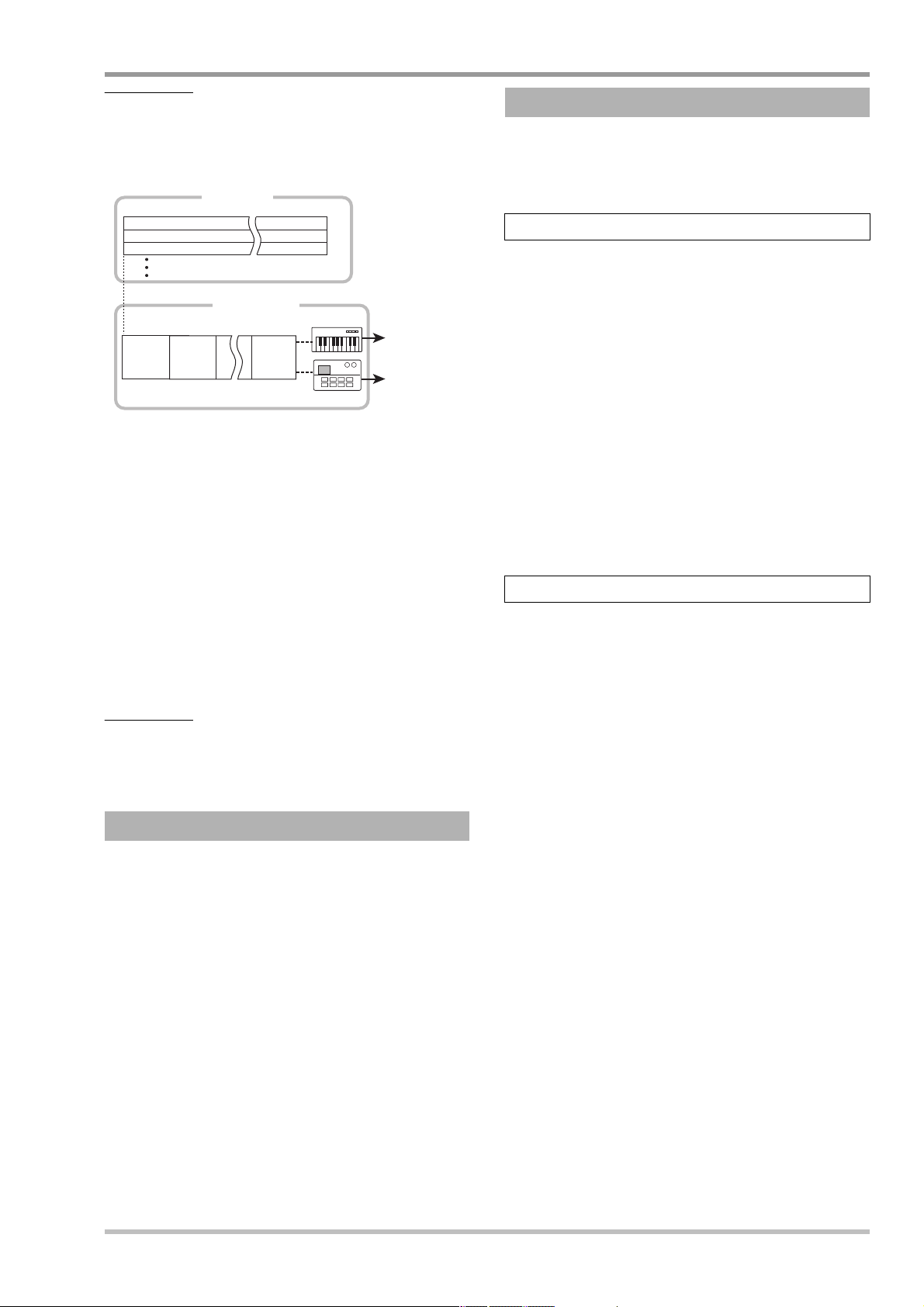
HD8/HD16のご紹介
HINT
ドラム/ベース音源は、トップパネルのパッドやMIDIキーボードなど
を使って演奏できます。
レコーダー
トラック1
トラック2
トラック3
リズム セクション
リズム
パターン
リズム
パターン
リズム
パターン
さらに、リズムパターンを演奏順に並べ、コードやテンポな
どをプログラムして、1曲分のリズム伴奏(これをリズム
ソングと呼びます)が作成できます。リズムソングは最大
10 種類まで作成可能で、その中から1つを選んで編集/演
奏を行います。
ベース音源
ドラム音 源
ミキサーの
BASSフェーダー
へ
ミキサーの
DRUMフェーダー
へ
エフェクト
HD8/HD16 に内蔵されているエフェクトには、インサ ー
トエフェクトとセンドリターンエフェクトという2種
類があります。それぞれの特徴は次の通りです。
インサートエフェクト
特定の信号に挿入して利用するエフェクトです。エフェク
トの挿入位置は次の3つの中から選択できます。
① 入力端子の直後
② ミキサーの任意のトラック
③ MASTERフェーダーの直前
初期状態では、入力端子の直後(①)に挿入されており、入
力信号を加工して録音できます。挿入位置を②に変更する
と、レ コーダーのオーディ オトラックやドラ ム/ベースト
ラックの中から任意のトラックのみを加工できます。
挿入位置を③に変更すると、最終的なステレオミックスを
加工できます。この設定は、ミックスダウンを行うときに、
楽曲全体の信号を加工するのに利用します。
また、ドラム音源の代わりに、オーディオトラックの一部分
や、CD-ROM 上のオーディオファイルを取り込み、パッド
やリズムパターン/リズムソングを使って演奏することも
可能です。この機能を利用すれば、リズムパターン/リズム
ソングを独自の音色で演奏したり、オリジナルの効果音を
加えたりすることができます。
HINT
必要ならば、ドラム/ベース音源や、外部から取り込んだ音源の出力
信号をインサートエフェクトで加工し、レコーダーのオーディオトラッ
クに録音することも可能です。
ミキサー
レコーダーのオーディオトラックの再生信号やドラム/ベー
ス音源の出力信号(ドラム/ベーストラック)は、内蔵ミキ
サーへと送られます。内蔵ミキサーでは、トラ ック(オー
ディオトラック、ドラムトラック、ベーストラック)ごと
に、音量、パン、3 バンド EQ などの要素を調節して、ステ
レオにミックスします。こうして完成したステレオミック
スは、マスタートラックに録音したり、MASTER OUT端 子
やDIGITAL OUT端子から外 部のレコーダーに 出力できます。
センドリターンエフェクト
内蔵ミキサーのセンド/リターンに内部接続されたエフェ
クトです。コーラス/ディレイとリバーブの2種類があり、
同時に利用できます。
センドリターンエフェクトのかかり具合は、ミキサーのト
ラックごとにセンドレベル(センドリターンエフェクトへ
と送る信号の量)で調節できます。センドレベルを上げるほ
ど、そ のトラックのコーラ ス/ディレイやリ バーブが深く
かかります。
ZOOM HD8/HD16
11
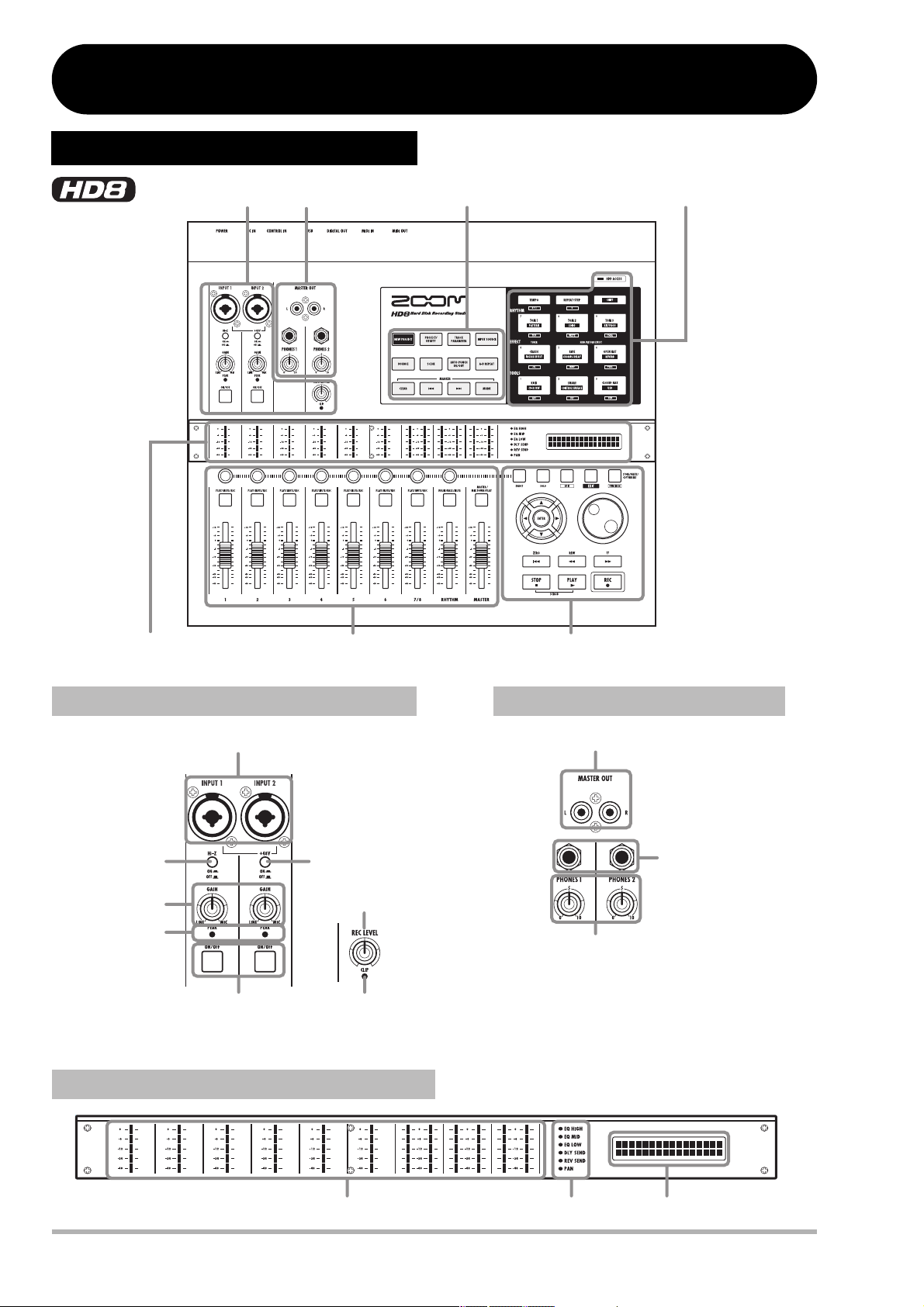
HD8 トップパネル
各部の名称
①インプットセクション
③メーター/ディスプレイ
セクション
②アウトプットセクション
④フェーダーセクション
⑤コントロ ールセクション ⑥パッドセクション
⑦ファンクション/トランスポートセクション
HD8①インプットセクション
INPUT端子1、2
[Hi-Z]スイッチ
[GAIN]
コントロー ル1、2
[PEAK]
インジ ケ ー タ ー 1 、2
[ON/OFF]キー
[+48V]スイッチ
[RECLEVEL]コントロール
[CLIP]インジケーター
HD8③メーター/ディスプレイセクション
HD8②アウトプットセクション
MASTEROUT端子
PHONES端子1、2
[PHONES]コントロール1、2
12
レベルメーター(1〜6、7/8、[RHYTHM]、[MASTER]) パラメーターセレクトLED ディスプレイ
ZOOM HD8/HD16
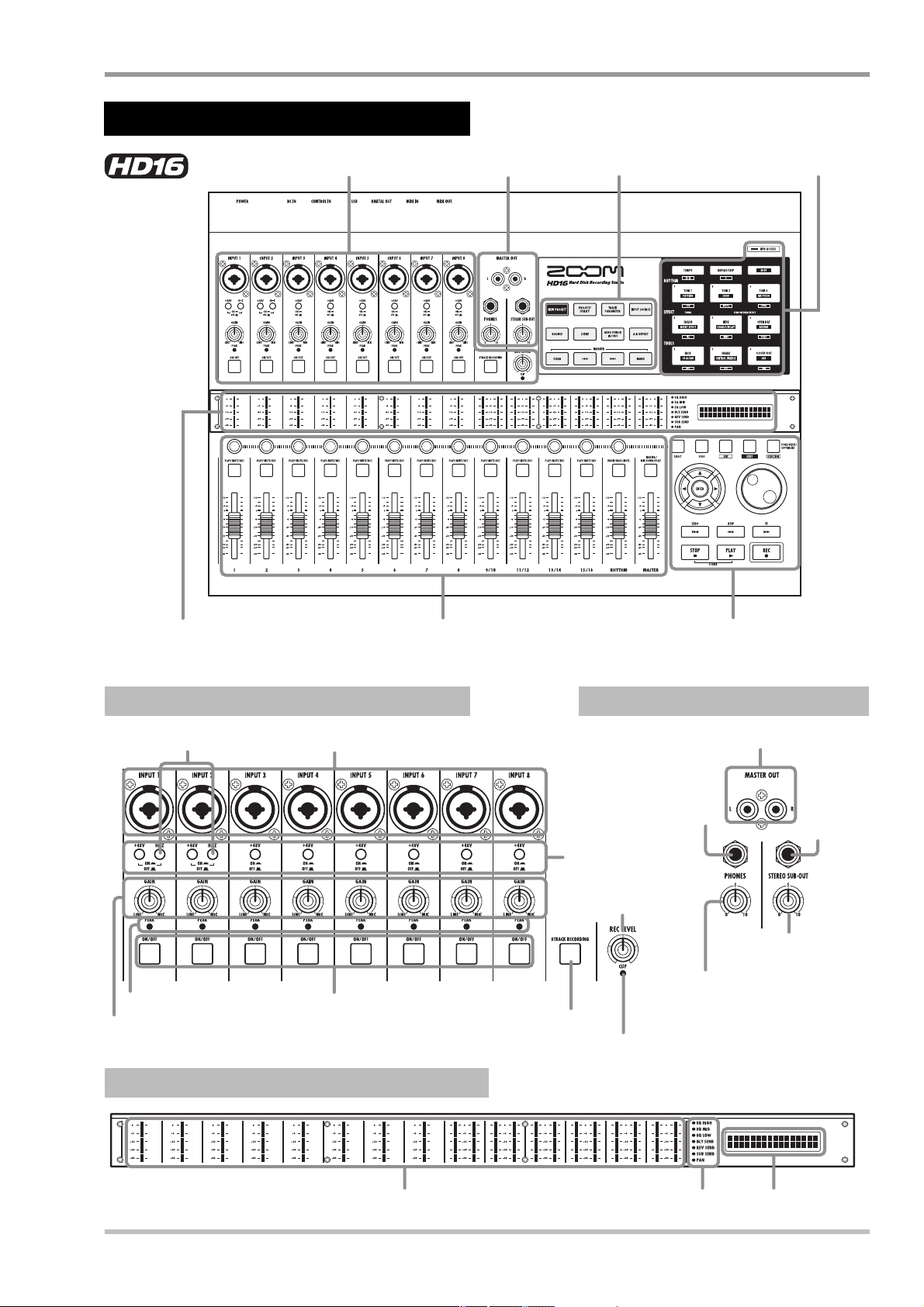
HD16 トップパネル
各部の名称
①インプットセクション
②アウトプットセクション
⑤コントロ ールセクション ⑥パッドセクション
③メーター/ディスプレイ
セクション
HD16①インプットセクション
[Hi-Z]スイッチ1〜2
[PEAK]インジケーター1〜8
[GAIN]コントロール1〜8
INPUT端子1〜8
[ON/OFF]キー
④フェーダーセクション
[8TRACKRECORDING]キー
⑦ファンクション/トランスポートセクション
HD16②アウトプットセクション
MASTEROUT端子
PHONES
端子
[+48V]スイッチ
1〜8
[RECLEVEL]
コントロー ル
[STEREOSUB-OUT]
コントロー ル
[PHONES]コントロール
[CLIP]インジケーター
STEREO
SUB-OUT
端子
HD16③メーター/ディスプレイセクション
レベルメーター(1〜8、9/10〜15/16、[RHYTHM]、[MASTER]) パラメーターセレクトLED ディスプレイ
ZOOM HD8/HD16
13
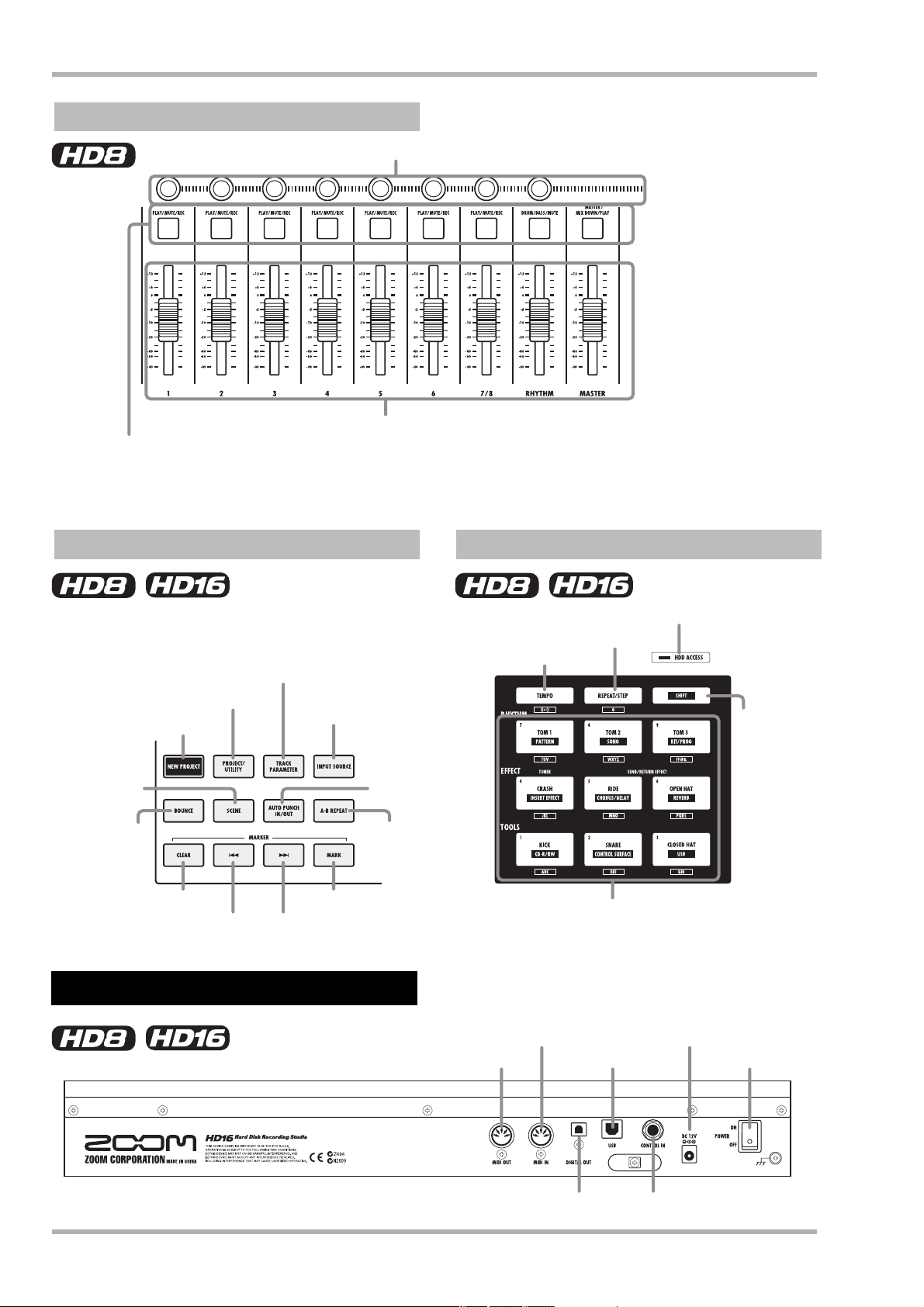
各部の名称
HD8④フェーダーセクション
フェー ダ ー(1〜6、7/8、[RHYTHM]、[MASTER])
ステータスキー(1〜6、7/8、[RHYTHM]、[MASTER])
パラメーターノブ
HD8/HD16⑤コントロールセクション HD8/HD16⑥パッドセクション
[HDDACCESS]インジケーター
[REPEAT/STEP]キー
[TEMPO]キー
[TRACKPARAMETER]キー
[PROJECT/UTILITY]キー
[NEWPROJECT]キー
[SCENE]キー
[BOUNCE]キー
[CLEAR]キー
MARKER[U]キー MARKER[I]キー
[INPUTSOURCE]キー
[AUTOPUNCH
IN/OUT]キー
[A-BREPEAT]キー
[MARK]キー
パッド1〜9
[SHIFT]キー
HD8/HD16 リアパネル
14
MIDIIN端子
MIDIOUT端子 USB端子
DIGITALOUT端子 CONTROLIN端子
DC12V端子
[POWER]スイッチ
ZOOM HD8/HD16
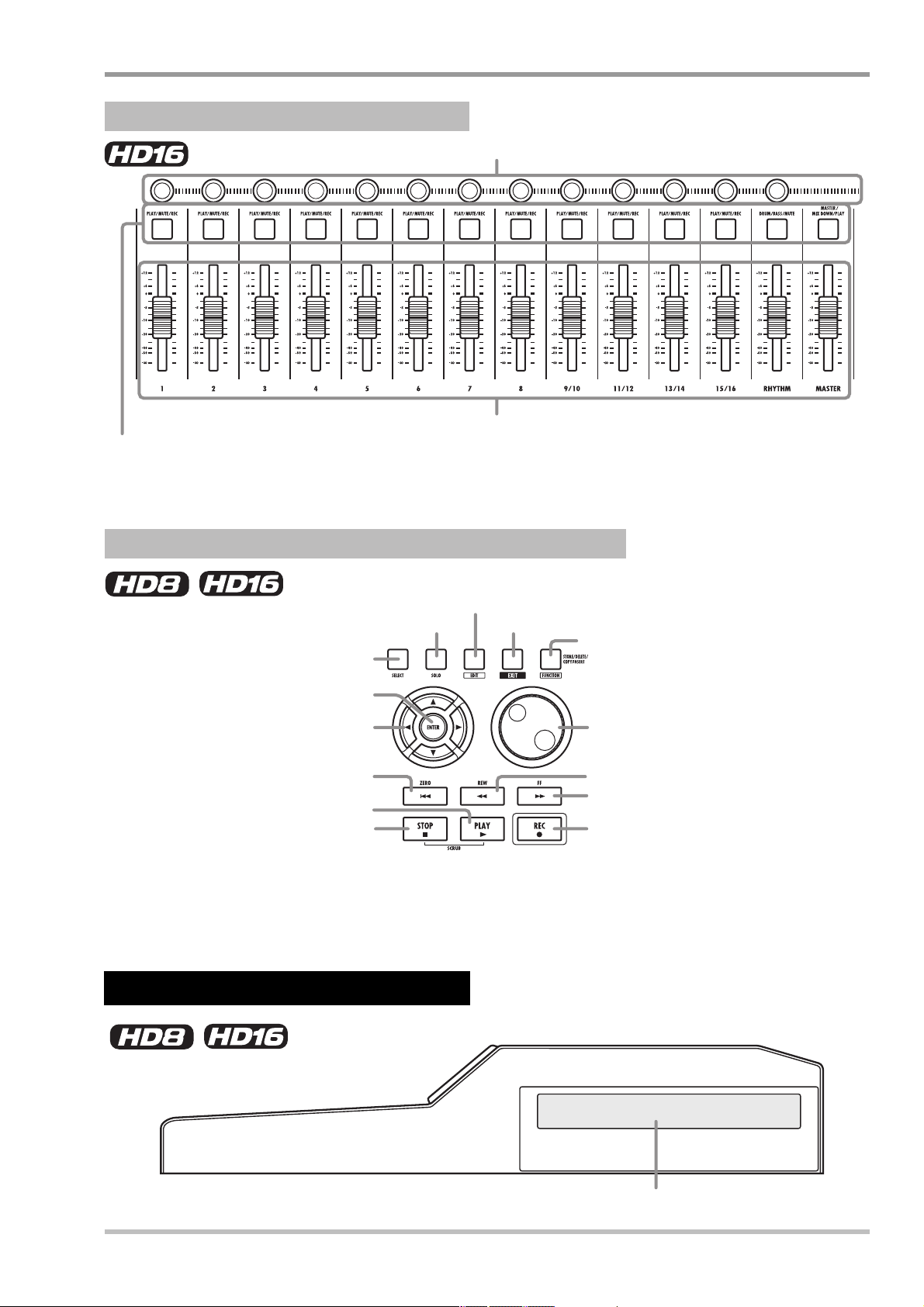
HD16④フェーダーセクション
パラメーターノブ
フェー ダ ー(1〜8、9/10〜15/16、[RHYTHM]、[MASTER])
ステータスキー(1〜8、9/10〜15/16、[RHYTHM]、[MASTER])
各部の名称
HD8/HD16⑦ファンクション/トランスポートセクション
[EDIT]キー
[SOLO]キー [EXIT]キー
[FUNCTION]キー
[SELECT]キー
[ENTER]キー
カーソルキー
ZERO[U]キー
PLAY[R]キー
STOP[P]キー
ダイアル
REW[T]キー
FF[Y]キー
REC[O]キー
HD8/HD16 右サイドパネル
ZOOM HD8/HD16
CD-R/RWドライブベイ
15
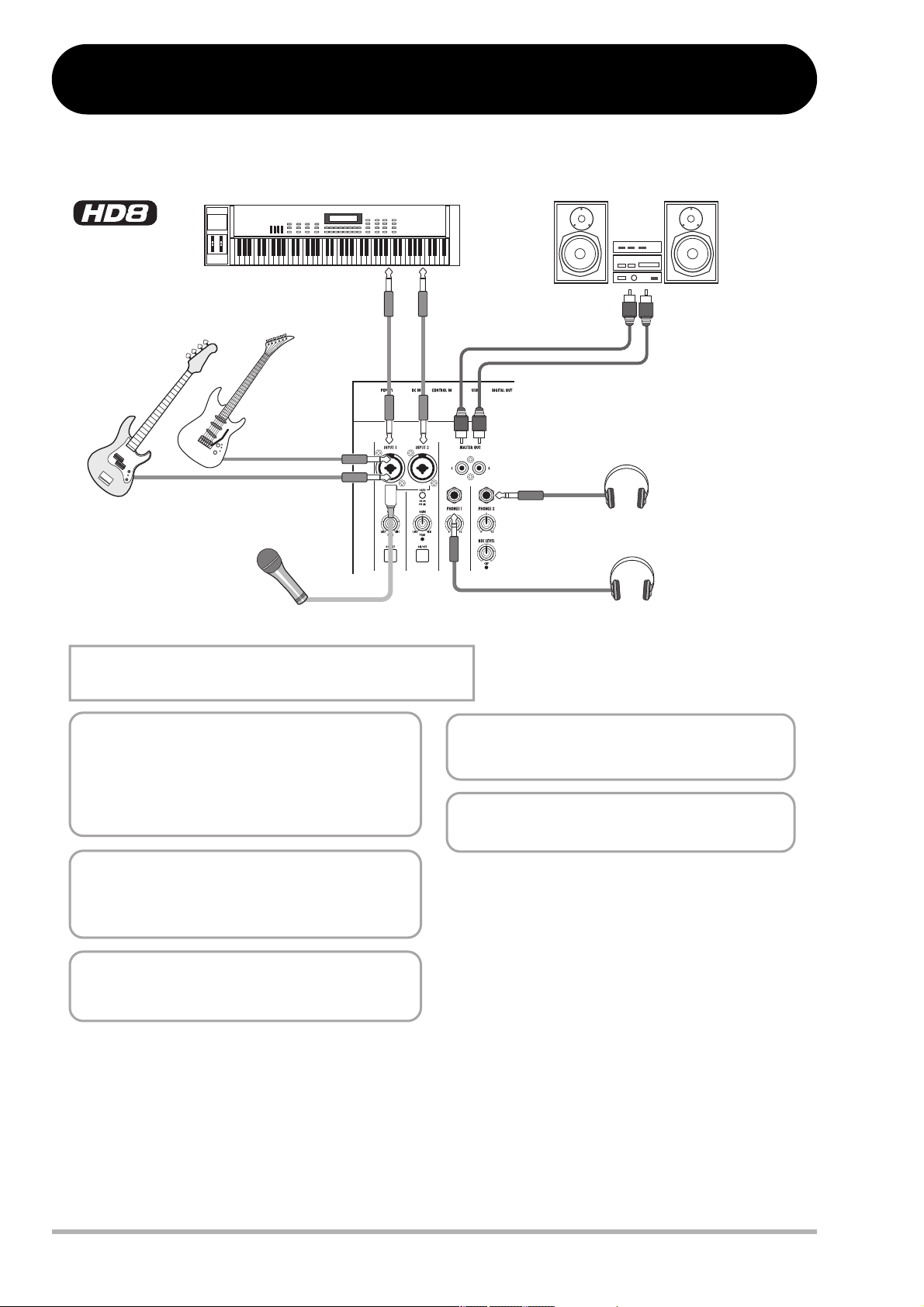
接続
下の図を参考に、楽器やマイク、オーディオ機器、コンピューター、MIDI 機器な どを 接続 して くだ さい。
シンセサイザーやサンプラーなど
L
R
2
ギター
ベース
ダイナミックマイク
またはコンデンサーマイク
INPUT端子には、XLRプラグのケーブル、またはモノラルフォンプラグの
ケーブル(バランス/アンバランス)のどちらでも接続できます。
1
3
4
モニターシステム
(オーディオコンポや
アンプ内蔵スピーカ ーなど)
ヘッドフォン
5
ヘッドフォン
パッシブタイプ のエレクトリックギター/ベースを直接接
1
続するときは、ハイインピーダン ス対応のINPUT端子を
利用し、対応する[Hi-Z]スイッチをオン(押し込んだ状態)
に切り替えます。
HD8はINPUT端子1,HD16はINPUT端子1/2がハ
イインピーダンスに対 応します 。
シンセサ イザーやCDプレーヤーなどステレオ出力の機
2
器を接続するときは、外部機器のL側の出力端子を奇数
番号のINPUT端子に、R側の出力端子を偶数番号の
INPUT端子に接続します。
コンデンサー マイクにファンタム電源を供給するには、
3
INPUT端子にマイクを接続し、対応する[+48V]スイッ
チをオン(押し込んだ状態)に切り替えます。
オーディオシステムのスピーカーの損傷を防ぐために、接続
4
するときはオーディオシステムの電源を切って(またはボリ
ュームを絞って)おきます。
PHONES端子からはMASTER OUT端子と同じ信号が
5
出力されます。音量は下のノブで調節できます。
16
ZOOM HD8/HD16
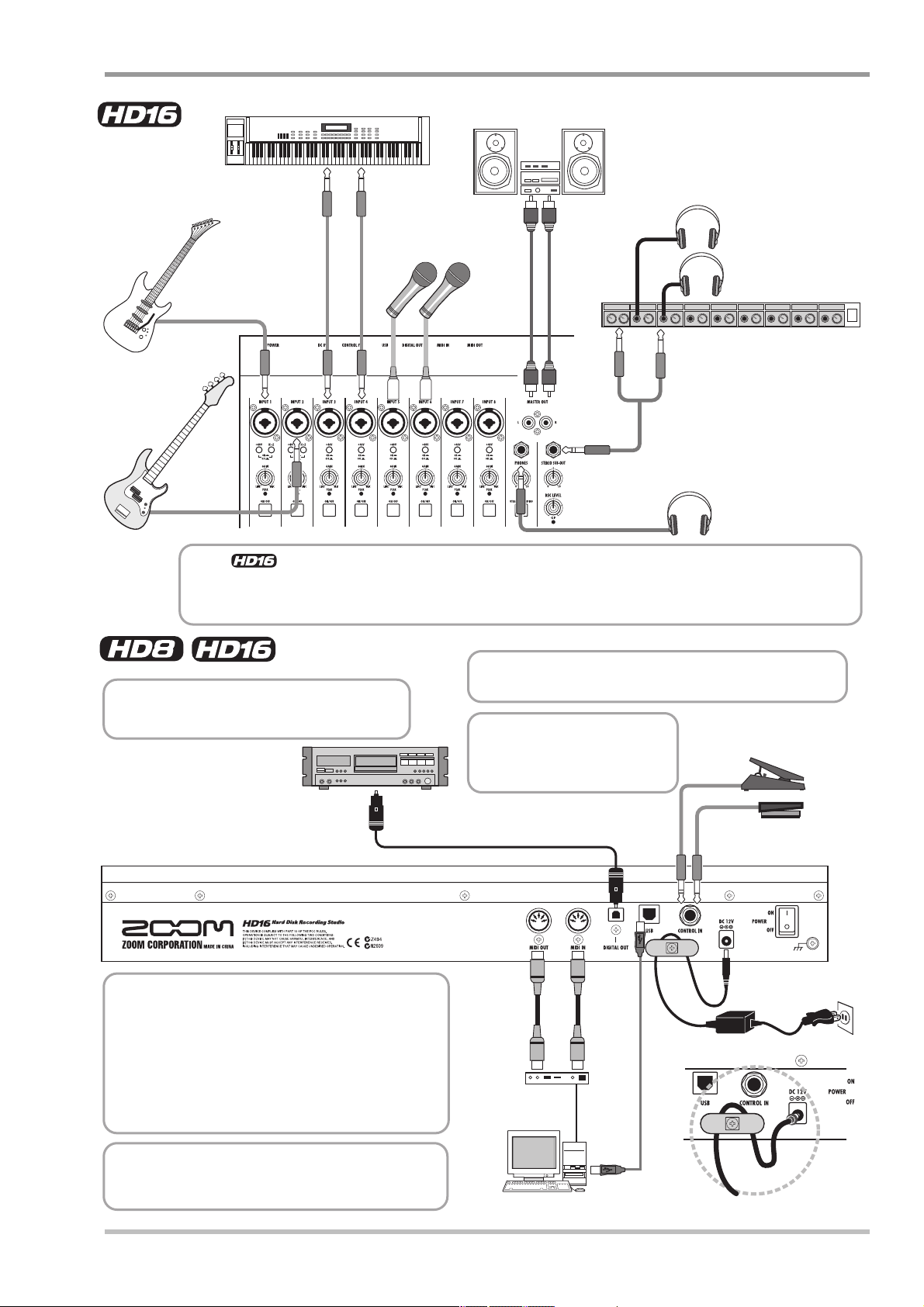
シンセサイザーやサンプラーなど
接続
4
モニターシステム
L
R
(オーディオコンポや
アンプ内蔵スピーカ ーなど)
ギター
1
ベース
≪ のみ≫STEREOSUB-OUT端子からは、通常MASTEROUT端子と同じ信号が出力されます(予備のヘッドフォ
6
ン端子として利用できます)。
ただし、内部設定を切り替えることで、トラック/インプットごとに信号レベ ルやパンを 調節し、MASTER OUT端子とは別の
ミック ス を 作 って 出 力 で きま す(モニターセンドやエフェクトセンドとして利用できます)。出力レベルは下のノブで調節します。
DIGITALOUT端子からは、MASTEROUT端子と
7
同じ信 号が デジタルフォーマット(16ビット/44.1kHz)
で出力されます。
デジタルレコーダ ー(MDレコーダーや
DATレコーダーなど)
リアパネ ル
ダイナミックマイク
またはコンデンサーマイク
2
OPTICAL IN
3
フットペダルZOOM FP-01/FP-02(別売)を接続し、エフェクト
0
パラメーターの値を調節します。
フットスイッチ ZOOM FS-01
q
(別売)を接続し、レコーダーの
再生/停止、またはパンチイン
/アウト操作を行います。
7
5
6
0
ヘッドフォン
ヘッドフォン
ヘッドフォンアンプ
ヘッドフォン
エクスプレッションペダル
(ZOOMFP-01/FP-02)
フットスイッチ
(ZOOMFS-01)
q
MIDI IN/OUT端子をMIDI機器(コンピューター+MIDI
8
インタ ー フェー ス )に接続すれば、HD8/HD16と外部
MIDI機器との間でMIDI情報をやり取りできます。
USB端子をコンピューターと接続すれば、コンピューター
とHD8/HD16の間でオーディオファイルやMIDI情報を
やり取りできます。
また、USB端子またはMIDI IN/OUT端子を通じてコン
ピュー ターと 接 続し 、HD8/HD16をDAWソフトウェア
のコントロールサーフェースとして利用することも可能です。
ACアダプターのプラグは、右図のようにフックに巻きつけ
9
ておけば、ACアダプターのコードを誤って引っ張った場合
でも、プラグが抜けにくくなります。
ZOOM HD8/HD16
8
MIDI
IN
MIDI
インタ ー フェー ス
コンピューター
ACアダプター
MIDI
OUT
9
17
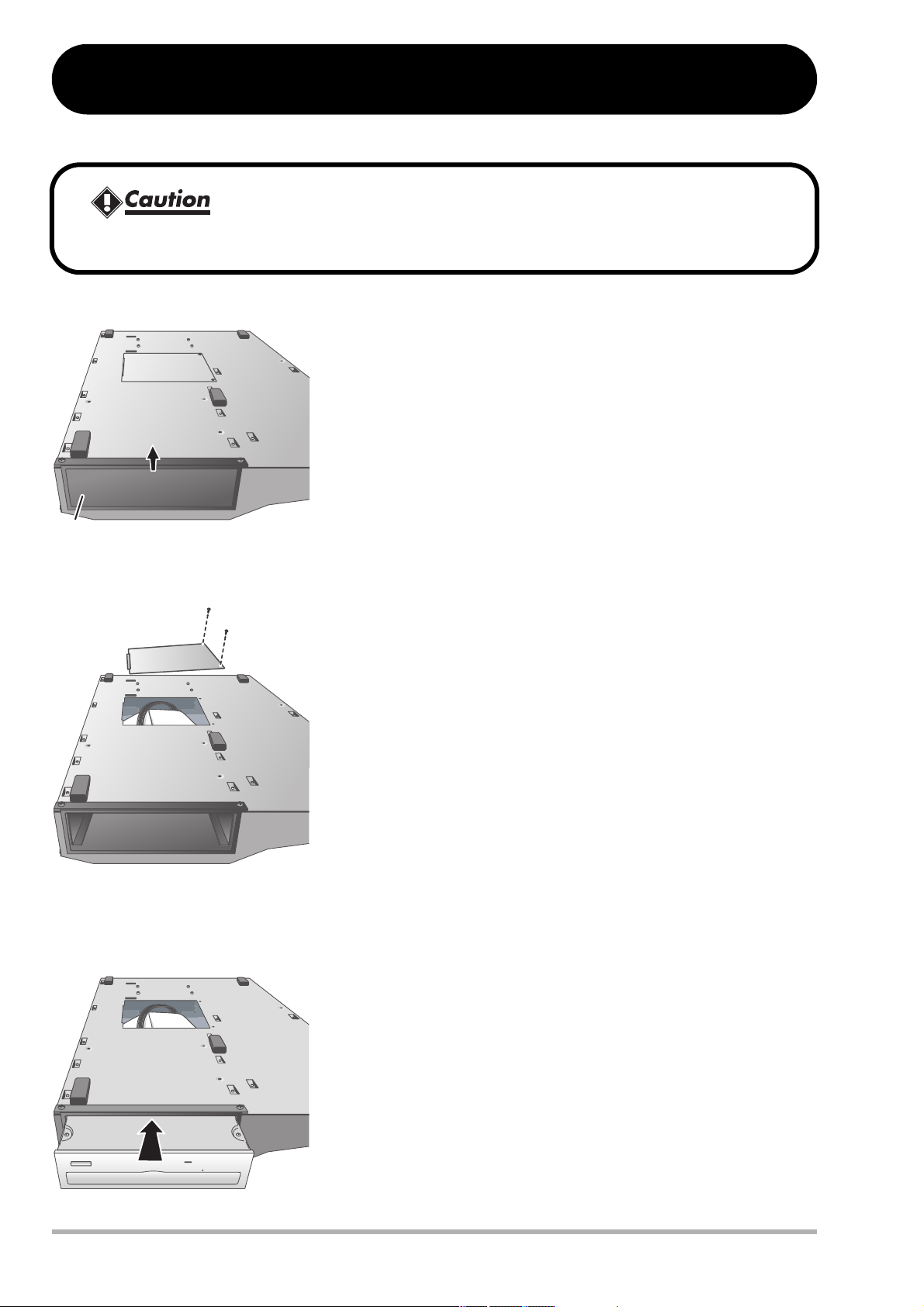
CD-R/RWドライブの取り付け方法
CD-R/RWドライブ未搭載のHD8/HD16 にドライブを取り付ける方法は、次の通りです。
ドライブの取り付けは、必ずすべてのケーブルとAC アダ プター を抜 いて から 行って くだ さい。
HD8/HD16を裏返し、右サイドパネルのドライブ取り付け部にあ
1.
るブランクパネルを取り外してください。
ブランクパネルを取り外すには、中央にある溝を引き出します。
CD-R/RWドライブベイ
右サイドパネル
底板を固定しているネジを外し、底板を取り外してください。
2.
外したネジは、最後に底板を取り付けるときに使用しますので、な
くさないようにご注意ください。
18
CD-R/RWドライブを裏返して、ドライブ取り付け部に挿入してく
3.
ださい。
ZOOM HD8/HD16
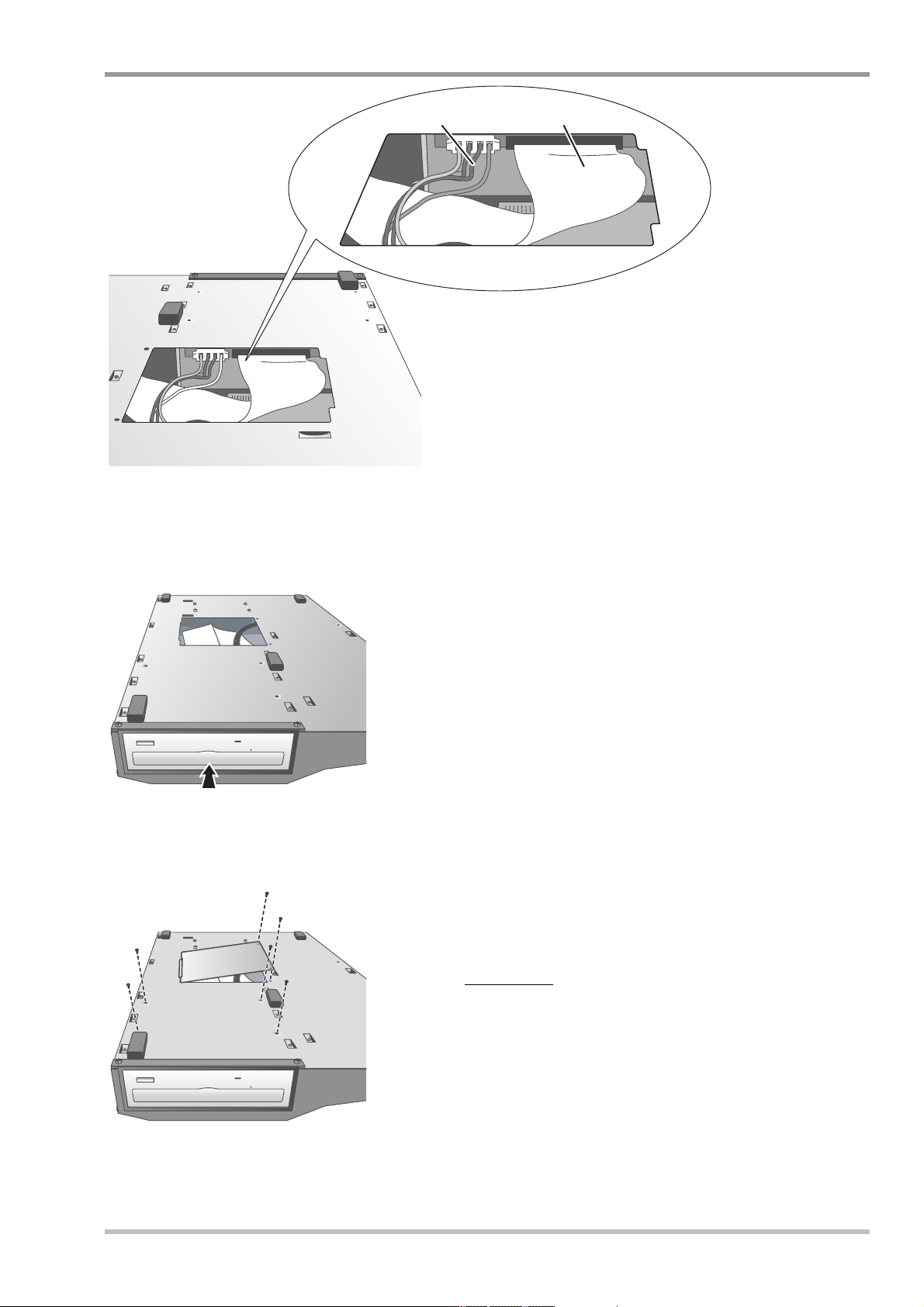
CD-R/RWドライブの取り付け方法
CD-R/RWドライブベイ側
電源ケーブル
リアパネ ル 側
4.
フラットケーブル
本体内部の電源ケーブルとフラットケーブルをCD-R /RWドライ
ブに取り付けてください。
右サイドパネル
5.
CD-R/RWドライブ底面のネジ穴と、HD8/HD16底面のネジ穴
の位置が合うように、CD-R/ RW ドライブを奥まで押し込んでく
ださい。
6.
付属のドライブ固定用のナベネジ×4 本を使ってCD-R/ RW ドラ
イブを固定し、最後に手順2で外したネジを使って底板を取り付け
てください。
NOTE
・ CD-R / RW ドライブは、 純正品の CD-02 もしくは弊社推奨のドライブを
ご使用ください。推奨ド ライブにつ いての 詳細 は弊社 ホー ムページ
(http://www.zoom.co.jp)をご覧くだ さい。
・他のドライブを 使用したこと による損 害、または 第三者からの いかなる 請
求についても(株)ズームは一 切の責任を 負いません。
ZOOM HD8/HD16
19
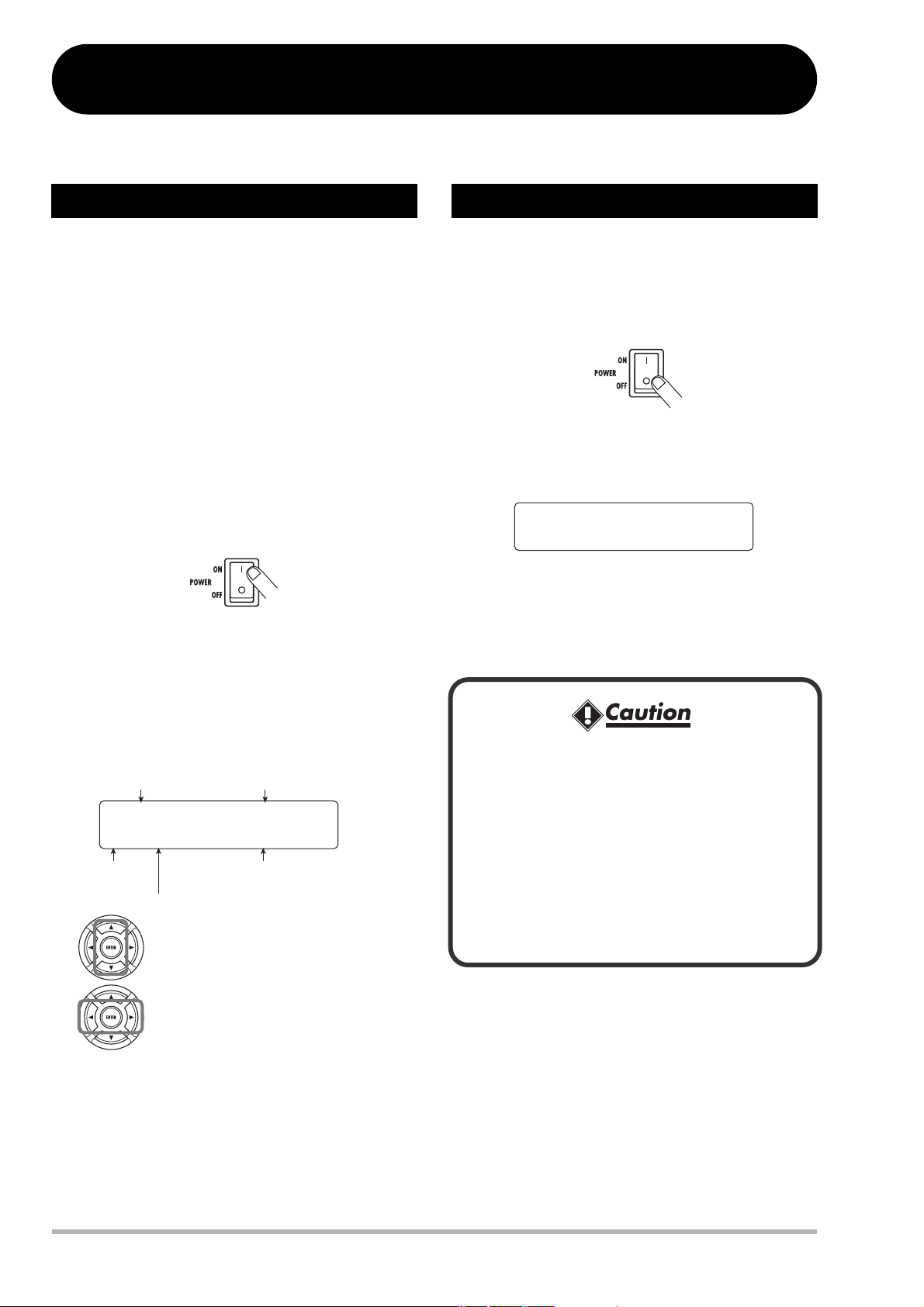
PRJ 0 SoLong
00 000:00:000
GoodBye See You!
電源のオン/オフ
ここでは、HD8/HD16の電源を入れる方法と切る方法について説明します。
電源を入れる
HD8 /HD16 と周辺機器の電源がオフになっているこ
1.
とを確認してください。
2.
HD8/HD16にACアダプター、楽器、モニターシステ
ム(またはステレオヘッドフォン)が適切に接続されて
いることを確認してください(接続方法は→P16、17)。
このとき、接続した楽器、モニターシステムのボリュー
ムは最小まで絞っておきます。
シンセサイザーなどの電子楽器を接続した場合は、
HD8 / HD16 より先にそれらの電源をオンにしてく
ださい。
リアパネルの [POWER] スイッチをオンにしてくださ
3.
い。
HD8 / HD16 の電 源が オン になりま す。スイ ッチ を
押した直後には、機器の検査やシステムの読み込みを
行います。ディスプレイが次のような表示に変わるま
で、しばらくお待ちください。この画面をメイン画面
と呼びます。
電源を切る(シャットダウン)
モニターシステムの電源をオフにしてください。
1.
リアパネルの [POWER] スイッチをオフにしてくださ
2.
い。
ディスプレイにGoodBye See You!と表 示 さ れ、
HD8/HD16 の電源がオフになります。
GoodBye See You!
HD8 / HD16 にシンセサイザーなどの電子楽器を接
続している場合は、それらの電源を最後にオフにして
ください。
プロジェクト番号(→P23) プロジェクト名(→P23)
PRJ 0 SoLong
≤ Ó00 000:00:000
プロテクトアイコン
(→P153)
マーカーアイコン/マーク番号(→P47)
現在位置(時間表示または小節/拍/チック表示)
上下のカーソルキー:
時間表示と小節/拍/チック表示を切り替えます
左右のカーソルキー:
カーソルを移動します
接続されているモニターシステムの電源をオンにして
4.
ください。
・HD8 / H D16 の電源をオフにする場合は、必ず上
記の手順で操作してください。DC 12V 端子 から
プラグを抜いたり、コンセントからアダプターを
引き抜いたりして電源を切ることは、絶対におや
めください。
・特に HDD ACCESS インジケーターが点灯してい
るときにプラグを引き抜くと、ハードディスクが
破損し、すべてのデータが永久に失われるおそれ
があります。
20
ZOOM HD8/HD16
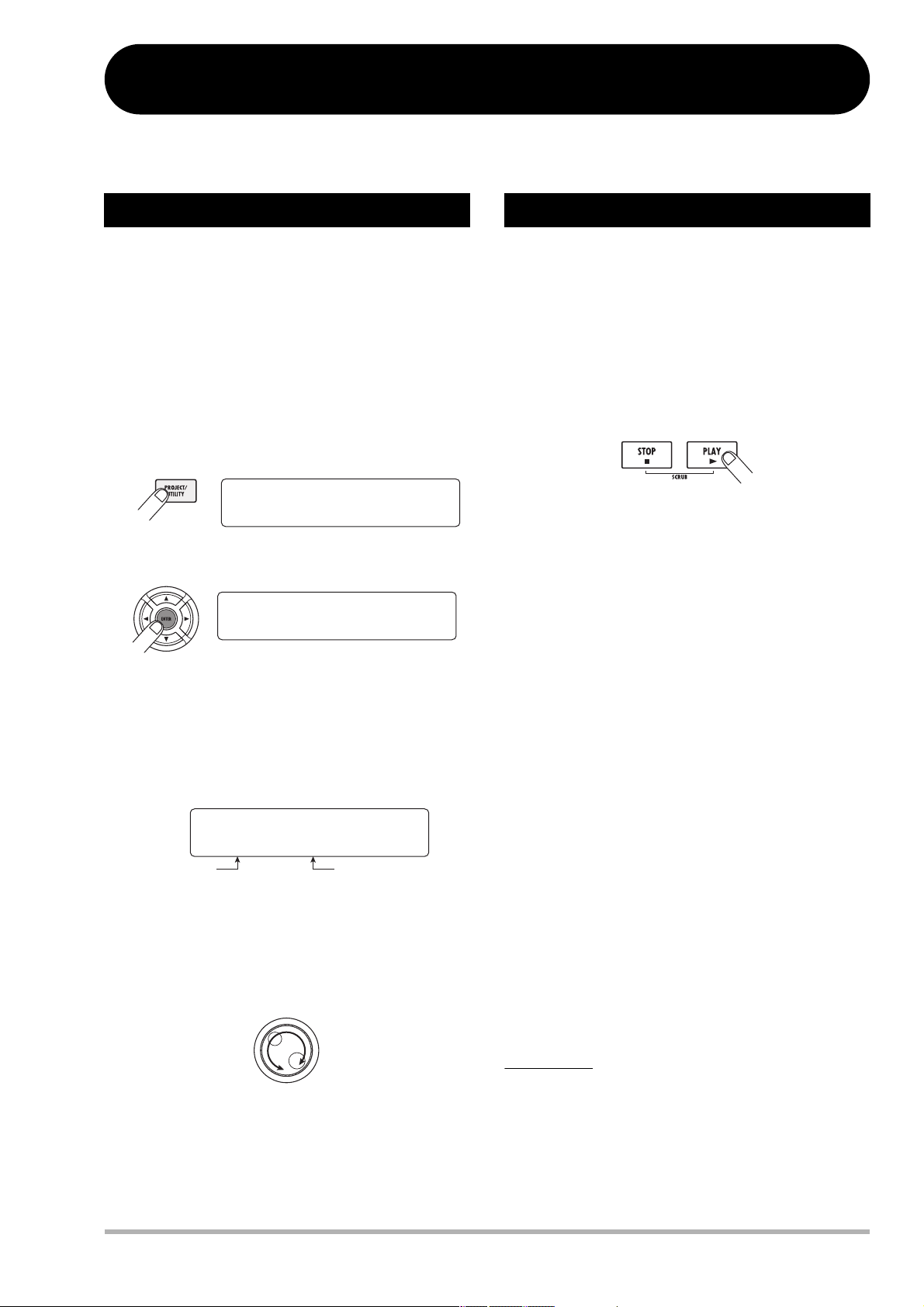
デモソングを聴いてみよう
REC UTILITY 1/10
>PROJECT
PROJECT 1/8
>SELECT
Project Select
No.1:PRJ001
HD8/HD16の工場出荷時には、ハードディスクにデモソングが保存されています。デモソングを再生する方法は次の通りです。
デモソングを選ぶ
HD8 / HD16 では、楽曲データをプロジェクトという
単位で管理します。プロジェクトには録音したオーディオ
データを始め、リズムやエフェクトに関するさまざまな設
定が含まれています。プロジェクトを読み込めば、楽曲が保
存されたときの状態をそのまま再現できます。
デモソングのプロジェクトを読み込む方法は次の通りです。
1.
メイン画面で[PROJECT/UTILITY] キーを押してくだ
さい。
ディスプレイが次のように変化します。
デモソングを再生する
読み込んだデモソングを再生します。
モニターシステムのボリュームを絞ってください。
1.
ヘッドフォンを接続しているときは、[PHONES] コン
トロールを回して音量を絞ります。
トランスポートセクションの PLAY [R] キーを押して
2.
ください。
REC UTILITY 1/10
>PROJECT
[ENTER]キーを押してください。
2.
PROJECT 1/8
デモソングの演奏が始まります。
モニターシステムのボリューム(または [PHONES] コ
3.
ントロール)を調節して、聴きやすい音量に合わせてく
ださい。
>SELECT
トラックごとの音量を調節したいときは、トラックに対
4.
応するフェーダーを操作してください。
3.
ディスプレイの2行目にSELECTと表示されている
ことを確認し、[ENTER] キーを押してください。
表示されていないときは、左右のカーソルキーを使っ
て、SELECTと 表示させてから [ENTER] キ ーを 押
します。
Project Select
No.1:PRJ001
プロジェクト番号
この状態で、ハードディスクに保存されているプロ
ジェクトが選択できます。
ダイアルを回して、デモソングを選んでください。
4.
プロジェクト番号0がデモソングです。
プロジェクト名
リズムセクションの音量は、[RHYTHM] ステータス
キーを押してドラムトラックまたはベーストラックを
選び、[RHYTHM] フェ ーダ ーを 使っ て操作 しま す。
[RHYTHM] ステータスキー が緑色に点灯していると
きはドラムトラック、赤く点灯しているときはベース
トラックが操作できます。また、全体の音量は
[MASTER]フェーダーで調節します。
トラックのオン/オフを切り替えたいときは、トラック
5.
に対応するステータスキーを押してください。
ステータスキーを消灯させるとトラックがミュート
(消音)され、緑色に点灯させるとミュートが解除され
ます。なお、ドラム/ベーストラックは、緑色または
赤く点灯させたときにミュートが解除されます。
デモソングの演奏を止めるには、STOP [■]キーを押し
6.
てください。
5.
[ENTER]キーを押してください。
HDD ACCESS インジケーターが点滅し、選択したプ
ロジェクトが読み込まれます。目的のプロジェクトが
メイン画面に表示されたら、デモソングの読み込みは
完了です。
ZOOM HD8/HD16
NOTE
デモソングにはライトプロテクト(書き換え保護機能)がかけ
られています。このため、デ モソング のフェーダ ー やパン の操
作を行ってミックス内容を変更しても、変更箇 所は 保存さ れま
せん。変更内容 を 保存してお き たいと きは、ライト プロテクト
を解除してください(→P153)。
21
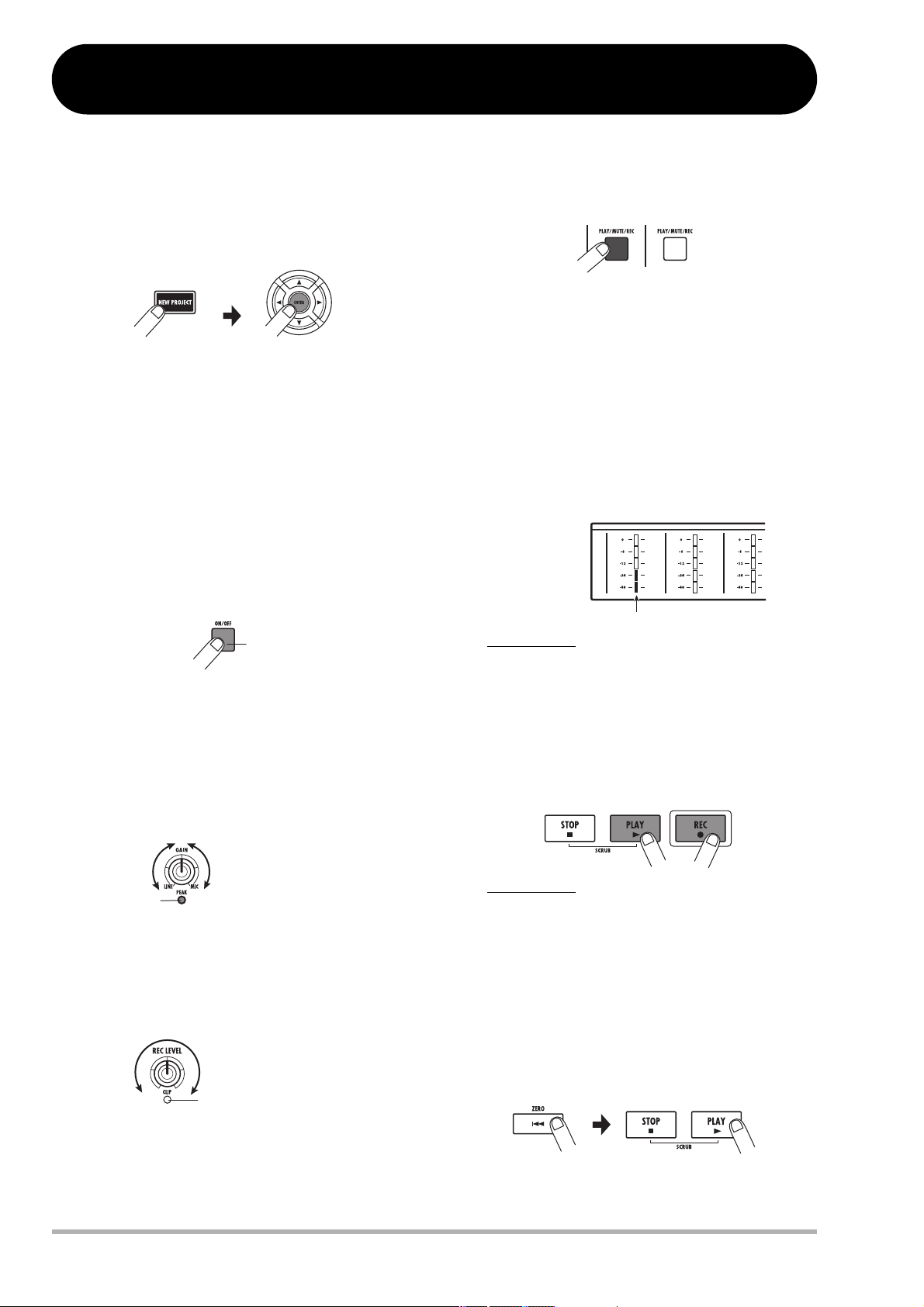
録音してみよう
ここでは、INPUT端子1 に接続したギターをトラック1に録音する場合を例に挙げ、HD8/HD16 の基本的な録音方法を説
明します。
1.
2.
コントロールセクションの[NEW PROJECT]キーを押
し、続いて[ENTER] キーを押してください。
新規プロジェクトが作成され、録音可能な状態となり
ます。
INPUT端子 1にギターを接続し、[Hi-Z]スイッチ 1をオ
ン(押し込んだ状態)にしてください。
パッシブタイプのエレクトリックギターなど、出力イ
ンピーダンスの高い楽器を接続するときは、[Hi-Z] ス
イッチ1をオンにします。
赤
点灯
ステータスキーが赤く点灯したトラックは、録音待機
状態となります。
7.
トラック1のフェーダーを操作して、入力信号のモニ
ターレベルを調節してください。
録音待機状態のトラック(ステータスキーが赤く点灯
します)は、入力信号のレベルを対応するレベルメー
ターで確認できます。また、再生状態のトラック(ス
テータスキーが緑色に点灯します)は、トラックの再
生レベルを対応するレベルメーターで確認できます。
インプット1の[ON/OFF]キーを押して、キーを点灯さ
3.
せてください。
点灯
この状態でINPUT 端子 1が有効(オン)になります。
4.
ギターを演奏しながら、[GAIN]コントロール1を回し、
入力感度を調節してください。
ギターを最大音量で弾いたときに [PEAK] インジケー
ター 1がかすかに点灯するように調節します。
点灯
ギターを演奏しながら[REC LEVEL]コントロールを回
5.
して録音レベルを調節してください。
ギターを最大音量で弾いたときに、[CLIP]インジケー
ターが点灯する場合は、録音レベルを下げてください。
[PEAK]インジケーター
レベルメーター
現在の信号レベル
HINT
HD8/HD16 では、新規 プロジ ェク トでPLAY [R]キーを押す
と、オー ディオトラ ッ クと同期 した状態で、 リズム パタ ーンが
演奏されます。リズムの演奏が不要なときは、[RHYTHM] ス
テータスキーを繰り返し押して消灯させてください。
8.
録音を開始するには、REC [●]キーを押しながらPLAY
[R]キーを押してください。
HINT
4拍の前カウントが鳴り、録音が始 ま ります。ギ ターの演 奏を
録音してみましょう。
録音が終わったら、STOP [■] キーを押してください。
9.
REC [ ●]キーとPLAY [R]キーが消灯し、録音が終了
します。
[CLIP]インジケーター
ステータスキー 1を繰り返し押して、キーを赤く点灯さ
6.
せてください。
22
録音内容を確認するには、ZERO [U] キーを押し、続
10
.
いてPLAY [R]キーを押してください。
録音待機状態を解除するには、ステータスキー 1を押し
11
.
て、キーを緑色に点灯させてください。
ZOOM HD8/HD16
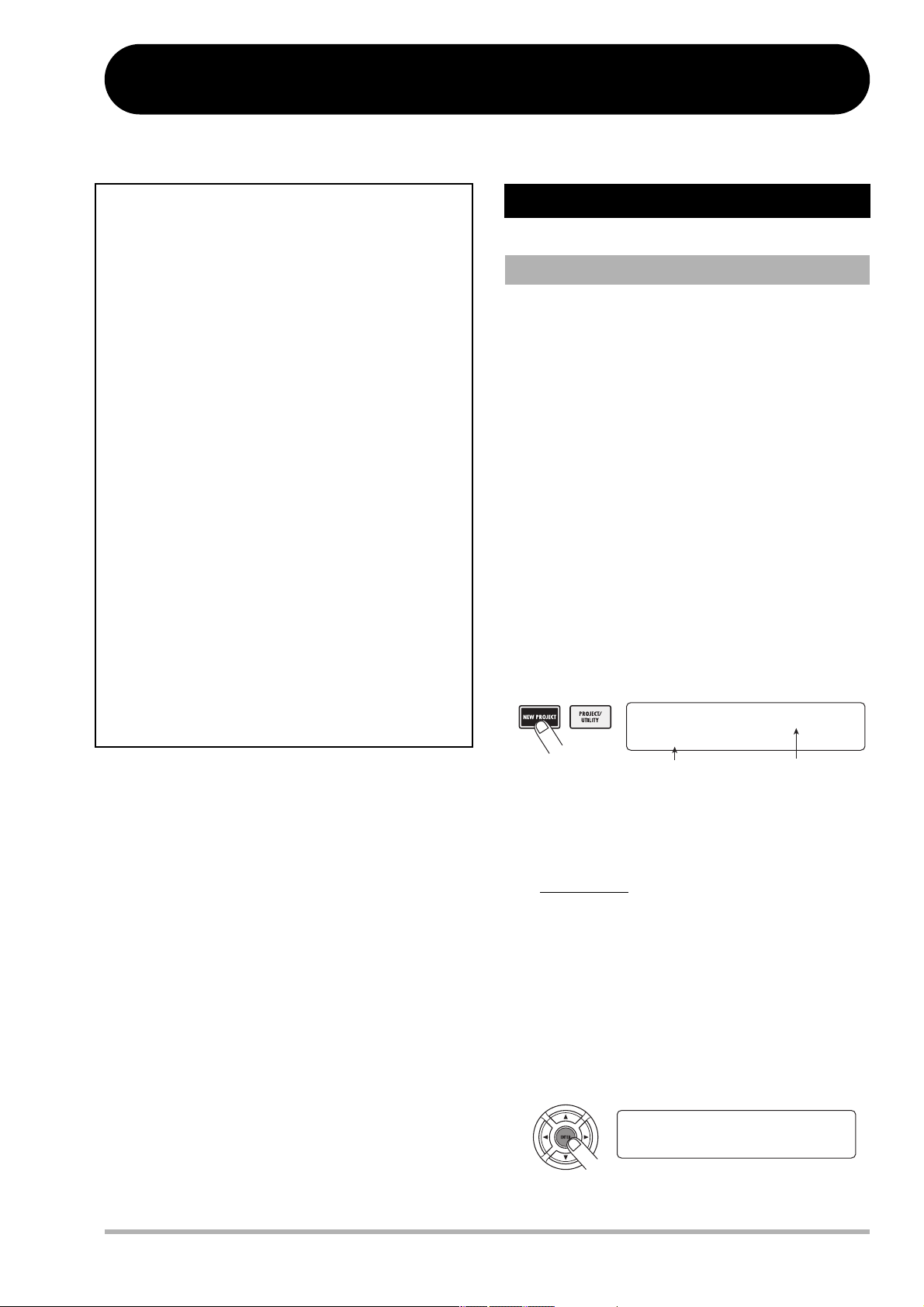
クイックツアー
Project No.2
PRJ002 -A-
PRJ 2 PRJ002
00 000:00:000
それでは、HD8 / HD16を使った本格的な録音に挑戦してみましょう。実際に楽器やマイクを接続して、1 つ1 つのステッ
プを試してみることをお勧めします。
ここでは、次の5つのステップに分けて、楽曲を完成させ
るまでに必要な操作を説明していきます。
■ ステップ1:録音前の準備
プロジェクトの作成、ガイドリズムの選択など、録音
に必要な準備を行います。
■ ステップ2:最初のトラック録音
入力信号にインサートエフェクトをかけて、最初のト
ラック録音を行います。
■ ステップ3:オーバーダビング
録音済みのトラックを聴きながら、2 番目以降のト
ラックに重ね録音(オーバーダビング)します。
■ ステップ4:ミキシング
録音された各トラックのレベル、パン、EQを調節し、
センドリターンエフェクトをかけてステレオにミッ
クスします。
■ ステップ5:ミックスダウン
完成したステレオミックスにマスタリング用のイン
サートエフェクトをかけて、マスタートラックに録音
します。
ステップ1 録音前の準備
1-1 新規プロジェクトを作成する
HD8 /HD16 では、楽曲を再現するのに必要な各種情報を
プロジェクトと呼ばれる単位で管理しています。HD8/
HD16 を使って新規録音を行うときは、プロジェクトを作
成することから始めます。
1.
録音する楽器やモニターシステムをHD8/ HD16 に接
続してください(→P16、17)。
HD8 /HD16 →モニターシステムの順番に電源を入れ
2.
てください。
HD8 / HD16 を起 動す ると、最 後に操作 して いた プ
ロジェクトが自動的に読み込まれます。
3.
コントロールセクションの[NEW PROJECT]キーを押
してください。
メイン画面で[NEW PROJECT]キーを押すと、表示が
次のように変わり、新規プロジェクトが作成可能とな
ります。
Project No.2
PRJ002 -A-
新規プロジェクトの名前
このとき、作成するプロジェクトに名前を付けること
も可能です。文字の入力方法についての詳しい説明は
P37を ご参照ください。
新規プロジェクトの番号
ZOOM HD8/HD16
HINT
・新規作成されるプロジェクトの番号は、未使 用のプ ロジ ェク
ト番号の うち最も小 さなものが 自動的に選 ばれます。
・プロジェクトの各種操作を行うプロジェクトメニューを表示
して、新規プロジェクトを作成することも可能です(→P151)。
[ENTER]キーを押してください。
4.
新規プロジェクトが作成され、メイン画面が表示され
ます。この画面が表示されている間、録音/再生など
レコーダーの各種操作が行えます。
PRJ 2 PRJ002
Ó00 000:00:000
23
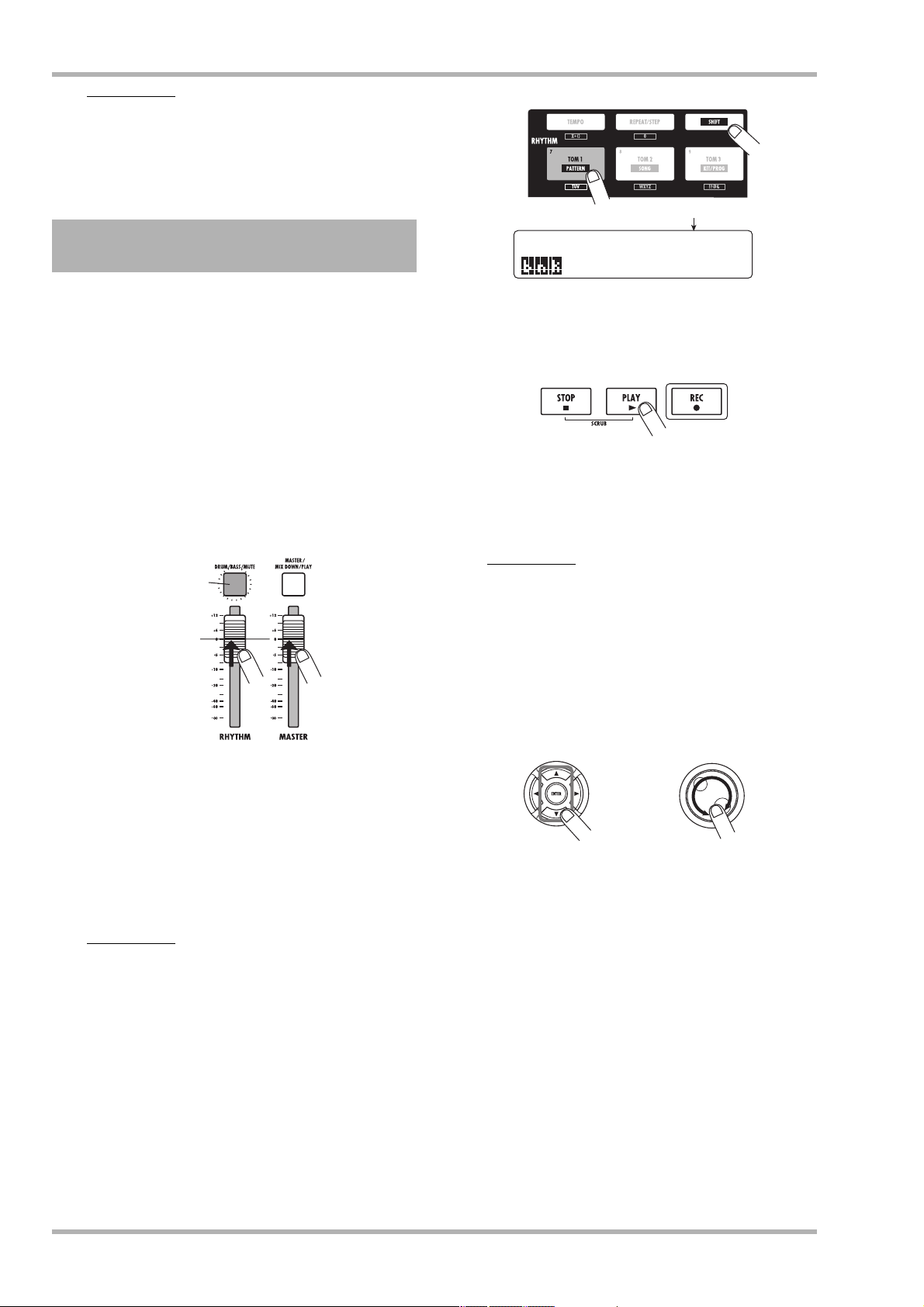
クイックツアー
PTN 0 08Beat01
1 001-01-00
HINT
・操作するプロジェク トを変更し たり、新規プロジェ クトを作
成したり す ると、それ までに 操作 してい たプ ロジェ クト が自
動的に保 存されます。
・ シャットダウン操作(→ P20)を行うと、最後に操作していたプ
ロジェク トが自動的 に保存され ます。
1-2 使用するリズムパターンを
選択する
HD8 /HD16には、レコーダーと同期して動くリズム機能
が内蔵されており、録音/再生中にドラム音色(ドラムキッ
ト)やベース音色(ベースプログラム)を使って数小節のリ
ズムパターンを繰り返したり、パターンを組み合わせて1曲
分のリズム伴奏(リズムソング)を演奏したりできます。ま
た、録音時にはリズム機能をメトロノーム代わりに利用し、
最終ミックスではリズムを鳴らさない、といった使い方も
可能です。
リズム パターン名
PTN 0 08Beat01
1 001-01-00
3.
トランスポートセクションの PLAY [R]キーを押して
ください。
1.
[RHYTHM] ステータスキーが点灯していることを確認
し、[RHYTHM]フェーダーと[MASTER]フェーダーを
0(dB)の位置に合わせてください。
点灯
(dB)
0
ドラムキット/ベースプログラムの出力信号(ドラム
/ベーストラック)は、通常のトラックと同じように、
[RHYTHM] フェーダーを使 ってレベル調節が行えま
す。操作するトラックは、[RHYTHM]ステ ータ スキ ー
を押して選択します。[RHYTHM] ステータスキーが緑
色に点灯しているときはドラムトラック、赤く点灯し
ているときはベーストラックが操作できます。
HINT
[RHYTHM] ステ ータスキーが消灯しているときは、ドラム/
ベーストラックがミュ ートさ れま す。この場 合は、[RHYTHM]
ステータスキーを押して緑色もしくは赤色に点灯させてくださ
い。
パッドセクションの[SHIFT]キーを押しながら、パッド
2.
7(PATTERN)を押してください。
パッド 7(PATTERN)が 点灯し、ディスプレイに現
在選ばれているリズムパターンが表示されます。
レコーダーの走行と同時に、選択されているリズムパ
ターンが繰り返し演奏されます。このとき、現在のテ
ンポ設定に合わせて、[TEMPO]キ ーが 点滅 します。
HINT
・演奏中は、発音しているドラムキットの 音色 /ベー スプ ログ
ラムの音 高に対応す るパッドが 点滅します。パッドを叩いて、
そのパッド に対応する 音色/音 高を演奏す ることもできます。
・ [RHYTHM] ステータスキーが緑色に点灯しているときはドラ
ムキット 、赤く点 灯し ている とき はベー スプ ログラ ムの 音色
をパッド で演奏でき ます。
ダイアルまたは上下のカーソルキーを使ってガイドリ
4.
ズムとして利用したいパターンを選んでください。
1つのプロジェクトでは、511種類のリズムパターン
が利用できます。そのうち475 種類には あら かじめリ
ズムパターンがプログラムされています(Emptyと
表示されるものは空のパターンです)。
パターンの演奏中にダイアルを回して新しいリズムパ
ターンを選ぶと、現在のリズムパターンの最後まで演
奏したときに次のパターンの演奏が始まります。また、
上下のカーソルキーを使って新しいリズムパターンを
選ぶと、即座に新しいリズムパターンに切り替わりま
す。
ここでは、録音中のガイドリズムとして利用するため
に、シンプル なリズムパター ンを選んでみま しょう。
例えば、リズムパターン番号510を選 べば 、4分音符
を刻むメトロノームが演奏できます。
または
24
ZOOM HD8/HD16
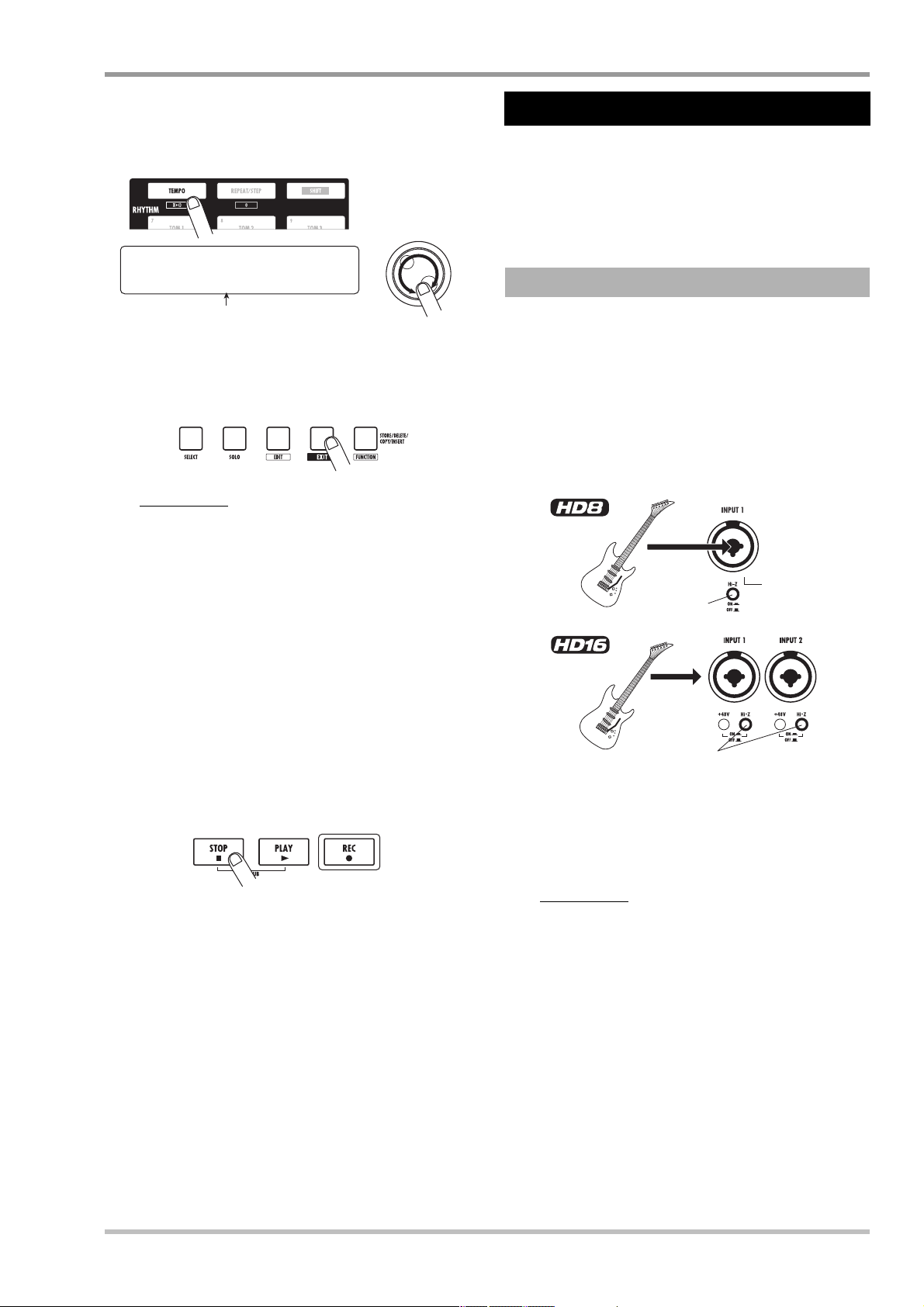
テンポを変更するには、リズムセクションの [TEMPO]
Tempo
BPM=120.0
[Hi-Z]スイッチ
[Hi-Z]スイッチ
5.
キーを押してテンポの値(BPM)を表示 させ、ダイア
ルを回して値を変更してください。
Tempo
BPM=120.0
テンポの 値
テンポの値は0.1BPM 単位で調節できます。
設定が終わったら、[EXIT]キーを押して1つ手前の画
面に戻ってください。
クイックツアー
ステップ2 最初のトラック録音
このステップでは、リズムセクションのガイドリズムを聴
きながら、エレクトリックギターにエフェクトをかけてト
ラック1に録音する場合を例に挙げ、最初のトラック録音に
ついて説明します。
2-1 入力感度を調節する
1.
INPUT端子1に楽器を接続してください(→P16、17)。
ハイインピーダンスの楽器(パッシブタイプのエレク
トリックギターやエレクトリックベース)を直接接続
するには、ハイインピーダンス対応のINPUT端 子を 使
用し、対応する [Hi-Z] スイッチをオン(押し込んだ状
態)にします。HD8はINPUT 端子1、HD16はINPUT
端子1/2がハイインピーダンスに対応します。
HINT
[TEMPO]キーを繰り返し叩いてテンポ を設定することも可能で
す(→P 89)。
[RHYTHM] ステータスキーと [RHYTHM] フェーダー
6.
を使って、ドラム/ベーストラックの音量を調節してく
ださい。
[RHYTHM] ステータスキー が緑色に点灯していると
きはドラムトラック、赤く点灯しているときはベース
トラックを [RHYTHM] フ ェーダーで 操作でき ます。
ベーストラックの演奏が不要なときは、ベーストラッ
クの音量を最小まで下げてください。
演奏を停止させるには、STOP [■]キーを押してくださ
7.
い。
8.
メイン画面に戻るには、繰り返し[EXIT]キーを押してく
ださい。
プリアンプを内蔵したローインピーダンスのエレクト
リックギター/エレクトリックベース、シンセサイ
ザーなどのラインレベル機器、マイク、ダイレ クト ボッ
クスは、どのINPUT端子にも接 続で きま す。
NOTE
ハイインピーダンス対応のINPUT端子にロー インピーダン スの
機器を接続する場合は、対応する [Hi-Z] スイ ッ チをオフ (押し
上げた状態)にしてください。
ZOOM HD8/HD16
コンデンサーマイクやダイレクトボックスにファンタ
ム電源を供給するには、対応する [+48V] スイッチを
オン(押し込んだ状態)にします。
25
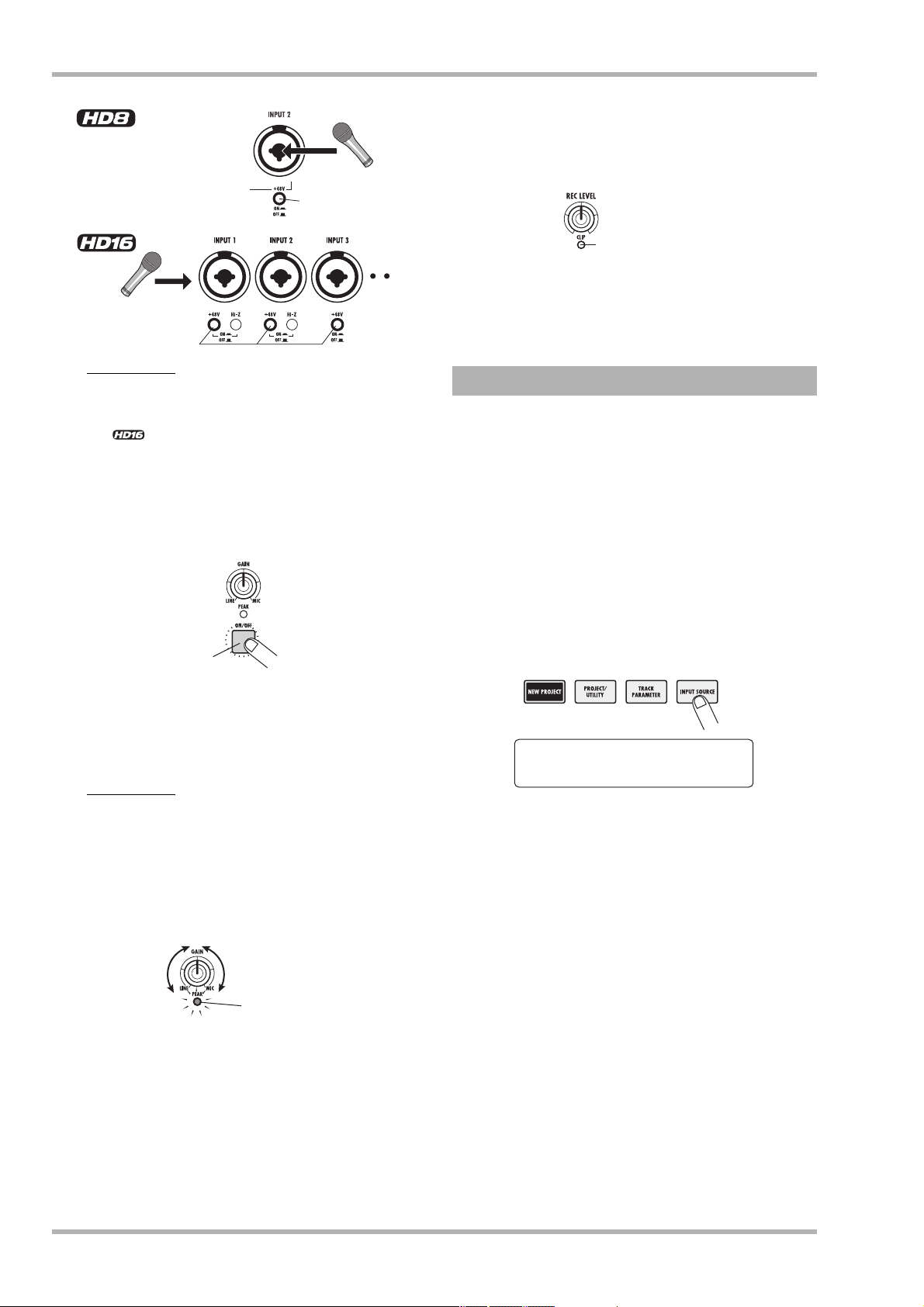
クイックツアー
Input Source
Input
[+48V]スイッチ
[REC LEVEL] コン トロ ール は、レ コ ーダ ーに 録音 さ
れる信号(インサートエフェクトを通過した信号)を
調節します。[CLIP] インジケーターが点灯しないよう
に、[REC LEVEL] コントロールを調節してください。
[+48V]スイッチ
[CLIP]インジケーター
なお、録音先となるトラックのステータスキーを押し
て赤く点灯させると、そのトラックに対応するレベル
メーターで録音レベルを確認できます。
HINT
・ HD8の [+48V]スイッチをオンにすると、INPUT端子1 / 2の
両方にフ ァンタム電 源が供給さ れます。
・≪ のみ≫HD16の[+48V]スイッチをオンにすると、対
応するINPUT 端 子のみにフ ァンタム電源 が供給され ます。
2.
メイン画面が表示されているときに、インプット1の
[ON/OFF]キーを押して、キーを赤く点灯させてくださ
い。
赤く点灯
インプットセクションの[ON/OFF]キーは、各インプッ
トのオン/オフを切り替えます。キーが点灯している
ときは、該当するインプットが有効となります。
NOTE
シンセサイザーなどステレオ出力の楽器をステレオ録音するに
は、楽器 の L / R端子を 奇 数/偶数 番 号の順に 並ぶ INPUT端子
に接続し、それに対 応する[ON/OFF] キーを押して点灯させます。
楽器を演奏しながら、[GAIN] コントロール 1 を調節し
3.
て、入力感度を調節してください。
2-2 インサートエフェクトをかける
HD8 / HD16 に入力された信号は、インサートエフェク
トを使って加工してからトラックに録音できます。
インサートエフェクトとは、インプット/任意のトラック
/[MASTER] フェーダーの位置に挿入して使用するタイプ
のエフェクトで、コンプレッサー、ディストーション、ディ
レイなど、複数のエフェクトモジュール(単体エフェクト)
が直列に配置されています。ここでは、INPUT 端子 1 に接
続したギターの信号にインサートエフェクトをかけてみま
しょう。
1.
メイン画面が表示されているときに、コントロールセク
ションの[INPUT SOURCE] キーを押してください。
Input Source
Input
[INPUT SOURCE] キーは、インサートエフェクト の
挿入位置を選ぶためのキーです。このキーを押すと、
ディスプレイ2行目に現在のインサートエフェクトの
挿入位置が表示されます。
プロジェクトが初期状態のとき、インサートエフェク
トの挿入位置はInput(インプット)が選ば れて い
ます。他の挿入先が選ばれているときは、ダイアルを
回してInputを選択してください。
[GAIN] コントロールは、各INPUT 端子の入力感度を
調節します。最大音量で演奏したときに、対応 する
[PEAK] インジケーターがかすかに点滅するように調
節してください。
楽器を演奏しながら[REC LEVEL]コントロールを回し
4.
て、録音レベルを調節してください。
26
かすかに点滅
[EXIT]キーを押して、メイン画面に戻ってください。
2.
パッドセクションの[SHIFT]キーを押しながら、パッド
3.
4(INSERT EFFECT)を押してください。
[SHIFT] キ ー を 押 し て い る 間 、パ ッ ド 4(INSERT
EFFECT)が点灯します。また、ディスプレイの 1 行
目に現在選ばれているアルゴリズム、2行目にパッチ
(エフェクトプログラム)の番号と名前が表示されます。
ZOOM HD8/HD16

CLEAN
No.0:Standard
アルゴリズム
CLEAN
No.0:Standard
パッチ番号 パッチ名
クイックツアー
アルゴリズムを切り替えると、それにつれて2行目に
表示されるパッチも変化します。
NOTE
≪のみ≫8x COMP EQアルゴリズム をインプッ トに挿入
できるのは、8トラックレコーデ ィング機能(→ P46)が有効
なときに限られます。
5.
ダイアルを回してパッチを選んでください。
インサートエフェクトでは、合計 310《 330》
種類のパッチが利用できます。これらのパッチは、必
要に応じて編集し、音色や効き具合を調節できます。
各アルゴリズムで利用可能なパッチは次の通りです。
アルゴリズムとは、同時に使用可能なエフェクトモジ
ュールの組み合わせです。HD8 / HD16 のインサー
トエフェクトでは、用途の異なる8種類≪ 9種
類≫のアルゴリズムがあり、それぞれ独立してパッチ
を保存できます。
NOTE
[SHIFT] キーを 押し てもパッ ド 4(INSERT EFFECT)が点灯し
ない場合は、イン サ ートエ フェ クトがバ イ パス(オ フ)の状態
になっています(ディス プレイの 1行目 にOffと表 示されま
す)。もう1回 パッドを押 して点灯さ せてく ださ い。
上下のカーソルキーを使って、インサートエフェクトの
4.
アルゴリズムを選んでください。
選択可能なアルゴリズムは次の通りです。
●CLEAN
●DISTORTION
●ACO/BASS SIM
●BASS
ギター/ベースの録音に適したアルゴリズムです。
●MIC
ボーカルなどのマイク録音に適したアルゴリズムで
す。
●DUAL MIC
2チャンネルが完全に独立したモノラル入力×2 /
モノラル出力×2のアルゴリズムです。
●LINE
シンセサイザーや電子ピアノなど、ライン出力機器
の録音に適したアルゴリズムです。
●MASTERING
最終のステレオミックス信号を加工するのに適した
アルゴリズムです。
●≪ のみ≫8x COMP EQ
8チャンネルの独立した入出力を持つアルゴリズム
です。チャンネルごとに設定の異なるハイパスフィ
ルター、コンプレッサー、EQ をかけられます。
アルゴリズム パッチ番号
CLEAN
DISTORTION
ACO/BASS SIM
BASS
MIC
DUAL MIC
LINE
MASTERING
8x COMP EQ
HINT
パッチ名の欄にEmptyと 表示 される もの は空のパ ッ チです。
そのパッチを選んでも効果 は かかりません。
6.
楽器を最大音量で演奏したときに、[REC LEVEL] イン
ジケーターが点灯しないように、もう 1回録音レベルを
調節してください。
インサートエフェクトの出力レベルは、選んだパッチ
に応じて異なります。パッチを切り替えたときは、録
音レベルがクリップしないように [REC LEVEL] コン
トロールを再調節します。
メイン画面に戻るには[EXIT]キーを押してください。
7.
0〜29
0〜49
0〜19
0〜29
0〜49
0〜49
0〜49
0〜29
0〜19
HINT
インサートエフェクトを通さずに録音したいときは、パッ ドセ
クションの[SHIFT] キーを押し ながら、パッド 4(INSERT
EFFECT)を押 してくだ さ い。パッ ド が消灯し、 インサ ー トエ
フェクトがオフになります 。
ZOOM HD8/HD16
27
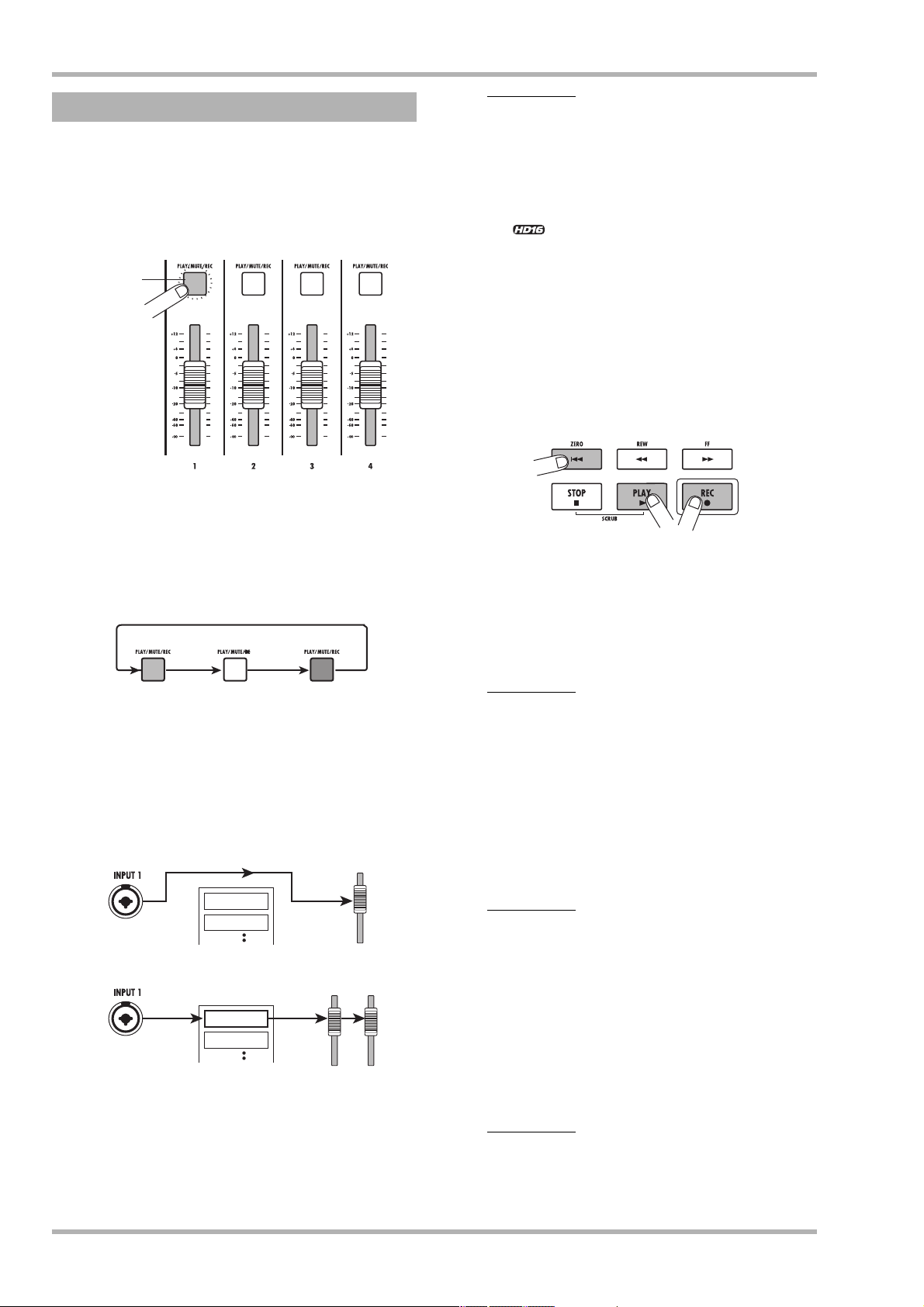
クイックツアー
2-3 トラックを選んで録音する
インサートエフェクトをかけたギターの信号を、トラック1
に割り当てて録音します。
1.
メイン画面でステータスキー 1を繰り返し押して、キー
を赤く点灯させてください。
赤く点灯
ステータスキーは、録音/再生トラックの選択やト
ラックごとの再生/ミュートを切り替えるのに利用し
ます。これらのステータスキーを押すたびに、キーが
次のように変化します。
ステータスキ ー
消灯緑に点灯 赤く点灯
HINT
・通常は録音トラックとして2トラックまで選択できます。2本の
モノラル ト ラックを 選 ぶには、奇 数/偶 数番 号の順 に並 ぶス
テータス キ ーの片方 を 赤く点灯 さ せ、そのキ ーを押 しな がら
もう一方 のステータ スキーを押 して、赤く 点灯させま す。
・録音トラックとしてステレオトラックを選 べ ば、たとえ 入力
信号がモ ノ ラルでも 、インサ ート エフェ クト によっ て加 えら
れた左右 の広がりを 損なわずに 録音できま す。
・≪ のみ≫必要ならば、8トラックに同時録音することも
可能です( →P46)。
フェーダー 1と[MASTER]フェーダーを0(dB)の位
2.
置に合わせ、楽器を演奏しながらモニターシステムのボ
リュームを調節してください。
録音を開始するには、ZERO [U] キーを押してレコー
3.
ダーの先頭に移動し、REC [●]キーを押しながらPLAY
[R]キーを押してください。
REC [ ● ] キーとPLAY [R] キーが点灯し、カッカッ
4.
カッカッという4拍の前カウントが鳴り始めます。前
カウントが鳴り終わったら録音開始です。リズムセク
ションのガイドリズムを聴きながら、最初の楽器の演奏
を録音してみましょう。
ミュートオフ ミュート 録 音トラックとして 選 択
ステータスキー1が赤く点灯すると、トラック1が録
音待機状態になり、入力信号がトラック1へと割り当
てられます。このとき、信号の流れは次のように変化
します。
録音トラックが選択されていない場合
Track 1
Track 2
録音トラック(ト ラッ ク 1 )が選択された場合
Track 1
Track 2
ステレオトラックでは、録音再生に使用するVテイク
と位相の設定を除き、左右のトラックのパラメーター
が共通です。シンセサイザーやCD プレー ヤー など の
ステレオソースの録音に使うと便利です。
MASTER
1
MASTER
HINT
・必要ならば、前カウントの鳴る拍数や音量を変更できます(→
P49)。
・入力信号が歪んだときは、ステップ2-1を参考に、入力感度や録
音レベル を調節し直 してくださ い。
録音が終わったら、STOP [■] キーを押してください。
5.
REC [ ●]キーとPLAY [R]キーが消灯し、録音が終了
します。ディスプレイに処理が進行中であることを示
すwait バーが表示されます。
NOTE
wait バ ーが 表示される 時間は、場合によって 異なります 。この
間、電源 を切ること は絶対にお止めください。録音したデータ
が失われたり、故障の原因となったりします。
録音した内容を確認したいときは、ZERO [U]キーを
6.
押して、レコーダーの先頭に移動し、PLAY [R]キーを
押してください。
ガイドリズムとして選んだリズムセクションの演奏と
一緒に、録音内容が再生されます。
HINT
・分/秒/ミリ秒単位または小節 /拍/チック 単位で位置 を指
定し、直接 その位置に移動することも可能です(→P39)。
28
ZOOM HD8/HD16
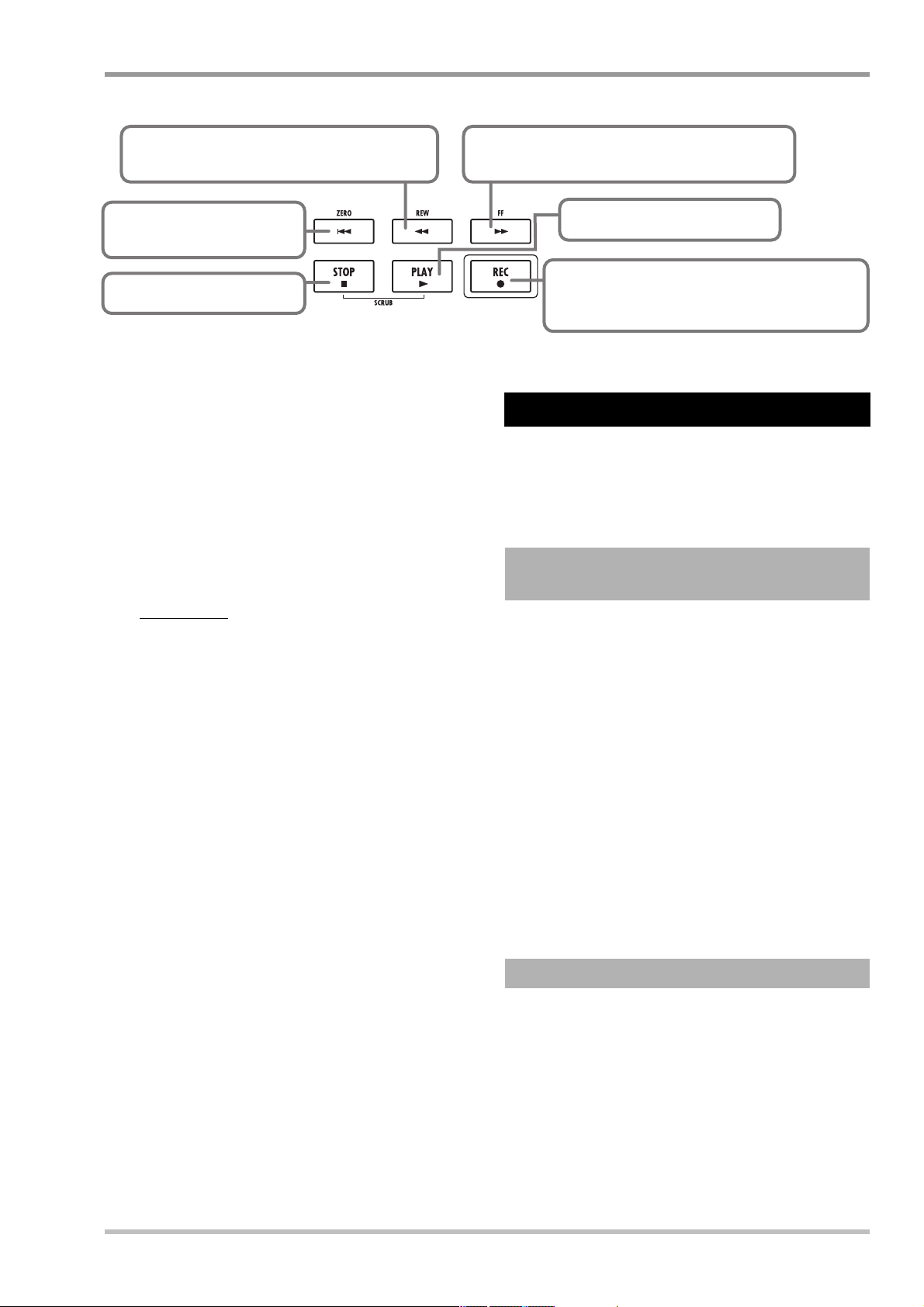
トランスポートキーの基本操作
クイックツアー
REW[T]キー
現在位置を1秒ずつ巻き戻します。REW[T]キーを押し
ながら、FF[Y]キーを押すと、素早く巻き戻ります。
ZERO[U]キー
レコーダーを先頭位置(カウンター
のゼロの位置)まで 戻します。
STOP[P]キー
レコーダーを停止します。
・任意の位置にマーク を登録すれ ば、前後 のマークの 位置に素
早く移動 できます(→ P47)。
7.
再生を止めるには、STOP [■] キーを押してください。
録音をやり直したいときは、手順 3 〜5 を繰 り返 して
ください。
録音内容に満足したら、ステータスキー1を押して、キー
8.
を緑色に点灯させてください。
トラック1の録音待機状態が解除されます。
FF[Y]キー
現在位置を1秒ずつ早送りします。FF[Y]キーを押しながら、
REW[T]キーを押すと、素早く早送りします。
PLAY[R]キー
現在位置からレコーダーを再生します。
REC[O]キー
このキーを押してからP L AY[ R]キーを押すと、レコーダー
の録音が開始されます。また、再生中にこのキーを押せばパ
ンチイン、録音中に押せばパンチアウトを実行できます。
ステップ3 オーバーダビング
このステップでは、ステップ 2 で録音した内容を聴きなが
ら、トラック2 に他の楽器を重ね録音(オーバーダビング)
する方法を説明します。
3-1 入力感度やインサートエフェクトを
設定する
HINT
・ 録音したトラッ クは、コピーや消去な どの編集が行えます(→
P50)。
・ それぞれのトラックの V テイクを切り替えれば、現在の録音
内容は残したままで、新たな Vテイクに録音でき ます(→P61)。
ステップ2と同じ要領で、入力感度や録音レベルの調節、イ
ンサートエフェクトの設定を行います。
次に録音したい楽器を接続し、接続した端子に対応する
1.
[ON/OFF]キーを押して赤く点灯させてください。
ステップ2-1と同じ要領で、入力感度と録音レベルを調
2.
節してください。
インサートエフェクトをかけて録音したい場合は、ス
3.
テップ2-2と同じ要領でインサートエフェクトのアルゴ
リズムとパッチを選択してください。
設定が終わったら、[EXIT]キーを押してメイン画面を表
4.
示させてください。
3-2 トラックを選んで録音する
ガイドリズムの演奏とトラック1の再生音をモニターしなが
ら、新しい楽器音をトラック2に録音します。
ステータスキー 2を繰り返し押して、キーを赤く点灯さ
1.
せてください。
トラック2が録音待機状態となります。このとき、ス
テータスキー1が緑色に点灯し、[RHYTHM] ス テー タ
スキーが緑色または赤く点灯していることを確認して
ください。
ZOOM HD8/HD16
29
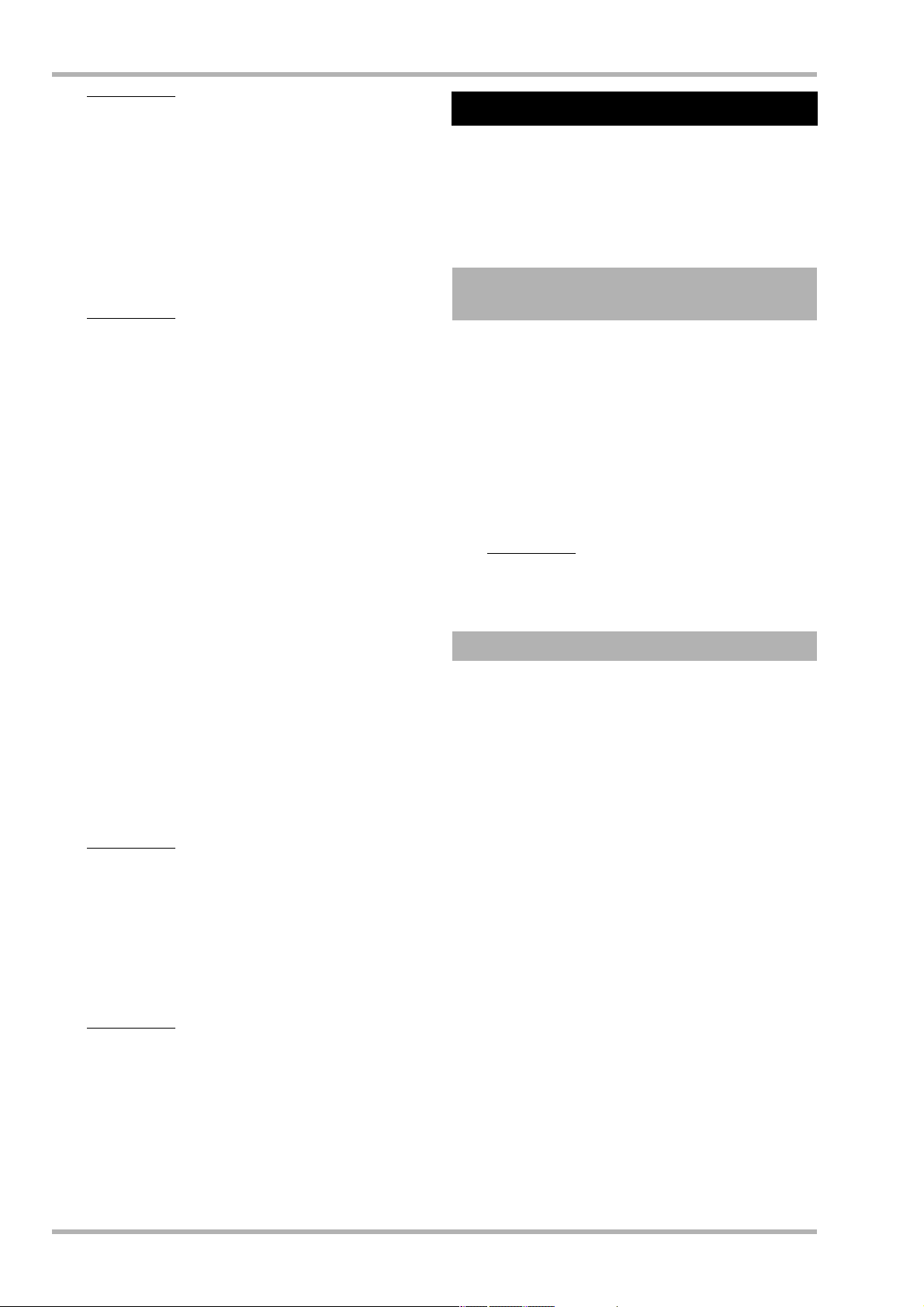
クイックツアー
HINT
[RHYTHM]ス テータスキーが緑色に 点灯しているときはド ラム
トラック、赤く点灯し ているとき はベースト ラックを[RHYTHM]
フェーダーで操作できます 。
[MASTER]フェーダーを0(dB)に合わせ、フェーダー
2.
2を操作してモニターレベルを調節してください。
必要ならば、レコーダーを再生しながらフェーダー1
/2や[RHYTHM]フ ェー ダー を調 節し、トラック間の
モニターバランスを調節します。
HINT
・録音待機状態のトラック(ステータスキーが赤く点灯)は、
レベルメ ーターでト ラックに入 力される信号 のレベルを 確認
できます 。
・再生状態のトラック(ステータ ス キーが 緑 色に点灯)は、レ
ベルメータ ーでトラッ クの再生 信号のレベ ルを確認できます。
録音を開始するには、ZERO [U] キーを押してレコー
3.
ダーの先頭に移動し、REC [●]キーを押しながらPLAY
[R]キーを押してください。
前カウントが鳴り、トラック 2 の録音が始まります。
リズムセクションのガイドリズムとトラック1の再生
音を聴きながら、楽器の演奏を録音してください。
4.
トラック2の録音が終わったら、STOP [■]キーを押し
てください。
ステップ4 ミキシング
すべてのトラックの録音が終わったら、内蔵ミキサーを使っ
てトラックごとの音量、EQ(イコライザー)、パン(ステレ
オの左右の位置)を調節して、ステレオにミックスしてみま
しょう。
4-1 インプット/リズムセクションを消
音する
ミックスに不要な信号が含まれないように、インプットや
リズムセクションのガイドリズムを消音します。
1.
リズムセクションをミュートするには、[RHYTHM] ス
テータスキーを繰り返し押して消灯させてください。
インプットをミュートするには、すべてのインプットに
2.
対応する[ON/OFF]キーを押し、キーを消灯させてくだ
さい。
HINT
必要ならば、ドラム/ベーストラックの演奏やインプットの信
号を加えてミックスすることも可能です。
録音内容を確認するには、ZERO [U]キーを押してレ
5.
コーダーの先頭に移動し、PLAY [R]キーを押してくだ
さい。
リズムセクションのガイドリズムと共にトラック1/
2が再生されます。必要に応じてフェーダー 1/2を
操作して、音量バランスを調節してください。
再生を止めるにはSTOP [■ ] キーを押してください。
6.
HINT
録音をやり直したいときは 、手順3 〜5 を繰 り返し ます。必要な
らば、曲の 途中か ら録 音をやり 直したり、パ ンチイ ン/ アウト
機能(→P41)を使って一部分のみを録音し 直したりで きます。
録音内容に満足したら、ステータスキー2を押して、キー
7.
を緑色に点灯させてください。
残りのトラックも同じ要領で録音してみましょう。
HINT
録音可能なトラックがすべ て 埋まった 後 でも、バウ ンス機能(ピ
ンポン録音とも呼ばれます )を使って複数のトラックを1 〜2ト
ラックにまとめれば、バウン ス元の V テイクを切 り替えるだけ
で新たに音を重ねるこ とがで きま す(→P44)。
4-2 音量/EQ/パンを設定する
内蔵ミキサーのフェーダーやトラックパラメーターを操作
することで、トラックごとに音量/ EQ /パン(バランス)
を調節できます。
トラックパラメーターの設定値を変更するには、操作する
トラックとパラメーターをディスプレイに呼び出してから
ダイアルを使って設定する方法と、キー操作で主要なパラ
メーターを選んでから、パネル上のパラメーターノブを使っ
てトラックごとの値を素早く設定する方法があります。こ
こではパラメーターノブを使って主要なトラックパラメー
ターを操作する方法を説明します。
各トラックの音量を調節するには、フェーダーを操作し
1.
てください。
ステレオトラックのフェーダーを操作すると、2トラッ
クの音量を同時に調節できます。
操作するトラックパラメーターを選択するには、メイン
2.
画面が表示されているときに、ファンクション/トラン
スポートセクションの [SELECT] キーを押してくださ
い。
[SELECT] キーは、主要なトラックパラメーターを選
択するためのキーです。このキーで選択したパラメー
ターは、パネル上のパラメーターノブで調節可能とな
ります。[SELECT] キーを押すと、ディスプレイに直
30
ZOOM HD8/HD16

前に操作していたトラックパラメーターが表示されま
Track1
EQ HI G=-10dB
Track1
EQ MID G=0dB
Track1
EQ MID G=0dB
Track3
EQ HI G=-10dB
Track3
EQ HI G=-10dB
Track3
EQ HI Off
す。
クイックツアー
Track1
EQ HI G=-10dB
3.
[SELECT]キーを繰り返し押して、調節したいトラック
パラメーターを選んでください。
選択されたパラメーターに切り替わります。
Track1
EQ MID G=0dB
[SELECT]キーで選択できるトラックパラメーターは、
次の通りです。
パラメーター 設定範囲 解説
EQ HI GAIN
EQ MID GAIN
EQ LOW GAIN
CHORUS/DELAY
SEND LEVEL
REVERB SEND
LEVEL(*)
SUB-OUT SEND
LEVEL
≪ のみ≫
PAN
(*)の付いたパラメーターは、オン/オフ切り替えが
可能です。
なお、現在選ばれているトラックパラメーターは、ディ
スプレイ左側のパラメーターセレクトLEDの点灯でも
確認できます。
(*) −12〜+ 12dB
(*) −12〜+ 12dB
(*) −1 2〜+12dB
(*)
(*)
L100〜R100
0〜100
0〜100
0〜100
高音域用EQのブース
トカット量を調節しま
す。
中音域用EQのブース
トカット量を調節しま
す。
低音域用EQのブース
トカット量を調節しま
す。
トラック/インプット
からコーラス/ディレ
イエフェクトに送られ
る信号の量を調節しま
す。
トラック/インプット
からリバーブエフェク
トに送られる信号の量
を調節します。
トラック/インプット
からSTEREO SUBOUT端子に送られる
信号の量を調節しま
す。
トラック/インプット
のパンを調節します。
ステレオトラックで
は、左右のトラックの
音量バランスを調節し
ます。
点灯
Track1
EQ MID G=0dB
パラメーターセレクトLED
値を調節したいトラックに対応するパラメーターノブ
4.
を回してください。
ディスプレイが操作したトラックの表示に切り替わり、
手順2で選択したトラックパラメーターの値が変化し
ます。
パラメーターノブ3
Track3
EQ HI G=-10dB
HINT
・ドラム/ベーストラックのトラックパラメーターを調節する
ときは、[RHYTHM] ス テータスキー を押して、ドラムトラッ
ク(ステー タスキ ーが 緑色に点 灯)ま た はベ ー ストラッ ク(ス
テータス キーが赤く 点灯)を選 んでから、ノブを操作 します。
・ステレオトラックでは、2トラックのパラメーターが連動しま
す。
なお、左記の表で(*)の付いたパラメーターを選択
したときに[ENTER]キーを押すと、最後に操作したト
ラックで該当するパラメーターのオン/オフが切り替
わります。例えばトラック3のEQ HIGH GAINを操作
しているときに[ENTER]キーを押すと、ディスプレイ
が次のように変化し、そのトラックの高音域用 EQ が
オフになります。
Track3
EQ HI G=-10dB
[ENTER]キー
Track3
EQ HI Off
ZOOM HD8/HD16
HINT
左右のカーソルキ ー、ステ ータスキーを使って表 示されるト ラッ
クを選んでから、パラメーター の オン/ オフ を切り替え ること
も可能です。
31

クイックツアー
SEND REVERB
No.0:TightHal
Track1
REV SEND=0
手順3〜4を 繰り返し、他のパラメーターについても、同
5.
じ要領で調節してください。
6.
メイン画面に戻るには[EXIT]キーを押してください。
HINT
トラックパラメーターを操作するには、上記の方法以外に、ト
ラック/パラメーターを選択してからダイアルを回して設定値
を変更する方法があります 。この方法を使えば、すべてのトラッ
クパラメーターを操作 できま す(→P79)。
4-3 センドリターンエフェクトをかける
トラックミキサーに入力された信号は、ミキサーのセンド
/リターンに内部接続されたエフェクト(これをセンドリ
ターンエフェクトを呼びます)を使って加工できます。セ
ンドリターンエフェクトには、同時に使用できるコーラス
/ディレイとリバーブという2種類のエフェクトがあります。
SEND REVERB
No.0:TightHal
パッチ番号 パッチ名
NOTE
[SHIFT] キーを押 し たときに パッド5( CHORUS/DELAY)ま
たはパッド6(REVERB)が消灯している場合 は、それぞれコー
ラス/デ ィレイまたは リバーブ がオフの状態 になって います(上
記のディスプレイ2行目にOffと表示さ れます)。も う 1 回 同
じパッドを押して点灯させてください。
CHORUS/
DELAY
SEND LEVEL
REVERB
SEND LEVEL
12
センドリターンエフェクトのかかり具合は、トラックごと
のセンドレベル(エフェクトに送られる信号の量)を使って
調節します。センドレベルを上げたトラックほどエフェク
トへ送られる信号レベルが高くなり、エフェクトのかかり
具合が深くなります。ここでは、トラックごとのセンドレベ
ルを調節して、トラックごとのセンドリターンエフェクト
のかかり具合を変えてみましょう。
センドリターンエフェクトのパッチを選ぶ
メイン画面でパッドセクションの [SHIFT] キーを押し
1.
ながら、パッド 5(CHORUS/DELAY)またはパッド
6(REVERB)を押してください。
[SHIFT] キーを押している間、パッド 5(CHORUS/
DELAY)とパッド6(REVERB)が 点灯 しま す。コー
ラス/ディレイのパッチを選ぶときはパッド5
(CHORUS/DELAY)、リバ ーブ のパッチ を選 ぶと き
はパッド6(REVERB)を 押し ます。
例えば、パッド 6(REVERB)を 押し たと きは 、表示
が次のように変わり、ディスプレイ2行目に現在選ば
れているパッチの番号と名前が表示されます。
3 7/8
RHYTHM
MASTER
センド
CHORUS/
DELAY
REVERB
リタ ーン
2.
ダイアルを回してパッチを選んでください。
センドリターンエフェクトでは、コーラス/ディレイ
またはリバーブに対し、それぞれ 30 種類(パッチ番
号0〜29)のパッチが利用できます。これらのパッチ
は必要に応じて編集し、効果を調節できます(→
P134)。
同じ要領でもう一方のセンドリターンエフェクトの
3.
パッチを選んでください。
4.
メイン画面に戻るには、[EXIT] キーを押してください。
HINT
プロジェクトが初期状態のとき、各トラ ックからセ ンドリター
ンエフェクトへ送られる信号レベル(センドレベル)がすべて
ゼロに設定されています。このため、エフ ェクトの 効果を確認
するには、トラックパラメータ ー のセン ドレ ベルを上げ る必要
があります。
センドリターンエフェクトのかかり具合を調節
する
[SELECT] キーを繰り返し押して、トラックパラメー
5.
ターとしてDLY SEND(コーラス/ディレイのセン
ドレベルを調節するとき)またはREV SEND(リ
バーブのセンドレベルを調節するとき)と表示させてく
ださい。
選択したトラックパラメーターは、パラメーターセレ
クトLEDの点灯で確認できます。
Track1
REV SEND=0
32
ZOOM HD8/HD16

楽曲を再生しながら、パラメーターノブを操作して、各
Input Source
Input
Input Source
Track3
CLEAN
No.0:Standard
6.
トラックのセンドレベルを調節してください。
7.
必要ならば、もう一方のセンドリターンエフェクトのか
かり具合も同じ要領で調節してください。
メイン画面に戻るには、[EXIT] キーを押してください。
8.
4-4 トラックにインサートエフェクトを
かける
インサートエフェクトを任意のトラックに挿入すれば、そ
のトラックの出力信号にインサートエフェクトを後がけで
きます。
1.
インサートエフェクトの挿入先/アルゴリズム/
パッチを変更する
メイン画面が表示されているときに、コントロールセク
ションの[INPUT SOURCE] キーを押してください。
現在のインサートエフェクトの挿入先が表示されます。
Input Source
Input
ダイアルを回して、ディスプレイ 2行目にインサートエ
2.
フェクトを挿入したいトラックを表示させてください。
挿入先として選ばれているトラックのステータスキー
が橙色に点灯します。
なお、ドラムトラックが選ばれているときは
[RHYTHM] ステ ータ スキ ーが緑色 に点 灯し 、ベースト
ラックが選ばれているときは [RHYTHM] ステータス
キーが赤く点灯します。
Input Source
Track3
HINT
挿入先の選択は、ステータスキーでも 行えます。モノラルトラッ
ク× 2 を選ぶには、片方のステ ータスキー を押しながら 、もう
一方のキーを押します。離れた位置のトラック同士でも選択で
きます。
クイックツアー
CLEAN
No.0:Standard
NOTE
[SHIFT] キーを 押し たときに パ ッド4(INSERT EFFECT)が消
灯している場合は、インサート エフェクト がバイパス(オフ)の
状態になっています(上記のディ スプレイ1 行目にOffと表
示されます)。もう1回パッドを 押して点灯 させてくださ い。
5.
上下のカーソルキーを使って、インサートエフェクトの
アルゴリズムを選んでください。
≪のみ≫HD16では、選択したアルゴリズムに
応じて、挿入できるトラックの数や組み合わせが次の
ように変化します。必要ならば、手順 1 〜 3 を 繰り 返
して、挿入先のトラックを選び直してください。
●8x COMP EQアルゴリズムを選んだ場合
挿入先として連続した8トラック(Track1-8または
Track9-16)が選択できます。Track9-16を 選ん だ
場合でも、必要ならば奇数/偶数番号のトラックご
6.
とに設定の異なるハイパスフィルター、コンプレッ
サー、EQがかけられます。
●8x COMP EQ以外のアルゴリズムを選んだ場合
挿入先としてモノラルトラック(Track1〜Track8)
またはモノラルトラック× 2 /ステレオトラック
(Track1/2〜Track15/16)が選択できます。
楽曲を再生しながら、ダイアルを回して利用したいパッ
チを選んでください。
指定したトラックにインサートエフェクトを後がけで
きます。インサートエフェクトが挿入されると、トラッ
クの出力レベルが変化することがあります。必要に応
じ、対応するフェーダーを使って出力レベルを再調節
してください。
HINT
≪のみ≫8x COMP EQ ア ルゴリズム を選択した 場合は、
トラックごとに設定を変えたり、エフェ クトのオン /オフを切
り替えたりできます(→P128)。
効果を確認したら楽曲を停止させ、[EXIT]キーを押して
7.
メイン画面に戻ってください。
[EXIT]キーを押して、メイン画面に戻ってください。
3.
メイン画面が表示されているときに、パッドセクション
4.
の[SHIFT] キ ー を押 し な がら パ ッ ド 4(INSERT
EFFECT)を押してください。
[SHIFT] キ ー を 押 し ている間、パッド 4(INSERT
EFFECT)が点灯します。パッドを押すと表示が次の
ように変わり、ディスプレイ2行目に現在選ばれてい
るパッチが表示されます。
ZOOM HD8/HD16
HINT
インサートエフェクトをトラックの出力に挿入した場合、同時
にインプットや[MASTER]フェーダー の直前にエフ ェクトを挿
入することはできませ ん。しか し、バウン ス機能(→ P44)を
使って、インサー ト エフェク トをかけた トラック/ V テイクを
空いている V テイクに録音すれば、インサートエフェクトを別
の位置に挿入できます。
33
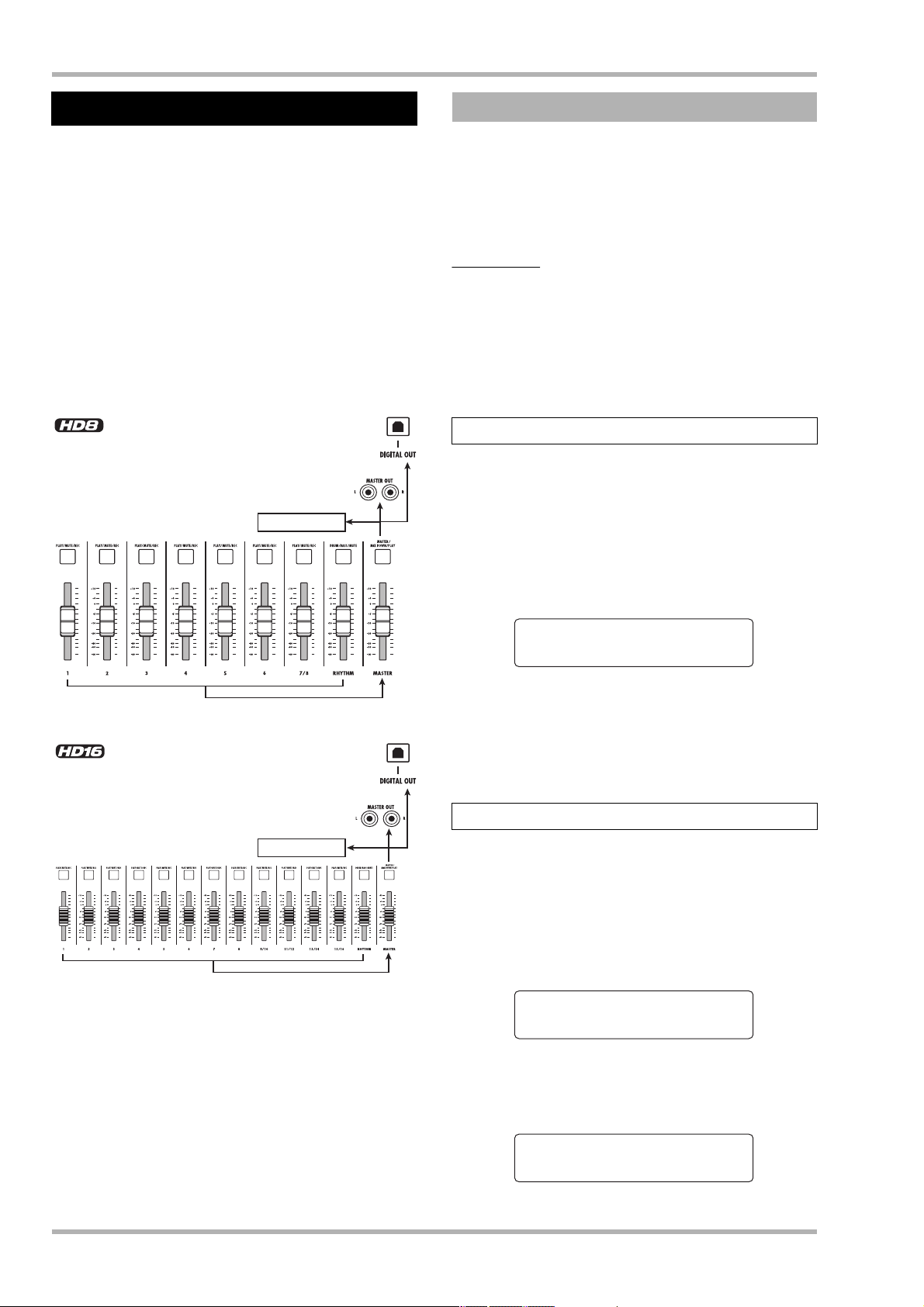
クイックツアー
Input Source
Master
CLEAN
No.0:Standard
MASTERING
No.0:PlusAlfa
ステップ5 ミックスダウン
ミックスが完成したら、楽曲を2トラックにまとめて仕上げ
てみましょう(この操作をミックスダウンと呼びます)。
ミックスダウンには、MASTER OUTPUT 端子に接続され
た外部レコーダーに録音する方法と、HD8/HD16内部の
マスタートラックに録音する方法の2種類があります。
マスタートラックとは、通常のオーディオトラックとは独
立したミックスダウン専用のステレオトラックです。録音
トラックとしてマスタートラックを選ぶと、[MASTER]
フェーダー通過後の信号が入力されます。マスタートラッ
クに録音した内容は、オーディオCDを作成する素材として
利用できます。
マスタートラック
5-1マスタリングエフェクトをかける
インサートエフェクトを[MASTER] フェーダーの直前に挿
入すれば、ステレオミックスの信号を加工してミックスダ
ウンできます。このとき、MASTERING アルゴリズムを選
べば、ステレオミックスを加工するマスタリング用エフェ
クトが利用できます。
NOTE
インサートエ フェク トが[MASTER]フ ェー ダーの直前 に挿入 され てい
る間、インサートエフェクトのかけ 録りやト ラック への後がけ
はできなくなります。
ステレオミックスにインサートエフェクトをかける方法は
次の通りです。
インサートエフェクトの挿入先を変更する
メイン画面で、コントロールセクションの[INPUT
1.
SOURCE]キーを押してください。
現在のインサートエフェクトの挿入先が表示されます。
トラック1〜8、RHYTHM
マスタートラック
トラック1〜16、RHYTHM
ここでは、マスタートラックを使う方法を例に挙げ、ミック
スダウンを行う方法を説明します。
ダイアルを回して、ディスプレイ2行目にMasterと
2.
表示させてください。
Input Source
Master
この状態でインサートエフェクトが[MASTER]フェー
ダーの直前に挿入されます。
[EXIT]キーを押してメイン画面に戻ってください。
3.
インサートエフェクトのパッチを選ぶ
メイン画面が表示されているときに、パッドセクション
4.
の[SHIFT] キ ー を押 し な がら パ ッ ド 4(INSERT
EFFECT)を押してください。
インサートエフェクトで選ばれているアルゴリズムと
パッチが表示されます。
CLEAN
No.0:Standard
上下のカーソルキーを使って、アルゴリズムとして
5.
MASTERINGを選んでください。
34
MASTERING
No.0:PlusAlfa
ZOOM HD8/HD16

クイックツアー
楽曲を再生しながら、ダイアルを回して利用したいパッ
6.
チを選んでください。
必要ならば、パッチの内容を編集できます(→P130)。
NOTE
マスタリングエフェクトをかけたときに 信 号が歪ん で 聞える場
合は、それぞれのト ラ ックの 再生 音が歪 んで いないこ とを確認
し、すべ てのフェー ダーを全体的 に下げてく ださい。
効果を確認したら、楽曲を停止させ、[EXIT] キーを押し
7.
てください。
メイン画面に戻ります。
5-2 マスタートラックにミックスダウン
する
マスタリング用エフェクトの設定が終わったら、最終ミッ
クスをマスタートラックにミックスダウンしてみましょう。
ZERO [U] キーを押してレコーダーの先頭に移動して
1.
ください。
となります。
レコーダーの先頭に移動し、PLAY [R]キーを押してく
7.
ださい。
マスタートラックが再生されます。再生を止めるには
STOP [■] キーを押してください。
8.
HD8 / HD16 の動作を元に戻すには、[MASTER] ス
テータスキーを繰り返し押して、キーを消灯させてくだ
さい。
各トラックのミュートが解除され、ステータスキーが
以前の状態に戻ります。
HINT
・マスタートラックでも他のトラックと同じように 10 本の V テ
イクが利 用できます。
・複数のプロジェクトに録音されたマスタートラックを連続再
生するこ とも可能で す(→P165)。
・マ ス タ ー ト ラックの 録音内容は、後から編集できます(→P50)。
2.
PLAY [R]キーを押して楽曲を再生し、[MASTER] フ
ェーダー通過後の信号レベルを確認してください。
[MASTER] フ ェ ー ダ ー 通 過 後 の 信号レベルは、
[MASTER]レベルメーターで確認できます。再生中に
0dBが点灯したときは、[MASTER] フェーダーを下げ
て、信号レベルを微調節してください。
レベルの確認が終わったら、STOP [■] キーを押して
ください。
[MASTER] ステータスキーを繰り返し押して、キーを
3.
赤く点灯させてください。
マスタートラックが録音可能な状態となります。
再度レコーダーの先頭に移動し、REC [ ● ] キ ーを押し
4.
ながら、PLAY [R]キーを押してください。
マスタートラックへの録音が始まります。この間、各
トラックの再生レベルとマスタートラックの録音レベ
ルをレベルメーターで確認できます。
楽曲の最後まで録音されたら、STOP [■ ] キーを押して
5.
ください。
マスタートラックを再生するには、[MASTER] ステー
6.
タスキーを繰り返し押して、キーを緑色に点灯させてく
ださい。
[MASTER] ステータスキ ーが緑色に点灯 している間
は、マス タートラッ クの再生が 行えます。このとき、
他のステータスキーは自動的に消灯し、各トラックの
信号は強制的にミュートされます。また、インサート
エフェクト/センドリターンエフェクトもすべて無効
ZOOM HD8/HD16
35

リファレンス [レコーダー]
Track1-1
GTR 1- 1
Track2-1
GTR 2- 1
ここでは、レコーダーの各種機能と操作方法について説明します。
Vテイク
このとき、ディスプレイ2行目にはV テイクの名前が
表示されます。
Vテイクについて
各オーディオトラックおよびマスタートラックには、それ
ぞれ10 本の 仮想 トラ ック(これを Vテ イク と呼 びま す)が
含まれており、トラックごとにいずれか1本のVテイクを選
択して録音/再生を行います。ボーカルやギターソロなど
のパートを複数のVテイクに分けて録音しておけば、後から
最良の Vテイクを 選択 でき ます 。次の図 は、HD8、HD16
のトラック構造を表したものです。
トラック1〜8、マスタートラックで選ばれているVテイク
Vテイク
1
2
3
4
5
6
7
8
9
10
2
1
3456
7/8
トラック
トラック1〜16、マスタートラックで選ばれているVテイク
マスタートラック
トラック番号
Vテイク番号
Track1-1
Vテイク名
HINT
・録音されていないVテイクが選択さ れている ときは、V テ
イク名の位置にNo Dataと表示されます。
・マスタートラックを選択した場合、トラック番号の位置に
Masterと表 示され ます。
3.
左右のカーソルキーを使って、V テイクを切り替えたい
トラックを選択してください。
GTR 1- 1
Track2-1
GTR 2- 1
HINT
・トラックに対応するステータスキーを押し て、トラ ック を選
択するこ とも可能で す。
・ステレオトラックをステータスキーで選択 す る場合、キ ーを
押すたび に 対象とな る トラック (奇数番 号ト ラック /偶 数番
号トラッ ク)が切り 替 わります 。
4.
ダイアルを回してVテイクを選択してください。
Vテイク
1
2
3
4
5
6
7
8
9
10
1
3456 78
2
9/10 11/12 13/14 15/16
トラック
マスタートラック
Vテイクを切り替える
各オーディオトラックおよびマスタートラックで利用する
Vテイクを選択します。
1. メイン画面でコントロールセクションの[TR ACK
PAR AMETER]キーを押してく ださ い。
トラックの各種パラメーターが選択可能になります。
上下のカーソルキーを使ってディスプレイの 1 行目に
2.
Trackxx-yy(xx =トラック番号、yy = V テイク番
号)と表示させてください。
5.
必要に応じて手順3、4を繰り返し、トラックごとのVテ
イクを選択してください。
Vテイクの切り替えを終了するには、[EXIT] キーを押し
6.
てください。
Vテイクに名前を付ける
録音済みのVテイクには、録音時の状態に応じて、次のよう
な8文字の名前が自動的に付けられます(xx = トラ ック 番
号、yy =Vテ イク 番号)。
・ GTRxx-yy
インサートエフェクトのCLEAN、DISTORTION、ACO/
BASS SIMの各アルゴリズムを通して録音されたVテイク
・ BASxx-yy
インサートエフェクトの BASS アルゴリズムを通して録
音されたVテイク
・ MICxx-yy
インサートエフェクトのMICアルゴリズムを通して録音
されたVテイク
36
ZOOM HD8/HD16

・ DULxx-yy
V-Take Name
TR 1- 1 -A-
インサートエフェクトのDUAL MIC アルゴリズムを通し
て録音されたVテイク
・ LINxx-yy
インサートエフェクトのLINE アルゴリズムを通して録音
されたVテイク
・ 8INxx-yy≪ のみ≫
インサートエフェクトの8x COMP EQアルゴリズムを通
して録音されたVテイク
・ MASxx-yy
インサートエフェクトのMASTERINGアルゴリズムを通
して録音されたVテイク
・ BYPxx-yy
インサートエフェクトを通さずに録音されたVテイク
・ BOUxx-yy
バウンス機能あるいはリズムレコーディング機能を使っ
て録音されたVテイク
・ LPxx-yy
フレーズループ機能(→ P67)を 使っ てV テイクに書き
出されたフレーズ
リファレンス [レコーダ ー ]
V-Take Name
カーソル
左右のカーソルキーを使ってカーソル位置を移動し、ダ
5.
イアルまたはパッドセクションのパッド/キーを使っ
てカーソル位置の文字を選択してください。
文字の入力中は、左右のカーソルキーで入力位置を移
動できます。文字を入力/変更する方法には、ダイア
ルを使う方法とリズムセクションのパッド/キーを使
う方法があります。操作方法は次の通りです。
●文字を削除するには
●ダイアルを使って文字を入力するには
±TR 1- 1 -A-
削除したい文字にカーソルを合わせ、[EDIT] キーを
押します。文字が削除されると、それ以降の文字が
左に詰まります。
ダイアルを回せば、カーソル位置の文字が連続して
変化します。利用可能な文字は次の通りです。
HINT
フレーズループ機能を使っ てマ スター トラ ックに フレ ーズを 書き 出す
と、LPMS-yyという 名前が付け られます。
・ HRMxx-yy
ハーモニージェネレート機能やデュオハーモニー機能を
使って書き出されたVテイク
Vテイクの名前は、次の手順で変更できます。
1.
メイン画面でコントロールセクションの [TRACK
PARAME TER]キーを押してください。
上下のカーソルキーを使ってディスプレイの 1 行目に
2.
Trackxx-yy(xx =トラック番号、yy = V テイク番
号)と表示させてください。
このとき、ディスプレイ2行目にはVテイクの名前が
表示されます。
NOTE
Vテイクの名前を変更できるのは、各トラック で現在選ば れて
いるVテイクに限られます。
左右のカーソルキーまたはステータスキーを使って、V
3.
テイクの名前を変更したいトラックを選んでください。
NOTE
録音されていないVテイクの名前(No Data)は変更できません。
[EDIT]キーを押してください。
4.
Vテイク名の1 文字目にカーソル(四角の点滅)が表
示され、Vテイク名が変更可能となります。
数字:0〜9
英字:A〜Z、a〜z
記号:(スペース)
! " # $ % & ' ( ) + , - . /: ; <
> = ?@ [ ] ^ _ ` { }
HINT
Vテイク以外の要素に名前を付けるときも、文字の入力方法は
共通です。ただし、ハ ー ドデ ィ ス ク に保存する サン プル名、キッ
トファイル名、マスタートラックをステレ オ WAVファイル に変
換するときのファイル名、およびバックアップ作成時の保存先
フォルダ名に使用でき る文字 は、0〜9、A 〜Z、(アンダ ース
コア)のみに制限 さ れます。
●パッドセクションのパッド/キーを使って文字
を入力するには
挿入したい位置にカーソルを合わせ、パッド/キー
を繰り返し押すことで、そのパッド/キーに割り当
てられた英字/数字/記号を挿入できます。
それぞれのパッド/キーに割り当てられている英字
/数字/記号は、次の通りです。
8
WXYZwxyz
×+()
7
TUVtuv
4
JKLjkl
1
ABCabc
0
2
DEFdef
5
MNOmno
9
!?@&
6
PQRSpqrs
3
GHIghi
ZOOM HD8/HD16
37

リファレンス [レコ ーダー ]
V-Take Name
V-Take Name
V-Take Name
V-Take Name
V-Take Name
V-Take Name
V-Take Name
GTR 1- 1 -A-
-A-
A -A-
B -A-
C -A-
1 -A-
A -A-
V-Take Name
A -A-
V-Take Name
a -a-
V-Take Name
V-Take Name
V-Take Name
V-Take Name
V-Take Name
V-Take Name
V-Take Name
-A-
B -A-
B -A-
BA -A-
BAS -A-
BASS -A-
BAS -A-
パッドを使って文字を入力すると、文字が挿入され、
それ以降の文字が右に移動します。白紙の状態から名
前を付けたいときは、[EDIT] キーを繰り返し押して、
すべての文字を削除してから入力を行うといいでしょ
う。
例えば、すべての文字が削除された状態でパッド1を
繰り返し押すと、文字がA→B→C →1→A→B…の順
番に変わります。
V-Take Name
GTR 1- 1 -A-
[EDIT]キー
V-Take Name
± -A-
繰り返し押 す
パッド1
V-Take Name
A -A-
V-Take Name
B -A-
V-Take Name
C -A-
V-Take Name
1 -A-
V-Take Name
アルファベットの大文字/小文字を切り替えるには、
[SHIFT] キーを押します。現在選ばれているアルファ
ベットの種類は、ディスプレイ2行目の右側に表示さ
れるA(大文字)またはa(小文字)で確認でき
ます。アルファベットを挿入した直後に [SHIFT]キー
を押せば、挿入した英字の種類を後から切り替えるこ
とも可能です。
A -A-
文字を挿入した後に他のパッド/キーを押せば、カー
ソルキーは操作しなくても、次の位置に文字を挿入で
きます。ただし、直前と同じパッドに割り当てられた
文字を続けて挿入したいときは、右向きのカーソル
キーを押して入力位置を1つ進め、再度同じパッドを
押します。例えば、白紙の状態からBASSという
文字を挿入したい場合は、次のように入力します。
V-Take Name
± -A-
パッド1
V-Take Name
2回押す
カーソル[R]キー
B -A-
V-Take Name
B -A-
パッド1
V-Take Name
1回押す
パッド6
BA -A-
V-Take Name
4回押す
カーソル[R]キー
BAS -A-
V-Take Name
BAS -A-
パッド6
V-Take Name
4回押す
NOTE
リズムセクションのパッド/キーを使う場合、スペースと一部
" # $ % ' , - . /: ; <> = [ ] ^ _ ` { }
の記号(
手順5を繰り返して、希望する名前を付けてください。
6.
名前の入力を終了するには、[EXIT]キーを押してくださ
7.
い。
BASS -A-
)は入力できません。
V-Take Name
大文字
小文字
A -A-
[SHIFT]キー
V-Take Name
a -a-
38
文字の種類
文字の種類
HINT
Vテイクの録音内容が消去されると、そのVテ イクの名前 がNo
Dataに戻 ります。
ZOOM HD8/HD16

リファレンス [レコーダ ー ]
PRJ 1 PRJ001
00 000:00:000
PRJ 1 PRJ001
00 000-00-000
PRJ 1 PRJ001
00 000:00:000
曲中の好きな位置に移動する
(ロケート機能)
ディスプレイのカウンター表示を使えば、曲中の任意の時
間(分/秒/ミリ秒)または小節/拍/チック(1拍の1/
48)単位で 現在 位置を移 動で きま す(ロケート 機能)。こ こ
では、ロケート機能の使い方について説明します。
PRJ 1 PRJ001
Ó00 000:00:000
分ミリ秒
上下のカーソルキーで切り替え
秒
PRJ 1 PRJ001
Ó00 000-00-000
小節 チック
レコーダーが停止し、メイン画面が表示されていること
1.
を確認してください。
ロケート機能は、レコーダーが停止しているときだけ
利用できます。
拍
任意の範囲を繰り返し再生する
(A-Bリピート機能)
必要ならば、曲中の任意の範囲を指定して、繰り返し再生で
きます(A-B リピート機能)。同 じ区間を何度も聴きたいと
きに使うと便利です。
1.
繰り返し再生したい範囲の先頭位置にロケートし、コン
トロールセクションの [A-B REPEAT] キーを押してく
ださい。
[A-B REPEAT]キ ーが 点滅 し、現在位置 がリ ピー ト再
生の先頭位置(Aポイント)として設定されます。
HINT
A/Bポイントの設定は、レコーダーの再生中/停止 中のどちら
でも行えます。
2.
繰り返し再生したい範囲の末尾にロケートし、もう 1回
[A-B REPEAT]キーを押してください。
[A-B REPEAT] キー が点 灯に変 わり、現在位置 がリ
ピート再生の末尾(Bポイント)として設定されます。
NOTE
BポイントをAポイントよりも手前の位置に設定す ると、B →A
ポイント間でリピート再生 が 行われま す。
左右のカーソルキーを使って、調節したい桁の数値を点
2.
滅させてください。
現在調節可能な単位は、数値の点滅で確認できます。
PRJ 1 PRJ001
Ó00 000:00:000
分/秒/ミリ秒単位と小節/拍/チック単位を切り替
えるには、上下のカーソルキーを使用します。
ダイアルを回して数値を変更してください。
3.
値を変更すると、即座に指定した位置へと移動(ロケー
ト)します。この状態で PLAY [R]キーを押せば、ロ
ケートした位置から再生を開始できます。
HINT
マーカー機能(→ P 47)を使っ て、レコー ダーの任意 の位置に
マークを登録しておけば、マーク単位でロケートすることも可
能です。
A/Bポイントの設定 をやり直 したい ときは、[A-B
3.
REPEAT]キーを押して消灯させ、手順 1 からやり直し
てください。
リピート再生を開始するには、PLAY [R] キーを押して
4.
ください。
再生がBポイントまで到達すると、自動的にA ポイン
トに戻り、再生を続けます。
リピート再生を停止するには、STOP [■ ] キーを押して
5.
ください。
[A-B REPEAT]キ ーが 点灯 して いる 間は、何度でもリ
ピート再生が行えます。
リピート再生を解除するには、[A-B REPEAT] キーを
6.
押してください。
キーが消灯し、A-B リピ ート機能が無効に なります。
このとき、A/Bポイントの設定も解除されます。
ZOOM HD8/HD16
39

リファレンス [レコ ーダー ]
PRJ 1 å–å–
40ms
00 000:00:000
PRJ 1 å–å–
40ms
00 000:00:000
目的の位置を検索する
(スクラブ/プレビュー機能)
スクラブ再生と は、現在位置の前後のごく短い区間を繰
り返し再生する機能です。音を聴きながら、音が鳴り始める
位置や鳴り終わる位置を正確に検索したいときに利用します。
スクラブ再生中は、現在位置の手前あるいは後方の0.7秒間
の範囲を1回だけ再生するプレビュー機能が利用できま
す。スクラブ機能とプレビュー機能を併用することで、より
正確な位置検索が行えます。
スクラブ/プレビュー機能を利用する
1.
スクラブ再生を行うには、メイン画面で STOP [■] キー
を押しながら、PLAY [R]キーを押してください。
それぞれのキーが点灯し、現在位置から後方の短い範
囲(初期設定で40 ミ リ秒)を繰り 返し 再生 しま す。
スクラブ再生を開始した直後は、スクラブ再生の対象
としてオーディオトラック1が選ばれます。
トラック
また、スクラブ再生中は、ディスプレイが次のように
変わります。
現在位置
スクラブ再生
いときはFF [Y]キーを押してください。
REW [T]キーを押すと 0.7 秒手前から現在位置まで
の範囲、FF [Y]キーを押すと現在位置から0.7秒先ま
で範囲を1回だけ再生します(プレビュー機能)。プ レ
ビューが終わると、スクラブ再生に戻ります。
現在位置
プレビュー 再 生プレビュー 再 生
5.
スクラブ再生を解除するには、STOP [■ ]キーを押して
ください。
PLAY [R]キーおよびSTOP [■]キーが消灯します。
スクラブ再生の方向や長さを変更する
スクラブ再生では、必要に応じて再生する方向(現在位置か
ら後方を再生するか、または手前から現在位置を再生する
か)や長さを変更できます。
1.
メイン画面で、STOP [■]キーを押しながらPLAY [R]
キーを押してください。
スクラブ再生が始まり、ディスプレイにスクラブ再生
する方向とスクラブ再生の長さが表示されます。
スクラブ再生する方向
スクラブ再生の長さ
PRJ 1
40ms
Ó00 000:00:000
ステータスキーを使ってスクラブ再生したいトラック
2.
を選択してください。
スクラブ再生の対象となるトラックは、HD8では最大
2トラック、HD16 では最大 4トラック(ステレオト
ラックは2トラックに換算します)まで選択できます。
ステータスキーを繰り返し押せば、トラックごとにス
クラブ再生のオン/オフが切り替わります。ただし、
HD8では3トラック以上、HD16では5トラック以上
を選択した場合、最初に選んだトラックからスクラブ
再生が解除されます。
3.
スクラブ再生する位置を移動するには、左右のカーソル
キーを使ってカウンターのミリ秒単位またはチック単
位の数値を点滅させ、ダイアルを回して再生位置を移動
させてください。
スクラブ再生を行いながら、現在位置がミリ秒あるい
はチック単位で移動します。
プレビュー機能を使って現在位置より手前を再生した
4.
いときはREW [T]キー、現在位置より後方を再生した
PRJ 1
40ms
Ó00 000:00:000
スクラブ再生の長さを変更するには、左右のカーソル
2.
キーを使ってスクラブ再生の長さの値を点滅させ、ダイ
アルを回して数値を変更してください。
スクラブ再生の長さは、40、80、120、160、200
(ms)の中か ら選 択で きま す。
スクラブ再生する方向を変更するには、左右のカーソル
3.
キーを使ってスクラブ再生する方向を点滅させ、ダイア
ルを回してください。
å”
現在位置
スクラブ再生
手前から現在位置にかけて再生
STOP [■]キーを押せば、スクラブ再生が解除されま
す。
“å
現在位置
現在位置から後方にかけて再生
(初期設定)
スクラブ再生
40
ZOOM HD8/HD16

リファレンス [レコーダ ー ]
一部分のみを録音し直す
(パンチイン/アウト機能)
パンチイン/アウトとは、既に録音されているトラック
の一部分のみを録音し直す機能です。トラックの状態を再
生から録音へと切り替える操作をパンチイン、録音から
再生へと切り替える操作をパンチアウトと呼びます。
HD8 /HD16 では、パネル上のキーやフットスイッチ(別
売のZOOM FS-01)を使ってパンチイン/アウトを手動で
行うマニュアルパンチイン/アウトと、あらかじめ指定
しておいた位置に到達すると自動的にパンチイン/アウト
を行うオートパンチイン/アウトの2種類が利用できます。
NOTE
≪のみ≫8トラックレコーディ ング機能(→ P46)の ときは、
パンチイン/アウトが行えません。
マニュアルパンチイン/アウト
マニュアル操作でパンチイン/アウトを行う方法は次の通
りです。
REC [ ●]キーが消灯し、録音から再生へと切り替わり
ます。
7.
レコーダーを停止するには STOP [ ■ ]キーを押してく
ださい。
録音内容を確認するには、パンチインポイントより手前
8.
にロケートし、PLAY [R]キーを押してください。
オートパンチイン/アウト
パンチイン/アウト操作が手動では難しいとき(演奏者自
身がHD8/HD16を操作する場合、あるいは素早いタイミ
ングで再生/録音を切り替えなければならない場合など)、
あらかじめ決められた位置で自動的に録音/再生が切り替
わるオートパンチイン/アウトが便利です。
オートパンチイン/アウトを実行するには、あらかじめイ
ンポイント(再生から録音へ切り替わる位置)とアウトポイ
ント(録音から再生へ切り替わる位置)を設定する必要があ
ります。
インポイント
アウトポイント
HINT
・フットスイッチを使 ってパン チイン/アウ トを行うと きは、ZOOM
FS-01(別売)をリアパネルのCONTROL IN端子に接続してください。
・プロジェクトが初 期状 態のと きは、フットス イッチにレ コーダーの
再生/ 停止 を切り 替え る機能 が割 り当て られ ていま す。パンチイン
/アウ トを フット スイ ッチで 操作 したい 場合 は、フット スイッチの
設定を パンチイン /アウト用 に切り替え る必要があ ります(→
P169)。
1.
2.
3.
4.
5.
録音をやり直したいトラックのステータスキーを繰り
返し押し、ステータスキーを赤く点灯させてください。
そのトラックのフェーダーを適切な位置まで上げてく
ださい。
[ON/OFF]キーを使って入力端子を選び、楽器を演奏し
ながら、[GAIN]コントロール/ [REC LEVEL] コント
ロールを調節して、入力感度と録音レベルを設定してく
ださい。
パンチインしたい位置より少し手前にロケートし、
PLAY [R] キーを押してレコーダーの再生を始めてく
ださい。
パンチインしたい位置まで到達したら、REC [ ● ] キー
を押してください(またはフットスイッチを踏み込んで
ください)。
REC [●]キーが点灯し、トラックの録音が始まります。
トラック
1.
2.
3.
4.
再生 再生録音
録音をやり直したいトラックのフェーダーを適切な位
置まで上げてください。
[ON/OFF]キーを使って入力端子を選び、楽器を演奏し
ながら、[GAIN]コントロール/ [REC LEVEL] コント
ロールを調節して入力感度と録音レベルを設定してく
ださい。
パンチインしたい位置にロケートし、コントロールセク
ションの[AUTO PUNCH IN/OUT] キーを押してくだ
さい。
キーが点滅し、録音開始位置となるインポイント
が設定されます。
パンチアウトしたい位置までロケートし、[AUTO
PUNCH IN/OUT]キーをもう1回押してください。
キーが点滅から点灯へと切り替わり、その位置が録音
を終了するアウトポイントに設定されます。
HINT
インポイント/アウトポイントを正確に指定したい場合は、ス
クラブ機能(→P40)を使って位置 を検索 し、マーク(→P47)
を登録しておくと便利です 。
インポイントの少し手前にロケートしてください。
5.
パンチアウトしたい位置まで到達したら、もう 1回R EC
6.
[●]キーを押してください(またはフットスイッチを踏
んでください)。
ZOOM HD8/HD16
録音をやり直したいトラックのステータスキーを繰り
6.
返し押し、キーを赤く点滅させてください。
41

リファレンス [レコ ーダー ]
NOTE
現在位置がイン/アウトポイントの範囲内に含まれる場合は、
ステータスキーが赤く点灯しま す(録音中は さらに REC [ ● ]
キーも点灯します)。この場合は、パンチイン/アウトを始める
前に、もう 1 回 ロケ ート操作 を 行って、確 実にイ ンポ イントよ
りも手前にロケートしてく だ さい。
オートパンチイン/アウトのリハーサルを行うには、
7.
PLAY [R]キーを押してください。
レコーダーの再生が始まります。インポイントに達す
ると、該当するトラックがミュートされ、アウトポイ
ントに達するとミュートが解除されます(この間、入
力信号がモニターできます)。この操作を行ってもト
ラックには何も録音されません。
なお、インポイント/アウトポイントの位置を変更し
たいときは、[AUTO PUNCH IN/OUT]キーを押して
消灯させ、もう1回手順3、4を実行してください。
リハーサルが終わったら、再度インポイントより手前
にロケートしてください。
8.
オートパンチイン/アウトの本番を行うには、REC
[●] キーを押しながら PLAY [R] キーを押してくださ
い。
レコーダーの再生が始まります。インポイントに達す
ると自動的に録音が始まり(パンチイン)、アウトポイ
ントに達すると録音が解除されて再生に戻ります(パ
ンチアウト)。
9.
レコーダーを停止させるには STOP [ ■ ] キーを押して
ください。
録音内容を確認するには、録音したトラックのステータ
10
.
スキーを繰り返し押してキーを緑色に点灯させ、インポ
イント以前にロケートして PLAY [R]キーを押してく
ださい。
パンチイン/アウトをやり直したいときは、もう1回
手順5〜9 を実行してください。
複数のトラックをマスタートラック
にまとめる(ミックスダウン機能)
ここでは、録音したオーディオトラックやドラム/ベース
トラックの演奏をステレオにミックスし、マスタートラッ
クへ録音するミックスダウン機能について説明します。
マスタートラックについて
マスタートラックは、その他のトラックからは独立した
ステレオトラックで、最終的なステレオミックスを録音す
るミックスダウン専用のトラックとして利用します。ミッ
クスダウンされたマスタートラックの録音内容はオーディ
オCDを作るための素材として利用します。
マスタートラックを録音状態に切り替えると、[MASTER]
フェーダー通過後の信号(MASTER OUT 端子から出力さ
れる信号と同じもの)がマスタートラックへと送られます。
HD8 / HD16 では、1つのプロジェクトにつき1 本のマス
タートラックを使用できます。通常のトラックと同様に、マ
スタートラックにも10本のVテイクが含まれています。ミッ
クスバランスの異なる複数のミックスを録音しておけば、後
から最良のテイクを選択できます。
なお、マスタートラックに録音した内容を、ステレオのWAV
ファイルに変換することも可能です。このWAVファイルを
USB端子経由でコンピューターにコ ピーすれ ば、コ ンピュー
ター側のソフトウェアやCD-R /RW ドライブを使ってCD
を作成できます。
次の図は、HD8 でマスタートラックに録音する場合の信号
の流れを表したものです。
マスタートラック
11
.
内容に満足したら、[AUTO PUNCH IN/OUT] キーを
押して、キーを消灯させてください。
オートパンチイン/アウトが解除されます。なお、1
回解除すると、インポイント/アウトポイントの設定
は消去されます。
42
トラック1〜8、ドラム/ベーストラック
HINT
・ハードディスク上の 別 のプロジ ェクトに含 まれるマス タートラック
同士を、連 続再生する ことも可能 です(→P165)。
・マスタートラックを含むすべてのトラックに録音されたデータは、
モノラ ルWAV ファイルと して保存さ れます(ステレオトラックも2
本のモ ノラ ル WAV ファ イルとして 保存されます )。ス テレオ WAV
ファイ ルと して保存したいときは、専用の操作 が必要です(→P43)。
ZOOM HD8/HD16

マスタートラックにミックスダウンする
Take Select
VTake1:Master 1
Create StereoWAV
*MASTER1.WAV
ここでは、レコーダーのト ラックやリズムセ クションの演
奏をステレオにミックスし、マスタートラックに録音する
方法を説明します。
必要ならば、マスタートラックの Vテイクを切り替えて
1.
ください(→P36)。
2.
メイン画面で [MASTER] ステータスキーを繰り返し押
し、キーを赤く点灯させてください。
これでマスタートラックが録音可能になります。
3.
レコーダーを再生し、各トラックのミックスバランスを
調節してください。
マスタートラックに送られる信号には、トラックごと
の音量、パン/バランス、インサートエフェクトやセ
ンドエフェクトの効果も反映されます。ミックスを行
うときは、レベルメーターの MASTER のメーターを
見ながら、信号がクリップしないよう十分に注意して
ください。
リファレンス [レコーダ ー ]
レコーダーを停止させるには、STOP [■ ] キーを押して
3.
ください。
4.
通常の状態に戻すには、[MASTER] ステータスキーを
押して、キーを消灯させてください。
すべてのトラックのミュートが解除され、通常の状態
に戻ります。消灯していたステータスキーは、以前の
状態に戻ります。
マスタートラックをステレオWAVファイ
ルに変換する
必要ならば、マスタートラックの任意のVテイクをステレオ
の WAV ファ イル に書 き出 すこ とが でき ます。WAV ファイ
ルをコンピューターに取り込んで加工したりCDに焼いたり
するときに便利です。
メイン画面で[PROJECT/UTILITY]キーを押してくだ
1.
さい。
ディスプレイの1行目にREC UTILITYと表示され
ます。
ミックスダウンを実行するには、ZERO [U] キーを押
4.
してレコーダーの先頭に戻し、REC [ ● ] キーを押しな
がらPLAY [R]キーを押してください。
マスタートラックへの録音が始まります。
5.
録音が終わったら、STOP [■] キーを押してください。
HINT
楽曲の途中からミックスダウンを行うことも可能で す。この場
合、録音 した範囲の データだけが 上書きされ ます。
マスタートラックを再生する
マスタートラックの録音内容を再生します。
メイン画面で [MASTER] ステータスキーを繰り返し押
1.
して、キーを緑色に点灯させてください。
マスタートラックが再生待機状態となります。このと
き、他の トラックは すべてミュ ートされま す。また、
すべてのエフェクトがオフになります。
HINT
[MASTER] ステータスキーが緑色に点灯している間、REC
[●]キーを除くトランスポ ートセクションの各キーは、通常通
り操作できます。
ZERO [U]キーを押してレコーダーを先頭に戻し、
2.
PLAY [R]キーを押してください。
マスタートラックが先頭から再生されます。[MASTER]
フェーダーを操作すれば、再生音量を調節できます。
2.
左右のカーソルキーを使って、ディスプレイの 2行目に
STEREO WAVと表示させ、[ENTER]キーを押して
ください。
ディスプレイ2行目にマスタートラックのVテイク名
が表示されます。
Take Select
VTake1:Master 1
ダイアルを回してステレオ WAV ファイルに変換したい
3.
Vテイクを選択し、[ENTER] キーを押してください。
ディスプレイが次のように変わります。
Create StereoWAV
*MASTER1.WAV
NOTE
ハードディスクの同じフ ォル ダ内に同じ 名前のファ イルがある
ときは、ディスプレイに *マ ーク が表示さ れ ます。このマー
クは、このまま 実行 すると以前 のファイ ルに上書き されること
を警告しています。必要 ならば、この 画面で 名前 を変更し てく
ださい(文字 の入力方法 は→ P37。ただし、使用できる文 字に
制限があります)。
必要に応じてファイル名を付け、[ENTER] キーを押し
4.
てください。
ディスプレイ2行目にCreate?と表示されます。
書き出しを実行するには、もう1回[ENTER]キーを押し
5.
てください。
ZOOM HD8/HD16
43

リファレンス [レコ ーダー ]
Rec Track
Mute
Rec Take
Current
書き出しを実行したプロジェクトのIMPORTフォ
ルダにステレオWAVフ ァイ ルが 作成 されます 。なお、
[ENTER]キーの代わりに[EXIT]キーを押せば、1つず
つ手前の画面に戻ります。
複数のトラックを1〜2トラックに
まとめる(バウンス機能)
バウンスとは、オーディオトラックやドラム/ベースト
ラックの演奏をミックスして、1〜2 トラックに録音する機
能です(ピ ンポン録音とも呼ばれます)。
次の図は、HD8 でバウンスを行う場合の信号の流れを表し
たものです。
BOUNCEと表示させ、[ENTER] キーを押してくだ
さい。
3.
左右のカーソルキーを使ってディスプレイの2行目に
REC TRACKと表示させ、[ENTER] キーを押して
ください。
現在の設定値が表示されます。
Rec Track
Mute
設定値の内容は次の通りです。
・ Mute
バウンス先のトラックをミュートします(初期設定)。
・ Play
バウンス先のトラックを再生します。
バウンス先のトラックを再生するには、ダイアルを回し
4.
て設定値をPlayに変更してください。
トラック1〜6
HINT
・ INPUT端子からの入力信号を含めてバウンスすることも可能です。
・バウンス先として モノ ラルト ラッ クを選 ぶと、モノラル にミックス
された 信号 が録音 され ます。
・ 必要ならば、すべてのトラックを再生しながら、任意のトラックの空い
ている V テイク に録 音できま す。
バウンスの動作を設定する
バウンスを実行する前に、必要に応じてバウンスに関する
各種設定を行います。
録音トラックの再生/ミュート状態を設定する
プロジェクトが初期状態のとき、バウンス先として選んだ
トラックは自動的にミュートされます。あるトラックを再
生しながら、同じトラックの別のVテイクに録音したいとき
は、次 の操作を行ってバウ ンス先のトラック が再生される
ように設定を切り替えます。
5.
メイン画面に戻るには、繰り返し[EXIT]キーを押してく
ださい。
録音先のVテイクを 選択する
プロジェクトが初期状態のときにバウンスを実行すると、録
音先のトラックで現在選ばれている V テイクに録音されま
す。あるトラックを再生しながら、そのトラックの別のテイ
クにバウンスしたいときは、次のように操作して、バウンス
先となるVテイクを指定します。
メイン画面で[PROJECT/UTILITY]キーを押してくだ
1.
さい。
ディスプレイの1行目にREC UTILITY、2 行目に
PROJECTと表示されます。
左右のカーソルキーを使って、ディスプレイの 2行目に
2.
BOUNCEと表示させ、[ENTER] キーを押してくだ
さい。
左右のカーソルキーを使ってディスプレイの 2 行目に
3.
REC TAKEと表示させ、[ENTER] キーを押してく
ださい。
現在の設定値が表示されます。
メイン画面で[PROJECT/UTILITY]キーを押してくだ
1.
さい。
ディスプレイの1行目にREC UTILITY、2 行目に
PROJECTと表示されます。
左右のカーソルキーを使って、ディスプレイの 2行目に
2.
44
Rec Take
Current
設定値の内容は次の通りです。
ZOOM HD8/HD16

リファレンス [レコーダ ー ]
・ Current
バウンス先のトラックで現在選ばれているVテイク
に録音されます(初期設定)。
・1〜10
バウンス先トラックの指定したVテイク番号に録音
されます。
4.
ダイアルを回して録音先となるVテイクを指定してくだ
さい。
メイン画面に戻るには、繰り返し[EXIT]キーを押してく
5.
ださい。
バウンスを実行する
ここでは、トラック1〜8≪ 1〜16≫、ドラム/ベー
ストラックの内容をトラック7/8≪ 15/16≫のV
テイク10にバウンスする方法を例に挙げて説明します。
1.
「バウンスの動作を設定する」を参考に、バウンス先の
トラックの動作をPlayに切り替えてください。
HINT
・バウンスした内容を確認したいときは、バウ ンス先 のト ラッ
クで V テイクを切 り替え、それ以外のト ラックをミ ュートし
てから、レ コーダー を再生して く ださい。 なお、トラ ッ クパ
ラメータ ーは以前の 設定のまま 有効です。
・色づけのない状態でモ ニターしたいときは、バウンス先トラッ
クの音量 およびEQを初期 状態に戻し てください。また、モノ
ラルトラ ック× 2 にステレオ でバウンスし たときは、奇数番
号のトラ ックのパン を L100、偶数 番号 のトラッ ク のパンを
R100に 設定して く ださい。
・ドラム/ベーストラックの信号のみが録音されてしまう場合
は、次項の「録音ソ ースとして ドラム/ベ ー ストラッ ク を選
択する」を参考にし て、録音ソ ースとして "Master"を選択し
てくださ い。
バウンス機能を解除するには、[BOUNCE] キーを押し
8.
てください。
[BOUNCE] キーが消灯し、バウンス機能が解除されま
す。
ドラム/ベーストラックの演奏を
オーディオトラックに録音する
(リズムレコーディング機能)
「バウンスの動作を設定する」を参考に、バウンス先のV
2.
テイク番号を10に設定してください。
3.
メイン画面でトラック 7 / 8 ≪ 15 / 16 ≫のス
テータスキーを繰り返し押し、キーを赤く点灯させてく
ださい。
トラック7/8 ≪ 15/16 ≫が録音可能となり
ます。
4.
コントロールセクションの [BOUNCE] キーを押してく
ださい。
キーが点灯し、バウンス機能がオンになります。この
キーが点灯している間は、録音先として手順2〜3 で
選択したトラック/Vテイクが選ばれます。
5.
レコーダーを再生し、各トラックのミックスバランスを
調節してください。
各トラックの音量バランスやパン、エフェクトなどの
設定が、そのままバウンス先に反映されます。録音中
は、レベルメーターの MASTER の メーター を見 なが
ら、信号がクリップしないかを監視してください。
レコーダーの先頭に移動し、録音を開始してください。
6.
トラック7/8 ≪ 15/16 ≫へのバウンスが開
始されます。
録音が終わったら、STOP [■] キーを押してください。
7.
リズムセクションのドラムトラックまたはベーストラック
の演奏は、必要に応じてオーディオトラックに録音できま
す(この機能をリズムレコーディングと呼びます)。リ
ズムソングやリズムパターンの演奏をオーディオトラック
に録音しておけば、リズムセクションでは別のソングやパ
ターンを選んで重ねることができます。
ここでは、リズムレコーディング機能の操作方法について
説明します。
録音ソースとしてドラム/ベーストラッ
クを選択する
バウンス実行時に録音される信号(録音ソース)としてドラ
ム/ベーストラックを選択します。
1.
メイン画面で[PROJECT/UTILITY]キーを押してくだ
さい。
ディスプレイの1行目にREC UTILITY、2 行目に
PROJECTと表示されます。
左右のカーソルキーを使って、ディスプレイの 2行目に
2.
BOUNCEと表示させ、[ENTER] キーを押してくだ
さい。
左右のカーソルキーを使ってディスプレイの2行目に
3.
REC SOURCEと表示させ、[ENTER]キーを押して
ください。
表示が次のように変わります。
ZOOM HD8/HD16
45
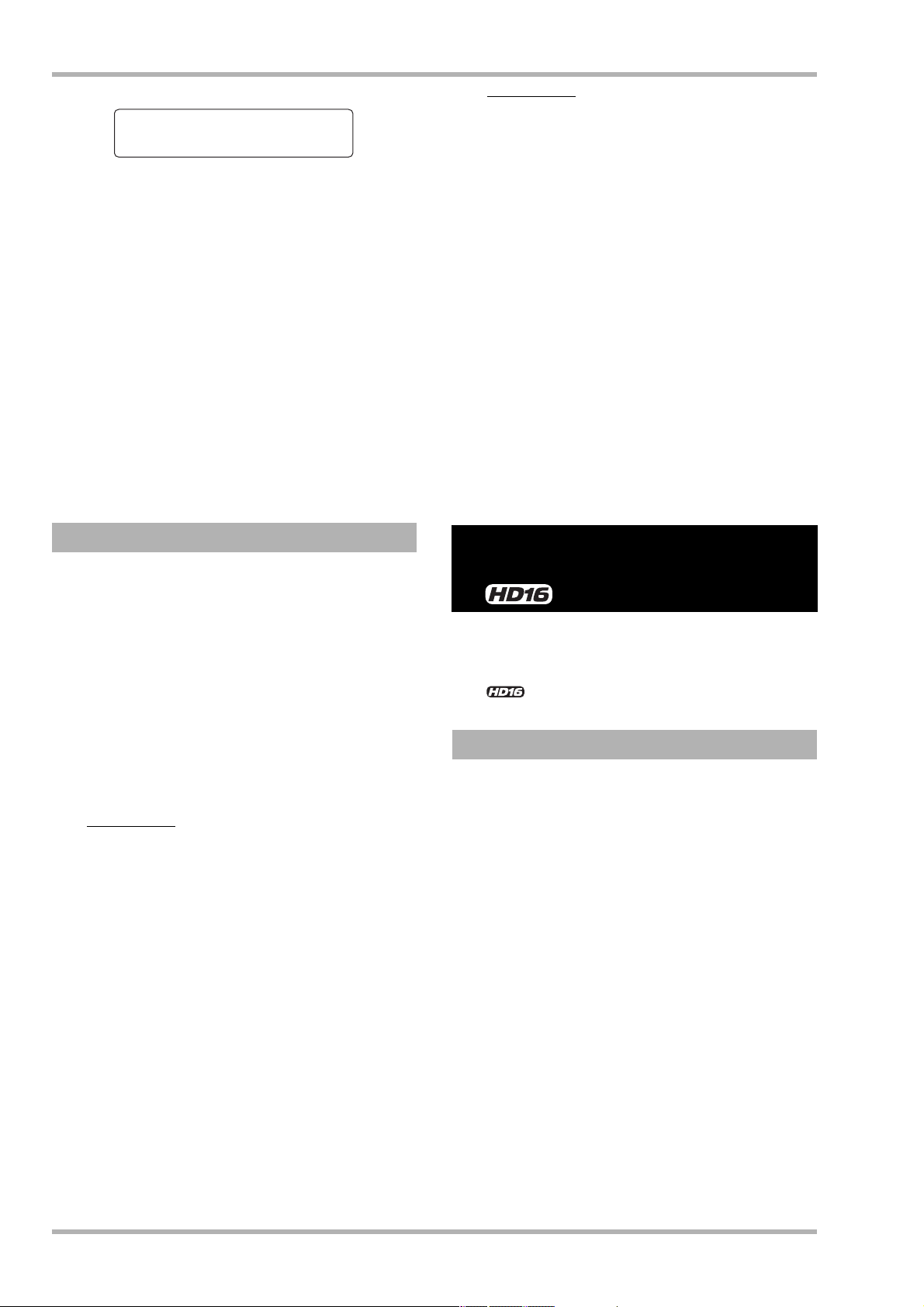
リファレンス [レコ ーダー ]
Rec Source
Master
Rec Source
Master
この状態で、録音ソースを選択できます。選択可能な
設定値は次の通りです。
・ Master
[MASTER]フェーダー直後の信号(初期設定)
・ Drum Track
ドラムトラック
・ Bass Track
ベーストラック
4.
ダイアルを回して録音ソースとして Drum Track また
はBass Track を選んでください。
[EXIT] キーを繰り返し押してメイン画面に戻ってくだ
5.
さい。
NOTE
以下の操作を行う前に、リズム パ ターン /リ ズムソング のテン
ポが適切かどうかを確認してください。オーディオトラックに
録音した後でリズムパターン/リズムソングのテンポを変えて
しまうと、録音済みのトラック と リズム が合 わなくなる のでご
注意ください。
レコーダーの先頭に移動し、録音を開始してください。
5.
リズムパターンまたはリズムソングの演奏がオーディ
オトラックに録音されます。録音途中にパッドを叩け
ば、その演奏も加えられます。
6.
最後まで演奏が終わったら、レコーダーを停止させてく
ださい。
[BOUNCE]キーを押してください。
7.
キーが消灯し、バウンス機能が解除されます。バウン
ス機能の動作を通常の状態に戻すには、「録 音ソース
としてドラム/ベーストラックを選択する」を参考に
して録音ソースをMasterに切り替えてください。
録音を実行する
オーディオトラックを再生しながら、リズムセクションの
演奏を任意のオーディオトラックに録音します。
[BOUNCE]キーを押してください。
1.
キーが点灯します。
2.
録音先となるトラックのステータスキーを繰り返し押
し、キーを赤く点灯させてください。
この状態で、選択したトラックに「録音ソースとして
ドラム/ベーストラックを選択する」の手順4で選択
した信号が録音できます。
HINT
ドラムトラックをステレオで録音したいときは、録音 先として
ステレオトラック(またはモノラルトラッ ク× 2)を選んでくだ
さい。モノ ラルト ラッ クを選ん だ場合は、左 右の信 号が モノラ
ルにミックスされて録音さ れ ます。
3.
パッドセクションの[SHIFT]キーを押したまま、
SONGまたはPATTERNと印字されたパッドを
押し、録音するリズムソング/リズムパターンを選んで
ください。
パッドを叩いた演奏を録音したい場合は、空のリズム
パターン/リズムソングを選び、パッドに演奏したい
音色が割り当てられているかを確認してください。
8トラックを同時録音する
(8トラックレコーディング機能)
≪のみ≫
ここでは、HD16 の最大 8 トラ ック に同 時録音を 行う 8 ト
ラックレコーディング機能について説明します。≪この機
能は、 でのみ利用できます。≫
8トラックレコーディング機能について
8トラックレコーディングは、INPUT 端子 1〜 8から入力さ
れる信号を、それぞれトラック1〜8 に振り分けて同時録音
する機能です。例えば、バンドの演奏を一発録音したり、ド
ラムの演奏を複数のマイクで録音したりするときに便利です。
8トラックレコーディング機能を利用するときは、インプッ
ト1〜8とトラック1〜8が1対1 で対応します。トラックの
ステータスキーを赤く点灯させると、そのトラックに対応
するインプットの信号をトラックに録音できます。ステー
タスキーを消灯または緑色に点灯させた場合、対応するイ
ンプットの信号はトラックには録音されずに、直接
[MASTER] フェーダーへと送られます。
なお、8トラックレコーディング機能が有効なときでも、イ
ンサートエフェクトやセンドリターンエフェクトが利用で
きます。
4.
レコーダーを再生し、ドラム/ベーストラックの出力レ
ベルを調節してください。
このとき、レベルメーターを見ながら、信号がクリッ
プしないよう注意してください。
46
ZOOM HD8/HD16

インプット
12345678
ステータスキ ー
赤赤赤赤赤赤緑
12345678
緑
(または消灯)
MASTER
NOTE
・8トラックレコーディング機能が有効な間は、トラック 9 / 10 〜 15
/16、マスタートラック には録音で きませ ん。また、パンチイン/
アウト機能、バウン ス機能は 利 用できま せ ん。
・ トラック 1 〜 8 に録音した内容を聴きながら 8 トラックレコーディン
グを行いたいときは、録音したテイクをトラック9〜 16へ と 移動さ
せてください(→P62)。
入力信号をトラックに割り当てる
リファレンス [レコーダ ー ]
楽器を演奏しながら[REC LEVEL]コントロールを回し
6.
て、レコーダーの録音レベルを調節してください。
[CLIP] イン ジケ ータ ー が点 灯し ない 範囲 で、[REC
LEVEL] コントロールをできるだけ高めに設定してく
ださい。録音待機状態のトラック(ステータスキーが
赤く点灯)では、入力される信号のレベルを対応する
レベルメーターで確認できます。
録音先となるトラックのステータスキーを繰り返し押
7.
して赤く点灯させてください。
ステータスキーは、同時に 8 つまでオンにできます。
トラックを録音待機状態に切り替えると、インプット
ミキサーの入力信号が対応する録音トラックに送られ
ます。
なお、[ON /OFF] キーがオンに設定されていても、対
応するトラックのステータスキーが緑色に点灯(また
は消灯)している場合、そのインプットは録音されま
せん。
8.
レコーダーの先頭に移動し、録音操作を行ってくださ
い。
録音が終わったらレコーダーを停止させてください。
INPUT 端子 1 〜 8 に入力された信号のレベルを調節し、レ
コーダーのトラック1〜8へと送ります。
録音する楽器やマイクがINPUT端子1〜8に接続されて
1.
いることを確認してください。
インプットセクションの[8TRACK RECORDING]
2.
キーを押してください。
キーが点灯し、8トラックレコーディング機能がオン
になります。
インプット1〜8 の[ON/OFF]キーを押してください。
3.
キーが点灯し、そのキーに対応するインプットが有効
になります。
楽器を演奏しながら、各インプットに対応する [GAIN]
4.
コントロールを調節して、入力感度を調節してくださ
い。
インプットにインサートエフェクトを挿入したいとき
5.
は、コントロールセクションの[INPUT SOURCE] キー
を押し、エフェクトを挿入したいインプットに対応する
[ON/OFF]キーを押してください。
該当する[ON/OFF]キーが橙色に点灯し、そのインプッ
トにインサートエフェクトが挿入されます。インサー
トエフェクトのアルゴリズムとして8x COMP EQ が
選ばれているときはすべてのチャンネルに、それ以外
のアルゴリズムのときは任意の2チャンネルにエフェ
クトを挿入できます。
9.
8トラックレコーディング機能を解除するには、[8
TRACK RECORDING]キーを押してください。
キーが消灯します。
マーカー機能
マーカーとはレコーダーの任意の位置にマークを登録し、
簡単な操作でその位置にロケートする機能です。1つのプロ
ジェクトには、最大100 個のマー クを 登録 でき ます。
HINT
・登録したマークの位置で、ミキサーセクションの設定やエフェクト
の設定状態(シーン)を切り替える ことも可能 です(→P84)。
・オーディオ CD を作 る場合、 マークをイ ンデックス情報として利 用
できます。楽曲の途中でインデックスが切り 替 わる CD を 作成した
いときに便利 です(→P142)。
マークを登録する
レコーダーの任意の位置にマークを登録します。
マークを登録したい位置にロケートしてください。
1.
HINT
・マークの登録は、レコー ダーの停止 中/再生中 どちらでも 行
えます。
・スクラブ機能(→P40)を使えば、より細かい位 置を指定で き
ます。
ZOOM HD8/HD16
47

リファレンス [レコ ーダー ]
PRJ 1 PRJ001
00 000:00:000
02
04
02
04
03
05
コントロールセクションの [MARK] キーを押してくだ
2.
さい。
現在位置にマークが登録されます。メイン画面の2行
目には、現在位置、またはその直前に登録されている
マーク番号が常に表示されます。
マークの位置に移動する
登録したマークを選択し、その位置にロケートします。マー
クを選択するには、キー操作で前後のマークの位置に移動
する方法と、マーク番号を直接指定する方法の2種類があり
ます。
PRJ 1 PRJ001
Ó00 000:00:000
マーク番号
マーカーアイコン
マーク番号の左側のマーカーアイコンは、現在のレ
コーダーの位置に応じて、次のように表示が変化しま
す。
・
√
表示されているマーク番号の位置と現在位置が一致
している場合
・
ƒ
現在位置にマークが登録されていない場合
マーク番号は、レコーダーの先頭から順番に自動的に
付けられます。既に登録されているマークの手前に
マークを追加すると、それ以降のマーク番号は自動的
に付け直されます。
マーク番号
0000010102
楽曲
マークを追加
030304
キー操作によるロケート
メイン画面で、コントロールセクションの MARKER
1.
[U]/[I]キーのどちらか一方を押してください。
キーを押すたびに現在位置の手前あるいは先に登録さ
れているマークの位置にロケートします。
マーク
楽曲
マーク番号を指定するロケート
メイン画面で、左右のカーソルキーを使ってカウンター
1.
のマーク番号を点滅させてください。
2.
ダイアルを回して、目的のマーク番号を選んでくださ
い。
選択したマークの位置に即座にロケートします。
現在位置
マークを消去する
登録されているマークを消去します。
マーク番号
HINT
レコーダーの先頭(カウンターがゼロの位置)には、あらかじ
め00番のマークが登録されています。この マークは変 更できま
せん。
0000010102
楽曲
48
03
04
05
1.
消去したいマークの位置にロケートしてください。
マークの消去は、現在位置と消去したいマークの位置が
一致する場合のみ行えます。マーカーアイコンが白抜
きの表示になっていることを確認してください。白抜
きの表示になっていないときは、MARKER [U]/[I]
キーを使って、希望するマークの位置まで正しくロ
ケートしてください。
2.
コントロールセクションの [CLEAR]キーを押してくだ
さい。
選択されたマークが消去され、それ以降のマーク番号
が付け直されます。
NOTE
・1回消去したマークを復帰させることはできません。
・レコーダーの先頭位置のマーク(マーク番号 00) は消去でき
ません。
ZOOM HD8/HD16

前カウントの動作を設定する
PRE COUNT 1/2
>COUNT
Count
Volume
15
プロジェクトが初期状態のとき、録音操作を行うと4拍の前
カウントが鳴ります。この前カウントは、必要に応じて拍数
や音量を調節できます。
1.
メイン画面で[PROJECT/UTILITY] キーを押してくだ
さい。
ディスプレイの1行目にREC UTILITY、2 行目に
PROJECTと表示されます。
左右のカーソルキーを使って、ディスプレイの 2行目に
2.
PRE COUNTと表示させ、[ENTER] キーを押して
ください。
表示が次のように変わります。
PRE COUNT 1/2
>COUNT
リファレンス [レコーダ ー ]
Volume
15
前カウントの音量
ダイアルを回して前カウントの音量(0〜15)を調節し
6.
てください。
7.
設定が終わったら [EXIT] キーを繰り返し押してメイン
画面に戻ってください。
この状態で録音操作を行えば、指定した拍数/音量で
前カウントが鳴ります。
3.
前カウントの拍数を変更したいときは、左右のカーソル
キーを使ってディスプレイの 2行目にCOUNTと表
示させ、[ENTER]キーを押してください。
現在の前カウントの拍数が表示されます。
Count
4
前カウントの拍数
設定値の内容は次の通りです。
Off
前カウントをオフにします。
1〜8
1〜8拍の前カウントを鳴らします。
Special
次のような特殊な前カウントを鳴らします。
ダイアルを回して前カウントの設定を選んでください。
4.
設定が終わったら[EXIT]キーを押して手順2の画面に
戻してください。
前カウントの音量を変更したいときは、左右のカーソル
5.
キーを使ってディスプレイの 2 行目にVOLUMEと
表示させ、[ENTER] キーを押してください。
現在の前カウントの音量が表示されます。
ZOOM HD8/HD16
49

リファレンス [トラック編集]
REC UTILITY 1/10
>PROJECT
TRACK EDIT 1/10
>COPY
Copy Source
Track1-1
Copy Source
Track5-1
Copy Source
Track1/2
ここでは、各オーディオトラックまたはマスタートラックに録音されたオーディオデータの編集方法を説明します。トラッ
クの編集方法には、トラック内部の選択した範囲のみを操作する編集と、選択したVテイク全体を操作する編集があります。
・ TIME STRETCH(タイムストレッチ)
範囲を指定する編集
ここでは、トラック内部の特定の範囲のみを編集する方法
を説明します。
範囲を指定する編集の基本操作
範囲を指定する編集は、操作方法がある程度共通化されて
います。その基本操作は次の通りです。
メイン画面で[PROJECT/UTILITY]キーを押してくだ
1.
さい。
ディスプレイが次のように変化します。
REC UTILITY 1/10
>PROJECT
4.
指定範囲のオーディオデータのピッチは変えずに長
さだけを伸縮させます。
・ PITCH FIX(ピッチフィックス)
指定範囲のオーディオデータのピッチを補正します。
・ HARMONY+(ハーモニージェネレート)
指定範囲のオーディオデータに3声のハーモニーを
加えます。
・ DUO HARMONY(デュオハーモニー)
指定範囲のオーディオデータに1声のハーモニーを
加えます。
[ENTER]キーを押してください。
編集対象となるトラックとVテイクを指定する画面に
切り替わります。例えば、手順3 でCOPY を選ぶと、
表示が次のように変わります。
2.
左右のカーソルキーを使って、ディスプレイの 2行目に
TRACK EDITと表示させ、[ENTER] キーを押して
ください。
範囲を指定する編集を行うトラックエディットメ
ニューが表示されます。
TRACK EDIT 1/10
>COPY
左右のカーソルキーを使って、次の中から編集コマンド
3.
を選択してください。
・ COPY(コピー)
指定範囲のオーディオデータを複製します。
・ MOVE(ムーブ)
指定範囲のオーディオデータを移動します。
・ ERASE(イレース)
指定範囲のオーディオデータを消去します。
・ TRIM(トリム)
指定範囲のオーディオデータを残し、それ以外の範
囲を削除します。
・ FADE I/O(フェードイン/アウト)
指定範囲のオーディオデータをフェードインまたは
フェードアウトさせます。
・ REVERSE(リバース)
指定範囲のオーディオデータを前後に反転させます。
Copy Source
Track1-1
5.
左右のカーソルキーまたはステータスキーを使ってト
ラック番号を選び、続いてダイアルを使ってV テイク番
号を選んでください。
Copy Source
Track5-1
現在選択されていないVテイクも、編集の対象として
選択できます。なお、HD8ではトラック8、HD16で
はトラック16が選ばれた 状態で右 向きのカーソ ルキー
を押すと、奇数/偶数番号の順に並んだ2トラック(ト
ラック1/2、トラック3 /4 など)、またはマスター
トラック(トラック番号の位置にMasterと表示さ
れます)を選択できます(PITCH FIX、HARMONY+、
DUO HARMONY を除く)。
Copy Source
Track1/2
NOTE
・奇数/偶数番号の順に並ぶモノラルトラックのステータス
キーを同 時に押して、 2 つの モノラルト ラックを選 ぶことも
可能です。
・ステレオトラックのステータスキーを繰り 返 し押すと 、奇数
番号トラ ッ ク、偶数番 号トラッ ク、ステレ オ トラック の 順に
選択でき ます。
50
ZOOM HD8/HD16

・ HARMONY+、DUO HARMONY 以外のコマンドで、編集元
Start 000:00:000
Start 001-01-00
Start
00
Start 000:00:000
End 003:15:000
Copy Destination
To 003:15:000
として単 一 トラック を 選んだ場 合、編集 先も 必ず単 一ト ラッ
クとなり ます。
・ 編集元として 2 トラックまたはマスタートラックを選 んだ場
合、編集先 も必ず 2 トラックまた はマスター トラックと なり
ます。この 場合は、それぞれの トラックで 現 在選ば れて いる
Vテイクが操作の 対象と なり ます。
リファレンス [ トラック編集 ]
分/秒/ミリ秒単位
Start 000:00:000
小節/拍/チック単位
6.
[ENTER]キー を押してください。
これ以降の操作方法は、手順4で選択した編集コマン
ドに応じて異なります。各コマンドの説明を参考に、
コマンドを実行してください。
編集コマンドを実行したら、[EXIT]キーを繰り返し押し
7.
てメイン画面に戻ってください。
NOTE
コマンドを実行してトラック上のオーデ ィ オデータ を 書き換え
ると、通常 は元に 戻す ことはで きません。元 の状態 に戻 せるよ
うにするには、あらかじめキャプチャー/スワップ機能(→
P65)を使って、そのトラックのオーディオデータをキャプ
チャーしておいてください 。
指定範囲のデータを複製する
指定範囲のオーディオデータを、任意のトラック/Vテイク
の指定した位置へとコピー(複製)します。コピーを実行す
ると、データがコピー先に上書きされ、コピー元のデータは
そのまま残ります。
コピー 元のトラック
Start 001-01-00
マーク単位
Start
Ó00
左右のカーソルキーを使って点滅部分を移動させ、ダイ
2.
アルを回してコピーの開始位置を指定してください。
数値を変更すると、ディスプレイに表示されていない
他の単位の数値も連動して変化します。
NOTE
オーディオデータのない位置を指定すると、ディスプレイに
*マークが表 示 されます 。
[ENTER]キーを押してください。
3.
ディスプレイの2行目でコピーの終了位置が指定でき
るようになります。
Start 000:00:000
End 003:15:000
コピー 先の
トラック
「範囲を指定する編集の基本操作」の手順 1 〜 6 を参考
1.
に、編集コマンドとしてCOPYを選び、コピー元となる
トラック/ V テイクを選択してから [ENTER] キーを押
してください。
コピーの開始位置を指定する画面が表示されます。開
始位置は、分/秒/ミリ秒単位、小節/拍/チック単
位、またはマーク(→P47)単位で指 定で きま す。単
位を切り替えるには、上下のカーソルキーを使用しま
す。
コピー
手順2と同じ要領で、コピーの終了位置を指定してくだ
4.
さい。
この状態でPLAY [R]キーを押せば、指定した 範囲 を
再生できます。
5.
[ENTER]キーを押してください。
ディスプレイの1行目にCopy Destination、2 行
目にTrackxx-yy(xx=トラック番号、yy =テ イク 番
号)と表示されます。この画面では、コピー先のト
ラック/Vテイクが選べます。
HINT
コピー先として、コピー元と同 じ トラッ クを 選ぶことも 可能で
す。この 場合、コピー 元とコピ ー先の範囲 が 重複し てい てもコ
ピーが行えます。
コピー元を選択したときと同じ要領でコピー先のト
6.
ラック/Vテイクを選び、[ENTER] キーを押してくださ
い。
ディスプレイにコピー先の開始位置が表示されます。
Copy Destination
To 003:15:000
ZOOM HD8/HD16
51

リファレンス [トラ ック編集]
Start 000:00:000
Start 000:00:000
End 000:42:230
Move Destination
To 000:42:230
Start 000:00:000
Start 000:00:000
End 001:20:020
手順2と同じ要領でコピー先の開始位置を指定し、
7.
[ENTER]キーを押してください。
ディスプレイの2行目にCopy?と表示されます。
コピーを実行するには、[ENTER] キーを押してくださ
8.
い。
コピーが完了すると、トラックエディットメニューに
戻ります。
なお、[ENTER]キーの代わりに[EXIT] キーを押せば、
操作を中止して1つずつ手前の手順に戻せます。
HINT
同じ範囲を繰り返しトラックに貼り付けたいときは、 フレーズ
ループ機能(→P67)を使うのが 便利です。
指定範囲のデータを移動する
指定範囲のオーディオデータを、任意のトラック/Vテイク
の指定した位置へと移動させます。移動を実行すると移動
先にデータが上書きされ、移動元のデータは消去されます。
移動元のトラック
[ENTER]キーを押してください。
5.
ディスプレイの1行目にMove Destination、2 行
目にTrackxx-yy(xx=トラック番号、yy =テ イク 番
号)と 表 示 されます。この画面では、移動先のトラッ
ク/Vテイクが選べます。
移動元を選択したときと同じ要領で、移動先のトラック
6.
/Vテイクを選択し、[ENTER]キーを押してください。
ディスプレイに移動先の開始位置が表示されます。
Move Destination
To 000:42:230
7.
手順2と同じ要領で移動先の開始位置を指定し、
[ENTER]キーを押してください。
ディスプレイの2行目にMove?と表示されます。
8.
移動を実行するには、[ENTER]キーを押してください。
移動が完了すると、トラックエディットメニューに戻
ります。
なお、[ENTER] キーの代わりに[EXIT] キーを押せば、
操作を中止して1つずつ手前の手順に戻せます。
移動先の
トラック
「範囲を指定する編集の基本操作」の手順 1 〜 6 を参考
1.
に、編集コマンドとしてMOVEを選び、移動元となるト
ラック/Vテイクを選択してから、[ENTER] キーを押し
てください。
移動元の開始位置を指定する画面が表示されます(表
示単位を切り替える方法は→P51)。
移動
Start 000:00:000
2.
左右のカーソルキーを使って点滅部分を移動させ、ダイ
アルを回して移動元の開始位置を指定してください。
[ENTER]キーを押してください。
3.
ディスプレイの2行目で移動元の終了位置が指定でき
るようになります。
指定範囲のデータを消去する
指定範囲のデータを消去して、無音の状態に戻します。
消去
「範囲を指定する編集の基本操作」の手順 1 〜 6 を参考
1.
に、編集コマンドとして ERASEを選び、消去したいト
ラック/Vテイクを選択してから、[ENTER] キーを押し
てください。
消去の開始位置を指定する画面が表示されます(表示
単位を切り替える方法は→P51)。
Start 000:00:000
左右のカーソルキーを使って点滅部分を移動させ、ダイ
2.
アルを回して消去の開始位置を指定してください。
Start 000:00:000
End 000:42:230
手順2と同じ要領で移動元の終了位置を指定してくださ
4.
い。
この状態でPLAY [R]キーを押せば、指定した範囲を
再生できます。
52
[ENTER]キーを押してください。
3.
ディスプレイの2行目で消去の終了位置が指定できる
ようになります。
Start 000:00:000
End 001:20:020
ZOOM HD8/HD16

リファレンス [ トラック編集 ]
Start 000:00:000
Start 000:20:000
End 000:42:230
Start 000:00:000
Start 000:00:000
End 000:10:000
手順2と同じ要領で消去の終了位置を指定してくださ
4.
い。
この状態でPLAY [R]キーを押せば、指定した範囲を
再生できます。
5.
[ENTER]キーを押してください。
ディスプレイの2行目にErase?と表示されます。
消去を実行するには、[ENTER]キーを押してください。
6.
消去が完了すると、トラックエディットメニューに戻
ります。
なお、[ENTER]キーの代わりに[EXIT] キーを押せば、
操作を中止して1つずつ手前の手順に戻せます。
指定範囲の前後を削除する(ト リミング)
指定した範囲外のオーディオデータを削除して、データの
開始/終了位置を調節します(トリミング)。例えば、マス
タートラックをCD-R /RWディスクに書き込むときに、前
後の不要な部分を消去するのに便利です。
削除 削除
手順2と同じ要領でトリミングの終了位置を指定してく
4.
ださい。
この位置より後方のデータは、トリミングを実行した
ときに削除されます。
なお、PLAY [R]キーを押せば指定した範囲を再生で
きます。
5.
[ENTER]キーを押してください。
ディスプレイの2行目にTrim?と表示されます。
トリミングを実行するには、[ENTER] キーを押してく
6.
ださい。
トリミングが完了すると、トラックエディットメニュー
に戻ります。
なお、[ENTER] キーの代わりに[EXIT] キーを押せば、
操作を中止して1つずつ手前の手順に戻せます。
指定範囲のデータをフェードイン/アウ
トさせる
指定範囲のオーディオデータをフェードインまたはフェー
ドアウトさせます。
NOTE
指定した範囲の手前が削除され ると、それ以降のオーディ オデータ は、
その分だけ前に移動します。このた め、他の ト ラックと は タイミ ング
が合わなくなりますのでご注意 ください。
「範囲を指定する編集の基本操作」の手順 1 〜 6 を参考
1.
に、編集コマンドとして TRIM を選び、トリミングした
いトラック/Vテイクを選択してから、[ENTER] キーを
押してください。
トリミングの開始位置を指定する画面が表示されます
(表示単位を切り替える方法は→P51)。
Start 000:00:000
左右のカーソルキーを使って点滅部分を移動させ、ダイ
2.
アルを回してトリミングの開始位置を指定してくださ
い。
この位置より手前のデータは、トリミングを実行した
ときに削除されます。
フェードイン
NOTE
ここで行うフェードイン/アウトは、オーディオデータそのものを書
き換える機能です。1 回 編集を実 行すると、元 には戻 せま せんの でご
注意ください。
1.
「範囲を指定する編集の基本操作」の手順 1 〜 6 を参考
に、編集コマンドとしてFADE I/Oを選び、フェードイ
ン/アウトしたいトラック/ V テイクを選択してから、
[ENTER]キーを押してください。
フェードイン/アウトの開始位置を指定する画面が表
示されます(表示単位を切り替える方法は→P51)。
Start 000:00:000
左右のカーソルキーを使って点滅部分を移動させ、ダイ
2.
アルを回してフェードイン/アウトの開始位置を指定
してください。
[ENTER]キーを押してください。
3.
ディスプレイの2行目でトリミングの終了位置が指定
できるようになります。
Start 000:20:000
End 000:42:230
ZOOM HD8/HD16
[ENTER]キーを押してください。
3.
ディスプレイの2行目でフェードイン/アウトの終了
位置が指定できるようになります。
Start 000:00:000
End 000:10:000
53

リファレンス [トラ ック編集]
Fade Curve
In-1
Start 000:00:000
Start 001:15:000
End 001:18:000
手順2と同じ要領でフェードイン/アウトの終了位置を
4.
指定してください。
この状態でPLAY [R]キーを押せば、指定した範囲を
再生できます。
5.
[ENTER]キーを押してください。
フェードインまたはフェードアウトの音量変化カーブ
を選択する画面が表示されます。
Fade Curve
In-1
6.
ダイアルを回してフェードインまたはフェードアウト
の音量変化カーブを選択してください。
In-1 〜In-3 を選 ぶと フェード イン 、Out-1 〜Out-3を
選ぶとフェードアウトを行います。右側の数値に応じ
て、音量変化のカーブが異なります。それぞれの数値
を選択したときのカーブは、次の通りです。
フェードイン
In-1
In-2 In-3
指定範囲のデータを反転させる
指定範囲のオーディオデータを前後に反転させます。
反転
A B C D E E D C B A
「範囲を指定する編集の基本操作」の手順 1 〜 6 を参考
1.
に、編集コマンドとしてREVERSE を選び、反転させた
いトラック/Vテイクを選択してから、[ENTER] キーを
押してください。
反転の開始位置を指定する画面が表示されます(表示
単位を切り替える方法は→P51)。
Start 000:00:000
左右のカーソルキーを使って点滅部分を移動させ、ダイ
2.
アルを回して反転の開始位置を指定してください。
フェードア ウト
Out-1 Out-2 Out-3
[ENTER]キーを押してください。
7.
ディスプレイの2行目にFade?と表示されます。
8.
フェードインまたはフェードアウトを実行するには、も
う1回[ENTER]キーを押してください。
フェードイン/フェードアウトが完了すると、トラッ
クエディットメニューに戻ります。
なお、[ENTER]キーの代わりに[EXIT] キーを押せば、
操作を中止して1つずつ手前の手順に戻せます。
3.
[ENTER]キーを押してください。
ディスプレイの2行目で反転の終了位置が指定できる
ようになります。
Start 001:15:000
End 001:18:000
手順2と同じ要領で反転の終了位置を指定してくださ
4.
い。
この状態でPLAY [R]キーを押せば、指定した 範囲 を
再生できます。
[ENTER]キーを押してください。
5.
ディスプレイの2行目にReverse?と表示されます。
反転を実行するには、[ENTER]キーを押してください。
6.
反転が完了すると、トラックエディットメニューに戻
ります。
なお、[ENTER] キーの代わりに[EXIT] キーを押せば、
操作を中止して1つずつ手前の手順に戻せます。
54
ZOOM HD8/HD16

リファレンス [ トラック編集 ]
Time Stretch Dst
Track1-1
100.00%
=120.0
000:00:000
指定範囲のデータの長さを伸縮させる
指定したトラック/Vテイクのオーディオデータをピッチは
変えずに長さだけを伸縮させます(タイムストレッチ)。伸
縮させたオーディオデータは、元のトラックに上書きする
ことも、元のトラックは残 したままで他のト ラックに貼り
付けることも可能です。
伸縮
A B C D EA B C D E
NOTE
・タイムストレッチは、必ず V テ イクの先頭が編集の開始 位置となり
ます。
・タイムストレッチ の効 果を試 聴し ている とき に停止 した 位置が、編
集の終 了位 置とな りま す。
「範囲を指定する編集の基本操作」の手順 1 〜 6 を参考
1.
に、編集コマンドとしてTIME STRETCH を選び、タイ
ムストレッチをかけたいトラック/V テイクを選択して
から、[ENTER] キーを押してください。
ディスプレイの1行目にTime Stretch Dstと表示
されます。この状態で、伸縮したオーディオデータを
書き出すトラックが選択できます。
Time Stretch Dst
Track1-1
選択した単位が点滅します。
ダイアルを回して、タイムストレッチの伸縮幅を設定し
4.
てください。
片方の設定値を変更すると、もう一方の設定値もそれ
に連動して変化します。ただし、伸縮率が50%〜150
%を超える範囲は指定できません。
PLAY [R]キーを押してください。
5.
Vテイクの先頭からタイムストレッチがかかった状態
で再生が始まります。
Vテイクの最後まで再生したときは、そのトラック/
Vテイクのすべてのオーディオデータが伸縮されます。
HINT
再生中に伸縮率を変更する こ とも可能です。
タイムストレッチを終了したい位置まで再生されたら、
6.
STOP [■]キーを押してください。
ディスプレイの2行目にStretch?と表示されます。
タイムストレッチを確定するには、[ENTER] キーを押
7.
してください。
タイムストレッチが完了すると、トラックエディット
メニューに戻ります。
なお、[ENTER] キーの代わりに[EXIT] キーを押せば、
操作を中止して1つずつ手前の手順に戻せます。
左右のカーソルキーまたはステータスキーを使って書
2.
き出し先のトラック番号を選び、ダイアルを使って Vテ
イク番号を選んでください。
表示が次のように変わります。
伸縮率 テンポ
100.00%
∑=120.0
000:00:000
タイムストレッチを実行するときは、伸縮幅を次の2
つの単位を使って指定できます。
・ 伸縮率(%)
タイムストレッチの実行後のトラックの長さを、元
の長さに対する比率で指定できます。
・ テンポ(BPM)
リズムセクションのテンポを基準にして、タイムス
トレッチ実行後のテンポを指定します。初期状態で
は、現在のリズムセクションのテンポが表示されま
す。
左右のカーソルキーを使って、タイムストレッチを行う
3.
単位を選択してください。
HINT
ドラムパターンやギターリフなど、曲中 の一部分だ けにタイム
ストレッチをかけたい場合は、コピー機能やトリミング機能な
どを使ってあらかじめ適切な長さのVテイクを用意してください。
指定範囲のピッチを補正する
主音(Key)と音階(Scale)を 指定して、特定範囲に含ま
れるオーディオデータのピッチをその音階の最寄りの音名
に揃えます(ピッチフィックス)。必要ならば、音階の代わ
りにベースシーケンスのフレーズを使って、ピッチを指定
することも可能です。
HINT
ピッチを補正したオーディオデー タは、編集元に上書 きされます。
NOTE
ピッチフィックスが正常に動作するのは、ディレイ/リバーブ/コー
ラスなどのエフェクトをかけずに録音された、単音のオーディオデー
タに限られます。
「範囲を指定する編集の基本操作」の手順1〜6を参考
1.
に、編集コマンドとしてPITCH FIXを選び、ピッチ
を補正したいトラック/ V テイクを選択して から、
[ENTER]キーを押してください。
ZOOM HD8/HD16
55

リファレンス [トラ ック編集]
Pitch Fix
Key=C
Pitch Fix
Scale=Chromatic
Pitch Fix
Speed=15
Start 000:00:000
00 001-01-00
ディスプレイの1行目にPitch Fix、2 行 目 にKey
と表示されます。この状態で、ピッチ補正の基準とな
る音階の主音(Key)が設定できます。
Pitch Fix
Key=C
主音
HINT
ピッチフィックスでは 、編集元と して単体の モノラルト ラック、
またはステレオトラックの 片 方のトラ ッ クのみ選 択できます。
ダイアルを回して音階の主音を選んでください。
2.
主音はC〜B(半 音単 位)またはBass Seqが選択
できます。
Bass Seqを 選ぶ と、オー ディ オトラッ クの ピッ チ
を検出して、ベースシーケンスで指定されたピッチ、
もしくは実行中にパッドを叩いて指定した音名の最寄
りのピッチにトランスポーズします。なお、検出可能
なピッチの上限は、中央Aの2オクターブ上のAです。
例えば、ロングトーンが録音されたオーディオトラッ
クを素材に、細かくリズムを刻むベースシーケンスを
使ってピッチフィックスをかけると、変調感の強い面
白い効果が得られます。
を指定してピッチ補正を行った場合の例です。
ピッチ 補正(DMajor)
ピッチ 補 正(Chromatic)
オーディオトラック
ピッチ フィックス
ベースシーケンス
オーディオトラック
HINT
・Bass Seqを選んだ場合、手順 3の操作は不要です。
・Bass Seqを選んでピッチ補正を行うと、編集元の最寄りの
オクター ブ にある 音名 が選ばれま す。ただ し、編集 元の ピッ
チとベー ス トラック の ピッチが 極 端に離れ て いる場合 は、意
図しない 結果となる ことがあり ます。
左右のカーソルキーを使って、ディスプレイの 2行目に
3.
Scaleと表示させ、ダイアルを回して音階の種類を設
定してください。
音階の種類は、Major(メ ジャー)、Minor(マイ
ナー)、Chromatic(ク ロマ チッ ク)の中から選択で
きます。クロマチックを選んだ場合は、半音単位で最
寄りの音名にピッチが補正されます。
左右のカーソルキーを使って、ディスプレイの 2行目に
4.
Speedと表示させ、ダイアルを回して 0〜30の範囲
でピッチが目的の音高に到達する速度を設定してくだ
さい。
値を小さくするほど、補正したピッチに到達するまで
の時間が速くなります。自然な効果が欲しいときは、
値を高めに設定してください。
Pitch Fix
Speed=15
HINT
ピッチ補正の速度を極端に速くすれば、ボーカルをロボットボ
イスのように変化させることも可能です。
下向きのカーソルキーを押してください。
5.
画面が次のように変化します。この画面では、時間、
マーク、小節/拍/チックのいずれかの単位を使って、
開始位置を指定できます(元の画面に戻るには、上向
きのカーソルキーを押します)。
Pitch Fix
Scale=Chromatic
次の図は、同じメロディに対し、D Major とChromatic
56
時間
Start 000:00:000
Ó00 001-01-00
マーク
小節/拍/チック
ZOOM HD8/HD16

左右のカーソルキーを使って点滅部分を移動させ、ダイ
Harmony+ Dst
Track1-1
6.
アルを回してピッチ補正の開始位置を指定してくださ
い。
MARKER [U]/[I]キーやZERO [U]キー、REW
[T]/FF [Y]キーを使って指定することもできます。
この状態でPLAY [R]キーを押せば、編集実行後の効
果を試聴できます。
ピッチ補正を開始するにはREC [● ] キーを押しながら
7.
PLAY [R]キーを押してください。
ピッチ補正がかかった状態で、録音が始まります。手
順2でBass Seqを選んだ場合は、レベルメーター
のRHYTHMの位 置でベース トラックの 信号レベ
ルが確認できます。
録音中には、左右のカーソルキーを使ってKey、Scale、
Speed の各 パラ メー ターを呼 び出 し、設定値を変更で
きます。また、[SHIFT] キー を押 してピッ チ補 正の 効
果をバイパスすることも可能です。これらの操作はい
ずれも録音結果に反映されます。
リファレンス [ トラック編集 ]
編集元トラック
編集元トラック
G Major C Major D Major
G Major C Major D Major
ハーモニージェネレート
書き出し先トラック
HINT
・編集元のピッチやリズムパタ ーン/リズ ムソング の設定によっては、
必ずし も意 図したハ ー モニーが 生 成されな いことがあ ります。
・リズムソングを使ってハーモニージェネ レー トを実 行す るには、あ
らかじめ リズムソングにコード情 報を入力し ておく必 要がありま す。
・リズムソングのコードの種類として--(変換なし)がプログラム
されて いる 場合、その 位置ではハ ーモニ ーは 生成され ま せん。
・リズムパターンのコード情報を利用する 場合 は、最後ま で同じコー
ドに沿 って ハーモニーが作られま す。
HINT
必要ならば、マニュ アルパン チイン/ア ウトやオー ト パンチイ
ン/アウト機能(→P41)も利用 できます。
ピッチ補正を終了したい位置まで録音したら、STOP
8.
[■]キーを押してください。
ディスプレイの2行目にFix?と表示されます。
ピッチ補正を実行するには、[ENTER] キーを押してく
9.
ださい。
指定範囲のオーディオデータが上書きされ、トラック
エディットメニューに戻ります。
なお、[ENTER]キーの代わりに[EXIT] キーを押せば、
操作を中止して1つずつ前の手順に戻せます。
指定範囲のオーディオデータから3声の
ハーモニーを生成する
リズムパターン/リズムソングにプログラムされたコード
情報に沿ってピッチを上下にシフトさせ、原音の最寄りの
オクターブで3声(コードのルート/3 度/5度)のハーモ
ニーを生成します(ハーモニージェネレート)。
リズムパターン/リズムソングのどちらのコード情報を利
用するかは、リズムセクションで選ばれているモード(リズ
ムパターンモード/リズムソングモード)によって決まり
ます。
NOTE
・リズムパターン/リズ ムソ ングがEmptyのとき はハー モニ ーが
生成さ れま せん。
・ハーモニージェネレートが正常に動作す るの は、ディレ イ/リバー
ブ/コーラスなどのエフェクトをかけずに録音された単音のオー
ディオ デー タに限られます。
ハーモニー生成に利用するリズムパターンまたはリズ
1.
ムソングを選んでください。
選択が終わったら、[EXIT] キーを押してメイン画面に
戻ってください。
NOTE
選択したリズムパターン/リズムソングに、適切なコード情報
が入力されていることを確 認 してください。
「範囲を指定する編集の基本操作」の手順 1 〜 6 を参考
2.
に、編集コマンドとして HARMONY+ を選び、ハーモ
ニーを生成したいトラック/ V テイクを選択してから、
[ENTER]キーを押してください。
ディスプレイの1行目にHarmony+ Dstと表示さ
れます。この状態で、生成されたハーモニーの書き出
し先が選択できます。
Harmony+ Dst
Track1-1
ピッチシフトされたオーディオデータは、編集元に加えて
上書きすることも、別のトラック/Vテイクを指定して書き
出すことも可能です。
例えば、リズムソングにG Major →C Major →D Majorとプ
ログラムされていた場合、次のようなハーモニーが生成さ
れます。
ZOOM HD8/HD16
NOTE
編集コマンドとしてHARMONY+ を 選んだ場合、編集元として
単体のモノラルトラック、またはステレオトラックの片方のト
ラックのみが選択できます 。
左右のカーソルキーまたはステータスキーを使って書
3.
57

リファレンス [トラ ック編集]
Harmony+
SourceLevel=100
Harmony+
SourcePan=0
Harmony+
Feeling=15
Start 000:00:000
00 001-01-00
Harmony+
Chord=C Maj
き出し先のトラック番号を選び、ダイアルを使って Vテ
イク番号を選んでください。
編集元と同じトラック/Vテイクを指定すると、編集
元のオーディオデータにハーモニーを加えて上書きで
きます。なお、書き出し先としてステレオトラックま
たはモノラルトラック×2を選ぶことも可能です。
HINT
パラメーターの設定中やハーモニージェネレートの実行中は、
編集元となるトラックのステータスキーは緑色に、書 き出し先
となるトラックのステータスキーは赤く点灯します。また、書
き出し先として編集元と同 じ トラック / V テイ ク を選んだ とき
は、対応 するステー タスキーが橙 色に点灯し ます。
4.
[ENTER]キーを押してください。
表示が次のように変わります。
Harmony+
SourceLevel=100
これで編集元やハーモニーの声部ごとに音量/パンを
設定できます。編集元に相当するパラメーターは
Source、生成されるハーモニーのパラメーターは、
コードのルートがChorus1、3 度がChorus2、
5度がChorus3と表示されます。
ディスプレイ 2行目にSource Levelと表示されて
5.
いることを確認し、ダイアルを回して編集元の音量を調
節してください。
音量は0〜127の範囲で調節できます。設定を100に
すると、本来の音量となります。
HINT
Source Levelパ ラメ ーター をゼ ロにする と、編集元をミュート
して、生成されたハ ーモニーのみ をトラック に書き出せ ます。
Chorus Level パ ラメ ータ ー を ゼロ にす ると、そ の声
部をミュートできます。
8.
生成されるハーモニーが目的の音高に到達する速度を
調節するには、左右のカーソルキーを使ってディスプレ
イ2行目にFeelingと表示させ、ダイアルを回して
ください。
Feelingパラメーターは0〜30の範囲で調節できます。
値を大きくするほどハーモニーの移行がなめらかにな
ります。
Harmony+
Feeling=15
下向きのカーソルキーを押してください。
9.
画面が次のように変化します。この画面では、時間、
マーク、小節/拍/チックのいずれかの単位を使って、
開始位置を指定できます(元の画面に戻るには、上向
きのカーソルキーを押します)。
時間
Start 000:00:000
Ó00 001-01-00
マーク
左右のカーソルキーを使って点滅部分を移動させ、ダイ
10
.
アルを回してハーモニージェネレートの開始位置を指
定してください。
MARKER [U]/[I] キーやZERO [U]キー、REW
[T]/FF [Y]キーを使って指定することもできます。
この状態でPLAY [R]キーを押せば、実行後の 効果 を
試聴できます。
小節/拍/チック
編集元のパンを設定したいときは、左右のカーソルキー
6.
を使ってディスプレイ2行目にSource Panと表示
させ、ダイアルを回して編集元のパンを設定してくださ
い。
パンの値は、L100(左端)〜 R100(右 端)の範囲
で設定できます。
Harmony+
SourcePan=0
NOTE
書き出し先がモノラルトラックの場合、パン を設定し ても効果
はありません。
左右のカーソルキーとダイアルを使って、同じ要領で
7.
ハーモニーの各声部(Chorus1〜3)の音量/パンを設
定してください。
58
HINT
必要ならば、マニュアルパンチイン/アウトやオートパンチイ
ン/アウト機能(→P41)も利用 できます。
ハーモニージェネレートを開始するには、REC [●]キー
11
.
を押しながらPLAY [R]キーを押してください。
録音が始まり、表示が次のように変わります。
Harmony+
Chord=C Maj
ディスプレイ2行目にChordと表示されている間、
現在のリズムパターン/リズムソングのコードが表示
されます。また、録音中に左右のカーソルキーを使っ
て、編集元(Source)の音量とパン、コーラス(Chorus1
〜3)の音量とパン、およびFeelingパラメーターを呼
び出して、設定値を変更できます。この操作は録音結
果に反映されます。
ZOOM HD8/HD16

リファレンス [ トラック編集 ]
Duo Harmony Dst
Track1-1
Duo Harmony
Key=C
Duo Harmony
Scale=Major Up
HINT
ハーモニーの再生中は 、ベースト ラックも一 緒に再生さ れます。
必要に応じ、フェー ダーを使って 音量を調節 してくださ い。
ハーモニーを生成したい範囲を録音したら、STOP [■ ]
12
.
キーを押してください。
ディスプレイ2行目にHarmonize?と表示されます。
編集結果を確定するには [ENTER] キーを押してくださ
13
.
い。
指定範囲のオーディオデータが書き出されます。書き
出しが完了すると、トラックエディットメニューに戻
ります。
なお、[ENTER]キーの代わりに[EXIT] キーを押せば、
操作を中止して1つずつ手前の手順に戻せます。
指定範囲のオーディオデータから1声の
ハーモニーを生成する
主音(Key)と音階(Scale)を 指定 してオー ディ オデ ータ
のピッチを3度上または3度下にシフトさせ、1声のハーモ
ニーを生成します(デュオハーモニー機能)。
ピッチシフトしたオーディオデータは、編集元に上書きす
ることも、別のトラック/Vテイクを指定して書き出すこと
も可能です。
例えば、Key= C、Scale =Major と指定し、シフト方向を
上に設定してデュオハーモニーを実行すると、次のような
ハーモニーが生成されます。
ディスプレイの1行目にDuo Harmony Dstと表
示されます。この状態で、生成されたハーモニーの書
き出し先が選択できます。
Duo Harmony Dst
2.
3.
Track1-1
NOTE
DUO HARMONY を 選ん だ場合、編 集元として 単体の モノ ラル
トラック、またはステレオトラックの片方のトラックのみ選択
できます。
左右のカーソルキーまたはステータスキーを使って書
き出し先のトラック番号を選び、ダイアルを使って Vテ
イク番号を選んでください。
編集元と同じトラック/Vテイクを指定すれば、編集
元のオーディオデータにハーモニーを加えて上書きで
きます。なお、書き出し先としてステレオトラックま
たはモノラルトラック×2を選ぶことも可能です。
[ENTER]キーを押してください。
表示が次のように変わります。この状態で、生成され
るハーモニーの基準となる、音階の主音(Key)が設
定できます。
Duo Harmony
Key=C
編集元トラック
Key/Scale=CMajor
シフト方向=上
デュオハ ーモニ ー
書き出し先トラック
NOTE
デュオハーモニーが正常に動作するのは、 ディレイ / リバー ブ/ コー
ラスなどのエフェクトをか けず に録音 され た単音 のオ ーディ オデ ータ
に限られます。
「範囲を指定する編集の基本操作」の手順 1 〜 6 を参考
1.
に、編集コマンドとしてDUO HARMONYを選び、ハー
モニーを生成したいトラック/ V テイクを選択してか
ら、[ENTER]キーを押してください。
ダイアルを回して音階の主音を選んでください。
4.
音階の主音はC〜B(半音単位)で選択できます。
左右のカーソルキーを使って、ディスプレイ 2 行目に
5.
Scaleと表示させ、ダイアルを回して次の中から音階
の種類とピッチシフトの方向を選んでください。
Duo Harmony
Scale=Major Up
●Major Up
メジャースケールの3 度上にハーモニーを生成しま
す。
●Minor Up
マイナースケールの3 度上にハーモニーを生成しま
す。
●Major Down
メジャースケールの3 度下にハーモニーを生成しま
す。
●Minor Down
マイナースケールの3 度下にハーモニーを生成しま
す。
ZOOM HD8/HD16
59

リファレンス [トラ ック編集]
Duo Harmony
Feeling=15
Duo Harmony
SourceLevel=100
Duo Harmony
SourcePan=0
Start 000:00:000
00 001-01-00
左右のカーソルキーを使ってディスプレイ2行目に
6.
Feelingと表示させ、ダイアルを回して、生成される
ハーモニーが目的の音高に到達する速度を 0 〜 3 0 の範
囲で設定してください。
値を大きくするほどハーモニーの移行がなめらかにな
ります。
Duo Harmony
Feeling=15
左右のカーソルキーを使ってディスプレイ2行目に
7.
Source Levelと表示させ、ダイアルを回して 0 〜
127の範囲で音量を調節してください。
設定を100にすると、本来の音量となります。
Duo Harmony
SourceLevel=100
HINT
Source Levelパ ラメ ーター をゼ ロにする と、編集元をミュート
して、生成されたハ ーモニーのみ をトラック に書き出せ ます。
編集元のパンを設定したいときは、左右のカーソルキー
8.
を使ってディスプレイ2行目にSource Panと表示
させ、ダイアルを回して編集元のパンを設定してくださ
い。
パンの値は、L100(左端)〜R100(右端)の範囲で
設定できます。
Duo Harmony
SourcePan=0
左右のカーソルキーを使って点滅部分を移動させ、ダイ
11
.
アルを回してデュオハーモニーの開始位置を指定して
ください。
MARKER [U]/[I] キーやZERO [U]キー、REW
[T]/FF [Y]キーを使って指定することもできます。
デュオハーモニーでは、録音操作を行った範囲にハー
モニーが加えられます。この状態でPLAY [R]キーを
押せば、編集実行後の効果を試聴できます。
HINT
必要ならば、マニュアルパンチイン/アウトやオートパンチイ
ン/アウト機能(→P41)も利用 できます。
12
.
デュオハーモニーを開始するには、REC [ ●] キーを押
しながらPLAY [R]キーを押してください。
録音中に左右のカーソルキーを使って、編集元
(Source)の音量とパン、コーラス(Chorus)の音量
とパン、および Scale や Feeling パラメ ータ ーを 呼び
出して、設定値を変更できます。この操作は録音結果
に反映されます。
13
.
ハーモニーを生成したい範囲を録音したら、STOP [■ ]
キーを押してください。
ディスプレイの2行目にHarmonize?と表示され
ます。
編集結果を確定するには [ENTER] キーを押してくださ
14
.
い。
指定範囲のオーディオデータが書き出されます。書き
出しが完了すると、トラックエディットメニューに戻
ります。
なお、[ENTER] キーの代わりに[EXIT] キーを押せば、
操作を中止して1つずつ手前の手順に戻せます。
NOTE
書き出し先がモノラルトラックの場合、パン を設定し ても効果
はありません。
同じ要領で、ディスプレイ2行目にChorus Levelま
9.
たはChorus Panと 表示さ せ、生成されるハーモ
ニーの音量/パンを設定してください。
下向きのカーソルキーを押してください。
10
.
画面が次のように変化します。この画面では、時間、
マーク、小節/拍/チックのいずれかの単位を使って、
開始位置を指定できます(元の画面に戻るには、上向
きのカーソルキーを押します)。
Start 000:00:000
Ó00 001-01-00
マーク
60
時間
小節/拍/チック
ZOOM HD8/HD16

リファレンス [ トラック編集 ]
Track1-1
GTR 1- 1
ERASE V-TAKE
Track1-1
Vテイクを操作する編集
ここでは、Vテイク単位で行う編集方法を説明します。ある
Vテイクのすべての内容を他のVテイクに移動したり、特定
のVテイクをすべて消去したいときは、この方法が便利です。
Vテイクを操作する編集の基本操作
Vテイク単位で行う編集は、操作方法がある程度共通化され
ています。その基本操作は次の通りです。
メイン画面で、コントロールセクションの[TRACK
1.
PARAMETER]キーを押してください。
トラックの各種パラメーターが選択可能になります。
上下のカーソルキーを使ってディスプレイの1行目に
2.
Track xx-yy(xx=トラック番号、yy=テイク番号)
と表示させてください。
ここでは、Vテイクの選択が行えます。
Track1-1
GTR 1- 1
任意のトラック/Vテイクに複製します。
・ MOVE V-TAKE(ムーブ)
指定したトラック/Vテイクのオーディオデータを、
任意のトラックに移動します。
HINT
≪のみ≫MOVE V-TAKEを呼び出したと き、左右の
カーソル キー を使 って 編集 元の トラ ック とし てTrack1Track8を選 択すれば、1回の 操作 でトラ ック 1 〜 8 をトラッ
ク9〜16 に移動させる操作が行えます。このとき、1 行 目の
MOVE V-TAKEの表示は、8TRACKS MOVEに変わりま す。
・ EXCHANGE V-TAKE(エクスチェンジ)
指定した 2 つのトラックの V テ イクに含 まれ るオ ー
ディオデータを入れ換えます。
・ IMPORT V-TAKE(インポート)
他のプロジェクトや、CD-R /RWドライブに挿入さ
れたCD-ROM/R / RW ディスク 、または 内蔵 ハー
ドディスクから、オーディオファイル(WAV/AIFF)
を取り込みます。
HINT
必要ならば、編集コマンドの選択中に、トラッ ク/ V テイクを
設定し直すことも可能です 。
左右のカーソルキーまたはステータスキーを使ってト
3.
ラック番号を選び、ダイアルを使って Vテイク番号を選
択んでください。
現在選ばれているトラックのステータスキーは橙色に
点灯します。なお、操作対象としてマスタートラック
を選択することも可能です。この場合、トラック番号
の位置にMasterと表示されます。
HINT
ステレオトラックのステータスキーを繰り返し押す と、奇数番
号トラック、偶数番 号トラックの 順に選択で きます。
ファンクション/トランスポートセクションの
4.
[FUNCTION]キーを押してください。
Vテイク単位の編集コマンドが呼び出されます。
ERASE V-TAKE
Track1-1
[FUNCTION] キーを繰り返し押して、次の中から目的
5.
の編集コマンドを呼び出してください。
・ ERASE V-TAKE(イレース)
任意のトラック/Vテイクのオーディオデータを消
去します。
・ COPY V-TAKE(コピー)
指定したトラック/Vテイクのオーディオデータを、
[ENTER]キーを押してください。
6.
これ以降の操作は、手順5で呼び出した編集コマンド
に応じて異なります。各コマンドの説明を参考にして
コマンドを実行してください。
7.
編集を実行したら、[EXIT]キーを繰り返し押してメイン
画面に戻ってください。
NOTE
コマンドを実行してトラッ ク /V テ イ ク上のオ ーディオデ ータ
が書き換えられると、通常は元に戻すことはできま せん 。元の
状態に戻せるよう にするには、あらかじ めキャプチャー/スワッ
プ機能(→P65)を使って、そのトラッ ク/ V テイ クをキャプ
チャーしておいてください 。
Vテイクを消去する
指定したVテイクに含まれるすべてのオーディオデータを消
去します。消去されたVテイクは、未録音の状態に戻ります。
消去
「Vテイクを操作する編集の基本操作」の手順1 〜6 を参
1.
考に、消去したいトラック/ Vテイクを選択し、ディス
プレイにERASE
キーを押してください。
ディスプレイにErase?と表 示されま す。
V-TAKE
と表示させて[ENTER]
ZOOM HD8/HD16
61

リファレンス [トラ ック編集]
Copy to
Track3-1
Move to
Track3-1
消去を実行するには、もう1回[ENTER]キーを押してく
2.
ださい。
消去が完了すると、Vテイクの選択画面に戻ります。
なお、[ENTER]キーの代わりに[EXIT] キーを押せば、
操作を中止して1つずつ手前の手順に戻せます。
Vテイクを複製する
移動元のVテイク
移動先の
Vテイク
移動
指定したVテイクに含まれるすべてのオーディオデータを、
任意のトラック/Vテイクにコピー(複製)します。コピー
先のオーディオデータはすべて消去され、コピー元のデー
タが上書きされます。
コピー 元のVテイク
コピー 先の
Vテイク
「Vテイクを操作する編集の基本操作」の手順1 〜6 を参
1.
考に、コピー元となるトラック/Vテイクを選択し、ディ
スプレイにCOPY
キーを押してください。
ディスプレイにコピー先となるトラック/Vテイクが
表示されます。
コピー
V-TAKE
と表示させて[ENTER]
Copy to
Track3-1
HINT
≪のみ≫トラック1〜8で現在選択されて いるVテイク
を、1回の操作でト ラッ ク9 〜16に移動させ ることも可 能です。
「Vテイクを操作する編集の基本操作」の手順1 〜6 を参
1.
考に、移動元となるトラック/Vテイクを選択し、ディ
スプレイにMOVE V-TAKEと表示させて[ENTER]
キーを押してください。
ディスプレイに移動先となるトラック/Vテイクが表
示されます。
Move to
Track3-1
左右のカーソルキー、ステータスキー、およびダイアル
2.
を使って移動先となるトラック/ V テイクを選び、
[ENTER]キーを押してください。
ディスプレイにMove?と表示されます。移動先に
オーディオデータが存在するときはOverwrite?と
表示されます。この場合は、移動を実行したときに、
既存のオーディオデータに上書きされます。
左右のカーソルキー、ステータスキー、およびダイアル
2.
を使ってコピー先となるトラック/ V テイクを選び、
[ENTER]キーを押してください。
ディスプレイにCopy?と 表示されます。コピー先
にオーディオデータが存在するときはOverwrite?
と表示されます。この場合は、コピーを実行したとき
に、既存のオーディオデータに上書きされます。
コピーを実行するには、もう1回[ENTER]キーを押して
3.
ください。
コピーが完了すると、V テイクの選択画面に戻ります。
なお、[ENTER]キーの代わりに[EXIT] キーを押せば、
操作を中止して1つずつ手前の手順に戻せます。
Vテイクを移動する
指定したVテイクのすべてのオーディオデータを、任意のト
ラック/Vテイクに移動します。移動元のオーディオデータ
は消去され、移動先のVテイクに上書きされます。
移動を実行するには、もう1回[ENTER]キーを押してく
3.
ださい。
移動が完了すると、Vテイクの選択画面に戻ります。
なお、[ENTER] キーの代わりに[EXIT] キーを押せば、
操作を中止して1つずつ手前の手順に戻せます。
≪のみ≫トラック1〜8のVテイ
クをトラック9〜16 に移動する
トラック1〜8 で現在選択されているV テイクを、1回の操
作でトラック9〜16に移動させます。トラック1〜8のオー
ディオデータは消去され、トラック9〜16に上書きされま
す。8トラックレコーディング機能を使って録音したVテイ
クをまとめてトラック9〜16に移動させ、トラック 1 〜8
には別の楽器音を重ねたいときに便利です。
1.
「Vテイクを操作する編集の基本操作」の手順1 〜6 を参
考に、ディスプレイにMOVE V-TAKEと 表示させ
てください。
62
ZOOM HD8/HD16

リファレンス [ トラック編集 ]
MOVE V-TAKE
Track1-1
Move to
Track9-Track16
Exchange to
Track3-1
MOVE V-TAKE
Track1-1
2.
左右のカーソルキーを使って、移動元のトラックとして
Track1-Track8を選び、[ENTER]キーを押してく
ださい。
移動元のトラックとしてTrack1-Track8を選ぶと、
ディスプレイ 1行目のMOVE V-TAKEの表 示は
8TRACKS MOVEに 変 わ り ま す。この状態で
[ENTER]キーを押すと、移動先となるトラックが表示
されます。
Move to
Track9-Track16
NOTE
ディスプレイ1行目に8TRACKS MOVEを表 示 さ せて
[ENTER] キ ーを押した場合、移動先 のトラックはTrack9Track16に 固定され ます。なお、移動元 の V テイクはト ラッ
ク1〜8で現在選ばれているVテイク、移動先のV テイクはト
ラック9〜16で現在選ばれているVテイクとなります。
[ENTER]キーを押してください。
3.
ディスプレイにMove?と表示されます。移動先の
いずれかのトラックにオーディオデータが存在すると
きはOverwrite?と表示さ れま す。移動 を実 行す る
と、そのオーディオデータに上書きされます。
移動を実行するには、もう1回[ENTER]キーを押してく
4.
ださい。
移動するトラックは、トラック1→9、2 →10…8→
16 の順で対応します。移動が完了すると、Vテイクの
選択画面に戻ります。
なお、[ENTER]キーの代わりに[EXIT] キーを押せば、
操作を中止して1つずつ手前の手順に戻せます。
Vテイク同士を入れ替える
Exchange to
Track3-1
左右のカーソルキー、ステータスキー、およびダイアル
2.
を使って入れ替え先となるトラック/ V テイクを選び、
[ENTER]キーを押してください。
ディスプレイにExchange?と表示されます。
3.
入れ替えを実行するには、もう 1 回 [ENTER] キーを押
してください。
入れ替えが完了すると、Vテイクの選択画面に戻ります。
なお、[ENTER] キーの代わりに[EXIT] キーを押せば、
操作を中止して1つずつ手前の手順に戻せます。
Vテイクにオーディオデータを取り
込む
操作中のプロジェクトの任意のトラック/Vテイクに、オー
ディオデータ(サンプリング周波数8〜96kHz、8, 16, 24
ビットの WAV/AIFF ファイル)を取り込みます。取り込み
先にあるオーディオデータは消去され、取り込み元のデー
タが上書きされます。
取り込み元には、他のプロジェクトに含まれる任意のVテイ
ク以外に、CD-ROM や C D-R / R W デ ィスクや内蔵ハード
ディスクに保存されたWAV/AIFFファイルが選択できます。
なお、CD-ROMやCD-R/RWディスク、内蔵ハードディス
クからWAV/AIFFファイルを取り込む場合は、あらかじめ
次の操作を行ってください。
■ CD-ROM/ R/RW ディスクからWAV /AIFFファ
イルを取り込む場合
WAV/ AIFF ファイルが収録されたCD-ROMまたは CDR/RWディスクを、CD-R /RW ドライブに挿入してく
ださい。
指定した2つのVテイクの オーディ オデータを入 れ替えま す。
「Vテイクを操作する編集の基本操作」の手順1 〜6 を参
1.
考に、入れ替え元となるトラック/ V テイクを選択し、
ディスプレイにEXCHANGE
て[ENTER]キーを押してください。
ディスプレイに入れ換え先となるトラック/Vテイク
が表示されます。
ZOOM HD8/HD16
入れ替え
■ 内蔵ハードディスクからWAV /AIFFファイルを取
り込む場合
コンピューターから、内蔵ハードディスクのルートディ
レクトリ(最上部の階層)にあるPROJxxx(xxx=取
り込み操作を行うプロジェクト番号)を開いて1 つ下の
階層を表示させ、その階層にあるIMPORTにオーディ
オファイルをコピーしてください(詳しい操作方法は→
P161)。
V-TAKE
と表示させ
なお、コピーするオーディオファイルのファイル名には、
必ず拡張子(WAV ファ イル の場 合は.WAV、AIFF ファ
イルの場合は.AIF)を付けてください。
「Vテイクを操作する編集の基本操作」の手順1 〜6 を参
1.
63

リファレンス [トラ ック編集]
IMPORT from
PROJECT
Select Project
No.1:PRJ001
Select V-Take
Tr3-1:GTR 3- 1
Import
BASS.WAV
Import
Folder:WAVFILES
Import Type Sel
Mono
考に、取り込み先となるトラック/ V テイクを選択し、
ディスプレイにIMPORT V-TAKEと 表 示さ せて
[ENTER]キーを押してください。
取り込み元を選択する画面が表示されます。
IMPORT from
PROJECT
左右のカーソルキーを使って次の中から取り込み元を
2.
選んでください。
・ PROJECT
他のプロジェクトに含まれる任意のVテイクを取り
込みます。
・IMPORT FOLDER
内蔵ハードディスクに保存されたWAV /AIFFファ
イルを取り込みます。
・ CD-ROM
CD-ROMやCD-R/RWディ スク に保 存さ れたWAV
/AIFFファイルを取り込みます。
テイク名の欄にNo Dataと表 示さ れま す。
■手順2 でCD-ROM、またはIMPORT FOLDER
を選んだ場合
選択された機器内でWAV /AIFF ファイルを検索し
ます。ファイルが見つかると、ディスプレイにファ
イル名が表示されます。
Import
BASS.WAV
ファイル 名
WAV / AIFF ファイルを選択するには、ダイアルを回
してください。
なお、CD-ROM/R /RW デ ィス ク内のフ ォル ダが 選
択されているときは、ディスプレイの右側にFolder
と表示されます。
Import
Folder:WAVFILES
フォル ダ名
3.
[ENTER]キーを押してください。
手順2で選んだ取り込み元に応じて、取り込むV テイ
ク、またはWAV/AIFFファイルを選択してください。
■手順2でPROJECT を選んだ場合
ディスプレイに、取り込み元となるプロジェクト名
が表示されます。
Select Project
No.1:PRJ001
プロジェクト番号 取り込み 元のプロジェクト名
①ダイアルを回して取り込み元となるプロジェク
トを選択し、[ENTER] キー を押 しま す。
選択した取り込み元プロジェクトに含まれるトラッ
ク/Vテイク名が表示されます。
Select V-Take
Tr3-1:GTR 3- 1
取り込み元 のトラック番 号
とVテイク番号
②左右の
カーソルキー、ステータスキー、およびダイア
ル
を使って、取り込みたいトラック/Vテ イク を
選択します。
未録音のトラック/ V テイクを選択したときは、V
Vテイク名
この場合は、ダイアルを回してフォルダを選んで
[ENTER] キ ーを押すと、フォ ルダの階層に 含まれる
ファイルが表示されます。なお、1 つ上の階層に戻る
には[EXIT]キーを押します。
4.
ファイルを選んだら、[ENTER]キーを押してください。
取り込み元のオーディオファイルがステレオかどうか、
またサンプリング周波数が 44.1kHz かどうかに応じ
て、次のように動作が変わります。
●取り込み元がステレオファイルの場合
取り込み方式を選択する画面になります。
Import Type Sel
StStåMono
ダイアルを回して取り込み方式として次の中から1つ
を選び、[ENTER]キーを押してください。
・St→Mono....... ステレオファイルをモノラルに
ミックスして取り込む
・ Lch.................... Lチャンネルのみを取り込む
・ Rch ................... Rチャンネルのみを取り込む
●サンプリング周波数が44.1kHz の場合
ディスプレイにImport?と表示され ます。取り
込み先にオーディオデータが存在するときは
64
ZOOM HD8/HD16

リファレンス [ トラック編集 ]
BASS.WAV
Resample On
プ
Overwrite?と表 示さ れま す。取り 込 み を実 行す
ると、そのオーディオデータに上書きされます。
●サンプリング周波数が44.1kHz以外の場合
サンプリング周波数を44.1kHzに変換(リサンプリ
ング)するかどうかを選択する表示に切り替わりま
す。
BASS.WAV
Resample On
ダイアルを回してリサンプリングのオン/オフを選択
して[ENTER]キーを押すとImport?と表示さ れま
す。取り込み先にオーディオデータが存在するときは
Overwrite?と表 示さ れま す。取 り 込み を実 行す る
と、そのオーディオデータは上書きされます。
5.
取り込みを実行するには、もう1回[ENTER]キーを押し
てください。
読取り込みが完了するとVテイクの選択画面に戻りま
す。
なお、[ENTER]キーの代わりに[EXIT] キーを押せば、
操作を中止して1つずつ手前の手順に戻せます。
トラックのキャプチャーとスワップ
キャプチャー/スワップとは、任意のトラックで選ばれ
ているオーディオをキャプチャー(取得)し、ハードディス
ク上に一時保管しておく機能です。保管したデータは、必要
なときに元のトラックとスワップ(交換)できます。
例えば、編集操作を行う前にそのトラックのデータをキャ
プチャーしておけば、編集結果が気に入らない場合でも、ス
ワップを実行して元の状態に戻せます。
◆キャプチャー
レコーダー
トラック1
トラック2
トラック3
トラック1の
キャプチャー
データ
◆スワップ
レコーダー
トラック1
トラック2
トラック3
録音データ
録音し直した範囲
トラック1をキャプチャー
NOTE
取り 込んだオー ディオファ イルは常 にサンプリ ング周波数
44.1kHz で再生され ます。この ため、リサ ンプリング をオフに
すると、再生時のピッチ/テンポが元のファイルと変わってし
まいますのでご注意くださ い。
トラック1の
キャプチャー
データ
レコーダー
トラック1
トラック2
トラック3
トラック1の
キャプチャー
データ
トラック1とスワッ
NOTE
・キャプチャーはトラックごとに行えます。
・キャプチャーしたデータは、他のプロジェクトを読み込んだり、電
源をオ フに したりすると、ハードディスク上から消去されます。
トラックをキャプチャー(取得)する
任意のトラックのオーディオデータをキャプチャーします。
1.
メイン画面で[PROJECT/UTILITY]キーを押してくだ
さい。
ディスプレイの1行目にREC UTILITY、2 行目に
PROJECTと表示されます。
ZOOM HD8/HD16
左右のカーソルキーを使って、ディスプレイの 2行目に
2.
CAPTURE/SWAPと表示させ、[ENTER]キーを押
してください。
表示が次のように変わります。
65

リファレンス [トラ ック編集]
Capture
Track1
Capture
Track1
ステータスキーまたはダイアルを使って、キャプチャー
3.
したいトラックを選択してください。
現在選ばれているトラックに対応するステータスキー
が橙色に点灯します。なお、マスタートラックをキャ
プチャーすることも可能です。この場合は、ディスプ
レイにMasterと表示され、[MASTER] ステータ
スキーが点灯します。
HINT
・未録音のVテイクが選ばれているトラックはキャプチャー
できませ ん。
・ すでにキャプチ ャーされているトラッ クを選んだ場合は、ディ
スプレイ 1行目に Swapと表 示されま す。
[ENTER]キーを押してください。
4.
ディスプレイにCapture?と表示されます。
5.
キャプチャーを実行するには、もう 1回[ENTER]キーを
押してください。
キャプチャーが完了すると、ディスプレイにSwap
Trackxx(xx=トラック番号)と表示されます。これ
は、そのトラックがキャプチャーされ、必要に応じて
スワップ可能な状態になったことを表します。
なお、[ENTER]キーの代わりに[EXIT] キーを押せば、
操作を中止して1つずつ手前の手順に戻せます。
キャプチャー済みのトラックを選ぶと、ディスプレイ
1行目にSwapと表示されます。
HINT
キャプチャーしていないトラックを選んだ場合は、Capture
と表示されます。
4.
[ENTER]キーを押してください。
ディスプレイにSwap?と表示されます。
スワップを実行するには、もう1回[ENTER]キーを押し
5.
てください。
スワップが完了すると、選択したトラックのオーディ
オデータと、以前キャプチャーしたオーディオデータ
が交換されます。
なお、[ENTER] キーの代わりに[EXIT] キーを押せば、
操作を中止して1つずつ手前の手順に戻せます。
HINT
スワップを行った後に再度スワップを行えば、トラックの内容
はスワップ直前の状態に戻ります。
メイン画面に戻るには、繰り返し[EXIT]キーを押してく
6.
ださい。
メイン画面に戻るには、繰り返し[EXIT]キーを押してく
6.
ださい。
HINT
手順3〜5を繰り返せば、複数のトラックをキャ プ チャーで きま
す。
トラックをスワップ(交換)する
キャプチャーされたオーディオデータと、それに対応する
トラックの現在のオーディオデータをスワップ(交換)します。
メイン画面で[PROJECT/UTILITY]キーを押してくだ
1.
さい。
ディスプレイの1行目にREC UTILITY、2 行目に
PROJECTと表示されます。
左右のカーソルキーを使って、ディスプレイの 2行目に
2.
CAPTURE/SWAPと表示させ、[ENTER]キーを押
してください。
ステータスキーまたはダイアルを使って、以前キャプ
3.
チャーしたトラックを選択してください。
66
ZOOM HD8/HD16

リファレンス [フレーズループ]
HD8 / HD16 では、録 音済 みの オー ディ オトラッ クの 一部 や、CD-ROM に 収録 され てい るオ ーディオ ファ イル を素 材(フ
レーズ)として取り込み、演奏順や繰り返し回数を指定して、任意のトラック/ V テイクに書き出しできます。この機能を
フレーズループと呼びます。市販のサンプリング CD に 収録 されたドラムループを並べて 1 曲分のリズム演奏を作りたい
ときなどに便利な機能です。
ここでは、フレーズループの操作方法について説明します。
取り込み可能なフレーズについて
HD8 /HD16では、1 つのプロジェクトにつき、最大100
のフレーズをハードディスク上に取り込めます。このフレー
ズを取り込む領域をフレーズプールと呼びます。
取り込み元として利用可能なデータは次の通りです。
① 現在読 み込ま れてい るプ ロジェ クトの 任意の オーデ ィ
オトラック
現在読み込まれているプロジェクトから、任意のトラッ
ク/Vテイクを選び、範囲を指定して取り込みます。
② CD-ROM / R / RW ディスクに保存されたオーディオ
ファイル
CD-R / RW ドライブに挿入された CD-ROM / R / RW
ディスクから、ステレオまたはモノラルのオーディオファ
イル(サンプリング周波数8 〜48kHz、8または16ビッ
トのWAV /AIFF ファイル)を取り込みます。なお USB
端子経由でコンピューターから内蔵ハードディスクにオー
ディオファイルをコピーしておけば、内蔵ハードディス
ク上のファイルを取り込むことも可能です。
NOTE
・ 取り込ん だオーディ オファイ ルは、すべ てサンプリ ング周波数
44.1kHz で再生されます。これ以外のサンプリング周波数のオー
ディオ ファ イルを取 り 込むとき は、必要に応 じて44.1kHzに変換で
きます。
・ISO9660 Level 2 規格 に準拠して いないディス クは認識で きませ
ん。
・セッションが閉じられていない CD-R / RW ディスクは認識できませ
ん。
③ 他のプロジェクトのフレーズ
内蔵ハードディスクに保存されている他のプロジェクト
のフレーズプールから、任意のフレーズを取り込みます。
HINT
オーディオ CD のトラックを直接フレーズプールへ取り込むことはで
きません。これを行うには、目的の トラック をオーディ オ トラッ クの
いずれかに取り込んでから( →P145)、オ ー デ ィ オ ト ラ ックをフレー
ズプールへと取り込む必要があります。
フレーズプールに取り込まれたフレーズは、再生範囲、音量
レベルなどのパラメーターを設定し、演奏順や繰り返し回
数を指定して、任意のトラック/Vテイクにフレーズループ
として書き出すことが可能です。
ZOOM HD8/HD16
CD-ROM/R/RW
②
プロジェクト
フレ ーズプ ー ル
フレーズ
フレーズ
フレーズ
フレーズ
フレーズ
オーディオトラック
③
プロジェクト
フレ ーズプ ー ル
フレーズ
フレーズ
フレーズ
フレーズ
フレーズ
オーディオトラック
①
67

リファレンス [フレ ーズループ]
REC UTILITY 1/10
>PROJECT
Phrase
No.0:REST
PHRASE UTIL 1/2
>IMPORT
フレーズの取り込み
ここでは、フレーズプールにフレーズを取り込む方法を説
明します。
ディスプレイ2行目にIMPORTと表示されている
5.
ことを確認し、[ENTER] キーを押してください。
この状態で取り込み元が選択できます。
左右のカーソルキーを使って次の中から取り込み元を
6.
選び、[ENTER]キーを押してください。
フレーズの取り込みの基本操作
フレーズを取り込む場合、どんな種類の素材であっても、操
作方法はある程度共通化されています。その基本操作は次
の通りです。
1.
メイン画面で[PROJECT/UTILITY]キーを押してくだ
さい。
ディスプレイが次のように変化します。
REC UTILITY 1/10
>PROJECT
2.
左右のカーソルキーを使って、ディスプ レイ2行目 に
PHRASEと表示させ、[ENTER] キーを押してくだ
さい。
操作対象となるフレーズを選ぶフレーズ画面が表示さ
れます。
Phrase
No.0:REST
フレーズ 番 号 フレー ズ名
HINT
フレーズ番号0には、あら かじめ1 小節(4 /4拍 子)の休符がプ
ログラムされています。この フレー ズに は上書 きで きません 。
3.
ダイアルを回して取り込み先となるフレーズ番号を選
択してください。
空のフレーズは、フレーズ名の位置にEmptyと表
示されます。
NOTE
取り込み先として既にフレーズが取り込まれている番号を選ぶ
と、新し いフレーズ が上書きされ ます。
もう1回[PROJECT /UTILIT Y] キ ーを押してくださ
4.
い。
フレーズの取り込みや、フレーズループの作成を行う、
フレーズユーティリティメニューが表示されます。
PHRASE UTIL 1/2
>IMPORT
●TAKE
現在操作しているプロジェクトの任意のトラック/
Vテイクから、指定範囲のオーディオデータを取り
込みます。
●PHRASE
ハードディスクに保存されている他のプロジェクト
のフレーズプールから、任意の番号のフレーズを取
り込みます。
●WAVAIFF FOLDER
内蔵ハードディスクのWAVAIFFフォルダに保存さ
れているオーディオファイル(WAV / AIFF)を取
り込みます。
●CD-ROM
CD-R/ RWドライブに挿入されているCD-ROM /
R/RWディスクから、オーディオファイル(WAV
/AIFF)を取り 込み ます 。
これ以降の操作は、取り込み元として選んだ素材の種類に
応じて異なります。詳しくは各項目の説明をご参照ください。
取り込みが完了すると、自動的にフレーズ画面に戻ります。
必要ならば、次のフレーズを取り込んでください。1つのプ
ロジェクトには、最大100 のフレーズ(1 つのフレーズの
再生時間は1秒〜30分)を取り込めます。
なお、メイン画面に戻るには、くり返し [EXIT] キーを押し
てください。
HINT
取り込まれた フレー ズに は、自動的 にPHxxx-yy(xxx =現 在読 み込
まれているプロジェクト番号、yy =フレーズ 番号)と い う 名 前 が 付 け
られます。
現在のプロジェクトからフレーズを
取り込む
現在操作しているプロジェクトの任意のトラック/Vテイク
の範囲を指定し、フレーズとして取り込みます。
「フレーズの取り込みの基本操作」の手順 1 〜 6 を参考
1.
に、取り込み元としてTAKEを選び、[ENTER]キー
を押してください。
ディスプレイの1行目にImport Source、2行目に
Trackxx-yy(xx =トラック番号、yy =V テイ ク番号)
68
ZOOM HD8/HD16

リファレンス [フ レーズループ ]
Import Source
Track6-1
Start 000:00:000
Start 000:00:000
End 000:02:010
Project Select
No.1:PRJ001
Phrase Select
No.2:PH003-02
と表示されます。この状態で取り込み先となるトラッ
ク/Vテイクが指定できます。
2.
左右のカーソルキーまたはステータスキーを使ってト
ラック番号を選び、続いてダイアルを使ってV テイク番
号を選んでください。
Import Source
Track6-1
HD8 ではトラック8、HD16ではトラック16が選ば
れた状態で右向きのカーソルキーを押すと、奇数/偶
数番号の順に並んだ2トラック、またはマスタートラッ
クを選択できます(奇数/偶数番号の順に並んだス
テータスキーを同時に押せば、モノラルトラック×2
を選択できます)。ステレオトラック、モノラルトラッ
ク× 2、マスタートラックを選んだときは、ステレオ
のフレーズを取り込めます。
HINT
ステレオトラックのステータスキーを繰り返し押す と、奇数番
号トラック、偶数 番号トラッ ク、ステ レオ トラック の順に選択
できます。
[ENTER]キーを押してください。
3.
取り込み元の開始位置を指定する画面が表示されます
(表示単位を切り替える方法は→P51)。
取り込み元の指定が終わったら、[ENTER] キーを押し
7.
てください。
ディスプレイにImport?と表示されます。
取り込みを実行するには、再度 [ENTER] キーを押して
8.
ください。
取り込みが完了すると、フレーズ画面に戻ります。
なお、[ENTER] キーの代わりに[EXIT] キーを押せば、
操作を中止して1つずつ手前の手順に戻せます。
他のプロジェクトからフレーズを取り込む
ハードディスク上に保存されている他のプロジェクトの
フレーズプールから、任意のフレーズを取り込みます。
NOTE
・他のプロジェクトのフレーズプールからフレーズを取り込む場合、
取り込 む範 囲は指 定で きませ ん。取り込みを 実行した後 でフレーズ
の再生 位置 を調節してください。
・以下の操作では、取り込 み 元となる フ レーズ は試 聴でき ませ ん。あ
らかじ め取 り込みた い フレーズ の 名前と番 号を確認し てください。
「フレーズの取り込みの基本操作」の手順 1 〜 6 を参考
1.
に、取り込み元としてPHRASEを選び [ENTER]
キーを押してください。
ディスプレイの1行目にProject Select、2行目に
プロジェクト番号とプロジェクト名が表示されます。
Start 000:00:000
左右のカーソルキーを使って点滅部分を移動させ、ダイ
4.
アルを回して開始位置を指定してください。
HINT
・ STOP [ ■ ] キーを押しながら、PLAY [R]キーを押せば、指
定した位 置をスクラ ブ再生でき ます(→P40)。
・フレーズの再生範囲は、取り込み後に細かく調節できます。
ここでは 、範囲を広 め に指定し て おけばい いでしょう。
・オーディオデータの ない位置を 指定すると 、ディス プレイに
*マー クが表 示さ れます。
[ENTER]キーを押してください。
5.
ディスプレイの2行目で取り込み元の終了位置が指定
できるようになります。
Start 000:00:000
End 000:02:010
Project Select
No.1:PRJ001
プロジェクト番号 プロジェクト名
ダイアルを回して取り込み元のプロジェクトを選択し、
2.
[ENTER]キーを押してください。
そのプロジェクトに含まれるフレーズが表示されます。
Phrase Select
No.2:PH003-02
フレーズ 番 号 フレーズ 名
HINT
選択したプロジェクトにフレーズが含まれていない場合は、No
Dataと数 秒間表示され、1つ手前の表示に戻ります。
3.
ダイアルを回して取り込み元のフレーズを選択し、
[ENTER]キーを押してください。
ディスプレイにImport?と表示されます。
手順4と同じ要領で、終了位置を指定してください。
6.
このときPLAY [R]キーを押せば、指定した開始位置
から終了位置までが再生されます。
ZOOM HD8/HD16
4.
取り込みを実行するには、もう1回[ENTER]キーを押し
てください。
フレーズの取り込みが完了すると、フレーズ画面に戻
ります。
69

リファレンス [フレ ーズループ]
Import
LOOP.WAV
LOOP.WAV
Resample On
Phrase
No.0:REST
なお、[ENTER]キーの代わりに[EXIT] キーを押せば、
キーを押すたびに1つずつ手前の手順に戻せます。
WAV/AIFFファイルを取り込む
CD-ROM や CD-R / RW ディスク、あるいは内蔵ハード
ディスクに保存されているオーディオファイル(WAV /
AIFFフ ァイ ル)を、フレ ーズ とし て取 り込 みます。
なお、取り込みを行うには、あらかじめ次の準備を行って
ください。
■ CD-ROM/ R/ RWディスクから素材を取り込む場合
オーディオファイルが収録されたCD-ROMまたはCD-R/
RWディスクを、CD-R/R Wドライブに挿入してください。
■ 内蔵ハードディスクから素材を取り込む場合
コンピューターから、内蔵ハードディスクのルートディ
レクトリ(最上部の階 層)にあるWAVAIFFフォル
ダに、オーディオファイルをコピーしてください。
なお、コピーするオーディオファイルには、必ず拡張子
(WAV ファ イル の場 合は.WAV、AIFFファ イル の場 合
は.AIF)を 付 けて ください 。
●サンプリング周波数が44.1kHz の場合
ディスプレイ2行目にImport?と表示されます。
再度[ENTER]キーを押すと、オーディオファイルの
取り込みを実行します。取り込みが完了すると、フ
レーズ画面に戻ります。
●サンプリング周波数が44.1kHz 以外の場合
[ENTER] キー を 押 す と、サ ンプ リ ン グ 周波 数 を
44.1kHzに変換(リサンプリング)するかどうかを
選択する表示に切り替わります。
LOOP.WAV
Resample On
ダイアルを回してリサンプリングのオン/オフを選択
して [ENTER] キーを押すと、ディスプレイ 2 行目に
Import?と表示されます。再度[ENTER]キーを押せ
ば、取り込 みを実行 します。取り込みが完了す ると、
フレーズ画面に戻ります。
なお、[ENTER] キーの代わりに[EXIT] キーを押せば、
操作を中止して1つずつ手前の手順に戻せます。
NOTE
・WAVAIFFフォルダの中にフォルダを作成しても、HD8/HD16から
は認識 され ません。
・以下の操作では、オーディオフ ァイルを 試聴すること はできませ ん。
あらか じめ 取り込 みた いファイ ル の名前を 確認してく ださい。
1.
「フレーズの取り込みの基本操作」の手順 1 〜 6 を参考
に、取り込み元としてCD-ROM(CD-ROM/R/RW
ディスクから取り込む場合)またはWAVAIFF
FOLDER(内蔵ハード ディスクから取り込む 場合)を
選び、[ENTER]キーを押してください。
ディスプレイの1行目にImport、2 行 目 に取り込み
元のファイル名が表示されます。
Import
LOOP.WAV
なお、CD-ROM/R /RW ディスク内のフォルダが選
択されているときは、ディスプレイの左側にFolder
と表示されます。
ダイアルを回して取り込み元となるオーディオファイ
2.
ルを選択してください。
ファイルを選んだら、[ENTER]キーを押してください。
3.
読み込んだオーディオファイルのサンプリング周波数
に応じて、次のように動作が変わります。
HINT
取り込まれたフレーズには、PHxxx-yy(xxx=現在読み込まれ
ているプロジェクト番号、yy =フレーズ 番号)と い う 名 前 が 付
けられます。
NOTE
取り込 んだオー ディオファ イルは常に サンプリ ング周波数
44.1kHz で再生されま す。この ため、リサ ンプリング をオフに
すると、再生時のピッチ/テン ポ が元の ファ イルと変わ ってし
まいますのでご注意ください。
フレーズの各種パラメーターを調節する
フレーズプールに取り込まれたフレーズは、再生範囲や小
節数といった要素(パラメーター)を設定する必要があります。
メイン画面で[PROJECT/UTILITY]キーを押してくだ
1.
さい。
ディスプレイの1行目にREC UTILITY、2 行目に
PROJECTと表示されます。
左右のカーソルキーを使って、ディスプレイ 2 行目に
2.
PHRASEと表示させ、[ENTER] キーを押してくだ
さい。
操作対象となるフレーズを選ぶフレーズ画面が表示さ
れます。
Phrase
No.0:REST
70
ZOOM HD8/HD16
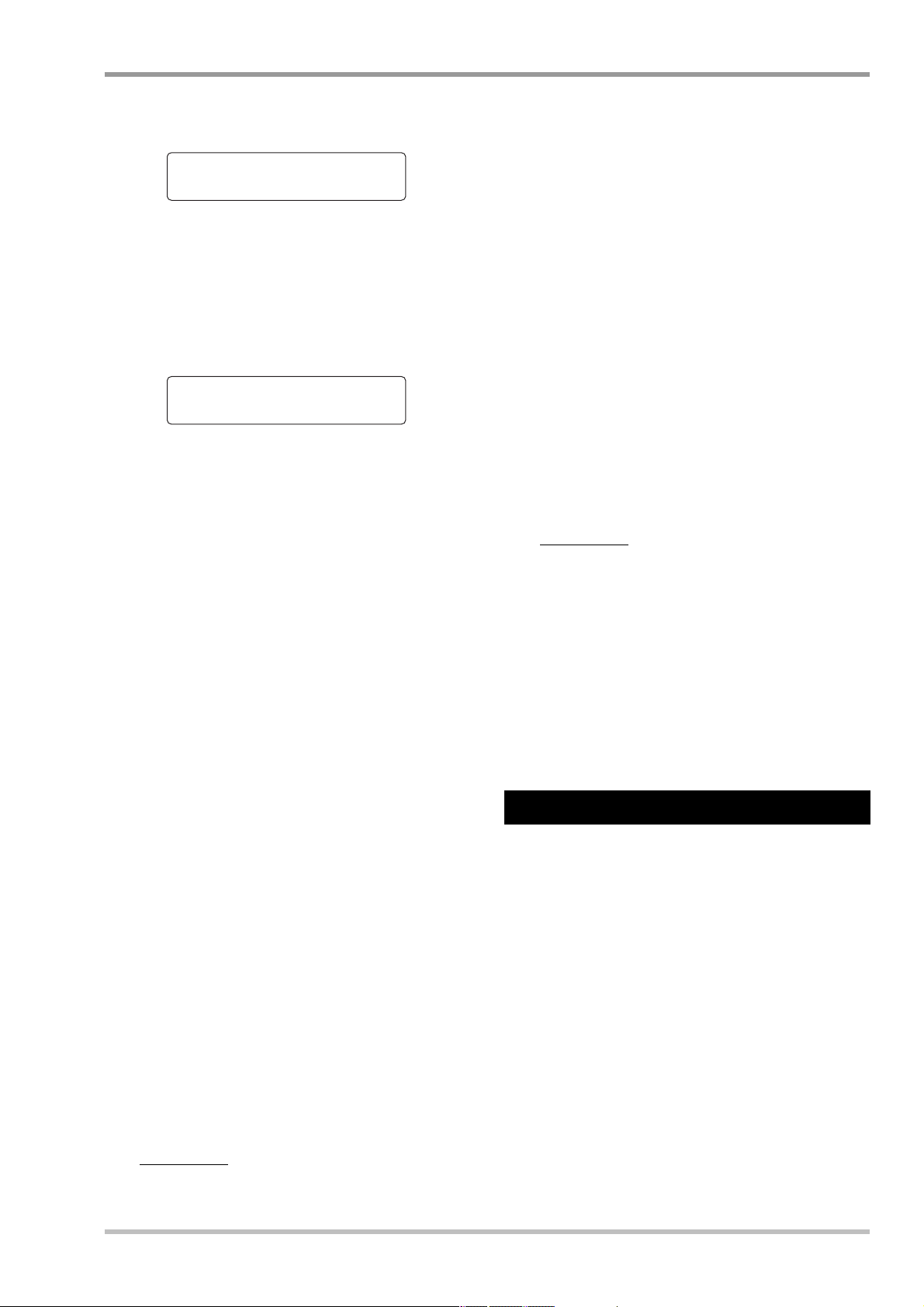
リファレンス [フ レーズループ ]
Phrase
No.2:PH003-02
No.2:PH003-02
Measure x2
ダイアルを回して編集したいフレーズを選択してくだ
3.
さい。
Phrase
No.2:PH003-02
PLAY [R]キーを押せば、現在表示されているフレー
ズを試聴できます。なお、空のフレーズを選ぶと、フ
レーズ名の位置にEmptyと表示されます。
4.
[EDIT]キーを押してください。
選択したフレーズのパラメーターが表示されます。
No.2:PH003-02
Measure x2
5.
上下のカーソルキーを使って編集したいパラメーター
を次の中から呼び出してください。
●Measure x
フレーズの再生範囲が、何小節分の長さに相当する
かを指定します。この小節数を設定すれば、リズム
ソングのテンポ設定に合わせてフレーズを伸縮でき
ます。設定可能な範囲は1〜99小節です。
●Time Signature
取り込んだフレーズの拍子を指定します。上記の
Measure x パラメーターと組み合わせて、フレーズ
の長さを指定するのに利用します。設定可能な範囲
は、1(1/4)〜8(8/4)です。
xとTime Signatureパラメ ーターの設 定は不要で す。
6.
ダイアルや左右のカーソルキーを使って、設定値を調節
してください。
設定方法は、パラメーターに応じて異なります。
●Measure x/Time Signature /Levelを調節
する場合
ダイアルを回して数値を変更します。
●Start/E ndを調節する場合
7.
8.
左右のカーソルキーを使って数値を点滅させ、ダイ
アルを回してその数値を調節します。
●Nameを調節する場合
左右のカーソルキーを使って編集したい文字に点滅
部分を合わせ、ダイアルまたはパッドセクションの
パッド/キーを使ってカーソル位置の文字を選択
します。文字の入力方法についての詳しい説明は、
P37を ご参 照くださ い。
HINT
編集中はPLAY [R]キーを押してフ レーズを試 聴できます 。
手順5〜 6を 繰り返して、フレーズの編集を完了してく
ださい。
必要ならば、[EXIT]キーを押してフレーズ画面に戻り、
別のフレーズを編集できます。
メイン画面に戻るには、[EXIT]キーを繰り返し押してく
ださい。
●Start
取り込んだフレーズの再生開始位置をミリ秒単位で
指定します。初期状態では、取り込んだデータの先
頭位置が設定されてます。
●End
取り込んだフレーズの再生終了位置をミリ秒単位で
指定します。初期状態では、取り込んだデータの末
尾が設定されています。
●Name
フレーズの名前を設定します。
●Level
取り込んだフレーズの再生音量を±24dBの範囲で
調節します。
HINT
フレーズをリズムソン グに合 わせ る必要 がな ければ、Measure
フレーズをコピーする
指定したフレーズを任意のフレーズ番号に複製(コピー)し
ます。コピー先のフレーズ番号には、コピー元の内容が上書
きされます。同じ素材を基に、パラメーターの設定の異なる
複数のフレーズを作りたいときに便利です。
メイン画面で[PROJECT/UTILITY]キーを押してくだ
1.
さい。
ディスプレイの1行目にREC UTILITY、2 行目に
PROJECTと表示されます。
左右のカーソルキーを使って、ディスプレイ 2 行目に
2.
PHRASEと表示させ、[ENTER] キーを押してくだ
さい。
操作対象となるフレーズを選ぶフレーズ画面が表示さ
れます。
ZOOM HD8/HD16
71

リファレンス [フレ ーズループ]
Phrase
No.0:REST
Phrase
No.1:PH001-01
Copy to
No.3:PH000-03
Phrs1
Phrs3
Copy?
Phrase
No.1:PH001-01
No.1:PH001-01
Delete?
Phrase
No.0:REST
ダイアルを回してコピー元となるフレーズを選択して
3.
ください。
Phrase
No.1:PH001-01
ファンクション/トランスポートセクションの
4.
[FUNCTION]キーを2回押して、ディスプレイ1行目に
COPY PHRASEと表示させ、続いて[ENTER]キー
を押してください。
コピー先となるフレーズ番号が表示されます。
Copy to
No.3:PH000-03
フレーズを削除する
指定したフレーズを削除して空の状態に戻します。
NOTE
削除されたフレーズは元に戻せません。操作は慎重に行っ
てください。
1.
メイン画面で[PROJECT/UTILITY]キーを押してくだ
さい。
ディスプレイの1行目にREC UTILITY、2 行目に
PROJECTと表示されます。
左右のカーソルキーを使って、ディスプレイ 2 行目に
2.
PHRASEと表示させ、[ENTER] キーを押してくだ
さい。
操作対象となるフレーズを選ぶフレーズ画面が表示さ
れます。
ダイアルを回してコピー先のフレーズ番号を選択し、
5.
[ENTER]キーを押してください。
ディスプレイは次のようになります。
Phrs1
åPhrs3
Copy?
NOTE
コピー先の番号に既にフレーズが取り込まれている とき は、コ
ピー元のフレーズが上書きされます。コピーを実行すると、以
前のフレーズが失われます の でご注意 く ださい。
コピーを実行するにはもう 1 回 [ENTER] キーを押して
6.
ください。
コピーが完了すると、フレーズ画面に戻ります。
なお、[ENTER]キーの代わりに[EXIT] キーを押せば、
操作を中止して1つずつ手前の手順に戻せます。
ダイアルを回して削除したいフレーズを選択してくだ
3.
さい。
Phrase
No.1:PH001-01
ファンクション/トランスポートセクションの
4.
[FUNCTION]キーを1回押して、ディスプレイ1行目に
DELETE PHRASEと 表示させ、続いて [ENTER]
キーを押してください。
ディスプレイが次のように変わります。
No.1:PH001-01
Delete?
削除を実行するには[ENTER] キーを押してください。
5.
削除が完了するとフレーズ画面に戻ります。
なお、[ENTER] キーの代わりに[EXIT] キーを押せば、
操作を中止して1つずつ手前の手順に戻せます。
72
ZOOM HD8/HD16

リファレンス [フ レーズループ ]
2回押す
2回押す
4回押す
1回押す
1回押す
3回押す
1回押す
1回押す
0
0+0+
0+(
0+(
0+(1
0+(1
0+(1+
0+(1+
0+(1+20+(1+2
0+(1+2)0+(1+2)
0+(1+2)0+(1+2)
0+(1+2)x0+(1+2)x
0+(1+2)x80+(1+2)x8
0+
0+
フレーズループをトラックに
書き出す
フレーズプールに取り込まれたフレーズは、演奏順や繰り
返し回数を指定し、任意のトラック/ V テイクにフレーズ
ループとして書き出せます。書き出し先のトラック/Vテイ
クには実際のオーディオデータが記録されるため、書き出
しの実行後は他のオーディオデータと同じように再生/編
集が行えます。
フレーズ A
Vテイク
フレーズループのFAST入力について
フレーズループを作成するときは、フレーズの演奏順や繰
り返す回数を数式で入力するZOOM 独自のFAST(Formula
Assisted Song Translator)入力 方式 が利 用で きま す。
FAST入力方式では、パッドセクションのキーやパッドを使
います。FAST入力で利用するキー/パッドは、次の通りです。
フレーズ B フレー ズ C
書き出し
オーディオデータ
フレーズ D
● フレーズを繰り返す
×(乗算記号)を使っ て、フレーズを繰り返す回数を
指定します。通常の数式と同じように×の記号は+
の記号よりも優先されます。例えば、0+1 ×2+2と
いう数式を入力すると、次のようにフレーズが書き出さ
れます。
フレ ーズ0 フレ ーズ 1 フレーズ1 フレ ーズ 2
● 複数のフレーズを連結する
((開き カッコ)や)(閉じカッコ)を使って、繰り
返したいフレーズを連結し、さらに×(乗 算記号)を
使って繰り返す回数を指定します。(1 + 2)× 2 + 3
と入力すると、次のようにフレーズが書き出されます。
フレ ーズ1 フレーズ2 フレ ーズ1 フレーズ2 フレ ーズ3
例えば0 +(1 + 2)× 8という数式を入力したいとき
は、次のように入力します。
[TEMPO]キー
×(乗算記号)、+(加算記号)、((開きカッコ)、
)(閉じカッコ)を入力します。
[REPEAT/STEP]キー/パッド1〜9
番号や繰り返し回数を指定します。
フレーズループを演奏順に配列する基本的なルールは次の
通りです。
● フレーズを選ぶ
[REPEAT/STEP] キー 、パッド 1 〜 9を使って、0〜99
のフレーズ番号を指定します。
● フレーズを並べる
+(加算記号)を使っ てフレーズ同 士を並べます。例
えば、0 + 1 + 2という数式を入力すれば、次のよう
にフレーズが書き出されます。
ZOOM HD8/HD16
フレ ーズ0 フレ ーズ 1 フレーズ2
73

リファレンス [フレ ーズループ]
Phrase
No.1:Empty
Create
Track1-1
Create
Track8-1
Create
Loop01
HINT
数式が2行に収まらない場 合は、表示が1 文字ずつ スクロール していき
ます。また、カーソルキーを使って入力位置を移動すれば、それに応
じて行が左右にス ク ロールし ま す。
入力した数式を修正するには、次のように操作してください。
●数字/記号を挿入するには
左右のカーソルキーを使って点滅部分を移動させ、新し
い数値/記号を入力してください。
●数字や記号を削除するには
左右のカーソルキーを使って削除したい数字/記号に点
滅部分を合わせ、[EDIT]キーを押してください。
数式の入力が終わったら、任意のトラック/Vテイクを指定
し、フレーズループをオーディオデータとして書き出します。
HINT
・入力した数式は、書き 出しを実行 した後もプ ロジェクト 内に保存さ
れています。必要に 応じて数式 を修正し、再 度書き 出し を実行する
ことも 可能 です。
・既に書き出したフ レー ズルー プに 対して、一 部分のみ書 き出しをや
り直したり、別のフ レーズを追 加したりす る ことはで き ません。最
初から 最後 までを 数式 で入力し 、書き出 しを 実行し てく ださい。
が選択できます。
Create
Track1-1
5.
左右のカーソルキーまたはステータスキーを使ってト
ラック番号を選び、続いてダイアルを使ってV テイク番
号を選んでください。
Create
Track8-1
HD8ではトラック8、HD16ではトラック16が選ば
れた状態で右向きのカーソルキーを押すと、奇数/偶
数番号の順番に並んだ2トラック(トラック1/2、5
/6など)やマスタートラックを選択できます(奇数
/偶数番号の順に並んだステータスキーを同時に押せ
ばモノラルトラック×2を選択できます)。ステレオト
ラック、モノラルトラック× 2、マスタートラックを
選ぶと、指定された2トラックまたはマスタートラッ
クで現在選ばれているVテイクが書き出し先となりま
す。
フレーズループの書き出し
ここでは、フレーズループを作成して、任意のトラック/V
テイクにオーディオデータとして書き出す方法を説明します。
メイン画面で[PROJECT/UTILITY]キーを押してくだ
1.
さい。
ディスプレイの1行目にREC UTILITY、2 行目に
PROJECTと表示されます。
左右のカーソルキーを使って、ディスプレイ 2 行目に
2.
PHRASEと表示させ、[ENTER] キーを押してくだ
さい。
フレーズ画面が表示されます。
Phrase
No.1:Empty
もう1回[PROJECT /UTILIT Y] キ ーを押してくださ
3.
い。
フレーズユーティリティメニューが表示されます。
NOTE
・ステレオトラックのステータスキーを繰り 返 し押すと 、奇数
番号トラ ッ ク、偶数番 号トラッ ク、ステレ オ トラック の 順に
6.
選択でき ます。
・モノラルのフレーズの書き出し 先としてステ レオのトラ ック
を選ぶと、 両方のト ラ ックに同 じ 内容が書 き出されま す。
・ステレオのフレーズの書き出し 先としてモノ ラルのトラ ック
を選ぶと 、フレー ズの 左右の チャ ンネル がミ ックス され て書
き出され ます。
・録音済みの V テイクを書き出し先として選ぶと、以前のオー
ディオデ ー タは消去 さ れ、新しい オーデ ィオ データ が上 書き
されます。
トラック/Vテイクを選んだら、[ENTER]キーを押して
ください。
表示が変わり、数式の入力先となるフレーズループ番
号が表示されます。
Create
Loop01
HINT
フレーズループは10種 類(Loop01〜Loop10)ま で作成でき
ます。
左右のカーソルキーを使って、ディスプレイ 2 行目に
4.
CREATEと表示させ、[ENTER] キーを押してくだ
さい。
ディスプレイが次のように変わります。この状態でフ
レーズループの書き出し先となるトラック/Vテイク
74
ダイアルを回して書き出したいフレーズループ番号を
7.
選択し、[ENTER]キーを押してください。
これでFAST入力が行えます。
パッドセクションのキーやパッドを使って数式を入力
8.
してください。
ZOOM HD8/HD16

リファレンス [フ レーズループ ]
0+(1+2)x8
Adjust
Off
数式の入力方法についてはP73をご参照ください。
0+(1+2)x8
9.
数式の入力が終わったら、[ENTER] キーを押してくだ
さい。
表示が次のように変わります。この画面では、リズム
ソングの小節/テンポに合わせてフレーズを書き出す
かどうかを選択できます。
Adjust
Off
ダイアルを回して次の中からフレーズの再生方法を選
10
.
択してください。
●Adjust Off
この設定を選ぶと、リズムソングの小節やテンポと
は無関係に、指定したフレーズが連続して再生され
ます(初期設定)。
(小節-拍)
1-1 2-1 3-1 4-1
(小節-拍)
1-1 2-1 3-1 4-1
フレーズ A
(Measurex2)
NOTE
・ Adjust Barあるいは Adjust Bar&Length を選択する場合は、
それぞれの フレーズ のMeasure×パラメ ーターが適 切に設定
されてい る ことを確 認 してくだ さ い。この設 定が不 適切 なと
きは、リズ ムソングとフレーズがうまく一致しません。
・ Adjust Bar&Lengthを選択した場合、伸縮率が一定範囲(50
〜150%)を超えて いるときは、処理中にOut of Range
と表示さ れ、意図し な い結果と な ることが あります。
[ENTER]キーを押してください。
11
.
ディスプレイにCreate?と表示されます。
12
.
フレーズループの書き出しを実行するには [ENTER]
キーを押してください。
書き出しが完了すると、フレーズ画面に戻ります。
なお、[ENTER] キーの代わりに[EXIT] キーを押せば、
操作を中止して1つずつ手前の手順に戻せます。
メイン画面に戻るには、繰り返し[EXIT]キーを押してく
13
.
ださい。
フレーズ B
(Measurex1)
フレーズ A フレーズ B
●Adjust Bar
この設定を選ぶと、各フレーズの再生開始位置がリ
ズムソングの小節の先頭に揃えられます。
フレーズの1 小節(フレーズの再生範囲をMeasure
×パラメーターの小節数で割った長さ)がリズムソ
ングの1 小節よりも長い場合、Measure×パ ラメ ー
ターで指定した小節数を経過したところで、再生を
中断してフレーズが切り替わります。また、フレー
ズの1小節がリズムソングの1 小節よりも短い場合
は、次にフレーズが切り替わる小節まで空白となり
ます。
(小節-拍)
1-1 2-1 3-1 4-1
フレーズ A
(Measurex2)
●Adjust Bar&Length
この設定を選ぶと、リズムソングの1小節とフレー
ズの1小節が一致するように、フレーズ自体の長さ
が伸縮されます(このとき、ピッチは変化しません)。
フレーズ B
(Measurex1)
ZOOM HD8/HD16
75

リファレンス [ミキサー]
ここでは、HD8/HD16に内蔵された2種類のミキサーの機能や操作方法について説明します。
HD8/HD16のミキサーについて
HD8 /HD16に内蔵されているミキサーには、入力端子か
らの信号を処理するインプットミキサーと、レコーダー
のオーディオトラックやドラム/ベーストラックからの信
号を処理するトラックミキサーという 2 種類がありま
す。それぞれのミキサーの特徴は次の通りです。
インプットミキサー
INPUT 端子から入力される信号の感度を調節し、それぞれ
の信号を個別に、あるいはミックスして、レコーダーのト
ラックへと割り当てるミキサーです。
インプットミキサ ー
INPUT 1
INPUT端子
INPUT端子
INPUT 2
インプットミキサ ー
INPUT 1
INPUT 2
INPUT 3
INPUT 8
インプットミキサーでは、次のようなパラメーターを調節
できます。
・ 入力信号の感度
・ 入力信号の録音レベル
・ 入力信号の位相
・≪ のみ≫STEREO SUB-OUT端子に送られる信
号レベル
レコーダーセクション
トラック1
トラック2
トラック3
トラック4
トラック5
トラック6
トラック
7/8
レコーダーセクション
トラック1
トラック2
トラック3
トラック4
トラック5
トラック6
トラック7
トラック8
トラック
9/10
トラック
11/12
トラック
13/14
トラック
15/16
・ 入力信号のパン
・ センドリターンエフェクトのかかり具合(センドレベ
ル)
HINT
≪ のみ≫8トラックレコーディング機能が有効 なと きは、イン
プットごとにパンやセンドレベルが設定できます。
トラックミキサー
レコーダーのオーディオトラックやドラム/ベーストラッ
クの出力信号をステレオにミックスするためのミキサーで
す。フェーダーを使って音量を調節したり、トラックごとに
含まれるパンやEQなどのパラメーターを調節することがで
きます。
トラックミキサーでは、トラックごとに次のパラメーター
を調節できます。
・ トラックの音量
・ トラックのパン
・ トラックの位相
・ トラックで利用するV テイク番号(オーディオトラック
のみ)
・ 高音域用EQの中心周波数とブースト/カット量
・ 中音域用EQの中心周波数とブースト/カット量、帯域
幅
・ 低音域用EQの中心周波数とブースト/カット量
・ センドリターンエフェクトのかかり具合(センドレベ
ル)
・ ステレオリンク(→P82)の設定(モノラルのオーディ
オトラック)
・≪ のみ≫STEREO SUB-OUT端子に送られる信
号レベル
HINT
ステレオトラック、ドラム トラックでは 、位相の 設定や V テ イク番号
(オーデ ィオトラッ クのみ)を除く要素が、 L / R チャンネ ルで共通と
なります。
なお、インプットの信号がトラックに割り当てられていな
いとき(録音トラックが選ばれていないとき)、入力信号は
直接[MASTER] フェーダーへと送られます。この状態では
さらに次の要素も調節できます。
76
ZOOM HD8/HD16

[MASTER]フェーダーの
直後より
[MASTER]フェーダーの
直前へ
レコーダーセクション
トラック1
トラック2
トラック3
トラック4
トラック5
トラック6
トラック
7/8
マスタートラック
ベースプログラム
ドラムキット
リファレンス [ミキサ ー ]
MASTEROUTPUT
マスター
トラックへ
[MASTER]フェーダーの
直後より
[MASTER]フェーダーの
直前へ
リズム セクション
レコーダーセクション
トラック1
トラック2
トラック3
トラック4
トラック5
トラック6
トラック7
トラック8
トラック
9/10
トラック
11/12
トラック
13/14
トラック
15/16
マスタートラック
ベースプログラム
ドラムキット
トラックミキサー
12345 6
7/8
マスタートラックより
MASTER RHYTHM
MASTEROUTPUT
マスター
トラックへ
リズム セクション
トラックミキサー
入力信号をトラックに割り当てる
INPUT 端子からの入力信号の感度を調節し、レコーダーの
オーディオトラックへと送ります。
INPUT端子に、録音したい楽器やマイクが接続されてい
1.
ることを確認してください。
ZOOM HD8/HD16
12345 678
楽器/マイクを接続した端子に対応する[ON/OFF]
2.
キーを押し、キーを赤く点灯させてください。
インプットの選択には、インプットセクションの[ON/
OFF] キーを使います。既にキーが点 灯した状態で他
の[ON/OFF] キーを押すと、それまでに点灯していた
キーが消灯し、後から押したキーが有効となります。
通常は、インプットを2 つまでをオンにできます。2
つの[ON/OFF] キーを点灯させるには、片方のキーを
9/10
11/12 13/14 15/16
MASTER RHYTHM
マスタートラックより
77

リファレンス [ミキ サー ]
CLEAN
No.0:Standard
押しながら、もう一方のキーを押します。
≪離れた位置の[ON/OFF]キーを同時にオンに
することも可能です。≫
HINT
≪のみ≫ HD16 では、[8TRACK RECORDING] キ ーを
オンにすると、最大8つのイン プットを同 時に利 用で きます(8
トラックレコーディング機 能)。こ の 場合、それぞ れのインプッ
トのオン/オフを個別に切 り 替えるこ と ができま す。
楽器を演奏しながら、手順2で選択した端子に対応する
3.
[GAIN] コントロールを使って、入力感度を調節してく
ださい。
楽器を演奏したときに、対応する [PEAK] インジケー
ターがかすかに点滅するように調節してください。
楽器を演奏しながら [REC LEVEL] コントロールを回
4.
し、録音レベルを調節してください。
[REC LEVEL] コン トロ ール は、録 音 トラ ック へ入 力
される直前の信号レベル(インサートエフェクトをか
けるときは、エフェクト通過後のレベル)を調節しま
す。レベルがオーバーすると、[CLIP]インジケーター
が点灯します。このインジケーターが点灯しない範囲
で、できるだけ高めに設定してください。
HINT
[TRACK PARAMETER] キーを 押し、下向きの カーソルキ ーを
繰り返し押して REC LVLと表示させ れば、[REC LEVEL]コ
ントロールの設定値をディスプレイで確認できます。 正確な録
音レベルが知りたいと きに便利で す。
NOTE
録音トラックに送られる信号レベルは、[REC LEVEL] コント
ロールだけでなく、インサ ートエフェ ク トの設 定に よって も変
化します。インサートエフェクトの パッチを切 り替えたり、パッ
チの設定を変更した場合は、再度[REC LEVEL] コントロー ルを
使って、録音レベ ル を調節してください。
録音先となるトラックのステータスキーを繰り返し押
6.
して、キーを赤く点灯させてください。
インプットミキサーの信号がそのトラックへと送ら
れます。通常、モノラルトラックは2本まで、ステレ
オトラックは1本のみ選択できます。
2本のモノラルトラックを選ぶ場合、選択可能な組み
合わせは、奇数/偶数番号の順に並ぶトラックに限ら
れます。2本のトラックを選択するには、片方のステー
タスキーを繰り返し押して赤く点灯させ、そのキーを
押し続けたままもう一方のステータスキーを押して赤
く点灯させます。
インプットミキサーから録音トラックへ送られる信号
の流れは、インプットの数と録音トラックの数に応じ
て次のように変わります。
●録音トラックとしてモノラルトラックを選んだ
場合
ON/OFF
INPUT 1
レコーダー
Track
5. 入力信号にインサートエフェクトをかけて録音したい
ときは、次のように操作してください。
①コントロールセクションの [INPUT SOURCE] キー
を押し、ダイアルを回してエフェクトの挿入先を
Inputに切り替えます。設定が終わったら、[EXIT]
キーを押して、メイン画面を表示させます。
②[SHIF T ]キ ーを押しながら、パッド4(INSERT
EFFECT)を押して点灯させます。
HINT
インサートエフェクトをバイパス(オフ)したいときは、もう
1回[SHIFT] キーを押し ながら、パッド 4(INSERT EFFECT)
を押して消灯させてください。 なお、プロ ジ ェクト が初 期状態
のとき、インサート エフェクトは バイパスさ れています。
③上下のカーソルキーを使ってアルゴリズムを選び、
ダイアルを回して利用したいパッチ(エフェクトプ
ログラム)を選びます。
CLEAN
No.0:Standard
INPUT 1
ON/OFF
レコーダー
ON/OFF
INPUT 2
Track
●録音トラックとしてステレオトラックまたはモ
ノラルトラック×2 を選 んだ 場合
ON/OFF
ON/OFF
ON/OFF
INPUT 1
INPUT 1
INPUT 2
レコーダー
Track
Track
レコーダー
Track
Track
HINT
2系統のインプットをステレオトラックま たはモノ ラ ルトラッ
ク×2に送る場合は、番号の小さいインプット→奇数番 号トラッ
ク、番号 の大きいイ ン プット→ 偶 数番号 トラ ックという 順に信
号が送られます。
78
ZOOM HD8/HD16

リファレンス [ミキサ ー ]
Track1
EQ HI G=0dB
Track2
EQ HI G=0dB
●録音トラックが選ばれていない場合
ON/OFF
ON/OFF
ON/OFF
ON/OFF
ON/OFF
INPUT 1
INPUT 1
INPUT 2
(8トラックレコーディン グ が オ ン の と き )
のみ
INPUT 1
INPUT 2
PAN
トラック
ミキサ ー
PAN(BALANCE)
トラック
ミキサ ー
PAN
PAN
MASTERフェーダー
番号の小さいインプット→L
番号の大きいインプット→R
MASTERフェーダー
OUTPUT
OUTPUT
トラックごとに信号を加工する
(トラックパラメーター)
インプットミキサーやトラックミキサーでは、パンやセン
L
R
L
R
ドリターンエフェクトのかかり具合など、トラックごとに
含まれる要素(トラックパラメーター)を調節して、トラッ
ク/インプットごとに信号を加工できます。
ここでは、トラックパラメーターを調節する方法を説明し
ます。
NOTE
ステレオトラック、ドラムトラックでは V テイク番号と位相の設定以
外のトラックパラメーターが共通 となります 。
HINT
フェーダーの上に並んだパラメーターノブを使えば、トラ ックごとの
主要なトラックパラメーターを素 早く操作で きます(→P81)。
トラックパラメーターを調節する
1.
メイン画面が表示されているときに、コントロールセク
ションの[TRACK PARAMETER] キーを押してくださ
い。
ディスプレイ上段に操作の対象となるトラック/イン
プット、下段に操作するパラメーター名が表示されま
す。
OUTPUT
トラック
ミキサ ー
MASTERフェーダー
L
R
NOTE
・上記の図は、イン サートエフ ェクトが挿 入されてい ないとき
の信号の 流 れを表し て います。イ ンサー トエ フェク トを 挿入
した場合 は、その エフ ェクト の入 出力の チャ ンネル 数に 応じ
て信号の 流れが変化 します(→P128)。
・≪ のみ≫ 8 トラックレコーディング機能(→ P46)が
有効なと きは、インプット1〜8の信号が個別にトラック1〜
8に送られます。
HINT
・録音トラックが選ば れていない ときは、それぞれの インプッ
トの信号 が直接[MASTER] フェーダー へと送られ ます。この
とき、イン プット ミキ サーの パン を調節 すれ ば、[MASTER]
フェーダー に送られ る信号のパ ンを調節できます(録音トラッ
クが選ば れ ていると き は、インプ ットミ キサ ーで設 定さ れた
パンの設 定は無効と なります)。
・バウンス機能を使え ば、イン プットの信 号にセンド リターン
エフェク トをかけて 録音するこ とも可能で す(→P44)。
Track1
EQ HI G=0dB
パラメーター名 トラック/インプット
左右のカーソルキーを使って、操作したいトラック/イ
2.
ンプットを選択してください。
トラックの選択には、ステータスキーを使うことも可
能です。
Track2
EQ HI G=0dB
HINT
・ステレオトラックのVテイクを切り替えるとき、キーを押すたび
に対象と な るトラッ ク(奇数 番号 トラッ ク/ 偶数番 号ト ラッ
ク)が切り 替わります。
・ドラム/ベーストラックを [RHYTHM] ステー タスキーで選
択する場 合、キー を押 すたび に対 象とな るト ラック が切 り替
わります。このとき、パッドや フェーダー で操作でき るトラッ
クも切り 替わります。
・≪ のみ≫8トラックレ コーディング機能が有効なとき
は、8 つのインプ ットが同時 に利用できま す。こ のと き、対応
する [ON/OFF] キーを押し てインプッ トを選 び、インプット
ごとにト ラ ックパ ラメ ーター(録音レベル は除く)を調 節で
きます。ディスプレイには、その インプット の番号(INPUT1、
INPUT7など )が表示 され ます。
ZOOM HD8/HD16
上下のカーソルキーを使って調節したいトラックパラ
3.
メーターを選んでください。
79
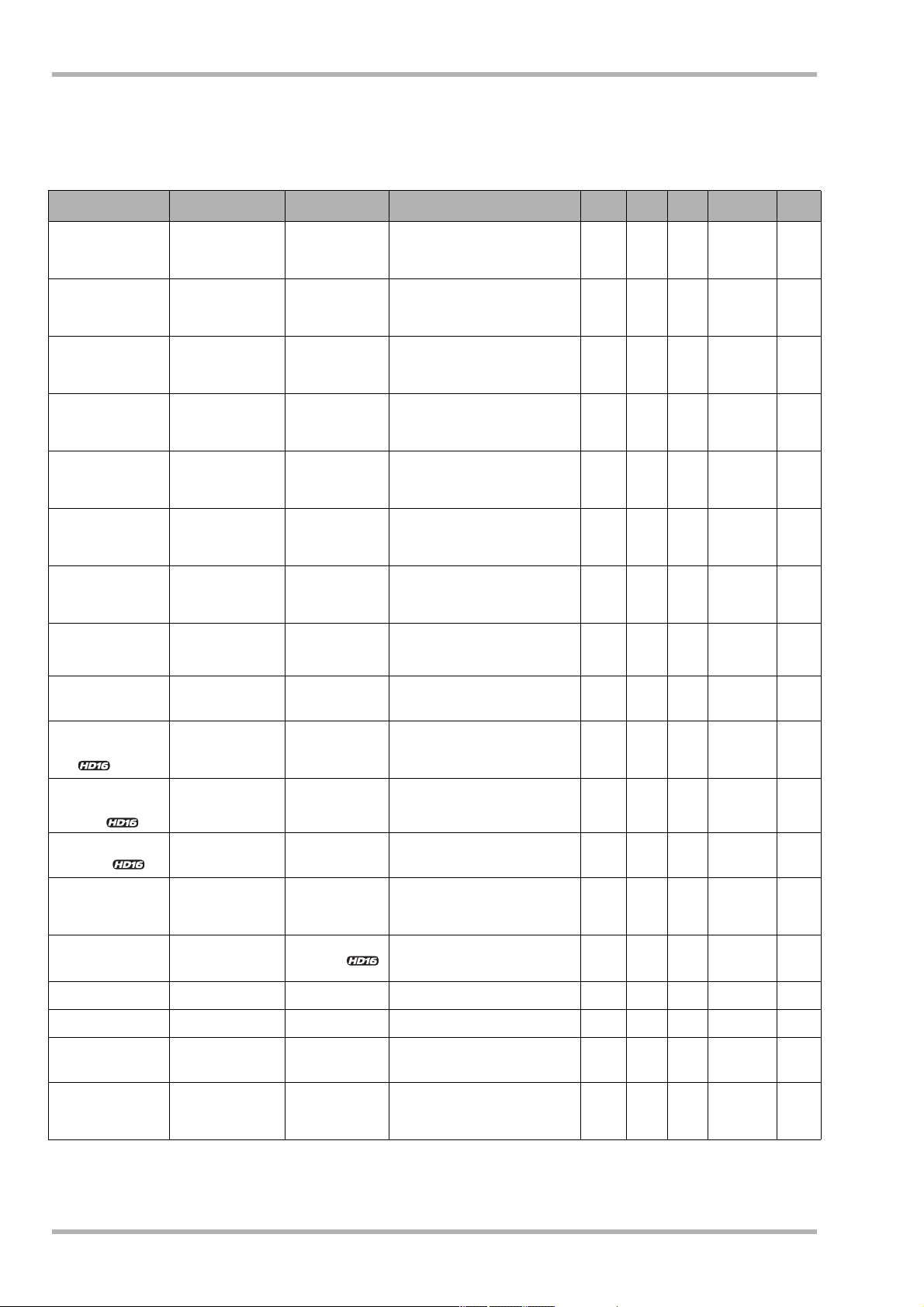
リファレンス [ミキ サー ]
それぞれのトラック/インプットで選択可能なパラメーターは、下表の通りです。
◆トラックパラメーター一覧
パラメーター 表示 設定範囲 解説
EQ HI GAIN
(*)(S)
EQ HI
FREQUENCY(*)
EQ MID GAIN
(*)(S)
EQ MID
FREQUENCY(*)
EQ MID
Q-FACTOR(*)
EQ LOW GAIN
(*)(S)
EQ LOW
FREQUENCY(*)
CHORUS/DELAY
SEND LEVEL
(*)(S)
REVERB SEND
LEVEL(*)(S)
SUB-OUT SEND
ON/OFF
(*)
SUB-OUT SEND
LEVEL
(*)(S)
SUB-OUT SEND
PAN(*)
PAN(S)
V-TAKE
FADER
EQ HI G
EQ HI F
EQ MID G
EQ MID F
EQ MID Q
EQ LO G
EQ LO F
DLY SEND
REV SEND
SUB SND
SUB SND LVL
SUB SND PAN
PAN
Trackx-y
FADER
−12〜+12dB
500(Hz)〜
18(kHz)
−12〜+12dB
40(Hz) 〜
18(kHz)
0.1〜1.0
−12〜+12dB
40(Hz) 〜
1.6(kHz)
0〜100
0〜100
On/Off
0〜127
L100〜R100
L100〜R100
x=1〜8
x=1〜16
y=1〜10
0〜127
モノラルトラック: HD8 ではトラック1〜 6、HD16ではトラック1〜 8
ステレオトラック: HD8 ではトラック7/ 8、HD16ではトラック9/ 10〜15 /16
高音域用EQのブースト/カット量を
−12〜+ 12dB の範囲で調節しま
す。このパラメーターは高音域用EQ
がオンのときにのみ表示されます。
高音域用EQのブ−スト/カットする
周波数を 調節し ます。このパ ラメー
ターは高音域用EQがオンのときにの
み表示されます。
中音域用EQのブースト/カット量を
−12〜+ 12dB の範囲で調節しま
す。このパラメーターは中音域用EQ
がオンのときにのみ表示されます。
中音域用EQのブ−スト/カットする
周波数を 調節し ます。このパ ラメー
ターは中音域用EQがオンのときにの
み表示されます。
中音域用EQのQ値(帯域幅)を調節
します。このパラメーターは中音域用
EQ がオン のとき にのみ 表示 されま
す。
低音域用EQのブースト/カット量を
−12〜+ 12dB の範囲で調節しま
す。このパラメーターは低音域用EQ
がオンのときにのみ表示されます。
低音域用EQのブ−スト/カットする
周波数を 調節し ます。このパ ラメー
ターは低音域用EQがオンのときにの
み表示されます。
トラック /インプ ットから コーラス
/ディレ イエフェ クトへ送 られる信
号の量を調節します。
トラック /インプ ットから リバーブ
エフェク トへ送ら れる信号 の量を調
節します。
MASTER OUT 端子と同じ信号(マ
スタート ラック へ送られ る信号)を
STEREO SUB-OUT 端 子 から 出力
するかどうかを選択します。
トラック/インプットから STEREO
SUB-OUT 端子へ送られ る信号の量
を調節します(→P82)。
トラック/インプットから STEREO
SUB-OUT 端子に送られ る信号のパ
ンを調節します。
トラック /インプ ットのパ ンを調節
します。ステレオトラックでは、左右
のトラッ クの音量 バランス を調節し
ます。
トラックで使用する V テイクを選択
します(→P36)。xにはトラック番
号、yにはVテイク番号が入ります。
現在の音量を調節します。 ○○○ ○
モノラル
ステレオ
マスター
トラック
トラック
○○ ○
○○ ○
○○ ○
○○ ○
○○ ○
○○ ○
○○ ○
○○ ○ ○
○○ ○ ○
△△ △ △
△△ △ △
○○ ○ ○
○○○
トラッ ク
○
ドラム/ベ ース
トラ ック
インプット
REC LVL
ST LINK
INVERT
0〜127
On/Off
On/Off
録音レベルを調節します。 ○
モノラルトラック× 2 を連動させる
ステレオ リンク機 能のオン /オフを
切り替えます(→P82)。
トラック /インプ ットの位 相を反転
させるかどうかを設定します。オフに
すると通常の状態、オンにすると位相
が反転します。
REC LVL
STEREO LINK
INVERT
*マークの付いたパラメーターは [ENTER]キーを使ってオン/オフを切り替えできます。
Sマーク の付いたパラメーターは[SELECT]キーで選択できます。
80
○
○○ ○ ○
○:そのトラック/インプットに含まれるパラメーター
△:このマークの付いたパラメーターは、マスタートラ
ックの SUB-OUT SEND LVL ON/OFF パ ラメー
ターがオフのときのみ表示されます。
ZOOM HD8/HD16

リファレンス [ミキサ ー ]
Track1
EQ HI G=0dB
Track1
EQ HI Off
Track1
EQ HI G=-10dB
Track1
EQ MID G=-10dB
Track1
EQ MID G=-10dB
Track2Track2
EQ MID G=-5dBEQ MID G=-5dB
NOTE
・ 録音トラックが 選ばれている場合、インプットの信号はトラッ
クミキサ ー は通過せ ず に直接ト ラ ックへと 送 られるた め、イ
ンプット のトラック パラメータ ーは無効と なります。ただし、
例外として、REC LVL パラメーターは、録音待機状態のト
ラックの 有無にかか わらず、常に 有効です 。
・≪ のみ≫ STEREO SUB-OUT 端子に関するパラメー
ターはHD16 でのみ 利用できます 。
数値を変更するタイプのパラメーターを調節するには、
4.
ダイアルを回して設定値を変更してください。
5.
オン/オフを選択するタイプのパラメーター(トラック
パラメーター一覧で*マークの付いたパラメーター)
を調節するには、該当するパラメーターを選び、
[ENTER]キーを押してください。
[ENTER]キーを押すたびにパラメーターのオン/オフ
が切り替わります。例えば、ハイ EQ をオンからオフ
に切り替えると、表示が次のように変わります。
Track1
EQ HI G=0dB
オンの表示
Track1
EQ HI Off
オフの表示
6.
手順3〜 5を 繰り返し、他のパラメーターについても同
じ要領で調節してください。
必要ならば、この状態から左右のカーソルキー、ステー
タスキー、[ON/OFF] キーを使って操作対象となるト
ラック/インプットを切り替えて、引き続きパラメー
ターの調節が行えます。
たトラックパラメーターが表示されます。
Track1
EQ HI G=-10dB
[SELECT]キーを繰り返し押して、調節したいトラック
2.
パラメーターを選んでください。
選択されたパラメーターに切り替わります。
Track1
EQ MID G=-10dB
[SELECT]キーで選択できるトラックパラメーターは、
次の通りです。
・EQHIGAIN
・EQ MID GAIN
・EQ LOW GAIN
・CHORUS/DELAY SEND LEVEL
・REVERB SEND LEVEL
・SUB-OUT SEND LEVEL ≪ のみ≫
・PAN
現在選ばれているトラックパラメーターは、ディスプ
レイ左側のパラメーターセレクトLEDの点灯で確認で
きます。
Track1
EQ MID G=-10dB
メイン画面に戻るには[EXIT]キーを押してください。
7.
パラメーターノブを使ってパラメーター
を調節する
フェーダーやステータスキーの上に並んだパラメーターノブ
を使えば、主要なトラック パラメーターを素 早く調節でき
ます。
NOTE
パラメーターノブで調節できる のは、トラック1〜8≪ 1〜16≫、
ドラム/ベーストラックのトラックパラ メーターの みです。マス ター
トラックやインプットのパラメーターは操作できません。
メイン画面が表示されているときに、ファンクション/
1.
トランスポートセクションの [SELECT] キーを押して
ください。
パラメーターノブで調節可能なパラメーターが選択可
能になります。ディスプレイには、直前に操作してい
ZOOM HD8/HD16
3.
値を調節したいトラックに対応するパラメーターノブ
を回してください。
ディスプレイが操作したトラックの表示に切り替わり、
手順2で選択したトラックパラメーターの値が変化し
ます。
HINT
トラックの選択には、ステ ータスキー を 使用す るこ とも可 能で
す。また、ドラ ム/ベース トラックを 切り替える には、[RHYTHM]
ステータスキーを押します 。
4.
手順2〜3を 繰り返し、他のパラメーターについても、同
じ要領で調節してください。
81

リファレンス [ミキ サー ]
Track3
ST LINK Off
HINT
オン/オフを切り替えるタイプのパラメーターを調節する場合
は、[SELECT] キーでパ ラ メーター を 選び、[ENTER] キーを押
します。
メイン画面に戻るには[EXIT]キーを押してください。
5.
2本のトラックを連動させる
(ステレオリンク)
HD8/HD16では、奇数/偶数番号の順に並ぶモノラルトラ
ックのトラックパラメーターを連動させ、ステレオトラッ
クとして利用できます(これをステレオリンク機能と呼
びます)。ステレオリンクをオンにするには、次のように操
作します。
1.
2.
メイン画面が表示されているときに、コントロールセク
ションの[TRACK PARAMETER] キーを押してくださ
い。
トラックの各種パラメーターが選択可能になります。
左右のカーソルキーまたはステータスキーを使って、ス
テレオリンクを有効にしたい 2トラックの片方を選んで
ください。
≪ のみ≫サブアウト端子から
任意のインプット/トラックの信号
を出力する
プロジェクトが初期状態のとき、STEREO SUB-OUT 端子
からは MASTER OUT 端子と同じ信号が出力され、予備の
ヘッドフォン端子として利用できます。しかし必要ならば、
STEREO SUB-OUT 端子に送られ る信 号レベル やパ ンを イ
ンプットやトラックごとに調節し、MASTER OUT 端子と
は別のミックスを出力することもできます。モニター用の
ミックスを作りたいとき、あるいは外部エフェクターに特
定のトラック/インプットの信号だけを送りたいときに便
利です。
HINT
・オーディオトラッ クや ドラム /ベ ースト ラッ クから は、フェーダー
・インプット 1 〜 8 からは、[REC LEVEL] コントロール通過後の信号
1.
直前の 信号 がSTEREO SUB-OUT 端 子に送られま す。
がSTEREO SUB-OUT 端 子へと送ら れます。
STEREO SUB-OUT 端子にモニターシステムまたは外
部エフェクターを接続してください。
フロントパネルの[STEREO SUB-OUT] コントロール
を回して、STEREO SUB-OUT 端子から 適度 な信 号が
出力されることを確認してください。
3.
上下のカーソルキーを使って、ディスプレイに次の画面
を呼び出してください。
Track3
ST LINK Off
ダイアルを回して設定値をオン(On)に切り替えてくだ
4.
さい。
即座にステレオリンクが有効となり、選択したトラッ
クと奇数/偶数番号の順に並ぶトラックの主要なト
ラックパラメーターが連動します。なお、設定値をOff
に戻せば、いつでもステレオリンクを解除できます。
HINT
[ENTER]キー を押してオ ン/オフを切 り替えるこ ともできま す。
メイン画面に戻るには、[EXIT] キーを押してください。
5.
HINT
・ ステレオリンクに設定さ れた 2 トラックの音量を調節するに
は、奇数番 号トラック のフェー ダーを操作 します。偶数 番号
トラック のフェーダ ーを操作し ても何も起 きません。
・ ステレオリンクに設定された2トラックのパンは、お互いの音量
バランスを 調節するバ ランスパ ラメーター として機能します。
・ ステレオリンクが有効な場合でも、位相の設定やVテイクの選択
はトラッ クごとに行 えます。
HINT
STEREO SUB-OUT端子と ステレオ入力を持つ機 器を接続する
場合、Y字ケーブル(ス テレオプラ グ×1+モノラ ルプラグ× 2)
を使用します。なお、Y字ケーブルのL/R端子を別のエフェク
トへつなげば、STEREO SUB-OUT 端 子を 2 系 統の独立 した
AUX OUT 端子として 利 用でき ます 。この場 合、トラッ ク /イ
ンプットからSTEREO SUB-OUT端子 へ送られる 信号のパンを
LまたはRに振り 切ることで 、送り先を 選択できま す。
メイン画面が表示されているときに、コントロールセク
2.
ションの[TRACK PARAMETER] キーを押してくださ
い。
トラックの各種パラメーターが選択可能になります。
左右のカーソルキーまたは [MASTER] ステータスキー
3.
を使って、マスタートラックを選択してください。
上下のカーソルキーを使ってディスプレイ2行目に
4.
SUB SENDと表示させてください。
HD16 のプロジェクトが初期状態のとき、マスタート
ラックの SUB-OUT SEND ON/OFF パ ラメ ータ ーが
オンに設定されています。この間、STEREO SUBOUT端子からはMASTER OUT端子と同じ信号が出力
されます。その他のトラック/インプットの信号を、
STEREO SUB-OUT端子から直接出力することはでき
ません。
82
ZOOM HD8/HD16

Master
Master
SUB SND On
Track1
SUB SND LVL=0
Track1
SUB SND LVL=100
Track1
SUB SND PAN=R32
SUB SND On
NOTE
マスタートラックのSUB-OUT SEND ON/OFFパラメ ーターが
オンの場合、他のトラック/ インプ ット でSUB-OUT SEND 関
連のパラメーターを呼び出しても、xxx SUB SEND Master
(xxx=トラック/インプット名)と 表 示 さ れ るだけで、何 も 操
作できません。
ダイアルを回して設定値をオフ(Off)に 切り替えてく
5.
ださい。
この状態で、トラック /インプッ トごとに STEREO
SUB-OUT端子から出力される信号のレベルを調節す
ることができるようになります。
リファレンス [ミキサ ー ]
手順4 〜6 を繰り返して STEREO SUB-OUT 端子から
9.
出力したいすべてのトラック/インプットの出力レベ
ルとパンを調節してください。
SUB-OUT SEND LEVEL パラメーターや SUB-OUT
SEND PANパラメーターが表示されているときでも、
[ENTER]キーを押すことで、そのトラック/インプッ
トからSTEREO SUB-OUT端子に送られる信号をオフ
にできます。そのトラック/インプットを一時的にサ
ブミックスから除外したいときに便利です。再度キー
を押すと、以前の状態に戻ります。
10
.
メイン画面に戻るには、[EXIT] キーを押してください。
ソロ機能を使う
HINT
[ENTER]キー を押してオ ン/オフを 切り替えるこ ともできま す。
左右のカーソルキー/ステータスキーを使ってトラッ
6.
ク/インプットを選び、上下のカーソルキーを使ってデ
ィスプレイ2行目にSUB SND LVLと表示させてく
ださい。
Track1
SUB SND LVL=0
ダイアルを回して、そのトラック/インプットから
7.
STEREO SUB-OUT 端子へ送られる信号の量を調節し
てください。
プロジェクトが初期状態のとき、すべてのトラック/
インプットのSUB SEND LVLパラメーターはゼロに
設定されています。このパラメーターの値を100に設
定すると、ユニティゲイン(増減なし)の信号が
STEREO SUB-OUT端子に送られます。
Track1
SUB SND LVL=100
下向きのカーソルキーを押してディスプレイ2行目に
8.
SUB SND PANと表 示 さ せ、ダ イアルを回して
STEREO SUB-OUT 端子へと送られる信号のパンを調
節してください。
パンの値は、L100(左端)〜R100(右端)の範囲で
調節できます。
なお、上向きのカーソルキーを押せば、手順5の状態
に戻せます。
Track1
SUB SND PAN=R32
必要ならば、レコーダーを再生しているときに、特定のト
ラックを除くすべてのトラックをミュートできます(ソロ
機能)。そのトラックのみをモニターしながらトラックパラ
メーターを細かく調節したいときに便利です。
メイン画面が表示されているときに、ファンクション/
1.
トランスポートセクションの[SOLO]キーを押してくだ
さい。
キーが点灯します。
NOTE
[SOLO] キーが点灯 し てるとき でも、イン プ ットの 信号 は常に
ミックスされます。必要ならば [ON/OFF] キ ー を消灯させ、イ
ンプットをオフにしてくだ さ い。
2.
単独でモニターしたいトラックのステータスキー
([MASTER] ステータスキーは除く)を押してくださ
い。
ステータスキーが緑色に点灯し、そのトラックが単独
で再生されます。対応するフェーダーを操作すれば、
そのトラックの音量が調節できます。
なお、ドラム/ベーストラックも[ RHYTHM]ステータ
スキーを使って単独で再生できます。[RHYTHM] ス
テータスキーが緑色に点灯しているときはドラムト
ラックのみ、赤く点灯しているときはベーストラック
のみが再生されます。
HINT
・ステレオトラックを選ん だときは左右の 2 トラックが再生さ
れます。
・[SOLO] キーが点灯 している間、ステレオリ ンクに設定 され
た2本 のモノラル トラックは、 個別に再 生できます。
ソロ機能を解除するには[SOLO]キーを押してくださ
3.
い。
キーが消灯します。
ZOOM HD8/HD16
83

リファレンス [ミキ サー ]
Scene
No.0:Empty
ミキサーの設定を保存/呼び出しす
る(シーン機能)
現在のミキサーやエフェクトなどの各種設定は、シ ーン
として本体のメモリー上に保存できます。保存したシーン
は、必要に応じて手動あるいは自動で呼び出せます。ミック
ス操作を自動化したいときや、バランスの異なるミックス
を聞き比べたいときに便利です。
シーンには次の要素が保存されます。
・ トラックパラメーター(ステレオリンクのオン/オフと
使用しているVテイク番号は除く)
・ ステータスキーの状態(プレイ/ミュート)
・ インサートエフェクトのパッチ番号/インプットソース
・ センドリターンエフェクト(コーラス/ディレイ、リ
バーブ)のパッチ番号
・ フェーダーの位置
1つのプロジェクトには、最大 100 種類のシーンが保存で
きます。これらのシーンはプロジェクトの一部として、ハー
ドディスク内に保存されます。
シーンを保存する
てカーソル位置の文字を選択してください。
文字の入力方法について詳しくは、P37 をご 参照くだ
さい。
シーンの保存を実行するには、[ENTER] キーを押して
5.
ください。
シーンが保存されると、手順2の状態に戻ります。
[ENTER]キーの代わりに[EXIT]キーを押すと、操作を
中止して、1つずつ手前の手順に戻せます。
メイン画面に戻るには[EXIT]キーを押してください。
6.
シーンを呼び出す
保存されているシーンを呼び出します。
コントロールセクションの [SCENE]キーを押してくだ
1.
さい。
ディスプレイには、現在選ばれているシーンの名前と
番号が表示されます。
2.
ダイアルを回して呼び出したいシーンを選んでくださ
い。
現在のミキサーやエフェクトの設定をシーンとして保存し
ます。
1.
コントロールセクションの [SCENE]キーを押してくだ
さい。
ディスプレイには、現在選ばれているシーンの番号と
名前が表示されます。
Scene
No.0:Empty
シーン番号 シーン名
2.
ダイアルを回して、保存先となるシーン番号(0〜9 9)
を選択してください。
既にシーンが保存されている番号を選んだ場合は、以
前の内容が消去され、新たにシーンが上書きされます。
[FUNCTION]キーを押してください。
3.
シーン名の1文字目にカーソル(四角の点滅)が表示
され、シーン名の変更が可能となります。
HINT
シーンには、初期状態でSCENExx(xx =シ ーン番号)とい
う名前が付けられます 。
HINT
シーンが選択された状態で[EDIT] キ ーを押すと、シーン名を変
更できます。「シーンを保存する」の手順4 〜5を参考に、必要
に応じてシーン名を変更してください。
シーンの呼び出しを実行するには [ENTER] キーを押し
3.
てください。
シーンが読み込まれるとディスプレイにCallと表
示され、手順1の状態に戻ります。
[ENTER]キーの代わりに[EXIT]キーを押せば、操作を
中止してメイン画面に戻せます。
シーンの切り替えを自動化する
HD8 /HD16 では、レコーダーの任意の位置に登録された
マーク(→ P47)にシ ーン を割 り当 てて、シ ーン の切 り替
えを自動化できます。楽曲の進行に合わせて、ミックスバラ
ンスやエフェクトのかかり具合を変化させたいときに便利
です。
シーンを切り替えたい位置にロケートし、コントロール
1.
セクションの[MARK]キーを押してください。
その位置にマークが登録されます。
手順1の操作を繰り返して、ミックスを変更したいすべ
2.
ての位置にマークを登録してください。
左右のカーソルキーを使ってカーソル位置を移動し、ダ
4.
イアルまたはパッドセクションのパッド/キーを使っ
84
楽曲の開始位置のミックスや、途中で切り替えたいミッ
3.
クスを、それぞれシーンとして保存してください。
ZOOM HD8/HD16

レコーダーが停止しているときにトランスポートセク
Mark Edit
00
--
Mark Edit
00
No.0:Scene0
Permission
All Fader On
4.
ションの ZERO [U] キーを押し、先頭位置にロケート
してください。
レコーダーの先頭位置(カウンターがゼロの位置)に
は、あらかじめマーク番号00が登録されています。楽
曲の冒頭部分で使用したいシーンをこのマークに割り
当てます。
[MARK]キーを押してください。
5.
現在位置が登録されたマークと一致しているとき(白
抜きのマーカーアイコンが表示されます)に[MARK]
キーを押すと、該当するシーンの割り当てが行えます。
Mark Edit
Ó00
--
NOTE
マークが登録されていない位置(白地に 黒のマ ーカ ーアイコン
が表示されます)で [MARK] キーを押す と、新規 のマークが登
録されてし まいますので、ご注意ください。この場合は、MARKER
U
[
]/[I]キーを使っ て、現在位 置をマーク の位置に合 わせ
てください。
ダイアルを回して、この位置に割り当てるシーン番号を
6.
選び、[ENTER] キーを押してください。
マークにシーンが割り当てられます。
Mark Edit
Ó00
No.0:Scene0
リファレンス [ミキサ ー ]
特定のパラメーターのみをシーンから
除外する
必要ならば、シーンに保存されたパラメーターのうち、特定
のグループのみをシーンから除外できます。除外したグルー
プに含まれるパラメーターは、シーンが切り替わっても変
化しません。
シーンから除外できるグループとそのグループに含まれる
パラメーターは次の通りです。
グループ 項目
TRACK PARAMETER
INSERT EFFECT
CHORUS/DELAY
REVERB
ALL FADER
MASTER FADER
例えば、シーンの自動化をプログラムした後で、特定トラッ
クのTRACK PARAMETER グ ルー プの みをシー ンか ら除 外
すれば、そのトラックの EQ や パンといったト ラックパラ
メーターを常に手動で操作できます。
EQ HI
EQ MID
EQ LOW
CHORUS/DELAY SEND
REVERB SEND
PAN
プレイ/ミュート
パッチ番号
インプットソース
パッチ番号
パッチ番号
フェーダーの位置
[MASTER]フェーダーの位置
HINT
ダイアルを回してシーン番 号 を--に戻せば、シーン の割り当
てを解除できます。
MARKER [U]/[I]キーを使って他のマークに移動
7.
し、同じ要領でシーンを割り当ててください。
すべてのシーンの割り当てが終わったら、レコーダーの
8.
先頭位置にロケートし、レコーダーを再生してくださ
い。
シーンが登録された位置に到達すると、割り当てられ
ているシーンが呼び出されます。
メイン画面に戻るには、[EXIT] キーを押してください。
9.
コントロールセクションの[SCENE]キーを押し、
1.
[PROJECT/UTILITY]キーを押してください。
表示が次のように変わります。この状態でフェーダー
操作をシーンに含まれるかどうかを選択できます。
Permission
All Fader On
ダイアルを回してフェーダー操作を含めるか(On)また
2.
は無効にするか(Off)を切り替えてください。
3.
フェーダーを除くグループをシーンから除外するには、
それぞれのグループに対応するキー/パッドを押して
ください。
フェーダーを除くグループは、手順1の画面が表示さ
れているときに、次のキー/パッドを使って有効/無
効を切り替えることができます。
・ TRACK PARAMETER グループ
有効/無効を切り替えたいトラックのステータス
キー([MASTER] ステータスキーを除く)
ZOOM HD8/HD16
85

リファレンス [ミキ サー ]
・ INSERT EFFECTグループ
パッド4(INSERT EFFECT)
・ CHORUS/DELAYグループ
パッド5(CHORUS/DELAY)
・ REVERBグループ
パッド6(REVERB)
・ MASTER FADERグループ
[MASTER]ステータスキー
そのグループが有効なときはキー/パッドが点灯し、
無効のときはキー/パッドが消灯します。
HINT
・ TRACK PARAMETER グループの有効/無効は、 トラックご
とに設定 できます。
・ ドラムトラック、ベーストラックの有効/無効は、[RHYTHM]
ステータス キーを使っ て一括し て切り替え ることができます。
・上下のカーソルキー を使えば、すべての グループの 有効/無
効を一括 して切り替 えできます(ただし、MASTER FADER
グループ を除く)。
設定が終わったら繰り返し [EXIT] キーを押してくださ
4.
い。
メイン画面に戻ります。ここで設定された設定内容は
プロジェクトに保存されます。
86
ZOOM HD8/HD16

リファレンス [リズム]
ここでは、HD8/HD16に内蔵されたリズム機能の各種操作について説明します。
リズムセクションについて
HD8 /HD16のリズムセクションでは、内蔵されたドラム
/ベース音源を使ってリズム伴奏が行えます。例えば、単純
なパターンの演奏を繰り返してメトロノーム代わりに使っ
たり、パターンの演奏順やコード進行をプログラムして1曲
分のリズム伴奏を演奏したりできます。
ドラムキットとベースプログラム
リズムセクションの音色は、ドラムキットとベースプ
ログラムから構成されています。
ドラムキットは、キック、スネア、ハイハットなど27種類
の音色素材(サンプル)を組み合わせたもので、個々の音色
をトップパネルのパッドを使ってマニュアルで演奏したり、
リズム伴奏用の音源として利用したりできます。必要なら
ば、お客様ご自身のドラムキットを作ることも可能です。こ
の場合は、CD-ROM ディスク上のサンプルや、オーディオ
トラックの一部を素材として利用できます。
リズムセクションでは、ドラムキット/ベースプログラム
のどちらか一方を選び、パッドを使って演奏できます。演奏
する音色は、[RHYTHM] ス テー タス キーを押 して 切り 替え
ます。[RHYTHM] ス テー タス キー が緑 色に点灯 して いる と
きはドラムキット、赤く点灯しているときはベースプログ
ラムを演奏できます。
[RHYTHM]ステータスキー
緑に点灯
ドラムキット
赤に点灯
ベースプログラム
[RHYTHM]フェーダー
ドラムキットの出力信号(ドラムトラック)やベースプログ
ラムの出力信号(ベーストラック)は内蔵ミキサーに送ら
れ、個別に音量、パン(バランス)、E Q な どを調節できます。
緑
ベースプログラムは、エレクトリックベースやアコース
ティックベースなど単一のベース音色です。トップパネル
のパッドや外部のMIDI キ ーボ ード を使 って音階 を演 奏で き
ます。HD8 / HD16 には11 種類のベースプログラムがあ
り、これらの中から1つを選んでマニュアルで演奏したり、
パターン演奏用の音源として利用したりできます。
リズムパターン
1つのプロジェクトには、ドラム/ベースの演奏を記録する
1〜99小節のパターン情報(これをリズムパターンと
呼びます)が、511 種類含まれています。リズムパターン
の中でドラムの演奏を記録する場所をドラムシーケンス、
ベースの演奏を記録する場所をベースシーケンスと呼び
ます。
プロジェクトが初期状態のとき、リズムパターン番号 000
〜472、509 〜510にプログラム済みのリズムパターンが
保存されています。また、既存のパターンの一部を編集した
り、空 のパターン番号にお 客様ご自身のリズ ムパターンを
作成することも可能です。作成したリズムパターンは、プロ
ジェクトの一部としてハードディスクに保存されます。
リズム
セクション
12
PATTERN PATTERN
ドラムシーケンス
ベースシーケンス
34
ドラムシーケンス
ベースシーケンス
ZOOM HD8/HD16
87

リファレンス [リズ ム]
PTN 0 08Beat01
1 001-01-00
リズムソング
リズムパターンを演奏順に並べたものをリズムソングと
呼びます。リズムパターンの演奏順の他に、コード情報、テ
ンポ情報、拍子情報などをプログラムして、1曲分のリズム
伴奏として利用できます。1つのプロジェクトにつき、最大
10 曲の リズムソングがプログラムできます。
PATTERN A
PATTERN B
PATTERN C
PATTERN D
PATTERN E
リズムソング
小節
123456
番号
PATTERN A PATTERN E PATTERN B
ドラムシーケンス
ベースシーケンス
コード
Am Dm7 G7 C
ドラムシーケンス
ベースシーケンス
ドラムシーケンス
ベースシーケンス
リズムパターンモードとリズムソング
モード
リズムセクションの動作には、リズムパターンを操作する
リズムパターンモードとリズムソングを操作するリズ
ムソングモードの2種類があり、常にどちらか一方のモー
ドが選択されています。
リズムパターンモードを選ぶには[SHIFT]キーを押しながら
パッド7(PATTERN)を押し、リズムソングモードを選ぶ
には[SHIFT]キーを押しながらパッド8(SONG)を押しま
す(現在選ばれているモードに対応するパッドが点灯します)。
リズムパターンを演奏する
ここでは、リズ ムパター ンの演奏、テンポの調 節、ドラム
キット/ベースプログラムの音色切り替えを行う方法など、
リズムパターンの基本操作について説明します。
リズムパターンを選択する
511種類のリズムパ ターンの中から1つを選んで演奏します。
メイン画面でパッドセクションの [SHIFT] キーを押し
1.
ながらパッド7(PATTERN)を押し、パッドを点灯さ
せてください。
リズムパターンの選択画面が表示されます。
パターン名パターン番号
PTN 0 08Beat01
1 001-01-00
現在位置(小節/拍/チック表示)
パッドバンク(ド ラ ム キ ット選択時に表示→P90)
またはベ ースの音域(ベースプログラム選択時に表示→P91)
ダイアルを回して、演奏したいリズムパターンを選択し
2.
てください。
プロジェクトが初期状態のとき、リズムパターン番号
0〜472、509〜 510 にあらかじめパターンがプロ
グラムされています。
PLAY [R]キーを押してください。
3.
選択したリズムパターンが繰り返し再生されます。
録音済みのオーディオトラックがあれば、同時にその
再生も始まります。リズムパターンだけを聴きたいと
きは、オーディオトラックのフェーダーをすべて下げ
てください。
点灯 点灯
リズム パタ ーン モ ード
リズムソングモ ード
88
4.
ドラム/ベーストラックの音量を調節するには、
[RHYTHM]フェーダーを操作してください。
[RHYTHM]フェ ーダーを使っ てドラム トラック /ベー
ストラックのどちらを操作するかは、[RHYTHM] ス
テータスキーを押して選択します。[RHYTHM] ステー
タスキーが緑色に点灯しているときはドラムトラック、
赤く点灯しているときはベーストラックの音量を調節
できます。
[RHYTHM] ステータスキーを 使ってドラムトラック
/ベーストラックを切り替えながら、[RHYTHM]
フェーダーを操作してください。
5.
ドラム/ベーストラックの演奏をミュートしたいとき
は、[RHYTHM] ステータスキーを何度か押して消灯さ
せてください。
[RHYTHM] ステ ータ スキ ーが消灯 して いる とき は、ド
ZOOM HD8/HD16

リファレンス [リズム ]
Tempo
BPM=120.0
RHY UTILITY 1/9
>KIT FILE
KIT FILE 1/6
>LOAD
Kit File Load
ANALOG.ZSP
ラム/ベーストラックの両方がミュートされます。も
う1回[RHYTHM]ス テー タス キーを押 して 点灯させ れ
ば、ミュートを解除できます。
リズムパターンの演奏を停止させるには、STOP [ ■ ]
6.
キーを押してください。
7.
メイン画面に戻るには、[EXIT] キーを押してください。
HINT
リズムパターンの 再生中に 、パッドを使ってドラムキット/ベー
スプログラムを演奏するこ と も可能で す。
テンポを変更する
リズムパターンのテンポを変更します。
HINT
ここで設定したテンポは、すべて のリズム パ ターンに 共通です。ま た、
テンポ情報がプログラムされていないリ ズムソング では、ここで 設定
したテンポが適用されます。
1.
[TEMPO]キーを押してください。
ディスプレイが次のように変わります。
Tempo
BPM=120.0
ダイアルを回してテンポを調節してください。
2.
テンポの値は、40.0〜250.0(BPM)の範囲で調節
できます。
HINT
テンポの変更は、再生/ 停止のど ち らの状態 で も行えま す。
マニュアル操作でテンポを調節したいときは、
3.
[TEMPO]キーを繰り返し叩いてください。
繰り返し叩いた間隔の平均値を算出し、新しいテンポ
が設定されます。
4.
メイン画面に戻るには、[EXIT]キーを繰り返し押してく
ださい。
ドラムキット/ベースプログラムを
変える
リズムセクションで使用するドラムキット/ベースプログ
ラムを切り替えます。
ドラムキットを切り替える
HD8 /HD16 では、各パッドで使用するドラム音色や、パッ
ドごとの各種パラメーターなど、ドラムキットの情報が
キットファイルと呼ばれるファイルに記録されています。
現在のドラムキットを変えるには、現在使用しているもの
とは異なるキットファイルを読み込みます。
HINT
HD8 /HD16 の工場出 荷時には、20 種類のキッ トファイル が選択で
きます。
1.
メイン画面でパッドセクションの [SHIFT] キーを押し
ながらパッド7(PATTERN)またはパッド8(SONG)
を押し、パッドを点灯させてください。
リズムパターンまたはリズムソングの選択画面が表示
されます。
2.
[PROJECT/UTILITY]キーを押してください。
リズムユーティリティメニューが表示されます。
RHY UTILITY 1/9
>KIT FILE
3.
ディスプレイ2行目にKIT FILEと表示されているこ
とを確認し、[ENTER]キーを押してください。
表示が次のように変わります。
KIT FILE 1/6
>LOAD
ディスプレイ2行目にLOADと表示されていること
4.
を確認し、[ENTER] キーを押してください。
新規に読み込むキットファイルを選択する画面が表示
されます。
NOTE
リズムパターンの演奏を聴きながらオー デ ィオトラ ッ クに録音
し、その 後 でテン ポを 変更する と、オーデ ィ オトラ ック とリズ
ムパターンとの間にズレが生じます。必ず最 初にテン ポを決定
してください。
ZOOM HD8/HD16
Kit File Load
ANALOG.ZSP
ダイアルを回して、読み込みたいキットファイルを選
5.
び、[ENTER]キーを押してください。
[ENTER]キーを押すと、キットファイルの読み込みが
実行されます。
89

リファレンス [リズ ム]
PICK
Minor OCT:G#1
ANALOG
PAD:1-5 Longkick
Roll Play
Sync=1/4
ベースプログラムを切り替える
HD8 /HD16 では 、11 種類のベースプログラムが利用で
きます。ベースプログラムを切り替えるには、次のように操
作します。
1.
2.
[RHYTHM] ステータスキーを何度か押して、キーを赤
く点灯させてください。
[RHYTHM] ステータスキー が赤く点灯しているとき
は、パッドを使ってベースプログラムが演奏できます。
メイン画面で、パッドセクションの[SHIFT]キーを押し
ながらパッド9(KIT/PROG)を押し、パッドを点灯さ
せてください。
パッドが点灯し、ディスプレイ1行目に現在選ばれて
いるベースプログラムが表示されます。
ベースプログラム名
PICK
Minor OCT:G#1
きは、パッドを使ってドラムキットが演奏できます。
メイン画面でパッドセクションの [SHIFT] キーを押し
3.
ながらパッド9(KIT/PROG)を押し、パッドを点灯さ
せてください。
パッドが点灯し、パッドバンクを選ぶ画面が表示され
ます。パッドバンクとは、パッドで演奏可能なドラム
音色の組み合わせのことで、1つのドラムキットにつ
きパッドバンク1〜3 が利用できます。プロジェクト
が初期状態のときは、パッドバンク1が選ばれています。
ドラムキット名
ANALOG
PAD:1-5 Longkick
パッドバンク番号
ダイアルを回して利用したいパッドバンクを選んでく
4.
ださい。
即座にパッドバンクが切り替わり、9つのパッドに割
り当てられた音色が変化します。
パッド番号 表示されているパッドに
割り当てら れた音 色
HINT
ディスプレイ 2 行目には、パッドで演奏 可能な音階の種類、お
よびその音階で使われる主音/音域が表示されます。 これらの
パラメーターは、必要に 応じて変 更 できます (→P91)。
上下のカーソルキーを使ってベースプログラムを選ん
3.
でください。
即座にそのベースプログラムが有効となります。
メイン画面に戻るには、繰り返し[EXIT]キーを押してく
4.
ださい。
パッドを使ってドラム/ベース音色を演
奏する
ここでは、トップパネル上のパッドを使って、ドラムキット
やベースプログラムを演奏する方法を説明します。
ドラムキットをパッドで演奏する
ドラムキットをパッドで演奏するときは、パッドバンク
(パッドに割り当てられたドラム音色の組み合わせ)の1〜
3を切り替えることで、9つのパッドを使って最大27種類
の音色が演奏できます。
パッドで演奏したいドラムキットを選んでください(→
1.
P89)。
[RHYTHM] ステータスキーを何度か押して、キーを緑
2.
色に点灯させてください。
[RHYTHM] ステータスキー が緑色に点灯していると
HINT
現在選ばれているパッドバンク番号は、リズムパターンの選択
画面でも確認できます。
パッドを叩いて演奏してください。
5.
必要ならば、[RHYTHM] フェ ーダ ーを 使っ て、ドラ ム
キットの音量を調節できます。
特定のパッドを連打したいときは、パッドセクションの
6.
[REPEAT/STEP] キーを押し、ディスプレイに次の画
面を呼び出してください。
Roll Play
Sync=1/4
この画面でダイアルを回すと、連打の間隔を次の中か
ら選択できます。
・2/4〜16/4 .... 4分音符×2〜16
・3/8 .......... 付点4分音符
・1/3 .......... 2分3連音符
・1/4 .......... 4分音符(初期設定)
・3/16 ......... 付点8分音符
・1/6 .......... 4分3連音符
・1/8 .......... 8分音符
・1/12 ......... 8分3連音符
・1/16 ......... 16分音符
・1/24 ......... 16分3連音符
・1/32 ......... 32分音符
・Hi ............ 1チック(4分音符の1/48)
90
ZOOM HD8/HD16

リファレンス [リズム ]
PICK
Minor OCT:G#1
[REPEAT/STEP] キーを押しながらパッドを叩くと、
指定された間隔でそのパッドが連打されます(ロール
プレイ機能)。例 え ば 、キ ックドラムを4分音符単位で
繰り返したり、ハイハットを16 分音符単位で連打し
たい場合に便利です。
連打を止めるにはパッドから手を放します。
[REPEAT/STEP] キー を先 に放 せば、パッドから手を
放しても連打を続けられます。連打を止めるには、そ
のパッドをもう1回押します。
パッド1
SYNC=4分音符
パッド1
放す
必要ならば、パッドごとに繰り返す間隔を変更するこ
とも可能です。例えば、4分音符を選んでパッド1 を
押し、続いて8分音符を選んでパッド2 を押すと次の
ように演奏されます。
パッド2
パッド1
もう1回押す
・・・・
ベースプログラムをパッドで演奏する
ベースプログラムをパッドで演奏するときは、9つのパッド
に割り当てられる音階として、Major(メジャー)または、
Minor(マイナー)を選択できます。また、音階で使用する
主音や音域を切り替えることで、4オクターブ以上の音域を
演奏できます。
NOTE
ベースプログラムは、複数の音を重ねて演奏することはできません。
あるパッドを押さえている間に他のパッドを押すと、直前 に鳴ってい
た音が消音し、後から押したパッドの音が発音します。
パッドで演奏したいベースプログラムを選んでくださ
1.
い(→P90)。
2.
[RHYTHM] ステータスキーを何度か押して、キーを赤
く点灯させてください。
[RHYTHM] ステータスキー が赤く点灯しているとき
は、パッドを使ってベースプログラムが演奏できます。
メイン画面で、パッドセクションの[SHIFT]キーを押し
3.
ながらパッド9(KIT/PROG)を押し、パッドを点灯さ
せてください。
パッドが点灯し、ベースプログラム、ベースプログラ
ムの音階、主音/音域を選択する画面が表示されます。
ベースプログラム名
パッド1
SYNC=4分音符
パッド1
この画面を抜けるには[EXIT]キーを押します。
SYNC=8分音符
パッド2
放す 放す
HINT
ロールプレイ機能は、リズ ムパターン のリアル タイム入力 中に
も利用できます。
メイン画面に戻るには、もう1回[EXIT]キーを押してく
7.
ださい。
・・・・
PICK
Minor OCT:G#1
音階の種類
音階の種類を変更するには、左右のカーソルキーを操作
4.
してください。
音階は、Major(メジャー)、Minor(マイナー)の2種
類から選択できます。主音 としてEが選 ばれてい
るときは、音階の種類に応じてパッドごとの音高が次
のように変化します。
Major(メジャー)
D# E F#
A B C#
E F# G#
Minor(マイナー)
D E F#
主音/音域
ZOOM HD8/HD16
A B C
E F# G
91

リファレンス [リズ ム]
PTN 0 08Beat01
1 001-01-00
PTN 500 Empty
1 001-01-00
PATTERN EDIT 1/8
>QUANTIZE
音階で使用する主音/音域を変更するには、ダイアルを
5.
回してください。
ここで指定した主音は、パッド1 で演奏する音名に相
当します。主音を変更すると、それに連れてすべての
パッドに割り当てられた音名が平行移動します。
主音は、C1 〜B4 の4オクターブ以上の音域にわたっ
て指定できます。
パッドを叩いて演奏してください。
6.
必要ならば、[RHYTHM] フェ ーダ ーを 使っ て、ベー ス
プログラムの音量を調節できます。
演奏中に音階や主音/音域を切り替えるには、手順 3〜
7.
4を繰り返してください。
音階や主音/音域の切り替えは、リズムパターンやリ
ズムソングを演奏している間でも行えます。
[EXIT] キーを押せば、リズムパターンまたはリズムソ
ングの選択画面に戻せます。
8.
メイン画面に戻るには、[EXIT] キーを押してください。
リズムパターンを作成する
ここでは、オリジナルのリズムパターンを作成する方法に
ついて説明します。リズムパターンを作るには、トップパネ
ルのパッドを使った演奏をそのまま記録するリアルタイ
ム入力と演奏を止めた状態で1 音1 音を 入力 して いくス
テップ入力の2種類があります。
作成前の準備
リズムパターンを作成するときは、あらかじめリズムパター
ンの拍子や長さ、クオンタイズ(入力時の最小単位となる音
符)の値などを設定しておきます。空のリズムパターンは、
初期状態で拍子=4/4、長さ=2小節に設定されています。
NOTE
記録済みのリズムパターンは、後から拍子や小節数 を 変更する こ とは
できません。必ず作成前に指定してくださ い。
1.
メイン画面でパッドセクションの [SHIFT] キーを押し
ながらパッド7(PATTERN)を押し、パッドを点灯さ
せてください。
ディスプレイにリズムパターンの選択画面が表示され
ます。
PTN 0 08Beat01
1 001-01-00
ダイアルを回して空のリズムパターンを選んでくださ
2.
い。
空のリズムパターンには、パターン名の欄にEmpty
と表示されます。
PTN 500 Empty
1 001-01-00
HINT
空のリズムパターンがないときは、不要 なリズムパ ターンを消
去してください(→P101)。
[EDIT]キーを押してください。
3.
リズムパターンの編集を行うリズムパターンのエ
ディットメニューが表示されます。
PATTERN EDIT 1/8
>QUANTIZE
92
クオンタイズの値を変更するには、ディスプレイ2 行目
4.
にQUANTIZEと表示されていることを確認して、
[ENTER]キーを押してください。
ZOOM HD8/HD16

現在のクオンタイズの値が表示されます。
Quantize
16
Bar Length
Time Signature
Quantize
16
クオンタイズの値
Time Signature
4
4/4拍子
リファレンス [リズム ]
クオンタイズとは、記録される最少単位の音符のこと
です。リアルタイム入力を行うと、ここで設定された
音符にタイミングを揃えて演奏が記録されます。
ダイアルを回して次の中から新しい設定値を選び、
5.
[EXIT]キーを押してください。
4 ........... ...4分音符
8 ........... ...8分音符
12 .......... ...8分3連符
16 .......... ...16分音符(初期設定)
24 .......... ...16分3連符
32 .......... ...32分音符
Hi..............1チック(4分音符の 1/48)
[EXIT] キーを押すと、リズムパターンのエディットメ
ニューに戻ります。
HINT
クオンタイズの値は、リズム セクシ ョン 全体で 共通 です。
HINT
作成済みのリズムパターンが選ばれている場合、拍子の左右に
カッコが表示されます。この表示は、既に拍子が 確定してお り、
変更できないことを表しま す。
9.
ダイアルを回して拍子を設定してください。
拍子は1〜8(1/4〜8 /4)の範囲で設定できます。
設定が終わったら、[EXIT]キーを2回押してリズムパ
ターンの選択画面に戻ります。
ドラムシーケンスのリアルタイム入力
リズムパターンのドラムシーケンスにパッドの演奏をリア
ルタイム入力します。
リズムパターンの選択画面で空のリズムパターンを選
1.
んでください。
必要ならば、小節数、拍子、クオンタイズの値を設定
します(→P92)。
[RHYTHM] ステータスキーを何度か押して、キーを緑
2.
色に点灯させてください。
リズムパターンの小節数を設定するには、左右のカーソ
6.
ルキーを使ってディスプレイ2行目にBAR LENGTH
と表示させ、[ENTER]キーを押してください。
現在の小節数が表示されます。
Bar Length
2
小節数
HINT
作成済みのリズムパターンが選ばれている場合、小節 数の左右
にカッコが表示されます。この 表示は、既に 小節数 が確 定して
おり、変更できない ことを表しま す。
ダイアルを回して小節数を設定してください。
7.
リズムパターンは、1 〜99 小節の範囲で設定できま
す。小節数を選択したら、[EXIT] キーを押してリズム
パターンのエディットメニューに戻ります。
8.
リズムパターンの拍子を変更するには、左右のカー
ソルキーを使ってディスプレイ 2 行目にTIME
SIGNATUREと表示させ、[ENTER]キーを押してく
ださい。
現在の拍子が表示されます。
パッドセクションの[SHIFT]キーを押しながらパッド9
3.
(KIT/PROG)を押し、パッドを点灯させてください。
パッドが点灯し、パッドバンクを選ぶ画面が表示され
ます。
必要に応じてダイアルを回し、演奏したいパッドバンク
4.
を選択してください。
パッドバンクについての詳しい説明はP90をご 参照く
ださい。
設定が終わったら、[EXIT] キーを押してリズムパター
ンの選択画面に戻してください。
REC [●]キーを押しながら、PLAY [R] キーを押して
5.
ください。
カッカッカッカッという前カウントが1小節鳴った
後で、記録が始まります。記録中は、現在のテンポ/
拍子に合わせてクリック音(メトロノーム)が鳴ります。
なお、リズムパターン内部の現在位置は、ディスプレ
イの小節/拍/チックの表示で確認できます。
HINT
リアルタイム入力時の前カウントの拍数や音量は、必要に 応じ
て変更できます(→P124)。
ZOOM HD8/HD16
93

リファレンス [リズ ム]
クリックを聴きながら、パッドを叩いてください。
6.
クオンタイズの設定に従って演奏のタイミングが揃え
られ、ドラムシーケンスに記録されていきます。この
とき、パッドを叩く強さも記録されます。
パターンの最後まで到達すると自動的に先頭に戻り、
リアルタイム入力を続けることができます。
ドラムシーケンス
スネア
キック
パッド
前カウント
●リアルタイム入力中に、パッドバンクを切り替
えるには
[SHIFT]キーを押しながらパッド9(KIT/PROG)を
押してパッドバンクの選択画面を呼び出し、ダイア
ルを使ってパッドバンクを選びます。[EXIT]キーを
押せば、元の画面に戻せます。
●リアルタイム入力中に、記録先をベースシーケ
ンスに切り替えるには
[RHYTHM]ステ ータ スキ ーを 何度 か押 して、キーを
赤く点灯させてください。
●リアルタイム入力を一時的に解除するには
記録中に REC [ ● ] キー を押 して キーを点 滅さ せま
す。この間、パッドバンクを切り替えたり、パッド
を叩いて音色を確認したりできます。もう1回REC
[●]キーを押してキーを点灯状態に戻せば、記録を
再開できます。
パッド
繰り返し記 録
HINT
・ リアルタイム入 力したリズムパターン に、ステップ入力を使っ
て演奏を 追加するこ とともでき ます。
・リアルタイム入力が終わった後でク オンタイズ の値を変えて
から、さら に音を重ね ることも 可能です(後 からク オン タイ
ズの値を 変えても、記 録済みの 演 奏情報に は影響しま せん)。
・ パッドの代わりに MIDI IN 端子に接続された外部の MIDI コン
トローラ ーを使って ドラムパタ ーンを入力す ることも可 能で
す。パッドに対応す るMIDIノ ートナンバ ーについて は巻末の
資料をご 参照くださ い。
7.
記録した演奏を修正したいときは、次の操作を行ってく
ださい。
スネア
キック
●すべてのパッドの演奏を消去するには
[FUNCTION] キーを押しな がら [RHYTHM] ステー
タスキーを押します。両方のキーが押されている間、
ドラムシーケンスに含まれるすべてのパッドの演奏
情報が消去されます
ドラムシーケンス
スネア
キック
スネア
キック
リアルタイム入力を終えるには、STOP [■]キーを押し
8.
てください。
リズムパターンが停止します。PLAY [R]キーを押す
と、リズムパターンが再生されます。
NOTE
空のリズムパターンを選んで記録を行うと、自動的にPat xxx
(xxx=パ ター ン番号)と い う パ タ ーン名が付けられます。この
名前は必要に応じて変更でき ます(→P 100)。
ベースシーケンスのリアルタイム入力
ベースシーケンスにパッドの演奏をリアルタイム入力します。
リズムパターンの選択画面で空のリズムパターン(また
1.
はドラムシーケンスのみを入力したリズムパターン)を
選んでください。
●特定のパッドの演奏を消去するには
[FUNCTION]キーを押しながら演奏を消 去したい 音
色が割り当てられたパッドを押さえます。
[FUNCTION]キーとパッドが押 され てい る間、そ の
パッドの演奏情報が消去されます。
94
[RHYTHM] ステータスキーを何度か押して、キーを赤
2.
く点灯させてください。
これでパッドを使ってベースプログラムを演奏できる
ようになります。
パッドセクションの[SHIFT]キーを押しながらパッド9
3.
ZOOM HD8/HD16

リファレンス [リズム ]
(KIT/PROG)を押し、パッドを点灯させてください。
パッドが点灯し、ベースプログラムの音階、主音/音
域を選択する画面が表示されます。
必要に応じて、演奏したい音階、主音/音域を選択して
4.
ください。
音階の種類を選択するには左右のカーソルキー、主音
/音域を選択するにはダイアルを使用します。設定が
終わったら、[EXIT] キーを押してリズムパターンの選
択画面に戻してください。
5.
REC [●] キーを押しながら、PLAY [R] キーを押して
ください。
カッカッカッカッという前カウントが鳴った後で、
リズムパターンの記録が始まります(記録中は、現在
のテンポ/拍子に合わせてクリック音が鳴ります)。
なお、リズムパターン内部の現在位置は、ディスプレ
イの小節/拍/チックの表示で確認できます。
HINT
リアルタイム入力時の前カウントの拍数や音量は、必 要に応じ
て変更できます(→P124)。
HINT
・パッドの代わりに MIDI IN 端子に接続された外部の MIDI コン
トローラ ーを使って ベースパタ ーンを入力す ることも可 能で
す。
・リアルタイム入力が終わった後で、クオンタイズの値を変え
てから音 を 重ねるこ と も可能で す(後か らク オンタ イズ の値
を変えて も、既に記 録 された演 奏 情報には 影響しませ ん)。
記録された演奏を修正したいときは、次の操作を行って
7.
ください。
●特定のパッドの演奏を消去するには
[FUNCTION]キーを押しながら演奏を消 去したい 音
高が割り当てられたパッドを押さえます。
[FUNCTION]キーとパッドが押 され てい る間、そ の
パッドの演奏情報が消去されます。
ベースシーケンス
6.
クリックを聴きながら、パッドを叩いて演奏してくださ
い。
クオンタイズの設定に従って演奏のタイミングが揃え
られ、ベースシーケンスに記録されます。このとき、
パッドを押し続ける長さやパッドを叩く強さも記録さ
れます。
パターンの最後まで到達すると、自動的に先頭に戻り、
リアルタイム入力を続けることができます。
●リアルタイム入力中に、音階、主音/音域を切
り替えるには
[SHIFT]キーを押しながらパッド9(KIT/PROG)を
押して音階、主音/音域の選択画面を呼び出し、左
右のカーソルキー(音階)やダイアル(主音/音域)
を使って設定を変更します。[EXIT] キーを押せば、
元の画面に戻せます。
●リアルタイム入力中に、記録先をドラムシーケ
ンスに切り替えるには
[RHYTHM]ステ ータ スキ ーを 何度 か押 して、キーを
緑色に点灯させてください。
●リアルタイム入力を一時的に解除するには
記録中にREC [ ● ] キーを押してキーを点滅させま
す。この間、音域/音階を切り替えたり、パッドを
叩いて音高を確認したりできます。もう1回REC
[●]キーを押してキーを点灯状態に戻せば、記録を
再開できます。
●すべてのパッドの演奏を消去するには
[FUNCTION] キーを押しな がら [RHYTHM] ステー
タスキーを押します。両方のキーが押されている間、
ベースシーケンスに含まれるすべてのパッドの演奏
情報が消去されます
ベースシーケンス
リアルタイム入力を終えるには、STOP [■]キーを押し
8.
てください。
リズムパターンが停止します。PLAY [R]キーを押す
と、リズムパターンが再生されます。
ZOOM HD8/HD16
95

リファレンス [リズ ム]
Q:4
001-01-00
Q:4
001-02-00
Q:4
001-03-00
ドラムシーケンスのステップ入力
ステップ入力とは、リズムパターンを停止させた状態で1音
1音を入力していく方法です。パッドを演奏するのが苦手と
いうお客様でも、この方法を使えば複雑なドラムパターン
やベースのフレーズが入力できます。
ドラムシーケンスをステップ入力するときは、クオンタイ
ズの値を使って1音1 音の間隔(ステップ)を指定し、音符
または休符を入力していきます。
パッドを押し、続いて [REPEAT/STEP] キーを押すと、そ
の位置に音符が記録され、現在のクオンタイズの値だけ先
に進みます(パッドを叩いた強さも、そのまま記録されます)。
パッドは押さずに[REPEAT/STEP] キー のみ を押 すと 、演
奏は記録されずに、ステップの長さだけ先へ進みます。この
間は休符となります(ページ下の図をご参照ください)。
リズムパターンの選択画面で空のリズムパターンを選
1.
んでください。
必要に応じて、小節数、拍子、クオンタイズの値を設
定します(→P92)。
2.
[RHYTHM] ステータスキーを何度か押して、キーを緑
色に点灯させてください。
パッドセクションの[SHIFT]キーを押しながらパッド9
3.
(KIT/PROG)を押し、パッドを点灯させてください。
パッドが点灯し、パッドバンクを選ぶ画面が表示され
ます。
4.
必要に応じてダイアルを回し、演奏したいパッドバンク
を選択してください。
パッドバンクについての詳しい説明はP90をご 参照く
ださい。
設定が終わったら、[EXIT] キーを押してリズムパター
ンの選択画面に戻してください。
ドラムシーケンスのステップ入力中は、ディスプレイ
1行目にはクオンタイズの値、2行目にはリズムパター
ンの現在位置が小節/拍/チック単位で表示されます。
クオンタイズの値を切り替えるには、上下のカーソル
6.
キーを操作してください。
ここで選択した値が1ステップの長さとなります(ク
オンタイズの値は、ステップ入力中いつでも変更でき
ます)。
4 .............. 4分音符
8 .............. 8分音符
12 ............8分3連符
16 ............16分音符
24 ............16分3連符
32 ............32分音符
Hi ............. 1チック(4分音符の1/ 48)
HINT
ここで選択したクオンタイズの値は、リアルタイム入力時の設
定と共通です。片方を変更すれば、もう一方にも反映されます。
音符を入力したいときは、そのドラム音色に相当する
7.
パッドを押し、[REPEAT/STEP] キーを押してくださ
い。
音符が入力され、手順6で選んだステップの長さだけ
先へ進みます。
Q:4
001-02-00
HINT
・ドラムシーケンスには、パッドを叩く強さも記録されます。
・複数のパッドを叩けば、それ らのパッド が同じ位置 に入力さ
れます。
REC [●]キーを押してください。
5.
キーが点灯し、表示が次のように変わります。この画
面では、ドラムシーケンスのステップ入力が行えます。
Q:4
001-01-00
ドラムシーケンスのステップ 入 力
クオンタイズ=4分音符
96
休符を入力したいときは、[REPEAT/STEP] キーのみ
8.
を押してください。
[REPEAT/STEP] キー を単 独で 押すと、何も記録され
ずに1ステップの長さだけ先へ進みます。
Q:4
001-03-00
クオンタイズ=16分音符
ZOOM HD8/HD16

手順6〜 8と 同じ要領で、必要に応じてクオンタイズの
Q:4 D:D:
x4
001-01-00
9.
値を変更しながら、リズムパターンの最後まで入力して
ください。
リズムパターンの最後まで到達すると、自動的に先頭
の小節まで戻り、引き続き入力が行えます。[REPEAT/
STEP] キーを押して入力位置を進めると、その位置に
入力された音符に対応するパッドが点灯します。
なお、入力した内容は次の操作で修正できます。
●入力済みの音符を消去するには
[REPEAT/STEP]キー を繰り返 し押して 消去 したい
位置に移動し、[FUNCTION] キ ーを押し なが ら目 的
のパッドを押してください。その音符が消去され、
パッドが消灯します。
HINT
・ステップ入力中に パッドバン クを切り替 えるには、 [SHIFT]
キーを押 し ながらパ ッド 9(KIT/PROG)を押 して パッドバ
ンクの選択画面を呼び出し、ダイアルを使って選択します。
[EXIT]キー を押せば、元の画面 に戻せます。
・ドラムシーケンスの ステップ入 力中に、記録先をベ ースシー
ケンスに 切り替える には、[RHYTHM]ステー タ スキーを 何度
か押して 、キーを赤 く 点灯させ て ください 。
リファレンス [リズム ]
ベースシーケンスのステップ入力
ベースシーケンスのステップ入力には、ドラムシーケンス
にはない音高と音の長さという2つの要素が加わります。
クオンタイズの値でステップを指定しながら、パッドや
[REPEAT/STEP] キーを使って音符や休符を入力していく
点はドラムシーケンスと共通ですが、音符を入力するとき
にデュレーションと呼ばれるパラメーターを使って、実
際に音が鳴る長さを指定できる点が異なります。このパラ
メーターを使えば、ステップの長さは同じでも、実際に音が
鳴っている長さを1音1音細かく指定できます(ページ下の
図をご参照ください)。
1.
リズムパターンの選択画面で空のリズムパターンを選
んでください。
[RHYTHM] ステータスキーを何度か押して、キーを赤
2.
く点灯させてください。
3.
パッドセクションの[SHIFT]キーを押しながらパッド9
(KIT/PROG)を押し、パッドを点灯させてください。
パッドが点灯し、ベースプログラムの音階、主音/音
域を選択する画面が表示されます。
NOTE
消去したい音符を探すときは、クオンタ イズの値を 入 力されて
いる最小音符と同じ、ある いはそれよ り細かい 値に設定し てく
ださい。最小音符より大きな値に設定 すると、音 符の先頭 位置
を通過してしまう場合があ り ます。
ステップ入力を終えるには、STOP [■]キーを押してく
10
.
ださい。
REC [ ●]キーが消灯し、リズムパターンの選択画面に
戻ります。PLAY [R]キーを押すと、ステップ入力し
たリズムパターンを再生できます。
メイン画面に戻るには[EXIT]キーを押してください。
11
.
ベースシーケンスのステップ入力
クオンタイズ=4分音符
デュレーション =4分音符
クオンタイズ=8分音符
デュレーション=8分音符
必要に応じてダイアルを回し、演奏したい音階、主音/
4.
音域を選択してください。
音階の種類を選択するには左右のカーソルキー、主音
/音域を選択するにはダイアルを使用します。設定が
終わったら、[EXIT] キーを押してリズムパターンの選
択画面に戻してください。
5.
REC [●]キーを押してください。
表示が次のように変わり、ステップ入力が可能となり
ます。
クオンタイズの値 デュレーションの 値
Q:4
001-01-00
ベースシーケンスのステップ入力中は、ディスプレイ
クオンタイズ=4分音符
デュレーション =4分音符
∑x4
クオンタイズ=8分音符
デュレーション =16分音符
パッドパッドパッドパッドパッド
ZOOM HD8/HD16
97

リファレンス [リズ ム]
∑
Q:4 D:D:
x1
001-02-00
Q:4 D:D:
x1
001-03-00
1行目にクオンタイズとデュレーションの値、2行目
にはリズムパターンの現在位置が小節/拍/チック単
位で表示されます。
上下のカーソルキー使って、クオンタイズの値を選んで
6.
ください。
ここで選択した値が1ステップの長さとなります。
ダイアルを回して、デュレーションの値を選んでくださ
7.
い。
デュレーションの値は、×1のように、4分音符
の倍数で指定します。この数値に応じて、実際に発音
する長さが次のように変わります。
1〜8...........4分音符×1〜8に相当する長さ
3/2...........付点4分音符
3/4...........付点8分音符
1/2...........8分音符
1/3...........8分3連音符
1/4...........16分音符
1/6...........16分3連音符
1/8...........32分音符
1/12 .........32分3連音符
1/16 .........64分
1/24 .........64分3連音符
音符を入力したいときは、その音高に相当するパッドを
8.
押し、[REPEAT/STEP]キーを押してください。
音符が入力され、手順6で選んだステップの長さだけ
先へ進みます。
∑
なお、入力した内容は次の操作で修正できます。
●入力済みの音符を消去するには
[REPEAT/STEP]キーを繰 り返 し押して 消去した い
位置に移動し、[FUNCTION] キ ーを押し なが ら目 的
のパッドを押してください。その音符が消去され、
パッドが消灯します。
HINT
・ ステップ入 力中に、音階、主音/音域を切 り替える には、
[SHIFT] キーを押し ながら パッ ド 9(KIT/PROG)を押 して
音階、主音/音域の選択画面を呼び出し、左右 のカー ソル キー
(音階)やダイアル(主音/音 域)を使って設定を変更します。
[EXIT]キー を押せば、元の画面に 戻せます。
・ベースシーケンスのステップ入力中に、記録先をドラムシー
ケンスに 切り替える には、[RHYTHM]ステー タスキーを 何度
か押して、 キーを緑 色 に点灯さ せ てくださ い。
NOTE
消去したい音符を探すときは、クオンタイズの値を入力されて
いる最小音符と同じ、ある いはそれよ り 細かい 値に 設定し てく
ださい。最小音符より大きな値 に 設定す ると 音符の先頭 位置を
通過してしまう場合があります。
ステップ入力を終えるには、STOP [■]キーを押してく
11
.
ださい。
REC [ ●]キーが消灯し、リズムパターンの選択画面に
戻ります。PLAY [R]キーを押すと、ステップ入力し
たリズムパターンを再生できます。
メイン画面に戻るには[EXIT]キーを押してください。
12
.
パターンのコード情報を入力する
Q:4
∑x1
001-02-00
HINT
ベースシーケンスには、パッ ドを叩 く強 さも入 力さ れます。
休符を入力したいときは、[REPEAT/STEP] キーのみ
9.
を押してください。
[REPEAT/STEP] キー を単 独で 押すと、何も記録され
ずに1ステップの長さだけ先へ進みます。
Q:4
∑x1
001-03-00
手順 6 〜 9 と同じ要領で、ステップの長さやデュレー
10
.
ションを調節しながら、リズムパターンの最後まで入力
してください。
リズムパターンの最後まで到達すると、自動的に先頭
の小節まで戻り、引き続き入力が行えます。
必要ならば、そのリズムパターン独自のコード情報(ルート
+コードの種類)を設定することができます。コード情報を
設定しておけば、そのパターンをリズムソングで使用する
ときに、リズ ムソン グに入 力され たコー ド情報 に併せ て、
ベースシーケンスの演奏を転調したり、フレーズの一部を
変化させたりできます。
HINT
リズムソングで使用しないパターンや、ベースシーケンスが入力され
ていないパターンは、この 操作は不要で す。
1.
メイン画面でパッドセクションの [SHIFT] キーを押し
ながらパッド7(PATTERN)を押し、パッドを点灯さ
せてください。
リズムパターンの選択画面が表示されます。
ダイアルを回してコード情報を入力したいリズムパ
2.
ターンを選び、[EDIT]キーを押してください。
リズムパターンのエディットメニューが表示されます。
98
ZOOM HD8/HD16

PATTERN EDIT 1/8
PATTERN EDIT 1/8
>QUANTIZE
Original Root
Original Chord
Major
PATTERN EDIT 1/8
>QUANTIZE
Drum Level
15
Bass Level
15
>QUANTIZE
3.
左右のカーソルキーを使って、ディスプレイ 2 行目に
ORIGINAL ROOTと表示させ、[ENTER] キーを押
してください。
この状態で、選択されたリズムパターンのルートが設
定できます。
Original Root
E
コードのルート
ダイアルを回して、コードのルートを設定してくださ
4.
い。
コードのルートは、C〜B の音名の中から選択します
(初期設定:E)。リズムソングでコード情報を指定し
た場合は、ここで選択したルートを基準にして、上下
に移調されます。
設定が終わったら、[EXIT] キーを押してください。
5.
リズムパターンのエディットメニューに戻ります。
左右のカーソルキーを使って、ディスプレイ 2 行目に
6.
ORIGINAL CHORDと表示させ、[ENTER] キーを
押してください。
この状態で、リズムパターンのコードの種類が設定で
きます。
リファレンス [リズム ]
ドラム/ベースシーケンスの音量を調節
する
通常、リズムパターンの再生音量は、[RHYTHM] フ ェー ダー
を使ってドラム/ベースごとに調節します。しかし必要な
らば、リズムパターンごとに音量をプログラムしておくこ
ともできます。
メイン画面でパッドセクションの [SHIFT] キーを押し
1.
ながらパッド7(PATTERN)を押し、パッドを点灯さ
せてください。
リズムパターンの選択画面が表示されます。
ダイアルを回して音量情報を入力したいリズムパター
2.
ンを選び[EDIT]キーを押してください。
リズムパターンのエディットメニューが表示されます。
PATTERN EDIT 1/8
>QUANTIZE
左右のカーソルキーを使って、ディスプレイ 2 行目に
3.
DRUM LEVELと表示させ、[ENTER]キーを押して
ください。
この状態で、ドラムシーケンスの音量が調節できます。
ディスプレイには、現在設定されている音量(1〜1 5)
が表示されます。
Drum Level
15
Original Chord
Major
ダイアルを回してコードの種類を選択してください。
7.
コードの種類はMajor(メジャー)、Minor(マイナー)
の2種類から選択できます。
例えば、Gメジャーのコードを想定してベースのフレー
ズを入力したときは、ルー ト= G、コ ード の種 類=
Majorを選択します。
設定が終わったら[EXIT]キーを押してください。
8.
変更内容が確定し、リズムパターンのエディットメ
ニューに戻ります。
メイン画面に戻るには、繰り返し[EXIT]キーを押してく
9.
ださい。
ダイアルを回してドラムシーケンスの音量を設定し、
4.
[EXIT]キーを押してください。
変更内容が確定し、リズムパターンのエディットメ
ニューに戻ります。
左右のカーソルキーを使ってBASS LEVELと表示
5.
させ、[ENTER]キーを押してください。
この状態で、ベースシーケンスの音量を調節できます。
ディスプレイ2行目には、現在設定されている音量
(1〜15)が表 示さ れま す。
Bass Level
15
ダイアルを回してベースシーケンスの音量を設定し、
6.
[EXIT]キーを押してください。
変更内容が確定し、リズムパターンのエディットメ
ニューに戻ります。
ZOOM HD8/HD16
99

リファレンス [リズ ム]
PATTERN EDIT 1/8
>QUANTIZE
Pattern Name
08Beat01 -A-
COPY PATTERN
No.0:08Beat01
Copy to
No.480:Empty
メイン画面に戻るには、繰り返し[EXIT]キーを押してく
7.
ださい。
リズムパターンに名前を付ける
リズムパターンを編集する
ここでは、既存のリズムパターンをコピーする方法や、演奏
情報を削除して空の状態に戻す方法を説明します。
空のリズムパターンを選んで演奏を入力したときは、Pat
xxx(xxx =リ ズム パタ ーン 番号)という 名前が自 動的 に付
けられます。この名前は必要に応じて変更できます。
1.
メイン画面でパッドセクションの [SHIFT] キーを押し
ながらパッド7(PATTERN)を押し、パッドを点灯さ
せてください。
リズムパターンの選択画面が表示されます。
ダイアルを回して名前を変更したいリズムパターンを
2.
選び、[EDIT]キーを押してください。
リズムパターンのエディットメニューが表示されます。
PATTERN EDIT 1/8
>QUANTIZE
左右のカーソルキーを使って、ディスプレイ 2 行目に
3.
NAMEと表示させ、[ENTER] キーを押してください。
この状態で、選択されたリズムパターンの名前が変更
できます。
リズムパターンをコピーする
現在選択しているリズムパターンを別の位置にコピー(複
製)します。例えば、同じリズムパターンを元にして、その
バリエーションを作りたいときに便利です。
1.
メイン画面でパッドセクションの [SHIFT] キーを押し
ながらパッド7(PATTERN)を押し、パッドを点灯さ
せてください。
リズムパターンの選択画面が表示されます。
ダイアルを回してコピー元となるリズムパターンを選
2.
択してください。
3.
[FUNCTION]キーを2回押してください。
コピー元となるリズムパターン番号/リズムパターン
名が表示されます。
COPY PATTERN
No.0:08Beat01
コピー元のリズムパターン番号/リズムパターン名
Pattern Name
08Beat01 -A-
左右のカーソルキーを使って変更したい文字にカーソ
4.
ルを合わせ、ダイアルまたはパッドセクションのパッド
/キーを使って文字を入力してください。
文字の入力方法についての詳しい説明は、P37 をご 参
照ください。
手順4を繰り返して希望する名前を付けてください。
5.
メイン画面に戻るには、繰り返し[EXIT]キーを押してく
6.
ださい。
[ENTER]キーを押してください。
4.
コピー先となるリズムパターンが表示されます。
Copy to
No.480:Empty
コピー先のリズムパターン番号/リズムパターン名
NOTE
コピー先に既に演奏が記録されている場合、コピー元のデータ
が上書きされます。
ダイアルを回してコピー先となるリズムパターン番号
5.
を選び、[ENTER]キーを押してください。
ディスプレイにCopy?と表示されます。
コピーを実行するには、[ENTER] キーを押してくださ
6.
い。
コピーが実行されると、コピー先のリズムパターンが
選択され、リズムパターンの選択画面に戻ります。
なお、[ENTER] キーの代わりに[EXIT] キーを押せば、
操作を中止して1つずつ手前の手順に戻せます。
100
メイン画面に戻るには、[EXIT] キーを押してください。
7.
ZOOM HD8/HD16
